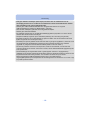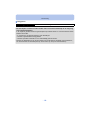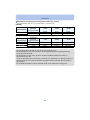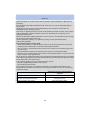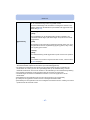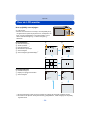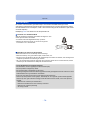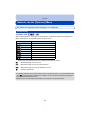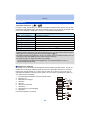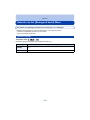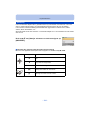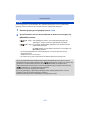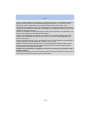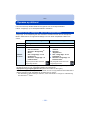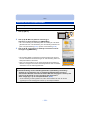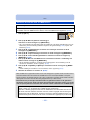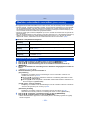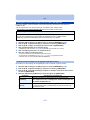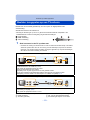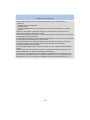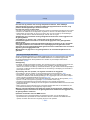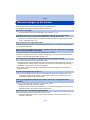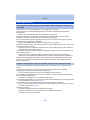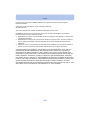Lees deze instructies zorgvuldig door voordat u dit product gebruikt
en bewaar deze handleiding, zodat u deze later kunt raadplegen.
Gebruiksaanwijzing
voor geavanceerde kenmerken
Digitale Camera
Model Nr. DMC-SZ9
VQT4S68
F0113MR0
until
2013/03/18

- 2 -
Inhoud
Voor Gebruik
Zorgdragen voor de fotocamera ................................................................................ 7
Standaard accessoires ............................................................................................... 8
Namen van de onderdelen.......................................................................................... 9
Voorbereiding
Opladen van de Batterij .............................................................................................11
• De Batterij erin doen........................................................................................... 12
• Opladen .............................................................................................................. 14
• Uitvoertijd en aantal te maken beelden bij benadering....................................... 17
Invoering en verwijdering van de Kaart (optioneel)............................................... 19
Over het ingebouwde geheugen/de kaart ............................................................... 20
• Approximatief aantal opneembare beelden en beschikbare opnametijd ............ 22
De datum en de tijd instellen (Klokinstelling)......................................................... 24
• De klokinstelling veranderen............................................................................... 25
Tips om mooie opnamen te maken.......................................................................... 26
• Doe de polsriem om en houdt het toestel voorzichtig vast ................................. 26
• Golfstoring (camerabeweging)............................................................................ 26
Basiskennis
Selecteren van de opnamemodus ........................................................................... 27
Beelden maken m.b.v. de automatische functie
(Intelligent Auto Modus) ........................................................................................... 28
• Veranderen van de instellingen .......................................................................... 30
Het maken van beelden met uw favoriete instellingen
(Normale beeldfunctie) ............................................................................................. 32
Het focussen.............................................................................................................. 33
Opname Bewegend Beeld ........................................................................................ 35
• Foto’s maken terwijl u een video maakt.............................................................. 37
Afspelen ..................................................................................................................... 38
• Meervoudige schermen afbeelden (Meervoudig terugspelen) ........................... 40
• De terugspeelzoom gebruiken............................................................................ 40
• Creëren van foto’s uit een video ......................................................................... 41
Beelden wissen ......................................................................................................... 42
• Om een enkele opname uit te wissen................................................................. 42
• Wissen van meer beelden (tot 50) of van alle beelden....................................... 43
Menu instellen ........................................................................................................... 44
• Menuonderdelen instellen................................................................................... 44
• Gebruik van het snelle menu.............................................................................. 45
Over het set-up Menu................................................................................................ 46

- 3 -
Opnemen
Over de LCD-monitor ................................................................................................ 56
Gebruik van de Zoom................................................................................................ 57
• Optische zoom.................................................................................................... 57
• Extra optische zoom (EZ) ................................................................................... 58
• Intelligente Zoom ................................................................................................ 58
• Digitale zoom ...................................................................................................... 58
Beelden maken met de ingebouwde flits ................................................................ 59
• Naar de geschikte flitsinstelling schakelen ......................................................... 59
Close-up’s maken ([Macro-AF]/[Macro zoom]) ....................................................... 62
Opnamen maken met de zelfontspanner ................................................................ 63
Belichtingscompensatie........................................................................................... 64
Beelden opnemen met Auto Bracket....................................................................... 65
Foto's maken met verschillende beeldeffecten
(Creative Control modus) ......................................................................................... 66
• [Expressief]......................................................................................................... 67
• [Retro] ................................................................................................................. 67
• [Overbelichting]................................................................................................... 67
• [Donker] .............................................................................................................. 67
• [Sepia]................................................................................................................. 68
• [Dynamisch zwart/wit]......................................................................................... 68
• [Expressieve indruk] ........................................................................................... 68
• [Hoge dynamiek]................................................................................................. 68
• [Kruisproces]....................................................................................................... 69
• [Speelgoedcam.effect] ........................................................................................ 69
• [Miniatuureffect] .................................................................................................. 69
• [Zachte focus] ..................................................................................................... 70
• [Sterfilter]............................................................................................................. 70
• [Kleuraccent]....................................................................................................... 70
Panoramafoto's maken (Panoramamodus) ............................................................ 71
Beelden maken die met de scène die opgenomen wordt overeenkomen
(Scènemodus)............................................................................................................ 74
• [Portret] ............................................................................................................... 75
• [Gave huid] ......................................................................................................... 75
• [Landschap] ........................................................................................................ 75
• [Sport] ................................................................................................................. 75
• [Nachtportret]...................................................................................................... 76
• [Nachtl.schap]..................................................................................................... 76
• [Nachtop. uit hand].............................................................................................. 76
• [Voedsel] ............................................................................................................ 76
• [Baby1]/[Baby2] .................................................................................................. 77
• [Huisdier]............................................................................................................. 77
• [Zonsonderg.]...................................................................................................... 77
• [H. gevoeligh.]..................................................................................................... 78
• [Sterrenhemel] .................................................................................................... 78
• [Achter glas Mode].............................................................................................. 78
• [Foto frame] ........................................................................................................ 78
• [3D Foto Mode]................................................................................................... 79

- 4 -
Tekst Invoeren ........................................................................................................... 80
Gebruik van het [Opname] Menu............................................................................. 81
• [Fotoresolutie]..................................................................................................... 81
• [Kwaliteit] ............................................................................................................ 82
• [Gevoeligheid]..................................................................................................... 83
• [Witbalans].......................................................................................................... 84
• [AF mode] ........................................................................................................... 86
• [Quick AF]........................................................................................................... 88
• [Gezicht herk.]..................................................................................................... 89
• [i. Exposure]........................................................................................................ 93
• [Korte sluitert.]..................................................................................................... 93
• [I.resolutie] .......................................................................................................... 94
• [Dig. zoom].......................................................................................................... 94
• [Burstfunctie]....................................................................................................... 95
• [Kleurfunctie]....................................................................................................... 97
• [AF ass. lamp]..................................................................................................... 97
• [Rode-ogencorr].................................................................................................. 98
• [Stabilisatie]......................................................................................................... 98
• [Datum afdr.] ....................................................................................................... 99
• [Klokinst.] ............................................................................................................ 99
Gebruik van het [Bewegend beeld] Menu ............................................................. 100
• [Opname-indeling] ............................................................................................ 100
• [Opn. kwaliteit] .................................................................................................. 101
• [Continu AF]...................................................................................................... 102
• [Windreductie]................................................................................................... 102
Afspelen/Bewerken
Diverse afspeelmethoden....................................................................................... 103
• [Diashow] .......................................................................................................... 104
• [Afspelen filteren] .............................................................................................. 106
• [Kalender] ......................................................................................................... 109
Plezier met gemaakte beelden (retoucheren) ........................................................110
• [Auto retouche] ..................................................................................................110
• [Schoonheidseffect] ...........................................................................................111
• [Creatieve retouche] ..........................................................................................113
Gebruik van het [Afspelen] Menu ...........................................................................114
• [Locatie vermelden] ...........................................................................................114
• [Titel bew.]..........................................................................................................115
• [Tekst afdr.] ........................................................................................................116
• [Retouche] .........................................................................................................118
• [Splits video].......................................................................................................119
• [Nw. rs.]............................................................................................................. 120
• [Bijsnijden] ........................................................................................................ 121
• [Favorieten]....................................................................................................... 122
• [Print inst.]......................................................................................................... 123
• [Beveiligen] ....................................................................................................... 125
• [Gez.herk. bew.]................................................................................................ 126
• [Kopie]............................................................................................................... 127

- 5 -
Wi-Fi
Wi-Fi
R
functie........................................................................................................... 128
Wat u kunt doen met de Wi-Fi functie ................................................................... 131
Opname op afstand................................................................................................. 132
• Installeren van de “Image App” app voor smartphone/tablet ........................... 132
• Verbinden met een smartphone/tablet.............................................................. 133
• Fotograferen via een smartphone/tablet (remote opname) .............................. 134
• Afspelen van beelden die zich in de camera bevinden..................................... 134
• Locatie-informatie van de smartphone/tablet naar de camera sturen .............. 134
• Verb. met geschiedenis .................................................................................... 135
• Verb. met favorieten.......................................................................................... 136
Selecteren van de verbindingsmethode ............................................................... 138
• Verbinden via een draadloos toegangspunt ..................................................... 138
• Rechtstreeks verbinden .................................................................................... 140
Weergeven op tv...................................................................................................... 141
• Weergave van het beeld op de TV onmiddellijk nadat het opgenomen is/
Weergave van het beeld op de TV door het af te spelen op de camera .......... 141
Afbeeldingen versturen tijdens opname............................................................... 143
• Versturen van beelden naar een smartphone/tablet......................................... 143
• Versturen van beelden naar een PC................................................................. 146
• Wanneer u berichten verstuurt naar [Cloud-synchr. service]............................ 148
• Versturen van beelden naar een WEB-service................................................. 149
• Versturen van beelden naar een AV-toestel ..................................................... 150
Afbeeldingen versturen van camera ..................................................................... 151
• Versturen van beelden naar een smartphone/tablet......................................... 151
• Versturen van beelden naar een PC................................................................. 154
• Wanneer u berichten verstuurt naar [Cloud-synchr. service]............................ 155
• Versturen van beelden naar een WEB-service................................................. 156
• Versturen van beelden naar een AV-inrichting.................................................. 157
• Versturen van beelden naar een printer ........................................................... 158
Beelden automatisch overzetten ([Smart transfer])............................................. 159
• Configureren [Smart transfer] ........................................................................... 159
• Uitvoeren van Smart Transfer........................................................................... 160
Gebruik van “LUMIX CLUB”................................................................................... 163
• Over de [LUMIX CLUB] .................................................................................... 163
• Gebruik van WEB-diensten .............................................................................. 166
• Configureren van de instellingen van een extern AV-apparaat......................... 167
Gebruik van het [Wi-Fi setup] Menu ...................................................................... 168

- 6 -
Aansluiten op andere apparatuur
Beelden terugspelen op een TV-scherm ............................................................... 170
• Gebruik van VIERA Link (HDMI) ...................................................................... 172
Afspelen van 3D-beelden........................................................................................ 174
Bewaren van foto’s en films op uw PC.................................................................. 176
• Over de geleverde software.............................................................................. 177
Bewaren van foto's en films op een recorder....................................................... 181
Beelden afdrukken .................................................................................................. 183
• Een enkel beeld selecteren en het afdrukken................................................... 184
• Meervoudige beelden selecteren en afdrukken................................................ 184
• Afdrukinstellingen ............................................................................................. 185
Overige
Schermdisplay......................................................................................................... 188
Voorzorgsmaatregelen bij het gebruik .................................................................. 190
Waarschuwingen op het scherm ........................................................................... 196
Problemen oplossen ............................................................................................... 200

- 7 -
Voor Gebruik
Zorgdragen voor de fotocamera
Niet blootstellen aan sterke trillingen, schokken of druk.
•
De lens, de LCD-monitor of de ombouw kunnen beschadigd worden bij
gebruik onder de volgende omstandigheden.
Hierdoor kunnen ook storingen ontstaan of kan het zijn dat het beeld niet
wordt opgenomen.
– Het toestel laten vallen of er tegen stoten.
– Gaan zitten met het toestel in uw broekzak of het toestel in een volle of
smalle tas forceren, enz.
– Bevestigen van artikelen, zoals accessoires, aan de riem die aan het
toestel bevestigd is.
– Hard duwen op de lens of op de LCD-monitor.
Dit toestel is niet stof-/druppel-/waterbestendig.
Vermijd het dit toestel te gebruiken op plaatsen waar veel stof,
water, zand enz., aanwezig is.
•
Vloeistoffen, zand en andere substanties kunnen in de ruimte rondom de
lens, de knoppen, enz., terechtkomen. Let bijzonder goed op omdat dit
niet alleen storingen kan veroorzaken, maar het toestel ook
onherstelbaar kan beschadigen.
– Plaatsen met veel zand of stof.
– Plaatsen waar water in contact kan komen met dit apparaat zoals
wanneer u het gebruikt op een regenachtige dag of op het strand.
∫ Over condens (Als de lens beslagen is)
•
Condens doet zich voor wanneer de omgevingstemperatuur of
vochtigheid wijzigt. Op condens letten omdat het vlekken op de lens,
schimmel of storing veroorzaakt.
• Als er zich condens voordoet, het toestel uitzetten en deze gedurende
2 uur uit laten staan. De mist zal op natuurlijke wijze verdwijnen wanneer
de temperatuur van het toestel in de buurt komt van de
kamertemperatuur.

- 8 -
Voor Gebruik
Standaard accessoires
Controleer of alle accessoires aanwezig zijn voordat u het toestel gebruikt.
•
De accessoires en de vorm ervan kunnen verschillen, afhankelijk van het land of het gebied waar u
de camera hebt gekocht.
Raadpleeg voor details over de accessoires “Beknopte gebruiksaanwijzing”.
• Batterijpak wordt aangegeven als batterijpak of batterij in de tekst.
• De SD-geheugenkaart, de SDHC-geheugenkaart en de SDXC-geheugenkaart worden aangegeven
als kaart in de tekst.
• De kaart is optioneel.
U kunt beelden maken of terugspelen met het ingebouwde geheugen als u geen kaart
gebruikt.
• Raadpleeg uw verkoper of Panasonic als u de bijgeleverde accessoires verliest (u kunt de
accessoires apart aanschaffen).

- 9 -
Voor Gebruik
Namen van de onderdelen
1Flits (P59)
2 Lens (P7, 191)
3 Zelfontspannerlampje (P63)
AF-lamp (P97)
4 LCD-monitor (P56, 188, 191)
5 [MENU/SET] knop (P44)
6 [DISP.] knop (P56)
7 [Q.MENU]-knop (P45)/
[ ] (Wis/Annuleer)-knop (P42)
8 [MODE] knop (P27, 103)
9 Laadlampje (P14)
Wi-Fi
®
-verbindingslampje (P129)
10 Luidspreker (P48)
•
Pas op de luidspreker niet te bedekken met uw
vinger. Dat zou het geluid moeilijk hoorbaar
kunnen maken.
11 [Wi-Fi]-knop (P133)
12 [(] (Afspeel)-toets (P38)
13 Cursorknoppen
A: 3/Belichtingscompensatie (P64)
B: 4/Macrofunctie (P62)
AF-opsporing (P87)
C: 2/Zelfontspanner (P63)
D: 1/Flitsinstelling (P59)
In deze handleiding, worden de cursorknoppen beschreven als afgebeeld in de figuur
hieronder of beschreven met 3/4/2/1.
b.v.: Wanneer u op de 4 (beneden) knop drukt
of Druk op 4
1 2 3
4
9 10
57
8
6
12
11
13

- 10 -
Voor Gebruik
14 Lusje voor draagriem (P26)
•
Zorg ervoor de riem te bevestigen wanneer u het
toestel gebruikt, zodat het niet kan vallen.
15 Objectiefcilinder
16 [HDMI]-aansluiting (P170, 172)
•
Breng de verbinding niet tot stand met een andere
kabel dan een HDMI-microkabel (RP-CHEU15:
optioneel). Doet u dat toch, dan kan een slechte
werking het gevolg zijn.
17 [AV OUT/DIGITAL]-aansluiting (P14, 170, 179,
183)
•
Deze aansluiting wordt ook voor het laden van de
batterij gebruikt.
18 Camera [ON/OFF] knop (P24)
19 Zoomhendeltje (P57)
20 Microfoon
21 Sluitertoets (P28, 32)
22 Bewegend beeldknop (P35)
23 Montagedeel statief
•
Wanneer een statief met een schroeflengte van
5,5 mm of meer gebruikt wordt, kan deze dit
toestel beschadigen.
24 Kaart/Batterijklep (P12, 19)
25 DC-koppelaardeksel
•
Wanneer u een netadapter (optioneel) gebruikt, er
voor zorgen dat de DC-koppelaar van Panasonic
(optioneel) en de netadapter gebruikt worden.
(P13)
26 Vrijgavehendeltje (P12, 19)
15
17
16
14
1918
20
21
22
23
2625
24

- 11 -
Voorbereiding
Opladen van de Batterij
Gebruik de speciale netadapter (bijgeleverd), USB-aansluitkabel (bijgeleverd) en batterij.
•
De batterij wordt niet opgeladen voor de verzending. Laad dus de batterij eerst op.
• Laad de batterij alleen op wanneer deze in de camera zit.
¢ De camera kan alleen tijdens de afspeelfunctie voorzien worden van stroom vanaf een
stopcontact via de USB-aansluitkabel (bijgeleverd). (De batterij is niet geladen.)
• Wanneer de batterij er niet inzit, wordt er geen stroom geleverd.
∫ Over batterijen die u kunt gebruiken met dit apparaat
Camera-omstandigheden Opladen
Uitgeschakeld
≤
Ingeschakeld —
¢
Het dient te worden opgemerkt dat namaak batterijpakken die zeer op het echte
product lijken in omloop gebracht worden op bepaalde markten. Niet alle
batterijpakken van dit soort zijn op gepaste wijze beschermd met interne
bescherming om te voldoen aan de eisen van geschikte veiligheidstandaards. Er is
een mogelijkheid dat deze batterijpakken tot brand of explosie kunnen leiden. U dient
te weten dat wij niet verantwoordelijk zijn voor eventuele ongelukken of storingen die
als een gevolg van het gebruik van een namaak batterijpak gebeuren. Om er voor te
zorgen dat er veilige producten gebruikt worden, raden we het gebruik aan van
originele batterijpakken van Panasonic.

- 12 -
Voorbereiding
Doe de batterij in de camera om deze op te laden.
1
Zet de vrijgavehendeltje in de richting van de
pijl en open de batterij/kaartklep.
• Altijd originele Panasonic batterijen gebruiken.
• Als u andere batterijen gebruikt, garanderen wij de
kwaliteit van dit product niet.
2
Pas op in welke richting u de batterij erin
doet, zorg ervoor dat deze er geheel inzit en
controleer vervolgens dat deze vergrendeld
is door het hendeltje A.
Om de batterij te verwijderen dient u aan het
hendeltje A te trekken in de richting van de
pijl.
3
1: Sluit de kaart/batterijklep.
2: Zet de vrijgavehendeltje in de richting van
de pijl.
• Voordat u de batterij eruit haalt, het toestel uitzetten en wachten totdat de “LUMIX” display op de
LCD-monitor geheel uitgegaan is. (Anders zou dit apparaat niet meer normaal kunnen werken en
zou de kaart zelf beschadigd kunnen worden of zouden de beelden verloren kunnen gaan.)
De Batterij erin doen

- 13 -
Voorbereiding
De netadapter (optioneel) kan alleen gebruikt worden
met de speciale Panasonic
DC-koppelaar (optioneel).
De netadapter (optioneel) kan niet autonoom gebruikt
worden.
1 Open de kaart/batterijklep.
2 Doe de DC-koppelaar erin, lettend op de richting.
3 Sluit de kaart/batterijklep.
•
Zorg ervoor dat de kaart-/batterijklep dicht is.
4 Open de DC-koppelaardeksel A.
5 Doe de netadapter in een elektrische uitlaat.
6 De netadapter B aan de [DC IN] aansluiting C van de
DC-koppelaar verbinden.
D De markeringen uitlijnen en erin zetten.
• Zorg ervoor dat alleen de netadapter en de DC-koppelaar
voor dit toestel gebruikt worden. Het gebruik van andere
apparatuur zou schade kunnen veroorzaken.
• Gebruik altijd een originele Panasonic netadapter (optioneel).
• Sommige statieven kunnen niet bevestigd worden wanneer de DC-koppelaar aangesloten is.
• Zorg ervoor de Netadapter los te koppelen wanneer u de kaart-/batterijklep opent.
• Als de netadapter en de DC-koppelaar niet nodig zijn, verwijder deze dan van de digitale camera.
Houd ook het DC-koppelaardeksel gesloten.
• Lees ook de handleiding voor de netadapter en de DC-koppelaar.
Als u een netadapter gebruikt, wees er dan zeker van dat de DC-koppelaar van
Panasonic (optioneel) en de netadapter (optioneel) gebruikt worden.

- 14 -
Voorbereiding
• Het wordt aanbevolen de batterij op te laden in ruimtes met een omgevingstemperatuur
tussen 10 oC en 30 oC (dezelfde als de batterijtemperatuur).
(Opladen vanaf het stopcontact)
Sluit de netadapter (bijgeleverd) en deze camera op elkaar aan met de
USB-aansluitingkabel (bijgeleverd) en steek de netadapter (bijgeleverd) in het
stopcontact.
(Opladen vanaf een computer)
Sluit de computer en deze camera op elkaar aan met de USB-aasluitkabel
(bijgeleverd).
• Het opladen zou niet mogelijk kunnen zijn, afhankelijk van de computerspecificaties.
• Als de computer in stand-by gaat tijdens het opladen van de batterij, zal het opladen stoppen.
• Het verbinden van deze camera aan een notebook die niet aangesloten is op een stopcontact zal
ervoor zorgen dat de batterij van de notebook sneller leeg raakt. Laat de camera niet gedurende
lange periodes verbonden.
• Zorg er voor altijd de camera aan een USB-aansluiting van de computer te verbinden. Verbind de
camera niet aan een monitor, toetsenbord of USB-aansluiting van een printer of een USB-hub.
Opladen
Controleer dat dit toestel uitstaat.
A Naar stopcontact
B Netadapter (bijgeleverd)
C PC (Ingeschakeld)
D USB-aansluitkabel (bijgeleverd)
• Controleer de richtingen van de connectors, en doe ze er recht in of haal ze er recht uit. (Anders
zouden de connectors verbogen kunnen worden en dit zal problemen opleveren.)
E De markeringen uitlijnen en erin doen.
F Opladen lamp

- 15 -
Voorbereiding
∫ Over de oplaadlamp
∫ Oplaadtijd
Wanneer u de netadapter gebruikt (bijgeleverd)
•
De aangegeven oplaadtijd is voor wanneer de batterij geheel leeg is geraakt. De oplaadtijd
kan variëren afhankelijk van hoe de batterij gebruikt is. De oplaadtijd voor de batterij in hete/
koude omgevingen of een batterij die lange tijd niet gebruikt is zou langer kunnen zijn dan
anders.
• De oplaadtijd wanneer er aangesloten is op de computer hangt af van de prestatie van de
computer.
∫ Batterijaanduiding
De batterijaanduiding verschijnt op de LCD-monitor.
•
De aanduiding wordt rood en knippert als de resterende batterijstroom op is. Laad de batterij op of
vervang deze met een geheel opgeladen batterij.
Rood
brandend:
Opladen.
Uit: Opladen is voltooid. (Wanneer het opladen voltooid is, de camera loskoppelen
van het stopcontact of computer.)
Oplaadtijd Ongeveer 150 min

- 16 -
Voorbereiding
• Laat geen metalen voorwerpen (zoals clips) in de buurt van de contactzones van de
stroomplug. Anders zou er een brand- en/of elektrische shock veroorzaakt kunnen worden
door kortsluiting of de eruit voortkomende hitte.
• Gebruik geen andere USB-aansluitkabels dan de bijgeleverde kabel of een originele
USB-aansluitkabel van Panasonic (DMW-USBC1: optioneel).
• Geen andere netadapters gebruiken dan de bijgeleverde adapter.
• Gebruik geen USB-extensiekabel.
• De netadapter (bijgeleverd) en de USB-aansluitkabel (bijgeleverd) zijn alleen voor deze camera.
Gebruik deze niet met andere inrichtingen.
• Verwijder de batterij na gebruik. (Een volle batterij raakt leeg als u deze lang niet gebruikt.)
• De batterij wordt warm na het gebruik/laden of tijdens het laden. Ook de fotocamera wordt warm
tijdens het gebruik. Dit is echter geen storing.
• De batterij kan opnieuw geladen worden wanneer deze nog enigszins opgeladen is, maar het wordt
niet aangeraden dat de batterijlading vaak aangevuld wordt terwijl de batterij nog helemaal
opgeladen is. (Aangezien het kenmerkende zwellen plaats zou kunnen vinden.)
• Als zich een probleem voordoet in het stopcontact, zoals een stroomuitval, zou het laden niet
normaal voltooid kunnen worden. Als dit zich voordoet, sluit de USB-aansluitkabel (bijgeleverd) dan
af en opnieuw aan.
• Als het laadlampje niet ingeschakeld wordt of gaat knipperen wanneer u de (bijgeleverde)
netadapter of PC aansluit, betekent dit dat het laden gestopt is omdat het toestel zich niet binnen het
temperatuurbereik bevindt dat geschikt is voor het laden. Het duidt niet op een defect.
Sluit de (bijgeleverde) USB-aansluitkabel opnieuw aan in een plaats waar de
omgevingstemperatuur (en de temperatuur van de batterij) binnen een bereik van 10 oC tot 30 oC ligt
en probeer opnieuw te laden.

- 17 -
Voorbereiding
∫ Stilstaande beelden opnemen
Opnamevoorwaarden volgens CIPA-standaard
•
CIPA is een afkorting van [Camera & Imaging Products Association].
• Temperatuur: 23 oC/Vochtigheid: 50%RH wanneer de LCD-monitor aan staat.
• Met een Panasonic SD-geheugenkaart (32 MB).
• De geleverde batterij gebruiken.
• Opnemen begint 30 seconden nadat de fotocamera aangezet is. (Als de optische beeldstabilisator
ingesteld is op [ON].)
• Om de 30 seconden opnemen, met volle flits om het tweede beeld.
• Het zoomhendeltje van Tele naar Breed of andersom zetten bij elke opname.
• Het toestel om de 10 opnamen uitzetten. Het toestel niet gebruiken totdat de batterijen afgekoeld
zijn.
Het aantal opnamen verschilt afhankelijk van de pauzetijd van de opname. Als de
pauzetijd tussen de opnamen langer wordt, neemt het aantal mogelijke opnamen af.
[Bijvoorbeeld, als u één beeld per twee minuten moest maken, dan zou het aantal
beelden gereduceerd worden tot ongeveer één vierde van het aantal beelden die
hierboven gegeven wordt (gebaseerd op één beeld per 30 seconden gemaakt).]
∫ Opname bewegende beelden
•
Deze tijden gelden voor een omgevingstemperatuur van 23 oC en een vochtigheid van 50%RH.
Gelieve erop letten dat deze tijden bij benadering gelden.
• De huidige opneembare tijd is de tijd die voor de opname beschikbaar is als handelingen, zoals het
in- en uitschakelen van dit toestel, het starten/stoppen van de opname, de bediening van de zoom,
enz. herhaald worden.
• De maximumtijd voor het continu opnemen van bewegende beelden met [AVCHD] bedraagt
29 minuten en 59 seconden.
• De maximumtijd voor het continu opnemen van films met [MP4] bedraagt 29 minuten en
59 seconden of tot 4 GB.
U kunt de opneembare tijd op het scherm controleren (voor [FHD/25p] in het [MP4]-formaat is het
bestandformaat groot en zal de opneembare tijd ingekort worden tot minder dan 29 minuten en
59 seconden).
Uitvoertijd en aantal te maken beelden bij benadering
Aantal beelden Ongeveer 220 opnames
Volgens CIPA-standaard in
normale beeldfunctie
Opnametijd Ongeveer 110 min
[AVCHD]
(Opnemen terwijl de
beeldkwaliteit op [FHD/50i] staat)
[MP4]
(Opnemen terwijl de
beeldkwaliteit op [FHD/25p] staat)
Opneembare tijd Ongeveer 60 min Ongeveer 60 min
Huidige opnametijd Ongeveer 30 min Ongeveer 30 min

- 18 -
Voorbereiding
∫ Terugspelen
•
De uitvoertijden en aantal te maken beelden zullen verschillen afhankelijk van de omgeving
en de gebruiksaanwijzing.
In de volgende gevallen worden de gebruikstijden bijvoorbeeld korter en wordt het aantal te maken
beelden verminderd.
– In omgevingen met lage temperatuur, zoals skihellingen.
– Wanneer u [Helderheid scherm] gebruikt.
– Wanneer operaties zoals flits en zoom herhaaldelijk gebruikt worden.
• Wanneer de bedrijfstijd van de camera extreem kort wordt zelfs als de batterij goed opgeladen is,
zou de levensduur van de batterij aan zijn eind kunnen zijn. Koop een nieuwe batterij.
Terugspeeltijd Ongeveer 150 min

- 19 -
Voorbereiding
Invoering en verwijdering van de Kaart (optioneel)
• Controleer of het toestel uit staat.
• We raden een kaart van Panasonic aan.
1
Zet de vrijgavehendeltje in de richting van de
pijl en open de batterij/kaartklep.
2
Duw er net zolang tegen tot u een “klik”
hoort en let op de richting waarin u de kaart
plaatst.
Om de kaart uit te nemen, op de kaart duwen
tot deze erin klikt en de kaart vervolgens
rechtop uitnemen.
A: De verbindingsuiteinden van de kaart niet aanraken.
3
1: Sluit de kaart/batterijklep.
2: Zet de vrijgavehendeltje in de richting van
de pijl.
• Voordat u de kaart eruit haalt, het toestel uitzetten en wachten totdat de “LUMIX” display op de
LCD-monitor geheel uitgegaan is. (Anders zou dit apparaat niet meer normaal kunnen werken en
zou de kaart zelf beschadigd kunnen worden of zouden de beelden verloren kunnen gaan.)

- 20 -
Voorbereiding
Over het ingebouwde geheugen/de kaart
• U Kunt de opgenomen beelden naar een kaart kopiëren. (P127)
• Geheugengrootte: Ongeveer 60 MB
• De toegangstijd voor het ingebouwde geheugen kan langer zijn dan de toegangstijd voor een kaart.
De volgende kaarten die overeenstemmen met de SD-videostandaard kunnen gebruikt worden
met dit toestel.
(Deze kaarten worden aangeduid als kaart in de tekst.)
¢ SD-snelheidsklasse is de snelheidstandaard m.b.t. continu schrijven. Controleer dit op het etiket
op de kaart, enz.
• Gelieve deze informatie op de volgende website bevestigen.
http://panasonic.jp/support/global/cs/dsc/
(Deze site is alleen in het Engels.)
De volgende operaties kunnen uitgevoerd worden m.b.v. dit apparaat.
Wanneer er geen kaart ingedaan is
Er kunnen beelden gemaakt op het ingebouwde
geheugen en deze kunnen afgespeeld worden.
Wanneer er een kaart ingedaan is
Er kunnen beelden gemaakt op de kaart en deze
kunnen afgespeeld worden.
• Als u het ingebouwde geheugen gebruikt:
k
>ð (toegangindicatie
¢
)
• Als u de kaart gebruikt:
(toegangaanduiding
¢
)
¢ De kaartaanduiding wordt rood weergegeven als er opnames op het
interne geheugen (of de kaart) worden gemaakt.
Ingebouwd geheugen
Kaart
Opmerkingen
SD-geheugenkaart
(8 MB tot 2 GB)
• Gebruik een kaart met SD-snelheidsklassen
¢
met
“Klasse 4” of hoger wanneer u bewegende beelden maakt.
• SDHC-geheugenkaarten en SDXC-geheugenkaarten kunnen
alleen gebruikt worden in apparatuur die daarmee compatibel is.
• Controleer dat de PC en andere apparatuur compatibel zijn
wanneer u de SDXC-geheugenkaarten gebruikt.
http://panasonic.net/avc/sdcard/information/SDXC.html
• Alleen de kaarten met de links vermelde capaciteit kunnen
gebruikt worden.
SDHC-geheugenkaart
(4 GB tot 32 GB)
SDXC-geheugenkaart
(48 GB, 64 GB)
b.v.:
5
2

- 21 -
Voorbereiding
• Tijdens toegang (beeld schrijven, lezen en wissen, formatteren enz.) dit toestel niet uitzetten,
niet de batterij of de kaart verwijderen en niet de netadapter (bijgeleverd/optioneel)
loskoppelen. Bovendien de camera niet blootstellen aan vibratie, stoten of statische
elektriciteit.
De kaart of de gegevens op de kaart zouden beschadigd kunnen worden en dit toestel zal dan
niet langer normaal kunnen werken.
Als de handeling mislukt wegens trillingen, stoten of statische elektriciteit, de handeling
opnieuw uitvoeren.
• Schrijfbescherming-schakelaar A voorzien (Wanneer deze schakelaar op de [LOCK]
positie staat, is er geen verdere gegevens schrijven, wissen of formattering mogelijk.
Het vermogen gegevens te schrijven, te wissen en te formatteren wordt hersteld
wanneer de schakelaar teruggezet wordt naar zijn originele positie.)
• De gegevens op het ingebouwde geheugen of de kaart kunnen beschadigd raken of
verloren gaan door elektromagnetische golven of statische elektriciteit of omdat het
toestel of de kaart stuk is. We raden aan belangrijke gegevens op een PC enz. op te slaan.
• Formatteer de kaart niet op de PC of andere apparatuur. Formatteer de kaart alleen op het toestel
zelf zodat er niets kan mislopen. (P54)
• Houd de geheugenkaarten buiten het bereik van kinderen om te voorkomen dat ze de kaart
inslikken.
2

- 22 -
Voorbereiding
∫ Over de weergave van het aantal opneembare beelden en de beschikbare opnametijd
∫ Aantal opnamen
•
[i99999] wordt weergegeven als er meer dan 100.000 foto’s gemaakt kunnen worden.
Kwaliteit [A]
Approximatief aantal opneembare beelden en beschikbare opnametijd
• Schakel de display (aantal te maken beelden, beschikbare opnametijd enz.) door op [DISP.] te
drukken. (P56)
A Aantal opnamen
B Beschikbare opnametijd
• Het aantal mogelijke opnamen en de opnametijd zijn correct bij benadering. (Ze wijzigen afhankelijk
van de opnamecondities en het kaarttype.)
• Het aantal mogelijke opnamen en de beschikbare opnametijd variëren afhankelijk van de
onderwerpen.
Beeldgrootte
Ingebouwd
geheugen
(Ongeveer 60 MB)
2GB 32 GB 64 GB
16M (4:3) 11 300 4910 9880
5M (4:3) 25 650 10620 21490
0,3M (4:3) 400 10050 162960 247150
5
25
p
A
R
1m10s
25
p
B

- 23 -
Voorbereiding
∫ Beschikbare opnametijd (om bewegende beelden op te nemen)
•
“h” is een afkorting voor uur, “m” voor minuut en “s” voor seconde.
[AVCHD]
[MP4]
•
De opneembare tijd is de totale tijd van alle films die opgenomen zijn.
• De maximumtijd voor het continu opnemen van bewegende beelden met [AVCHD] bedraagt
29 minuten en 59 seconden.
• De maximumtijd voor het continu opnemen van films met [MP4] bedraagt 29 minuten en
59 seconden of tot 4 GB.
U kunt de opneembare tijd op het scherm controleren (voor [FHD/25p] in het [MP4]-formaat is het
bestandformaat groot en zal de opneembare tijd ingekort worden tot minder dan 29 minuten en
59 seconden).
• De maximaal beschikbare continue opnametijd wordt op het beeldscherm weergegeven.
Instelling
opnamekwaliteit
Ingebouwd
geheugen
(Ongeveer 60 MB)
2GB 32 GB 64 GB
[FHD/50i] j 14m00s 4h10m 8h27m
[HD/50p] j 14m00s 4h10m 8h27m
Instelling
opnamekwaliteit
Ingebouwd
geheugen
(Ongeveer 60 MB)
2GB 32 GB 64 GB
[FHD/25p] j 12m21s 3h23m17s 6h51m17s
[HD/25p] j 23m36s 6h28m6s 13h5m11s
[VGA/25p] 2m4s 51m57s 14h14m8s 28h48m4s

- 24 -
Voorbereiding
De datum en de tijd instellen (Klokinstelling)
• De klok is niet ingesteld wanneer het toestel vervoerd wordt.
1
Druk op de [ON/OFF] knop van de
camera.
• Als het taalselectiescherm niet wordt afgebeeld,
overgaan op stap
4.
2
Op [MENU/SET] drukken.
3
Druk op 3/4 om de taal te kiezen en dan op [MENU/SET].
4
Op [MENU/SET] drukken.
5
Op 2/1 drukken om de items (jaar, maand,
dag, uur, minuut, displayvolgorde afbeelden of
formaat tijddisplay) te selecteren en dan op
3/4 drukken om in te stellen.
A: De tijd in uw woongebied
B: De tijd in uw reisbestemmingsgebied
•
De instelling van de klok kan gewist worden door op
[ ] te drukken.
6
Op [MENU/SET] drukken om in te stellen.
7
Op [MENU/SET] drukken.

- 25 -
Voorbereiding
Selecteer [Klokinst.] in het [Opname] of [Set-up] menu, en druk op [MENU/SET]. (P44)
•
De klok kan opnieuw ingesteld worden zoals afgebeeld wordt in de stappen 5 en 6.
• De klokinstelling wordt behouden gedurende 3 maanden m.b.v. de ingebouwde klokbatterij
zelfs zonder de batterij. (De opgeladen batterij in het apparaat laten gedurende 24 uur om de
ingebouwde batterij op te laden.)
• Als de klok niet ingesteld is, kan de correcte datum niet afgedrukt worden als u een fotostudio
opdracht geeft om de foto af te drukken, of als u de datum op de beelden wilt afdrukken met [Datum
afdr.] of [Tekst afdr.].
• Als de klok wel is ingesteld, kan de juiste datum worden afgedrukt, zelfs als de datum niet op het
scherm van de camera wordt weergegeven.
De klokinstelling veranderen

- 26 -
Voorbereiding
Tips om mooie opnamen te maken
Het toestel voorzichtig vasthouden met beide handen, armen stil houden en
uw benen een beetje spreiden.
• Om vallen te voorkomen, moet u de bijgeleverde polsriem aan uw pols bevestigen. (P10)
• Zwaai het toestel niet hard en trek niet hard aan het toestel als de riem eraan vast zit. De riem zou
kunnen breken.
• Houd de camera stil als u de ontspanknop indrukt.
• Zorg ervoor dat u de flitser, de AF-assistlamp, de microfoon, de luidspreker, de lens, enz., niet met
uw vingers aanraakt.
∫ Richtingfunctie ([Lcd roteren])
Beelden die opgenomen zijn met een verticaal gehouden toestel worden verticaal (gedraaid)
afgespeeld. (Alleen wanneer [Lcd roteren] (P54) ingesteld is)
•
Als het toestel verticaal gehouden wordt en omhoog en omlaag gekanteld wordt om beelden op te
nemen, kan het zijn dat de functie voor richtingsdetectie niet correct werkt.
• Bewegende beelden die met een verticaal gehouden toestel gemaakt zijn worden niet verticaal
afgebeeld.
Wanneer de beeldbibber alert [ ] verschijnt, [Stabilisatie] (P98), een statief of de
zelfontspanner (P63) gebruiken.
•
De sluitertijd zal vooral in de volgende gevallen langzamer zijn. Houdt het toestel stil vanaf het
moment dat u de ontspanknop indrukt totdat het beeld op het scherm verschijnt. We raden in dit
geval het gebruik van een statief aan.
– Langzame synchr/Reductie rode-ogeneffect
– [Nachtportret]/[Nachtl.schap]/[Sterrenhemel] (Scènemodus)
– Als de sluitertijd langzamer wordt in [Korte sluitert.]
Doe de polsriem om en houdt het toestel voorzichtig vast
A Draagriem
B Flits
C Microfoon
D AF assistentielamp
E Luidspreker
Golfstoring (camerabeweging)

- 27 -
Basiskennis
Selecteren van de opnamemodus
∫ Lijst van Opnamefuncties
•
Wanneer de functie geschakeld is van Afspeelfunctie naar Opnamefunctie, zal de eerder ingestelde
Opnamefunctie ingesteld worden.
1
Druk op [MODE].
2
Druk op 3/4/2/1 om de gewenste
Opnamefunctie te kiezen.
3
Op [MENU/SET] drukken.
¦
Intelligent Auto Modus (P28)
De onderwerpen worden opgenomen met behulp van instellingen die automatisch gebruikt
worden door het toestel.
!
Normale beeldfunctie (P32)
De onderwerpen worden opgenomen m.b.v. uw eigen instellingen.
Creative Control modus (P66)
Opnemen terwijl het beeldeffect gecontroleerd wordt.
Panoramamodus (P71)
Met deze modus kunt u panoramafoto's maken.
Û
Scènemodus (P74)
Hiermee maakt u beelden die passen bij de scène die u opneemt.

- 28 -
Basiskennis
Beelden maken m.b.v. de automatische functie
(Intelligent Auto Modus)
Opnamefunctie:
Alle instellingen van de camera worden aangepast aan het onderwerp en de opnamecondities.
Wij raden deze manier van opnemen dus aan voor beginners of als u de instellingen wenst
over te laten aan de camera om gemakkelijker opnamen te maken.
•
De volgende functies worden automatisch geactiveerd.
– Scènedetectie/Tegenlichtcompensatie/Bediening Intelligente ISO-gevoeligheid/Automatische
witbalans/Gezichtsdetectie/[Quick AF]/[i. Exposure]/[I.resolutie]/[i.ZOOM]/[AF ass. lamp]/
[Rode-ogencorr]/[Stabilisatie]/[Continu AF]/[Windreductie]
• Beeldkwaliteit is vastgesteld op [A].
1
Druk op [MODE].
A Sluiterknop
2
Op 3/4/2/1 drukken om [Intelligent auto] te
kiezen en vervolgens op [MENU/SET] drukken.
3
De ontspanknop tot de helft indrukken om
scherp te stellen.
• De focusaanduiding 1 (groen) gaat branden wanneer er op
het onderwerp scherpgesteld is.
• De AF-zone 2 wordt afgebeeld rond het gezicht van het
onderwerp door de gezichtsherkenningfunctie. In andere
gevallen wordt deze afgebeeld op het punt op het
onderwerp waarop scherp gesteld is.
• De minimumafstand (hoe dicht u bij het onderwerp kunt
komen) zal veranderen afhankelijk van de zoomfactor.
Controleer dit aan de hand van het opnamebereik dat op het
scherm weergegeven wordt. (P33)
• Als u op 3 drukt terwijl [Tracking AF] weergegeven wordt,
kunt u AF Tracking instellen. Zie voor details P87 (AF
Tracking wordt geannuleerd door opnieuw op 3 te
drukken).
4
Druk de ontspanknop helemaal in (verder
indrukken), en maak het beeld.
1
2

- 29 -
Basiskennis
Wanneer het toestel de optimale scène identificeert, wordt de icoon van de scène in kwestie in het
blauw gedurende 2 seconden afgebeeld, waarna die terugkeert naar zijn gewoonlijke rode kleur.
Fotograferen
Wanneer u bewegende beelden opneemt
•
[
¦
] is ingesteld als geen van de scènes van toepassing zijn en de standaardinstellingen ingesteld zijn.
• Wanneer [ ], [ ] of [ ] geselecteerd is, vindt het toestel automatisch het gezicht van een
persoon, en zullen de focus en de belichting afgesteld worden. (Gezichtsdetectie)
• Als bijvoorbeeld een statief gebruikt wordt en het toestel merkt dat het schudden minimaal is
wanneer de scènemodus geïdentificeerd is als [ ], zal de sluitertijd ingesteld worden op een
maximum van 4 seconden. Let op het toestel niet te bewegen terwijl u beelden maakt.
• Wanneer [Gezicht herk.] ingesteld is op [ON] en er een gezicht dat op een geregistreerd gezicht lijkt
gevonden wordt, wordt [R] afgebeeld rechtsboven van [ ], [ ] en [ ].
• Wegens omstandigheden zoals de hieronder genoemde, kan er een andere scène geïdentificeerd
worden voor hetzelfde onderwerp.
– Onderwerpomstandigheden: Wanneer het gezicht helder of donker is, De grootte van het
onderwerp, De kleur van het onderwerp, De afstand tot het onderwerp, Het contrast van het
onderwerp, Wanneer het onderwerp beweegt
– Opnameomstandigheden: Zonsondergang, Zonsopgang, Onder omstandigheden van geringe
helderheid, Wanneer het toestel geschud (bewogen) wordt, Wanneer de zoom gebruikt wordt
• Om beelden te maken in een bedoelde scène, wordt het aangeraden dat u beelden maakt in de
juiste opnamefunctie.
Bij tegenlicht ziet het onderwerp er donkerder uit en zal de camera automatisch proberen om
dit te corrigeren door de helderheid van het beeld te verhogen.
In de Intelligent Auto modus werkt de tegenlichtcompensatie automatisch. [ ] wordt op het
scherm weergegeven als tegenlicht gedetecteerd wordt (afhankelijk van de omstandigheden
van het tegenlicht kan het zijn dat dit niet correct gedetecteerd wordt).
Scènedetectie
¦
> [i-Portret] [i-Landschap]
[i-Macro] [i-Nachtportret]
¢1
[i-Nachtl.schap] [iHandh. nachtop.]
¢2
[i-Zonsonderg.] [i-Baby]
¢3
¢1 Alleen weergegeven als de flitser op [ ] gezet is.
¢2 Alleen weergegeven als [iHandh. nachtop.] op [ON] staat.
¢3 Wanneer [Gezicht herk.] ingesteld is op [ON], zal [ ] alleen afgebeeld worden voor
verjaardagen van geregistreerde gezichten die al ingesteld zijn wanneer het gezicht
van een persoon van 3 jaar of ouder opgespoord wordt.
¦
>
[i-Portret] [i-Landschap]
[i-Zacht licht] [i-Macro]
Tegenlichtcompensatie

- 30 -
Basiskennis
De volgende menu’s kunnen ingesteld worden.
•
Raadpleeg voor de instellingsmethode van het menu P44.
¢ De instellingen kunnen anders zijn dan andere Opnamemodi.
∫ [Kleurfunctie]
De kleurinstelling van [Happy] is beschikbaar in [Kleurfunctie]. Het is mogelijk om een foto te
maken die automatisch een hoger glansniveau heeft voor de helderheid en de levendigheid
van de kleur.
∫ [Anti blur]
Wanneer [Anti blur] ingesteld is op [ON], wordt [ ] afgebeeld op het opnamescherm. De
camera stelt automatisch een optimale sluitertijd in afhankelijk van de beweging van het
onderwerp om de wazigheid op het onderwerp te verminderen (in een dergelijk geval zou het
aantal pixels verminderd kunnen worden).
•
Het is aanvankelijk op [ON] op het toestel ingesteld.
∫ [iHandh. nachtop.]
Als [iHandh. nachtop.] op [ON] staat en [ ] gedetecteerd wordt terwijl nachtelijke beelden
handheld opgenomen worden, zullen deze nachtbeelden gemaakt worden met een hoge
burst-snelheid en in een enkel beeld samengevat worden. Deze modus is nuttig als u prachtige
nachtopnames wilt maken met zo weinig mogelijk beweging en ruis van het toestel en zonder
een statief te gebruiken. Als het toestel op een statief geplaatst wordt, of op een ander soort
staander, zal [ ] niet gedetecteerd worden.
•
Het is aanvankelijk op [ON] op het toestel ingesteld.
Veranderen van de instellingen
Menu Onderdeel
[Opname] [Fotoresolutie]
¢
/[Burstfunctie]
¢
/[Kleurfunctie]
¢
/[Anti blur]/[iHandh.
nachtop.]/[iHDR]/[Gezicht herk.]
[Bewegend beeld] [Opname-indeling]/[Opn. kwaliteit]
[Set-up] [Klokinst.]/[Wereldtijd]/[Vliegtuigmode]/[Toon]
¢
/[Taal]/
[O.I.S.-demo]
•
Andere menu-items dan die hiervoor opgesomd zijn, worden niet
weergegeven maar u kunt ze in andere opnamemodussen instellen.
[Wi-Fi]
[Nieuwe verbinding]/[Verb. met geschiedenis]/[Verb. met
favorieten]/[Wi-Fi setup]
Menu’s die specifiek zijn voor de Intelligent Auto modus

- 31 -
Basiskennis
∫ [iHDR]
Als [iHDR] op [ON] staat en er is bijvoorbeeld een sterk contrast tussen de achtergrond en het
onderwerp, dan worden meerdere foto's met verschillende belichtingen opgenomen en
gecombineerd voor de creatie van één enkele foto met een rijke gradatie.
•
Het is aanvankelijk op [ON] op het toestel ingesteld.
• Als [ ] op het beeldscherm weergegeven wordt, en alleen dan, zal de iHDR-functie automatisch
werken zoals vereist wordt.
• Wanneer één enkele foto uit een burst-opname samengesteld moet worden, zal een bericht op het
scherm verschijnen dat aangeeft dat meerdere beelden opgenomen moeten worden en dat een
burst-opname uitgevoerd wordt. Houd er rekening mee dat de burst-opname niet uitgevoerd wordt
als de camera vaststelt dat het het verschil in contrast kan compenseren zonder dat de foto uit een
burst-opname samengesteld hoeft te worden.
• In het geval van samenstelling van een foto uit een burst-opname, kunnen nabeelden verschijnen
als het onderwerp tijdens de opname bewoog.
• In de volgende gevallen wordt geen gecompenseerd beeld gecreëerd.
– Als de zoomfactor groter is dan 10k.
– Bij opnames met [Burstfunctie].
– Als de flits geactiveerd is
• Wanneer [ ] geselecteerd is, wordt [ ], [ ], [ ] of [ ] ingesteld afhankelijk van het type
onderwerp en helderheid.
• Wanneer [ ], [ ] ingesteld wordt, is [Rode-ogencorr] ingeschakeld.
• De Sluitertijd zal langzamer zijn tijdens [ ] of [ ].
Over de flitser (P59)

- 32 -
Basiskennis
Het maken van beelden met uw favoriete
instellingen
(Normale beeldfunctie)
Opnamefunctie:
Het toestel stelt automatisch de sluitertijd en de lensopening in volgens de helderheid van het
object.
U kunt beelden maken in grote vrijheid door verschillende instellingen in [Opname] menu te
veranderen.
1
Druk op [MODE].
1 Sluiterknop
2
Op 3/4/2/1 drukken om [Normale foto] te
kiezen en vervolgens op [MENU/SET] drukken.
3
Richt de AF-zone op het punt waar u op wilt scherpstellen.
4
Druk de ontspanknop half in om scherp te
stellen en druk de knop helemaal in om de
opname te maken.
A ISO-gevoeligheid
B Lensopening
C Sluitertijd
• De diafragmawaarde en de sluitersnelheid worden rood
weergegeven als de correcte belichting niet bereikt wordt.
(tenzij een flitser gebruikt wordt)
1/601/601/60
F3.1F3.1F3.1
ISO
100
ISO
100
ISO
100
A B C

- 33 -
Basiskennis
Het focussen
Richt de AF-zone op het onderwerp en druk de
sluiterknop tot halverwege in.
• De AF-zone zou niet groter afgebeeld kunnen worden voor bepaalde zoomvergrotingen en op
donkere plekken.
∫ Over het focusbereik
Het focusbereik wordt weergegeven als de zoom bediend wordt.
•
Het focusbereik wordt rood weergegeven als geen scherpstelling
plaatsvindt nadat de sluiterknop tot halverwege ingedrukt is.
Het focusbereik kan geleidelijk veranderen, afhankelijk van de zoompositie.
bv.: focusbereik tijdens de Intelligent Auto Mode
Focus
Wanneer er scherpgesteld is
op het object
Wanneer er niet
scherpgesteld is op het object
Focusaanduiding A Aan Knippert
AF-zone B Wit>Groen Wit>Rood
Geluid Biept 2 keer Biept 4 keer
1/601/601/60
F3.1F3.1F3.1
ISO
100
ISO
100
ISO
100
A
B
1X
0.05m
-
T
W
5 cm
1.5 m
2 m
9

- 34 -
Basiskennis
∫ Als het onderwerp niet scherp gesteld is (zoals wanneer het bijvoorbeeld niet in het
midden van het beeld staat dat u wilt opnemen)
1 De AF-zone op het onderwerp richten en
vervolgens de ontspanknop tot de helft
indrukken om de focus em belichting vast te
zetten.
2 De ontspanknop half ingedrukt houden als u
het toestel beweegt om het beeld samen te
stellen.
•
U kunt herhaaldelijk de acties in stap 1 opnieuw proberen voordat u de ontspanknop volledig
indrukt.
∫ Onderwerp en opnameomstandigheid waarop het moeilijk is scherp te stellen
•
Snelbewegende onderwerpen, extreem helderen onderwerpen of onderwerpen zonder contrast
• Wanneer u onderwerpen opneemt door ramen of in de buurt van glimmende voorwerpen
• Wanneer het donker is of wanneer er zich beeldbibber voordoet
• Wanneer het toestel zich te dicht bij het onderwerp bevindt of wanneer u een beeld maakt van zowel
onderwerpen ver weg als onderwerpen dichtbij

- 35 -
Basiskennis
Opname Bewegend Beeld
Toepasbare modi:
1
Start het opnemen door op de bewegend beeldknop te drukken.
A Beschikbare opnametijd
B Verstreken opnametijd
• U kunt video’s maken die bij elke
Opnamefunctie passen.
• Laat de videoknop onmiddellijk na het
indrukken los.
• De indicator van de opnamestaat (rood) C zal flitsen tijdens het opnemen van bewegende
beelden.
• Voor de instelling van de [Opname-indeling] en [Opn. kwaliteit], raadpleeg P100.
2
Stop het opnemen door weer op de bewegend
beeldknop te drukken.
∫ Over het opnameformaat voor het opnemen van bewegende beelden
Dit toestel kan bewegende beelden in AVCHD of MP4 formaat opnemen.
AVCHD:
U kunt hoge definitie-kwaliteitsbeelden maken met dit formaat. Het is geschikt voor het
bekijken van een TV van groot formaat of voor het opslaan op schijf.
MP4:
Dit opnameformaat bewaart een film als een enkel bestand dat geschikt is om op een PC
bewerkt te worden of om naar WEB-services geüpload te worden.
∫ Over de compatibiliteit van de opgenomen bewegende beelden
Bewegende beelden opgenomen in [AVCHD] of [MP4] zouden afgespeeld kunnen worden
met slechte beeld- of geluidkwaliteit of het afspelen zou niet mogelijk kunnen zijn zelfs
wanneer er afgespeeld wordt met apparatuur, dat compatibel is met deze formaten. Tevens
zou de opname-informatie niet juist afgespeeld kunnen worden. In dit geval, dit apparaat
gebruiken.
•
Voor details over MP4-compatibele inrichtingen, de ondersteuningsites hieronder raadplegen.
http://panasonic.jp/support/global/cs/dsc/
(Deze site is alleen in het Engels.)
R1m07sR1m07sR1m07s
3s3s3s
B
A C

- 36 -
Basiskennis
• Tijdens het maken van opnames naar het intern geheugen, staat de instelling van [MP4] vast op
[VGA/25p].
• De beschikbare opnametijd die afgebeeld wordt op het scherm zou niet op regelmatige wijze af
kunnen lopen.
• Afhankelijk van het type kaart, kan de kaartaanduiding even verschijnen na het maken van
bewegende beelden. Dit is geen storing.
• Het scherm zou tijdelijk zwart kunnen worden of het apparaat zou lawaai op kunnen nemen wegens
statische elektriciteit of elektromagnetische golven enz. afhankelijk van de omgeving van de
bewegende beeldopname.
• Zelfs als de aspectratio-instelling hetzelfde is in foto's en video's, zou de gezichtshoek aan het begin
van de video-opname anders kunnen zijn.
Wanneer [Video Opn.gebied] (P50) ingesteld is op [ON], wordt de gezichtshoek tijdens
video-opname afgebeeld.
• Over inzoomen terwijl u video's maakt
– Als de Extra optische zoom gebruikt wordt voordat u op de filmknop gedrukt heeft, zullen deze
instellingen geannuleerd worden. Het bereik zal aanzienlijk veranderen.
– Als u de zoom enz. hanteert terwijl u film opneemt, zou het geluid van de handeling opgenomen
kunnen worden.
– De zoomsnelheid zal lager dan normaal zijn bij het opnemen van bewegende beelden.
– Wanneer u de zoom hanteert tijdens het opnemen van bewegende beelden, zou het even kunnen
duren voordat er scherp gesteld wordt.
• Als de opname van bewegende beelden na korte tijd eindigt terwijl [Miniatuureffect] van de Creative
Control Modus gebruikt wordt, kan het zijn dat het toestel nog even doorgaat met opnemen. Blijf het
toestel vasthouden tot de opname stopt.
• In de volgende gevallen kunnen geen films opgenomen worden.
– [Zachte focus]/[Sterfilter] (Creative Control modus)
– [3D Foto Mode] (Scènemodus)
• Het zal opgenomen worden in de volgende categorieën voor bepaalde Scènemodussen. Een
filmopname die overeenkomt met iedere scène zal uitgevoerd worden voor die, die niet hieronder
opgenoemd worden.
Geselecteerde scènefunctie
Scènefunctie terwijl u bewegend beeld
opneemt
[Baby1]/[Baby2] Portretfunctie
[Nachtportret], [Nachtl.schap],
[Nachtop. uit hand], [Sterrenhemel]
Weinig licht functie
[Sport], [Huisdier], [Foto frame] Normaal bewegend beeld

- 37 -
Basiskennis
Er kunnen ook wanneer u een video maakt foto's gemaakt worden. (simultane opname)
Druk de sluiterknop tijdens de opname van de video volledig in om een foto te
maken.
• Het beeld wordt onder de volgende omstandigheden bewaard.
• U kunt tot 2 foto's per filmopname maken.
• In de volgende gevallen is het niet mogelijk gelijktijdig foto’s en video’s te maken:
– Als [Opn. kwaliteit] op [VGA/25p] gezet is in [MP4]
• Als u de ontspanknop tot de helft indrukt om een beeld te maken tijdens het maken van een video,
zal de camera opnieuw scherp stellen de zal de beweging van het opnieuw scherpstellen op de
video opgenomen worden. Om de prioriteit aan het videobeeld te geven, wordt aanbevolen foto's te
maken door de ontspanknop geheel in te drukken.
• Het beeldformaat en het opneembare aantal beelden worden weergegeven door de sluiterknop tot
halverwege in te drukken.
• Opnemen van bewegend beeld zal doorgaan na het maken van het stilstaande beeld.
• Het zoomen zou op kunnen houden wanneer er een beeld gemaakt wordt tijdens het zoomen.
• Het werkgeluid van de sluiterknop kan opgenomen worden als tijdens het opnemen van een video
een foto gemaakt wordt.
• De flitsinstelling wordt vastgesteld op [Œ].
Foto’s maken terwijl u een video maakt
[AVCHD] Beeldgrootte [MP4] Beeldgrootte
[FHD/50i]/[HD/50p] 3,5 M (16:9) [FHD/25p]/[HD/25p] 3,5 M (16:9)

- 38 -
Basiskennis
Afspelen
1
Druk op [(].
2
Druk op 2/1 om de beelden te selecteren.
A Bestandsnummer
B Beeldnummer
• Als u 2/1 ingedrukt houdt, kunt u de beelden achter elkaar
afspelen.
• De snelheid van vooruit/achteruit spoelen van de beelden is
afhankelijk van de afspeelstatus.
∫ Films afspelen
Druk op 2/1 om een beeld met een filmicoon te
selecteren (zoals [ ]), en druk vervolgens op 3 om
het af te spelen.
A Video-icoon
B Bewegende-beeldenopname
• Als u voor het afspelen beelden gefilterd heeft met gebruik
van [Diashow] (P104)
of [Afspelen filteren] (P106), zal het
selectiescherm verschijnen. Druk op 3/4 om [Video
weergeven] te selecteren en druk vervolgens op [MENU/SET].
• Nadat het afspelen gestart is, wordt de verstreken afspeeltijd op het scherm weergegeven.
Bijvoorbeeld, 8 minuten en 30 seconden wordt afgebeeld als [8m30s].
• Sommige informatie (opname-informatie, enz.) wordt niet afgebeeld voor bewegende beelden die
gemaakt zijn [AVCHD].
100-0001100-0001100-0001
1/51/ 5
A
B
3s3s3s
25
p
A B

- 39 -
Basiskennis
∫ Operaties die uitgevoerd worden tijdens terugspelen van bewegend beeld
¢ De snelheid van het vooruit/achteruit afspelen neemt toe als u opnieuw op 1/2 drukt.
– U kunt het volume met de zoomhendel regelen.
• Als de camera uitgeschakeld is, druk dan op [(] en houd deze ingedrukt. Als u de camera op deze
manier inschakelt, zal het afspeelscherm automatisch weergegeven worden.
• Dit toestel voldoet aan de DCF-norm “Design rule for Camera File system” die vastgesteld is door
JEITA “Japan Electronics and Information Technology Industries Association” en met Exif
“Exchangeable Image File Format”. De bestanden die niet aan de DCF-norm voldoen, kunnen niet
worden afgespeeld.
• Het kan zijn dat beelden die met een andere camera opgenomen zijn niet op dit toestel kunnen
worden afgespeeld.
• De body van de lens wordt ongeveer 15 seconden nadat van Opnamemodus naar Afspeelmodus
geschakeld is, ingetrokken.
• Met een hoge-vermogenskaart is het mogelijk dat de snel-achteruitterugspoelfunctie langzamer dan
normaal gaat.
• Dit toestel is ontworpen voor het afspelen van films met gebruik van de formaten AVCHD, MP4 en
QuickTime Motion JPEG.
• Gebruik voor het afspelen op een PC van films die met dit toestel opgenomen zijn, de
“PHOTOfunSTUDIO” software op de (bijgeleverde) CD-ROM.
• Pas op de luidspreker van het toestel niet te blokkeren tijdens het afspelen.
3
Afspelen/Pauzeren
4 Stop
2
Snel achteruit
¢
/
Frame-by-frame terugspelen (tijdens pauze)
1
Snel vooruit
¢
/
Frame-by-frame vooruitspelen (tijdens pauze)

- 40 -
Basiskennis
Het zoomhendeltje op [L] (W) zetten.
1 scherm>12 schermen>30 schermen>Schermdisplay
A Het aantal gekozen beelden en het totaal opgenomen beelden
• Zet het zoomhendeltje naar [Z] (T) om terug te keren naar het
vorige scherm.
• Beelden die afgebeeld worden m.b.v. [ ] kunnen niet
afgespeeld worden.
∫ Om terug te keren naar normaal terugspelen
Druk op 3/4/2/1 om een opname te kiezen en druk dan op [MENU/SET].
Meervoudige schermen afbeelden (Meervoudig terugspelen)
De terugspeelzoom gebruiken
Het zoomhendeltje op [Z] (T) zetten.
1k>2k>4k>8k>16k
•
Wanneer u de zoomhendel naar [L] (W) draait na het uitvergroten
van het beeld, wordt de vergroting lager.
• Wanneer u de uitvergroting verandert, verschijnt de indicatie van de
zoompositie B ongeveer 2 seconden lang en kan de positie van de
vergrootte sectie verplaatst worden door op 3/4/2/1 te drukken.
• Hoe meer het beeld vergroot wordt, hoe slechter de kwaliteit ervan
wordt.
1/26
A
2X2X2X
B

- 41 -
Basiskennis
U kunt een afzonderlijke foto uit een opgenomen video creëren.
1
Op 3 drukken om het terugspelen van bewegend beeld op pauze te
zetten.
2
Op [MENU/SET] drukken.
• Het bevestigingsbeeldscherm wordt weergegeven. Het wordt uitgevoerd als [Ja]
geselecteerd wordt.
Verlaat het menu na de uitvoering.
• Het beeld wordt bewaard met de volgende opnamematen.
• Misschien bent u niet in staat om de foto’s te bewaren van een video die met andere apparatuur
opgenomen is.
• De beeldkwaliteit van foto’s die van een video gemaakt zijn, kan grover zijn dan foto’s met een
gewone beeldkwaliteit.
Creëren van foto’s uit een video
[AVCHD] Beeldgrootte [MP4] Beeldgrootte
[FHD/50i]/[HD/50p] 2 M (16:9)
[FHD/25p]/[HD/25p] 2 M (16:9)
[VGA/25p] 0,3 M (4:3)

- 42 -
Basiskennis
Beelden wissen
Is het beeld eenmaal gewist dan kan hij niet meer teruggehaald worden.
•
Beelden op het ingebouwde geheugen of de kaart, die afgespeeld worden zullen gewist worden.
• Beelden die geen deel uitmaken van de DCF-standaard of die beschermd zijn, kunnen niet gewist
worden.
Om een enkele opname uit te wissen
Selecteer het te wissen beeld en druk
vervolgens op [ ].
• Het bevestigingsbeeldscherm wordt weergegeven.
Het beeld wordt gewist door [Ja] te selecteren.

- 43 -
Basiskennis
• Schakel het toestel niet uit tijdens het wissen.
• Afhankelijk van het aantal beelden dat gewist moet worden, kan het wissen even duren.
Wissen van meer beelden (tot 50) of van alle beelden
1
Druk op [ ].
2
Op 3/4 drukken om [Multi wissen] of [Alles
wissen] te kiezen en vervolgens op [MENU/SET]
drukken.
• [Alles wissen] > Het bevestigingsbeeldscherm wordt
weergegeven.
De beelden worden gewist door [Ja] te selecteren.
• Het is mogelijk om alle beelden te wissen, behalve de
beelden die als favorieten ingesteld zijn, als [Alles wissen
behalve Favoriet] geselecteerd is met de [Alles wissen]
instelling.
3
(Wanneer [Multi wissen] geselecteerd is) Druk
op 3/4/2/1 om het beeld te selecteren en
druk vervolgens op [DISP.] om in te stellen.
(Herhaal deze stap.)
• [ ] verschijnt op de gekozen opnamen. Als u opnieuw op
[DISP.] drukt, wordt de instelling gewist.
4
(Wanneer [Multi wissen] geselecteerd is) Op
[MENU/SET] drukken.
• Het bevestigingsbeeldscherm wordt weergegeven.
De beelden worden gewist door [Ja] te selecteren.
4 6
2
31
5

- 44 -
Basiskennis
Menu instellen
Het toestel wordt geleverd met menu’s die u de mogelijkheid bieden instellingen te maken voor
het maken van beelden en deze terug te spelen precies zoals u wilt en menu’s die u de
mogelijkheid bieden meer plezier te hebben met het toestel en deze met groter gemak te
gebruiken.
In het bijzonder, bevat het [Set-up] menu belangrijke instellingen met betrekking tot de klok en
de stroom van het toestel. Controleer de instellingen van dit menu voordat u overgaat tot het
gebruik van het toestel.
Voorbeeld: verander in het [Opname] menu [AF mode] van [Ø] ([1-zone]) in [š]
([Gezichtsdetectie])
1
Op [MENU/SET] drukken.
Menuonderdelen instellen
2
Druk op 3/4/2/1 om het menu te selecteren
en druk vervolgens op [MENU/SET].
Menu Beschrijving van instellingen
[Opname] (P81 tot 99)
(Alleen in de opnamefunctie)
Het menu laat u de Kleuren, de Gevoeligheid of het aantal pixels,
enz. van de beelden zien die u aan het maken bent.
[Bewegend beeld] (P100 tot
102)
(Alleen in de opnamefunctie)
Dit menu laat u de [Opname-indeling], [Opn. kwaliteit] en andere
aspecten voor bewegend beeldopname instellen.
[Afspelen] (P114 tot 127)
(Alleen Terugspeelfunctie)
Dit menu laat u de Bescherming, Knip- of Afdrukinstellingen, enz.
van gemaakte beelden instellen.
[Set-up] (P46 tot 55)
Dit menu laat u de klokinstellingen, het volume van de pieptonen
en andere instellingen uitvoeren die het gemakkelijker voor u
maken om de camera te hanteren.
[Wi-Fi] (P131 tot 169)
Dit menu stelt u in staat de instellingen te maken die nodig zijn
om verbinding met Wi-Fi te maken of om de Wi-Fi-functie te
gebruiken.

- 45 -
Basiskennis
∫ Sluit het menu
Druk op [ ] totdat het scherm terugkeert naar het
opname-/weergavescherm of druk tot de helft op de
sluiterknop.
•
Er zijn functies die niet ingesteld of gebruikt kunnen worden afhankelijk van de functies of de
menu-instellingen die gebruikt worden op het toestel wegens de specificaties.
M.b.v. het snelle menu, kunnen sommige van de menu-instellingen gemakkelijk opgeroepen
worden.
•
De kenmerken die afgesteld kunnen worden m.b.v. het Snelle Menu worden bepaald door de functie
of een weergavenstijl waar het toestel zich in bevindt.
3
Druk op 3/4 om het menuitem te selecteren en
druk vervolgens op [MENU/SET].
A Beeldschermpagina menu
• Er zal naar de volgende pagina geschakeld worden
wanneer u het einde van de pagina bereikt. (Dit zal ook
gebeuren als u aan de zoomhendel draait)
4
Op 3/4 drukken om de instelling te selecteren
en vervolgens op [MENU/SET] drukken.
• Afhankelijk van het menuitem kan het zijn dat de instelling
ervan niet verschijnt, of dat deze op een andere manier
wordt weergegeven.
Gebruik van het snelle menu
1
Druk tijdens het opnemen op [Q.MENU].
2
Op 3/4/2/1 drukken om het menu-item en
de instelling te selecteren en dan op [MENU/
SET] drukken om het menu te sluiten.
A

- 46 -
Basiskennis
Over het set-up Menu
Voor details over hoe de [Set-up] menu-instellingen geselecteerd moeten worden, P44
raadplegen.
•
[Klokinst.], [Besparing] en [Auto review] zijn belangrijke onderdelen. Controleer de instellingen ervan
alvorens ze te gebruiken.
• In de Intelligent Auto modus kan alleen [Klokinst.], [Wereldtijd], [Vliegtuigmode], [Toon]
¢
, [Taal],
[O.I.S.-demo] ingesteld worden.
¢ De beschikbare instellingen kunnen anders zijn voor andere opnamemodussen.
• Raadpleeg P24 voor details.
• Druk op 3 als u Zomertijd [ ] gebruikt. (de tijde zal 1 uur vooruit gezet worden) Druk nogmaals
op 3 om terug te keren naar de normale tijd.
• Als uw reisbestemming niet in de lijst van gebieden op het scherm staat, stelt u het tijdverschil
tussen uw eigen zone en uw reisbestemming in.
U [Klokinst.]
De datum en de tijd instellen.
[Wereldtijd]
Stel de tijd van uw thuisgebied en reisbestemming in.
U kunt de plaatselijke tijden op de reisbestemmingen afbeelden en
deze opnemen op de beelden die u maakt.
Druk na de selectie van [Bestemming] of [Home] op 2/1 om een
gebied te selecteren en druk op [MENU/SET] om het in te stellen.
•
Stel onmiddellijk na de aankoop [Home] in. [Bestemming] kan ingesteld
worden nadat [Home] ingesteld is.
“ [Bestemming]:
U reisbestemming
A Huidige tijd van het bestemmingsgebied
B Tijdverschil met thuiszone
– [Home]:
Uw woongebied
C Huidige tijd
D Tijdsverschil met GMT (Greenwich Mean
Time)
A
B
C
D

- 47 -
Basiskennis
• Het aantal dagen dat verlopen is sinds de vertrekdatum kan afgedrukt worden m.b.v. de
“PHOTOfunSTUDIO” bijbehorende software op de CD-ROM (bijgeleverd).
• De reisdatum wordt berekend aan de hand van de manier waarop de klok is ingesteld en de
vertrekdatum die u hebt ingevoerd. Als u [Wereldtijd] instelt op de reisbestemming, wordt de
reisdatum berekend aan de hand van de datum in de klokinstelling en de reisbestemminginstelling.
• De ingestelde vertrekdatum wordt opgeslagen zelfs als het toestel uit wordt gezet.
• Het aantal dagen dat sinds de vertrekdatum verstreken is, werd niet opgenomen vóór de
vertrekdatum.
• [Reisdatum] kan niet ingesteld worden voor films die opgenomen zijn met [AVCHD].
• [Locatie] kan niet opgenomen worden wanneer u bewegende beelden maakt.
• [Reisdatum] kan niet ingesteld worden in de Intelligente automatische functie. Instelling van andere
opnamefunctie zal beïnvloed worden.
— [Reisdatum]
De vertrekdatum en de terugkeerdatum van de reis, evenals de naam
van de reisbestemming, kunnen ingesteld worden.
U kunt het aantal dagen dat verstreken is weergeven wanneer u de
beelden afspeelt en dit afdrukken op de beelden die opgenomen zijn
[Tekst afdr.] (P116).
[Reissetup]:
[SET]:
De vertrekdatum en de terugkeerdatum worden ingesteld. Het
verstreken aantal dagen (het aantal dagen erna) van de reis wordt
opgenomen.
[OFF]
•
De reisdatum wordt automatisch gewist als de huidige datum zich na de
terugkeerdatum bevindt. Als [Reissetup] op [OFF] gezet is, zal [Locatie]
ook op [OFF] gezet worden.
[Locatie]:
[SET]:
De reisbestemming wordt opgenomen op het moment van opname.
[OFF]
•
Voor details over hoe tekens ingevoerd moeten worden, “Tekst Invoeren”
op P80 raadplegen.

- 48 -
Basiskennis
•
Wanneer u de camera aansluit op een TV, verandert het volume van de TV-luidsprekers niet.
Bovendien wordt er wanneer er aangesloten is geen geluid uitgegeven vanaf de cameraluidsprekers.
• Het kan zijn dat sommige onderwerpen er op de LCD-monitor anders uitzien dan in werkelijkheid.
Dit heeft echter geen effect op de opgenomen beelden.
• Als [Helderheid scherm] op [Gr. kijkhoek] gezet is, kunnen [Helderheid] en [Contrast · Verzadiging]
niet afgesteld worden.
[Vliegtuigmode]
Beperkt de Wi-Fi-instellingen.
[ON]:
Wi-Fi kunnen niet gebruikt worden.
[OFF]
•
Als u de camera meeneemt in een vliegtuig of naar een ziekenhuis, enz.,
zet [Vliegtuigmode] dan op [ON] en schakel de camera uit omdat de
elektromagnetische golven, enz. die door de camera uitgezonden worden,
interferentie met de meetinstrumenten kunnen veroorzaken.
r [Toon]
Hiermee stelt u de pieptoon en sluitertoon in.
r [Toonniveau]: [Shutter vol.]:
[t]
[u]
[s]
([Laag])
([Hoog])
([UIT])
[]
[]
[]
([Laag])
([Hoog])
([UIT])
[Pieptoon]:
[]/[]/[]
[Shutter toon]:
[]/[]/[]
u
[Luidsprekervolume]
Stel het volume af van de luidspreker op één van de 7 niveaus.
[Scherm]
Helderheid, kleur of rode of blauwe tint van de LCD-monitor wordt afgesteld.
[Helderheid]:
Afstellen van de helderheid.
[Contrast · Verzadiging]:
Afstellen van contrast of helderheid van kleuren.
[Roodachtig]:
Afstellen van rode tint.
[Blauwzweem]:
Afstellen van blauwe tint.
1 Selecteer de instellingen door op 3/4 te drukken en stel bij
met 2/1.
2 Op [MENU/SET] drukken om in te stellen.
1
2
3
1
2
3

- 49 -
Basiskennis
• De Hoge-hoekfunctie wordt ook geannuleerd als u de camera uitzet of [Autom. uit] geactiveerd
wordt.
• De helderheid van de beelden die afgebeeld worden op de LCD-monitor neemt toe zodat sommige
onderwerpen anders eruit zouden kunnen zien dan in werkelijkheid op de LCD-monitor. Dit
beïnvloedt echter niet de opgenomen beelden.
• De LCD-monitor keert automatisch terug naar de normale helderheid als gedurende 30 seconden
geen handelingen uitgevoerd worden wanneer u met [Power scherm] opneemt. Druk op een
willekeurige knop om de LCD-monitor weer helder te maken.
• Als [Helderheid scherm] ingesteld is, wordt de gebruikstijd korter.
• Wanneer u het object uitlijnt op de horizontale en verticale richtlijnen of het kruispunt van deze lijnen,
kunt u opnamen maken met goed ontworpen compositie door de grootte, de helling en de balans
van het object te bekijken.
• In de volgende gevallen worden geen richtlijnen weergegeven
– Panoramamodus
– [Foto frame] (Scènemodus)
[Helderheid scherm]
Deze menu-instellingen maken het gemakkelijker voor u om de
LCD-monitor te zien wanneer u op heldere plekken bent of wanneer u
het toestel hoog boven uw hoofd houdt.
[„] ([Auto power scherm])
¢
:
De helderheid wordt automatisch aangepast afhankelijk van hoe
helder het om het toestel heen is.
[…] ([Power scherm]):
De LCD-monitor wordt helderder en gemakkelijker zichtbaar tijdens
het opnemen ook buiten.
[Å] ([Gr. kijkhoek])
¢
:
De LCD-monitor is gemakkelijker zichtbar wanneer u beelden maakt
met het toestel hoog boven uw hoofd.
[OFF]
¢ Kan alleen ingesteld worden als de Opnamemodus ingesteld is.
[Richtlijnen]
Stel het patroon van de richtlijnen in die afgebeeld worden wanneer u
beelden maakt. U kunt ook instellen of u de opnameinformatie wel of
niet afgebeeld wilt hebben wanneer de richtlijnen afgebeeld worden.
[Opname info.]:
[ON]/[OFF]
[Patroon]:
[]/[]

- 50 -
Basiskennis
• Wanneer u opnamen maakt met de flits of op donkere plekken, wordt het histogram oranje
afgebeeld omdat het opgenomen beeld en het histogram niet met elkaar overeenkomen.
• Het histogram is een benadering in de opnamefunctie.
• Het histogram van een beeld zou niet overeen kunnen komen in opnamefunctie en
terugspeelfunctie.
• Het histogram dat afgebeeld wordt in dit toestel komt niet overeen met histogrammen die afgebeeld
worden door beeldbewerkende software voor PC’s enz.
• Histogrammen worden niet afgebeeld in de volgende gevallen.
– Intelligent Auto Modus
– Meervoudig terugspelen
– Wanneer u bewegende beelden opneemt
– Terugspeelzoom
– [Foto frame] (Scènemodus)
– Wanneer de HDMI-microkabel verbonden is
– Kalender
• De weergave van de opnamezone van de bewegende beelden is slechts een benadering.
• De weergave van de opnamezone kan verdwijnen wanneer u met Tele zoomt, al naargelang de
instelling van het beeldformaat.
• In de Intelligent auto mode wordt het vast ingesteld op [OFF].
[Histogram]
Dit biedt u de mogelijkheid om het histogram wel of niet af te beelden.
[ON]/[OFF]
Een Histogram is een grafiek die helderheid langs de
horizontale as (zwart of wit) en het aantal pixels bij elk
helderheidniveau op de verticale as afbeeld.
Hiermee controleert u snel de belichting van een beeld.
A donker
B optimaal
C helder
[Video Opn.gebied]
Zichthoek voor bewegend beeldopname kan gecontroleerd worden.
[ON]/[OFF]

- 51 -
Basiskennis
• [Autom. uit] wordt op [5MIN.] gezet in de Intelligent Auto-modus.
• De [Autom. uit] werkt niet in de volgende gevallen.
– Wanneer u de netadapter gebruikt (bijgeleverd)
– Wanneer u verbindt aan een PC of een printer
– Wanneer u bewegende beelden opneemt of terugspeelt
– Tijdens een diavoorstelling
• Het effect van de [Scherm power save] is lager in het digitale zoombereik vergeleken met het
optische zoombereik.
•
De instellingen van [Helderheid scherm] hebben de prioriteit, zelfs als [Scherm power save] ingesteld is.
• [Auto review] wordt in de volgende gevallen geactiveerd, onafhankelijk van de instelling ervan.
– Bij het gebruik van Auto Bracket
– Wanneer u [Burstfunctie] gebruikt.
• De instelling van Auto Review staat in de volgende gevallen vast op [2SEC].
– Intelligent Auto Modus
• [Auto review] werkt niet in opname van bewegende beelden.
q [Besparing]
Het toestel wordt automatisch uitgeschakeld als het toestel niet gebruikt
wordt gedurende een op de instelling geselecteerde tijdsperiode.
Bovendien wordt de batterijlevensduur behouden door de
LCD-monitor minder helder te zetten.
p [Autom. uit]:
Het toestel wordt automatisch uitgeschakeld als het toestel niet gebruikt
wordt gedurende een op de instelling geselecteerde tijdsperiode.
[2MIN.]/[5MIN.]/[10MIN.]/[OFF]
[Scherm power save]:
De helderheid van de LCD-monitor wordt minder.
De duur van de batterij kan gehandhaafd worden door de
beeldkwaliteit van de LCD-monitor tijdens de opname zelfs nog verder
te verlagen (met uitzondering van het digitale zoombereik). Dit is niet
van invloed op de kwaliteit van de opgenomen beelden.
[ON]/[OFF]
o [Auto review]
Stel de tijdsduur in waarna het beeld afgespeeld wordt nadat het
opgenomen is.
[1SEC]
[2SEC]
[HOLD]:
De beelden worden afgebeeld totdat erop een willekeurige knop
gedrukt wordt.
[OFF]
ECO

- 52 -
Basiskennis
• Het mapnummer wordt bijgewerkt en het bestandnummer vertrekt vanaf 0001.
• U kunt een mapnummer tussen 100 en 999 toewijzen.
Wanneer u het mapnummer 999 bereikt, kunt u niet verder instellen. Wij raden aan de kaart (P54) te
formatteren nadat u de gegevens op een PC of ergens anders opgeslagen hebt.
• Om het mapnummer opnieuw op 100 te zetten, het ingebouwde geheugen of de kaart eerst
formatteren en vervolgens deze functie gebruiken om het bestandsnummer opnieuw in te stellen.
Er verschijnt een resetscherm voor het mapnummer. [Ja] kiezen om het mapnummer opnieuw in te
stellen.
• Wanneer de [Resetten] instelling geselecteerd is tijdens opname, wordt tegelijk ook de operatie die
de lens terugzet uitgevoerd. U zult het geluid hoeren van de lens die beweegt maar dit is normaal en
duidt niet op slechte werking.
• Wanneer de [Opname] menu-instellingen opnieuw ingesteld worden, zullen gegevens die
geregistreerd zijn met [Gezicht herk.] ook opnieuw ingesteld worden.
• Wanneer de [Set-up] menuinstellingen opnieuw ingesteld worden, worden de volgende instellingen
ook opnieuw ingesteld.
– De verjaardag- en naam instellingen voor [Baby1]/[Baby2] en [Huisdier] in scènefunctie.
– De [Reisdatum] instelling. (Vertrekdatum, terugkomstdatum, bestemming)
– De instelling voor [Wereldtijd].
• Het mapnummer en de klokinstelling worden niet gewijzigd.
• Reset de camera altijd wanneer u deze weggooit of verkoopt om te voorkomen dat er persoonlijke
informatie die in de camera opgeslagen is misbruikt wordt.
• Reset de camera altijd nadat u een kopie maakt van persoonlijke informatie wanneer u de camera
opstuurt om deze te laten repareren.
¢ (Uitgezonderd [LUMIX CLUB]) (P166)
v [Nr. resetten] Reset het bestandnummer van de volgende opname op 0001.
w [Resetten]
De [Opname] of [Set-up] menu-instellingen worden weer teruggezet
naar de begininstellingen.
[Wi-Fi resetten]
Zet alle instellingen in het [Wi-Fi]-menu opnieuw op de
fabrieksinstellingen.
¢
x [USB mode]
Het USB-communicatiesysteem kiezen voordat of nadat u het toestel
op uw PC of printer aansluit met de USB-aansluitkabel (bijgeleverd).
[y] ([Select. verbinding]):
[PC] of [PictBridge(PTP)] kiezen als u het toestel op een PC of een
printer hebt aangesloten die PictBridge verwerkt.
[{] ([PictBridge(PTP)]):
Instellen na of voor het aansluiten op een printer die PictBridge
verwerkt.
[z] ([PC]):
Instellen na of voor het aansluiten op een PC.

- 53 -
Basiskennis
• Dit zal werken wanneer de HDMI-microkabel (optioneel) verbonden is.
• Ga naar P172 voor meer informatie.
• Dit zal werken wanneer de HDMI-microkabel (optioneel) verbonden is.
• Raadpleeg P174 voor de manier van afspelen van 3D-beelden in 3D.
| [Output]
Instellen voor aanpassing aan het kleurentelevisiesysteem van ieder
land of aan het type TV.
[|] ([Video uit]):
[NTSC]:
Video-output wordt op NTSC systeem ingesteld.
[PAL]:
Video-output wordt op PAL systeem ingesteld.
•
Dit zal werken wanneer de AV-kabel (optioneel) of de HDMI-microkabel
(optioneel) aangesloten is.
[ ] ([TV-aspect]):
[W]:
Aansluiten op een TV met een 16:9 scherm.
[X]:
Aansluiten op een TV met een 4:3 scherm.
•
Dit zal werken als de AV-kabel (optioneel) aangesloten is.
[VIERA link]
Zo opzetten dat dit apparaat bediend kan worden door de
afstandsbediening van de VIERA door dit apparaat automatisch vast
te koppelen aan de apparaatuur van de VIERA-link die compatibel is
m.b.v. HDMI-microkabel (optioneel).
[ON]:
De VIERA Link-compatibele apparatuur kan op afstand worden
bediend. (Niet alle handelingen zijn mogelijk)
De handelingen die u op het toestel kunt uitvoeren zijn beperkt.
[OFF]:
De handelingen zullen alleen op het toestel van toepassing zijn.
[3D-weergave]
Instellen van de afspeelwijze van 3D-beelden.
[]:
Instellen voor aansluiting op een 3D-compatibele televisie.
[]:
Instellen voor aansluiting op een niet 3D-compatibele televisie.
Stel dit in als u 2D-beelden (conventionele beelden) op een
3D-compatibele televisie wilt bekijken.

- 54 -
Basiskennis
• Lees P38 voor informatie over hoe u opnamen terug kunt spelen.
• Wanneer u opnamen terugspeelt op een PC, zouden deze niet afgebeeld kunnen worden in de
gedraaide richting tenzij het OS of de software compatibel is met Exif. Exif is een formaat voor
stilstaande opnamen waarmee opname-informatie enz. toegevoegd kan worden. Dit werd
vastgesteld door “JEITA (Japan Electronics and Information Technology Industries Association)”.
• Het kan zijn dat u opnamen die met andere apparatuur gemaakt zijn, niet kunt draaien.
• De beelden worden tijdens Multi Playback niet gedraaid.
• Druk op [MENU/SET] op het beeldscherm voor de weergave van de versie om informatie over de
software in het toestel weer te geven.
• Het toestel niet uitzetten tijdens het formatteren.
• Als er een kaar inzit, wordt alleen de kaart geformatteerd. Om het ingebouwde geheugen te
formatteren, de kaart verwijderen.
• Als de kaart is geformatteerd op een PC of andere apparatuur, formatteert u dan de kaart opnieuw
op het toestel.
• Het kan langer duren om het ingebouwde geheugen te formatteren dan de kaart.
• Als u niet kunt formatteren, neem dan contact op met de verkoper of met Panasonic.
• Als u per ongeluk een andere taal instelt, kiest u [~] in het pictogrammenmenu om de gewenste taal
in te stellen.
M [Lcd roteren]
Deze modus biedt u de mogelijkheid beelden verticaal weer te geven
als deze gemaakt zijn met het verticaal gehouden toestel.
[ ] ([Aan]):
Draai beelden op een TV en de LCD-monitor zodat deze verticaal
afgebeeld worden.
[ ] ([Alleen extern]):
De beelden worden verticaal weergegeven door ze te draaien
wanneer ze op de TV afgespeeld worden.
[OFF]
[Versie disp.]
Het is mogelijk te controleren welke versie van bedrijfswaren op het
toestel zit.
[Formatteren]
Het ingebouwde geheugen of de kaart wordt geformatteerd. Het
formatteren wist alle gegevens onherroepelijk, dus controleer de
gegevens zorgvuldig voordat u formatteert.
~ [Taal] De taal op het scherm instellen.

- 55 -
Basiskennis
• De stabilisatorfunctie wordt bij iedere druk op [MENU/SET] tussen [Aan] en [Uit] geschakeld.
• In terugspeelfunctie, [O.I.S.-demo] kan niet afgebeeld worden.
• [O.I.S.-demo] is een benadering.
[O.I.S.-demo]
Geeft de hoeveelheid beeldbibber weer die het toestel opgespoord
heeft.
A Hoeveelheid beeldbibber
B Hoeveelheid beeldbibber na correctie
A
B

- 56 -
Opnemen
Over de LCD-monitor
Druk op [DISP.] om te wijzigen.
A LCD-monitor
• Wanneer het menuscherm verschijnt, wordt de [DISP.]-knop
niet geactiveerd. Tijdens de playback zoom, het afspelen van
films, van panoramabeelden of een diavoorstelling, kunt u
alleen “Normale weergave H” of “Geen weergave J”
selecteren.
¢1 Als het [Histogram] in [Set-up] menu ingesteld is op [ON], zal histogram afgebeeld worden.
¢2 De naam van de persoon die in [Gezicht herk.] geregistreerd is, wordt weergegeven als [DISP.]
ingedrukt wordt.
In opnamefunctie
B Normale weergave
¢1
C Aantal opnames
D Normale weergave
¢1
E Beschikbare opnametijd
F Geen weergave
G Geen weergave (Opnamerichtlijn)
¢1
BD
GF
In terugspeelfunctie
H Normale weergave
I Display met opname-informatie
¢1
J Geen weergave
¢2
HI
J
5
25
p
C
R1m10s
25
p
E
100-0001 1/5
'(&
5HWRXFKH
100-0001
F3.1
ISO
100
1/60
AWB
1/5
5HWRXFKH

- 57 -
Opnemen
Gebruik van de Zoom
Toepasbare modussen:
U kunt inzoomen om personen en voorwerpen dichter bij te doen lijken of uitzoomen om
landschappen in brede hoek op te nemen.
∫ Schermdisplay
Voorbeeld van weergave als de Extra optische zoom (EZ), de Intelligente zoom en de Digitale
zoom samen gebruikt worden.
•
Wanneer u de zoomfunctie gebruikt, zal er een schatting verschijnen van het focusbereik
samen met de staaf van de zoomafbeelding. (Voorbeeld: 0,5 m –¶)
• De objectiefcilinder wordt automatisch uit- of ingetrokken afhankelijk van de zoomstand. Onderbreek
de beweging van de objectiefcilinder niet terwijl u het zoomhendeltje verplaatst.
• Voor details over het gebruik van de zoom terwijl u bewegende beelden maakt, raadpleeg P36.
Zoomt in zonder verslechtering van de beeldkwaliteit.
Maximum vergroting: 10k
Gebruik (Breed) om objecten verder weg te doen lijken
Het zoomhendeltje op Wide zetten.
Gebruik (Tele) om het object dichterbij te laten lijken
Het zoomhendeltje op Tele zetten.
A Extra optische zoomaanduiding
B Optische Zoombereik
C Intelligente Zoombereik
D Digitale Zoombereik
E Zoomvergroting (bij benadering)
Optische zoom

- 58 -
Opnemen
Deze functie werkt wanneer één van de beeldformaten (P81) geselecteerd is die aangeduid
wordt met . U kunt verder inzoomen dan met de optische zoom, zonder dat de beeldkwaliteit
aangetast wordt.
Maximum vergroting: 22,5k
(Dit bevat de optische zoomvergroting. Het vergrotingsniveau verschilt afhankelijk van
[Fotoresolutie] instelling.)
•
“EZ” is een afkorting van “Extra Optical Zoom” (Extra optische zoom).
• Deze functie is in de volgende gevallen niet beschikbaar:
– Macro zoom modus
– [Speelgoedcam.effect] (Creative Control modus)
– [H. gevoeligh.]/[Foto frame]/[3D Foto Mode] (Scènemodus)
– Als [Burstfunctie] in het [Opname] menu ingesteld wordt op [ ] of [ ]
– Wanneer u bewegende beelden opneemt
Deze functie werkt als [I.resolutie] (P94) in het [Opname]-menu op [i.ZOOM] gezet is. U kunt tot
twee keer verder inzoomen dan de oorspronkelijke zoomvergroting terwijl de verslechtering
van de beeldkwaliteit geminimaliseerd wordt.
•
Dit zal automatisch werken in de Intelligent Auto modus.
• Deze functie is in de volgende gevallen niet beschikbaar:
– Macro zoom modus
– [Speelgoedcam.effect] (Creative Control modus)
– [Nachtop. uit hand]/[H. gevoeligh.]/[3D Foto Mode] (Scènemodus)
– Als [Burstfunctie] in het [Opname] menu ingesteld wordt op [ ] of [ ]
Deze functie werkt als [Dig. zoom] (P94) in het [Opname]-menu op [ON] gezet is. Ofschoon de
beeldkwaliteit afneemt telkens wanneer u verder inzoomt, kunt u tot vier keer verder inzoomen
dan de oorspronkelijke zoomvergroting.
•
Als u [i.ZOOM] gebruikt, wordt de maximumvergroting van de Digitale zoom beperkt tot 2k.
• We raden het gebruik van een statief en de Zelfontspanner (P63) aan voor deze opnamen.
• Deze functie is in de volgende gevallen niet beschikbaar:
– Intelligent Auto Modus
– [Speelgoedcam.effect]/[Miniatuureffect] (Creative Control modus)
– [Nachtop. uit hand]/[H. gevoeligh.]/[Foto frame]/[3D Foto Mode] (Scènemodus)
– Als [Burstfunctie] in het [Opname] menu ingesteld wordt op [ ] of [ ]
Extra optische zoom (EZ)
Intelligente Zoom
Digitale zoom

- 59 -
Opnemen
Beelden maken met de ingebouwde flits
Toepasbare modussen:
De flits instellen voor opnamen.
1
Druk op 1 [‰].
2
Op 3/4 drukken om het onderdeel te kiezen en
vervolgens op [MENU/SET] drukken.
¢1 Dit kan alleen ingesteld worden wanneer de Intelligent Auto modus ingesteld is. De icoon
verandert, afhankelijk van het type onderwerp en de helderheid. (P31)
¢2 De flits wordt twee keer geactiveerd. Het object mag niet bewegen totdat de tweede flits
geactiveerd is. Interval tot de tweede flits hangt af van de helderheid van het onderwerp.
[Rode-ogencorr] (P98) op het [Opname] menu is ingesteld op [ON], [ ] verschijnt op de
flitsicoon.
A Fotoflits
Deze niet met uw vinger of andere voorwerpen bedekken.
Naar de geschikte flitsinstelling schakelen
Onderdeel Beschrijving van instellingen
[‡] ([Auto]) De flits wordt automatisch geactiveerd wanneer dit nodig is voor de
opnamecondities.
[]
([Intelligent
auto])
¢1
[]
([Auto/
rode-og])
¢2
De flits wordt automatisch geactiveerd wanneer dit nodig is voor de
opnamecondities.
De flits wordt een keer geactiveerd vóór de eigenlijke opname om het
rode-ogeneffect (ogen van het object die rood worden op het beeld) te
verminderen en vervolgens opnieuw geactiveerd voor de eigenlijke opname.
• Gebruik deze functie wanneer u opnamen maakt van personen in
slecht belichte omstandigheden.
[‰]
([Flitser altijd aan])
De flits wordt altijd geactiveerd ongeacht de opnamecondities.
• Gebruik deze functie wanneer uw object achtergrondbelichting heeft
of onder fluorescent licht staat.
[]
([Lngz. sync./
rode-og])
¢2
Als u beelden maakt met een donker landschap op de achtergrond, maakt
deze functie de sluitertijd langzamer zodra de flits geactiveerd wordt, zodat
het donkere landschap op de achtergrond helder zal worden. Tegelijkertijd
vermindert het rode-ogeneffect.
• Gebruik deze functie wanneer u opnamen maakt van personen op
een donkere achtergrond.
[Œ]
([Gedwongen uit]
)
De flits wordt in geen enkele opnameconditie geactiveerd.
• Gebruik deze functie om opnamen te maken op plekken waar het
gebruik van een flits niet toegestaan is.

- 60 -
Opnemen
∫ Beschikbare flitsinstellingen voor de opnamefuncties
De beschikbare flitsinstellingen zijn afhankelijk van de opnamefuncties.
(±: Beschikbaar, —: Niet beschikbaar, ¥: Scènefunctie begininstelling)
¢ [ ] wordt afgebeeld.
• De flitsinstellingen kunnen veranderen als de opnamefunctie verander wordt. Stel de flitsinstelling
opnieuw in indien nodig.
• De flitsinstelling blijft opgeslagen memorised ook als u de camera uit zet. De flitsinstelling voor de
scènefunctie wordt weer op de oorspronkelijke instelling gezet als u de scènefunctie wijzigt.
• De flits zal niet geactiveerd worden wanneer u bewegend beeld opneemt.
∫ Beschikbaar flitsbereik
∫ Sluitertijd voor elke flitsfunctie
¢1 Wisselt al naargelang de instellingen van [Korte sluitert.] en [Gevoeligheid].
¢2 Als [Korte sluitert.] op [AUTO] gezet is. Wisselt al naargelang de instelling van [Gevoeligheid].
¢3 Wanneer [ ] op [Gevoeligheid] staat.
• ¢2, 3: De sluitertijd wordt maximaal 1 seconde in de volgende gevallen.
– Als de optische-beeldstabilisator vast is ingesteld op [OFF].
– Wanneer het toestel heeft bepaald dat er weinig beeldbibber is wanneer de optische
beeldstabilisator ingesteld is op [ON].
• In intelligente automatische functie, verandert de sluitertijd afhankelijk van de geïdentificeerde
scène.
• In Scènefunctie, zal de sluitertijd verschillen van de bovenstaande tabel.
‡ ‰ Œ
±
¢
———±
±±±±±
* + : ; ±¥±— ±
, / ï 5 ————¥
- ¥ — ± — ±
. ———¥±
1 í 9 ± — ± — ¥
¥±±— ±
Breed Tele
[AUTO] in
[Gevoeligheid]
60 cm tot 4,1 m 1,5 m tot 2,1 m
Flitsinstelling Sluitertijd (Sec.) Flitsinstelling Sluitertijd (Sec.)
‡
1/60
¢1
tot 1/1600
1
¢1
tot 1/1600
1 of 1/8 tot 1/1600
¢2
1 of 1/4 tot 1/1600
¢2, 3
‰Œ

- 61 -
Opnemen
• Als u de flits te dicht bij een voorwerp brengt, kan dit worden vervormd of verkleurd door de hitte of
het licht van de flits.
• Een onderwerp opnemen vanaf te dichtbij of zonder voldoende flits zal onvoldoende
belichtingsniveau bieden en zou een foto die te wit of te donker ia tot gevolg kunnen hebben.
• Tijdens het opladen van de flits knippert het lampje van de flitsaanduiding en wordt het rood; u kunt
in dit geval geen opname maken, zelfs niet wanneer u de ontspanknop helemaal indrukt.
• Als u een onderwerp opneemt zonder voldoende flits, zou de Witbalans niet voldoende afgesteld
kunnen worden.
• De effecten van de flits zouden in onvoldoende mate bereikt kunnen worden onder de volgende
omstandigheden.
– Wanneer [Burstfunctie] ingesteld is op [ ]
– Als de sluitertijd te snel is
• Het kan even duren om de flits op te laden als u opnieuw een opname wil maken. Maak de opname
nadat de toegangsaanduiding is verdwenen.
• Het effect van de rode-ogenreductie verschilt van mens tot mens. Als de persoon bovendien ver van
de camera stond of niet naar de eerste flits keek, kan dit effect ook minder evident zijn.

- 62 -
Opnemen
Close-up’s maken ([Macro-AF]/[Macro zoom])
Toepasbare modussen:
Deze functie laat het u toe beelden van dichtbij te maken van een onderwerp, bijv. wanneer u
beelden maakt van bloemen.
1
Druk op 4 [#].
2
Op 3/4 drukken om het onderdeel te kiezen en vervolgens op [MENU/
SET] drukken.
• Wij raden u aan een statief en de zelfontspanner te gebruiken.
• Wij raden aan de flits op [Œ] in te stellen wanneer u van heel dicht bij beelden maakt.
• Als de afstand tussen het toestel en het object buiten het focusbereik van het toestel ligt, zou het
beeld niet op de juiste manier scherpgesteld kunnen worden zelfs als de focusaanduiding brandt.
• Wanneer een object dichtbij het toestel is, is het effectieve focusbereik aanzienlijk minder breed.
Daarom kan, als de afstand tussen het toestel en het object gewijzigd is na het scherpstellen, het
moeilijk worden om er opnieuw op scherp te stellen.
• Macrofunctie geeft prioriteit aan een onderwerp dichtbij het toestel. Als de afstand tussen het toestel
en het onderwerp daarom ver weg is, duurt het langer om erop scherp te stellen.
• Wanneer u opnamen maakt in een dicht bereik in macrofunctie, kan de resolutie van de buitenkant
van het beeld enigszins afnemen. Dit is geen storing.
• Het is niet mopgelijk om de AF Macro modus in de volgende gevallen in te stellen.
– In alle Scène Modes, behalve [3D Foto Mode]
• [Macro zoom] kan niet ingesteld worden in de volgende gevallen.
– [Speelgoedcam.effect]/[Miniatuureffect] (Creative Control modus)
– Scènemodus
– Wanneer [AF mode] ingesteld is op [ ]
– Als [Burstfunctie] in het [Opname] menu ingesteld wordt op [ ] of [ ]
Onderdeel Beschrijving van instellingen
[]([Macro-AF])
U kunt beelden maken tot op een afstand van 5 cm vanaf de
lens, door de zoomhendel helemaal naar Wide (1
k
) te draaien.
[] ([Macro zoom])
Gebruik deze instelling om dichtbij het onderwerp te komen en
vervolgens verder uit te vergoten wanneer u de foto maakt.
U kunt een beeld maken met de digitale zoom tot 3k terwijl u
de afstand tot het onderwerp voor de extreme Breed-positie
behoudt (5 cm).
•
De beeldkwaliteit is slechter dan tijdens normale opname.
•
Het zoombereik zal afgebeeld worden in blauw. (digitaal zoombereik)
[OFF] j

- 63 -
Opnemen
Opnamen maken met de zelfontspanner
Toepasbare modussen:
1
Druk op 2 [ë].
2
Op 3/4 drukken om het onderdeel te kiezen en vervolgens op [MENU/
SET] drukken.
• Wanneer u éénmaal de ontspanknop helemaal indrukt, wordt er automatisch op het object
scherpgesteld net voor de opname. Op donkere plekken zal het zelfontspannerlampje knipperen en
kan het helder gaan schijnen om als AF-lamp te werken zodat het toestel beter op het object scherp
kan stellen.
• Wij raden u aan een statief te gebruiken als u opnamen maakt met de zelfontspanner.
• De zelfontspanner kan niet ingesteld worden bij het maken van video's.
Onderdeel Beschrijving van instellingen
[]([10 sec.])
Beeld wordt 10 seconden nadat de ontspanknop ingedrukt
wordt gemaakt.
[]([2 sec.])
Beeld wordt 2 seconden nadat de ontspanknop ingedrukt
wordt gemaakt.
•
Wanneer u een statief of dergelijke enz. gebruikt, is deze
instelling handig om de beweging te vermijden, die veroorzaakt
wordt door het indrukken van de ontspanknop.
[OFF]
j
3
Druk de ontspanknop half in om scherp te
stellen en druk de knop helemaal in om de
opname te maken.
• Het lampje van de zelfontspanner A knippert en de sluiter
wordt na 10 seconden geactiveerd (of na 2 seconden).

- 64 -
Opnemen
Belichtingscompensatie
Toepasbare modi:
Gebruik deze functie wanneer u de geschikte belichting niet kunt verkrijgen wegens het
verschil in helderheid tussen het onderwerp en de achtergrond.
•
EV is een afkorting voor [Exposure Value] (Belichtingswaarde). Het is de mate van belichting. De
EV-waarde verandert al naargelang de lensopening of de sluitertijd.
• De ingestelde belichtingswaarde wordt opgeslagen zelfs als het toestel uit wordt gezet.
• Het compensatiebereik van de belichting wordt beperkt door de helderheid van het object.
• U kunt de belichtingscompensatie niet gebruiken in de volgende omstandigheden.
– [Sterrenhemel] (Scènemodus)
Onderbelichting
Juiste
belichting
Overbelichting
De belichting positief
compenseren.
De belichting negatief
compenseren.
1
Druk op 3 [È] tot [Belichting] verschijnt.
2
Druk op 2/1 om de belichting te compenseren
en druk vervolgens op [MENU/SET].
• De waarde van de belichtingscompensatie verschijnt op
het scherm.
• Kies [0 EV] om terug te keren naar de originele belichting.

- 65 -
Opnemen
Beelden opnemen met Auto Bracket
Toepasbare modussen:
Op deze wijze worden 3 beelden automatisch in het geselecteerde bereik van de
belichtingscompensatie opgenomen, telkens als op de sluiterknop gedrukt wordt.
Met Auto Bracket d1EV
•
Wanneer u auto bracket instelt, verschijnt [ ] op het scherm.
• Wanneer u opnamen maakt met auto bracket nadat u het bereik van de belichtingscompensatie
hebt ingesteld, wordt voor de opnamen de gekozen belichtingscompensatie gebruikt.
• De belichting zou niet gecompenseerd kunnen worden met auto bracket afhankelijk van de
helderheid van het object.
• [Œ] is ingesteld voor de flits wanneer auto bracket ingesteld is.
• U kunt de Auto Bracket niet gebruiken in de volgende omstandigheden.
– [Speelgoedcam.effect]/[Miniatuureffect]/[Zachte focus]/[Sterfilter] (Creative Control modus)
– [Nachtop. uit hand]/[Sterrenhemel]/[Foto frame]/[3D Foto Mode] (Scènemodus)
– Wanneer u bewegende beelden opneemt
1ste beeld 2de beeld 3de beeld
d0EV j1EV i1EV
1
Druk op 3 [È] tot [Auto bracket] verschijnt.
2
Druk op 2/1 om het compensatiebereik van
de belichting in te stellen en druk vervolgens
op [MENU/SET].
• Wanneer u Auto Bracket niet gebruikt, kiest u [OFF] (d0).
1/3

- 66 -
Opnemen
Foto's maken met verschillende beeldeffecten
(Creative Control modus)
Opnamemodus:
In deze modus maakt u opnames met extra beeldeffecten. U kunt de effecten die u wilt
toevoegen instellen door de voorbeeldbeelden te selecteren en deze op het scherm na te
kijken.
1
Druk op [MODE].
2
Druk op 3/4/2/1 om [Creatieve opties] te selecteren en druk
vervolgens op [MENU/SET].
3
Druk op 3/4 om beeldeffecten te selecteren en druk
vervolgens op [MENU/SET].
• Het beeldeffect van het geselecteerde voorbeeldbeeld zal toegepast
worden in een preview-weergave
A.
• Er zal een korte beschrijving van het geselecteerde beeldeffect
verschijnen als u op [DISP.] drukt.
• Om de Creative Control modus te veranderen: druk op [MENU/SET], selecteer [Creatieve opties]
met gebruik van 3/4/2/1 en druk vervolgens op [MENU/SET].
• Het beeld dat op het opnamescherm weergegeven wordt, en de preview van het geselecteerde
beeld, kunnen anders zijn dan het daadwerkelijk opgenomen beeld.
• De instelling van de Creative Control modus wordt zelfs opgeslagen wanneer dit toestel
uitgeschakeld wordt.
• Witbalans zal vastgezet worden op [AWB].
• [Gevoeligheid] kan niet ingesteld worden in Creative Control modus aangezien de camera haar
instellingen automatisch afstelt.
A

- 67 -
Opnemen
¢ Deze beelden zijn voorbeelden van dit effect.
Versterkt kleuren en geeft opnamen een popart-effect.
Vervaagt de foto voor een ouderwetse indruk.
Dit effect geeft het beeld een heldere, luchtige en zachte uitstraling.
Dit effect geeft het beeld een donkere, ontspannen uitstraling en
verbetert heldere delen.
[Expressief]
[Retro]
[Overbelichting]
• Als u dit effect met Panorama Shot-modus selecteert, kan het zijn dat het
effect op plaatsen met onvoldoende helderheid niet opvalt.
[Donker]

- 68 -
Opnemen
Dit effect creëert een beeld in sepia.
Dit effect verhoogt het contrast voor indrukwekkende
zwart-witopnamen.
Geeft foto’s een expressieve toon met sterkere contrasten.
Dit effect levert optimale helderheid voor zowel donkere als heldere
delen.
[Sepia]
[Dynamisch zwart/wit]
[Expressieve indruk]
• Als u dit effect met Panorama Shot-modus selecteert, kan het zijn dat u de
naden tussen de beelden ziet.
[Hoge dynamiek]

- 69 -
Opnemen
Geeft foto’s een bezielend kleureffect.
Dit effect vermindert de helderheid van omranding om de indruk te
geven van een speelgoedcamera.
Dit effect vervaagt de buitenranden van de foto om de indruk te wekken
van een kijkdoos.
[Kruisproces]
Items die ingesteld kunnen worden
Kleur Groene toon/Blauwe toon/Gele toon/Rode toon
• Druk op 2/1 om de te versterken kleur te
selecteren en druk op [MENU/SET].
[Speelgoedcam.effect]
Items die ingesteld kunnen worden
Kleur Oranje benadrukt Blauw benadrukt
• Druk op 2/1 om de kleurtoon te selecteren en
druk op [MENU/SET].
[Miniatuureffect]
• Weergave van het opnamescherm zal meer dan normaal vertraagd
worden en het scherm zal eruit zien als of er frames neergelaten worden.
• Er wordt geen geluid opgenomen in video’s.
• Ongeveer 1/8 van de tijdsduur wordt opgenomen. (Als u gedurende
8 minuten opneemt, zal de daaruit volgende video-opname ongeveer
1 minuut lang zijn)
De afgebeelde beschikbare opnametijd bedraagt ongeveer 8 keer de
effectieve opnametijd. Wanneer u naar Opnamefunctie schakelt, gelieve
de beschikbare opnametijd controleren.
• Bij het maken van opnames van groot formaat kan het beeldscherm zwart
worden nadat het beeld opgenomen is, omdat het signaal verwerkt wordt.
Dit is geen storing.

- 70 -
Opnemen
Dit effect maakt het gehele beeld waziger om een zachter gevoel ervan
te laten uitgaan.
Dit effect verandert speldenknoppen van licht in stereffecten.
Versterkt uw persoonlijke indruk door een kleur te accentueren en
andere te vervagen.
•
Afhankelijk van het onderwerp kan het zijn dat de ingestelde kleur niet overgelaten wordt.
[Zachte focus]
• Weergave van het opnamescherm zal meer dan normaal vertraagd
worden en het scherm zal eruit zien als of er frames neergelaten
worden.
[Sterfilter]
• Weergave van het opnamescherm zal meer dan normaal vertraagd
worden en het scherm zal eruit zien als of er frames neergelaten
worden.
[Kleuraccent]
∫ Stel de kleur in die u overlaat
1 Stel de kleur af die u in het kader in het
midden van het scherm wenst te laten
en druk vervolgens op [MENU/SET].
•
Als u op [DISP.] drukt, keert u terug naar
stap
1.
2 Controleer de kleur die u ingesteld heeft
en druk vervolgens op [MENU/SET].
•
De ingestelde kleur wordt opgeslagen zelfs
als de camera uitstaat. In dat geval start u de
de handelingen vanaf stap
2.

- 71 -
Opnemen
Panoramafoto's maken (Panoramamodus)
Opnamemodus:
Er worden continu beelden gemaakt terwijl u het toestel horizontaal of verticaal beweegt en
deze worden gecombineerd om een enkel panoramabeeld te maken.
1
Druk op [MODE].
2
Druk op 3/4/2/1 om [Panorama-opname] te selecteren en druk
vervolgens op [MENU/SET].
3
Druk op 3/4 om de opnamerichting te selecteren en
druk vervolgens op [MENU/SET].
4
Druk op 3/4 om beeldeffecten te selecteren en druk
vervolgens op [MENU/SET].
• U kunt hetzelfde beeldeffect als de Creative Control modus toevoegen door op dezelfde
wijze te werk te gaan (met uitzondering van [Speelgoedcam.effect] en [Miniatuureffect])
• Lees P67–70 voor details over de respectievelijke effecten.
• Tijdens het maken van een panoramafoto, zijn de volgende beeldeffecten van de Creative
Control-modus niet zichtbaar op het scherm:
– [Zachte focus]/[Sterfilter]
• Selecteer [OFF] als u geen enkel beeldeffect toevoegt.
5
Na het bevestigen van de opnamerichting, drukt u op [MENU/SET].
• Er wordt een horizontale/verticale richtlijn weergegeven.
Als u op 1 drukt, keert u terug naar stap
3.
6
Druk de sluiterknop tot halverwege in om scherp te stellen.

- 72 -
Opnemen
7
Druk de sluiterknop geheel in en maak de foto terwijl u het toestel in een
kleine cirkel beweegt, in de richting die gekozen is bij stap 3.
8
Druk de sluiterknop nog een keer in om de foto-opname te eindigen.
• Het opnemen kan tevens beëindigd worden door de camera stil te houden tijdens het
opnemen.
∫ Techniek voor Panorama Shot-functie
Opnemen van links naar rechts
Beweeg het toestel gedurende ongeveer 8 seconden in een enkele panoramabeweging.
• Beweeg de camera op een contante snelheid.
Beelden zouden niet goed gemaakt kunnen worden als de camera te snel of te langzaam
bewogen wordt.
A 1 seconde
B 2 seconden
C 3 seconden
D 4 seconden
E Opnamerichting en panoramabeweging
(Richtlijn)
F Beweeg de camera in de opnamerichting zonder deze te schudden. Als de camera te veel
geschud wordt, zouden er geen beelden gemaakt kunnen worden of zou het gemaakte
panoramabeeld smaller (kleiner) kunnen worden
G Beweeg het toestel naar de rand van het bereik dat u wenst op te nemen. (De rand van het
bereik zal niet het in het laatste frame opgenomen worden)
E

- 73 -
Opnemen
• De zoompositie is vastgezet op Wide.
• [Stabilisatie] staat vast op [OFF].
• De focus, witbalans en belichting zijn op de optimale waarden vastgesteld voor het eerste beeld. Als
een resultaat zou, als de focus of de helderheid aanzienlijk veranderd wordt tijdens opname, het
gehele panoramabeeld niet op de geschikte focus of helderheid gemaakt kunnen worden.
• De witbalans staat vast op [AWB] terwijl een beeldeffect toegepast wordt.
• Wanneer er meervoudige beelden gecombineerd worden om een enkel panoramabeeld te creëren,
zou het onderwerp vervormd eruit kunnen zien of zouden de verbindingspunten in bepaalde
gevallen zichtbaar kunnen zijn.
• Het aantal opnamepixels in de horizontale en verticale richtingen van het panoramabeeld varieert
afhankelijk van de opnamefunctie en het aantal gecombineerde beelden. Het maximale aantal pixels
wordt hieronder afgebeeld.
• Er zou geen panoramabeeld gecreëerd kunnen worden of de beelden zouden niet goed
gecombineerd kunnen worden wanneer u de volgende onderwerpen opneemt of onder de
opname-omstandigheden die hieronder genoemd worden.
– Onderwerpen met een enkele, uniforme kleur of terugkerend patroon (zoals de lucht of een strand)
– Bewegende onderwerpen (persoon, huisdier, auto, golven, bloemen, in de waaiende wind, enz.)
– Onderwerpen waar de kleur of het patroon in een korte tijd veranderen (zoals een beeld dat op
een display verschijnt)
– Donkere plekken
– Plaatsen met flikkerende lichtbronnen zoals fluorescent licht of kaarsen
∫ Over afspelen
¢1 Als u voor het afspelen beelden gefilterd heeft met gebruik van [Diashow] (P104)
of [Afspelen
filteren] (P106), zal het selectiescherm verschijnen. Druk op 3/4 om [Panorama afspelen] te
selecteren en druk vervolgens op [MENU/SET].
¢2 U kunt frame-by-frame vooruit/achteruit uitvoeren door tijdens een pauze op 1/2 te drukken.
Opnamerichting Horizontale Resolutie Verticale Resolutie
Horizontaal 8000 pixels 1080 pixels
Verticaal 1440 pixels 8000 pixels
3 Start afspelen panorama
¢1
/Pauze
¢2
4 Stop

- 74 -
Opnemen
Beelden maken die met de scène die opgenomen
wordt overeenkomen
(Scènemodus)
Opnamefunctie:
Als u een scènefunctie kiest om een opname te maken van een beeld in een bepaalde situatie
zal de camera automatisch de optimale belichting instellen en aanpassen voor de gewenste
opname.
1
Druk op [MODE].
2
Op 3/4/2/1 drukken om [Scènemode] te kiezen en vervolgens op
[MENU/SET] drukken.
3
Druk op 3/4/2/1 om de scènefunctie te selecteren en
druk vervolgens op [MENU/SET].
• Om de Scènefunctie te veranderen, op [MENU/SET] drukken, [Scènemode] selecteren m.b.v.
3/4/2/1 en vervolgens op [MENU/SET] drukken.
• Het volgende kan niet ingesteld worden in Scènefunctie aangezien de camera automatisch afstelt.
– [Gevoeligheid]/[i. Exposure]/[Korte sluitert.]/[I.resolutie]/[Kleurfunctie]

- 75 -
Opnemen
Wanneer u overdag beelden maakt van personen buiten, biedt deze functie de mogelijkheid
deze personen er beter uit te laten zien en hun huid een gezonder uiterlijk te geven.
∫ Technieken voor portretten
Deze functie doeltreffender maken:
1 Het zoomhendeltje zo ver mogelijk op Tele zetten.
2 Ga dicht bij het object staan om deze functie beter te laten werken.
Wanneer u overdag beelden maakt van personen buiten, selt deze functie u in staat de
huidtextuur van hun huid er nog mooier uit te laten zien dan met [Portret]. (Dit werkt goed
wanneer u beelden maakt van personen vanaf hun borst, niet wanneer u beelden maakt van
personen die er met hun hele lichaam opstaan.)
∫ Technieken voor de zachte-huidfunctie
Deze functie doeltreffender maken:
1 Het zoomhendeltje zo ver mogelijk op Tele zetten.
2 Ga dicht bij het object staan om deze functie beter te laten werken.
•
Als er een gedeelte van de achtergrond e.d.enz. erg lijkt op de huidskleur, wordt dit gedeelte ook
verzacht.
• Deze functie kan minder doeltreffend werken als het beeld onvoldoende helder is.
Hiermee kunt u opnamen maken van een volledig landschap.
Daar instellen wanneer u beelden wilt maken van sportscènes of andere snelbewegende
evenementen.
•
De sluitersnelheid kan langer worden, tot 1 seconde.
• Deze functie is geschikt voor het maken van beelden van onderwerpen op een afstand van 5 m of
meer.
[Portret]
[Gave huid]
[Landschap]
[Sport]

- 76 -
Opnemen
Hiermee kunt u opnamen maken van een persoon met een achtergrond die even helder is als
in het echt.
∫ Technieken voor nachtportretten
•
De flits gebruiken. (U kunt instellen op [ ].)
• Vraag het onderwerp niet te bewegen terwijl u een beeld maakt.
• We raden het gebruik van een statief en de zelfontspanner aan voor deze opnamen.
• De sluitersnelheid kan langer worden, tot 4 seconden.
• De ontspanner kan gesloten blijven (max. ongeveer 4 sec.) nadat u de opname hebt gemaakt voor
de signaalverwerking. Dit is geen storing.
• Er kan ruis zichtbaar worden wanneer u opnamen maakt op donkere plekken.
Hiermee kunt u levendige opnamen maken van een nachtelijk landschap.
•
We raden het gebruik van een statief en de zelfontspanner aan voor deze opnamen.
• De sluitersnelheid kan langer worden, tot 4 seconden.
• De ontspanner kan gesloten blijven (max. ongeveer 4 sec.) nadat u de opname hebt gemaakt voor
de signaalverwerking. Dit is geen storing.
• Er kan ruis zichtbaar worden wanneer u opnamen maakt op donkere plekken.
Dit stelt u in staat om meervoudige beelden van nachtelijke scènes bij hoge snelheid op te
nemen, die alle in een enkel beeld gecombineerd worden. Trillingen en beeldruis zullen
gereduceerd worden, ook als u de opnames met het toestel in uw hand maakt.
•
Beweeg de camera niet terwijl u continu beelden opneemt.
• Er kan ruis zichtbaar worden wanneer u beelden maakt op donkere plekken of beelden maakt van
bewegende onderwerpen.
Met deze functie kunt u opnamen maken van bijvoorbeeld voedsel dat er natuurlijk uitziet
zonder de hinderlijke invloed van omgevingslicht in restaurants enz.
[Nachtportret]
[Nachtl.schap]
[Nachtop. uit hand]
[Voedsel]

- 77 -
Opnemen
Met deze functie kunt u opnamen maken van een baby met een mooi huidkleurtje. Als u de flits
gebruikt, is het licht van de flits zwakker dan anders.
Voor [Baby1] en [Baby2] kunnen verschillende geboortedata en namen worden ingesteld. U
kunt kiezen of u deze tijdens het terugspelen wilt laten afbeelden of op de gemaakte opname
wilt laten afdrukken met [Tekst afdr.] (P116).
∫ Verjaardag/Naaminstelling
1 Op 3/4 drukken om [Leeftijd] of [Naam] te kiezen en vervolgens op [MENU/SET]
drukken.
2 Op 3/4 drukken om [SET] te kiezen en vervolgens op [MENU/SET] drukken.
3 Voer de verjaardag of naam in.
•
Wanneer de verjaardag of naam ingesteld is, wordt [Leeftijd] of [Naam] automatisch ingesteld
op [ON].
• Als [ON] geselecteerd is wanneer de verjaardag of naam niet geregistreerd is, verschijnt het
instellingscherm automatisch.
4 Druk op 4 om [Exit] te selecteren en druk daarna op [MENU/SET] om te eindigen.
∫ Om [Leeftijd] en [Naam] te annuleren
Selecteer de [OFF] instelling in stap
2.
• De leeftijd en naam kunnen afgedrukt worden m.b.v. de “PHOTOfunSTUDIO” bijbehorende
software op de CD-ROM (bijgeleverd).
• Als [Leeftijd] of [Naam] op [OFF] gezet worden, ook al zijn de verjaardag of de naam ingesteld, dan
zullen de leeftijd of de naam niet worden weergegeven.
• De sluitersnelheid kan langer worden, tot 1 seconde.
Kies dit als u opnamen wil maken van een huisdier zoals een hond of een kat.
U kunt de naam en verjaardag van uw huisdier instellen.
Voor informatie over [Leeftijd] of [Naam], [Baby1]/[Baby2] op P77 raadplegen.
Kies dit als u opnamen wil maken van een zonsondergang. U kunt op deze manier de mooie
rode kleur van de zon opnemen.
[Baby1]/[Baby2]
Verjaardag: 2/1: Selecteer de items (jaar/maand/dag)
3/4: Instelling
[MENU/SET]: Ingesteld
Naam: Voor details over hoe tekens ingevoerd moeten worden, “Tekst Invoeren” op
P80 raadplegen.
[Huisdier]
[Zonsonderg.]

- 78 -
Opnemen
Deze modus minimaliseert de schommelingen van het onderwerp en stelt u in staat om dit
onderwerp in schaars verlichte ruimtes te fotograferen.
∫ Beeldresolutie
Selecteer het beeldformaat 3M (4:3), 2,5M (3:2), 2M (16:9) of 2,5M (1:1).
Met deze functie kunt u levendige opnamen maken van een sterrenhemel of een donker
voorwerp.
∫ De sluitertijd instellen
Kies een sluitertijd van [15 sec.] of [30 sec.].
•
Druk de sluiterknop volledig in om het aftelbeeldscherm weer te geven. Beweeg het toestel niet
wanneer dit beeldscherm weergegeven wordt. Wanneer het aftellen eindigt, verschijnt [Aub
wachten...] net zolang als de ingestelde sluitertijd duurt, om de signalen te verwerken.
∫ Technieken voor opnamen van sterrenhemels
•
De sluiter gaat gedurende 15 of 30 seconden open. Gebruik een statief. Wij raden verder aan om de
opnames met de zelfontspanner te maken.
Voorwerpen op afstand krijgen prioriteit voor scherpstelling.
Deze functie is ideaal voor het maken van beelden van landschap en andere landschappen
door helder glas heen, zoals in vervoerstuigen of gebouwen.
•
De camera zou kunnen scherpstellen op het glas als dat vuil of bestoft is.
• De gemaakte beelden zouden er niet natuurlijk uit kunnen zien als het glas gekleurd is. Wanneer dit
gebeurt, verandert u dan de witbalans-instellingen. (P84)
Het beeld opnemen met een frame eromheen.
∫ Instelling van de frame
Kies uit 6 soorten kaders.
•
De opnamegrootte is vastgesteld op 5M (4:3).
• De kleur van het frame dat afgebeeld wordt op het scherm en de kleur van de frame rond het
eigenlijke beeld zou kunnen verschillen, maar dit is geen storing.
[H. gevoeligh.]
[Sterrenhemel]
[Achter glas Mode]
[Foto frame]

- 79 -
Opnemen
Er worden continu beelden gemaakt terwijl u het toestel horizontaal beweegt en twee
automatisch geselecteerde beelden worden gecombineerd om een enkel 3D-beeld te maken.
Om 3D-beelden te kunnen bekijken, heeft u een televisie nodig die 3D ondersteunt. (Dit toestel
zal in 2D afspelen)
Raadpleeg P174 voor details over de afspeelmethode.
∫ Techniek voor 3D Photo Mode
Start de opname en beweeg het toestel vervolgens in een
rechte lijn van links naar rechts.
•
Er worden instructies afgebeeld terwijl u opneemt.
• Beweeg de camera ongeveer 10 cm binnen ongeveer
4 seconden m.b.v. de instructies.
∫ Vermijden van fouten bij 3D-opnames
•
Maak een beeld van een onderwerp dat niet beweegt.
• Maak een beeld op een goed verlichte plek, zoals buiten, enz.
• Zet de focus en de belichting vast door de ontspanknop tot de helft in te drukken, druk vervolgens de
ontspanknop helemaal in en beweeg de camera.
• Als u de opname start terwijl het onderwerp zich enigszins rechts van het centrum bevindt, zal het
onderwerp in het eindbeeld zich vlakbij het centrum bevinden.
• U kunt 3D-beelden niet verticaal opnemen.
• De 3D-beelden worden opgeslagen in MPO-formaat (3D).
• De zoompositie is vastgezet op Wide.
• De opnamegrootte is vastgesteld op 2M (16:9).
• De ISO-gevoeligheid wordt automatisch bijgesteld. De ISO-gevoeligheid zal echter toenemen om de
sluitersnelheid een hoge snelheid te verstrekken.
• Er kunnen geen films opgenomen worden tijdens de 3D-fotofunctie.
• Het kan zijn dat opnemen niet mogelijk is, afhankelijk van de volgende opnameomstandigheden.
Het kan zijn dat u geen 3D-effect verkrijgt of dat het beeld vervormd wordt, ook al was opnemen
mogelijk.
– Wanneer het onderwerp te donker/licht is
– Wanneer de helderheid van het onderwerp verandert
– Wanneer het onderwerp beweegt
– Te weinig contrast
[3D Foto Mode]

- 80 -
Opnemen
Tekst Invoeren
Het is mogelijk om de namen van baby's, huisdieren en plaatsen in te
voeren terwijl u opneemt. Als een scherm weergegeven wordt dat er uit
ziet zoals rechts getoond wordt, kunt u de karakters (alleen alfabetische
karakters en symbolen) invoeren.
1
Druk op 3/4/2/1 om tekst te selecteren en druk vervolgens op [MENU/
SET] om deze te registreren.
• Beweeg de cursor naar [ ] en druk vervolgens op [MENU/SET] om de tekst om te
schakelen tussen [A] (hoofdletters), [a] (kleine letters), [1] (nummers) en [&] (speciale
lettertekens).
• Om hetzelfde letterteken opnieuw in te voeren, draait u de zoomhendel naar [Z] (T) om de
cursor te bewegen.
• De volgende handelingen kunnen uitgevoerd worden door de cursor naar het item t
verplaatsen en op [MENU/SET] te drukken:
2
Druk op 3/4/2/1 om de cursor te verplaatsen naar [Inst.] en druk
vervolgens op [MENU/SET] om tekstinput te beëindigen.
• Tekst kan verder gerold worden als niet alle tekst op het scherm past.
• Het wordt weergegeven in de volgorde van titel, locatie, [Naam] ([Baby1]/[Baby2], [Huisdier]),
[Naam] ([Gezicht herk.]).
– [] ]: Spatie invoeren
– [Wissen]: Karakter wissen
– [ ]: beweegt de cursor voor de invoerpositie naar links
– [ ]: beweegt de cursor voor de invoerpositie naar rechts
• Er kan een maximum van 30 letters ingevoerd worden. (Maximum van 9 letters wanneer u
namen instelt in [Gezicht herk.])
Er kan een maximum van 15 karakters ingevoerd worden voor [ ], [ ], [ ], [ ] en [ ]
(Maximaal 6 karakters wanneer u namen instelt in [Gezicht herk.]).

- 81 -
Opnemen
Gebruik van het [Opname] Menu
Voor details over [Opname] menu-instellingen, P44 raadplegen.
Toepasbare modi:
Stel het aantal pixels in. Hoe hoger het aantal pixels, hoe fijner het detail van de beelden zal
blijken zelfs wanneer ze afgedrukt worden op grote vellen.
¢ Dit item kan niet ingesteld worden in de intelligente automatische functie.
• In bepaalde modussen kan de Extra Optische Zoom niet gebruikt worden en wordt het beeldformaat
voor [ ] niet weergegeven. Raadpleeg voor details over de modussen waarbij de Extra Optische
Zoom niet gebruikt kan worden P58.
• Beelden kunnen mozaïsch lijken afhankelijk van het object en de opnamecondities.
[Fotoresolutie]
Instellingen Beeldgrootte
[] 4608k3456
[]
¢
3648k2736
[] 2560k1920
[]
¢
2048k1536
[] 640k480
[] 4608k3072
[] 4608k2592
[] 3456k3456
X :
Beeldverhouding van een 4:3 TV
Y :
Beeldverhouding van een 35 mm filmcamera
W : Beeldverhouding van een high-definition TV, enz.
:
Vierkante aspectratio

- 82 -
Opnemen
Toepasbare modi:
De compressiesnelheid instellen waarop de beelden opgeslagen moeten worden.
•
De instelling staat vast op [›] in de volgende gevallen.
– [H. gevoeligh.] (Scènemodus)
• De volgende pictogrammen worden afgebeeld tijdens de 3D-opname.
[Kwaliteit]
Instellingen Beschrijving van instellingen
[A] ([Fijn]) Wanneer prioriteit aan de beeldkwaliteit gegeven wordt
[›] ([Standaard])
Wanneer de standaard beeldkwaliteit gebruikt wordt en het aantal op
te nemen beelden verhoogd wordt zonder het aantal pixels te
veranderen
[ ] ([3D+fijn]): Zowel MPO-beelden als fine JPEG-beelden worden simultaan
opgenomen.
[ ] ([3D+standaard]): Zowel MPO-beelden als standaard JPEG-beelden worden
simultaan opgenomen.

- 83 -
Opnemen
Toepasbare modussen:
Dit laat het aan de gevoeligheid voor licht (ISO-gevoeligheid) toe ingesteld te worden. Het
instellen op een hoger figuur, staat u in staat ook op donkere plekken beelden te maken zonder
dat de beelden donker worden.
•
Voor het focusbereik van de flitser als [AUTO] ingesteld is, raadpleegt u P60.
• De ISO-gevoeligheid is automatisch ingesteld onder de volgende omstandigheden.
– Wanneer u bewegende beelden opneemt
– Wanneer [Burstfunctie] ingesteld is op [ ] of [ ]
• De sluitertijd wordt bepaald door de instelling van [Gevoeligheid], zoals onderstaande tabel toont.
[Gevoeligheid]
Instellingen Beschrijving van instellingen
[AUTO]
De ISO-gevoeligheid wordt automatisch aangepast op basis van de
helderheid.
• Maximum [1600]
[]([i.ISO])
De ISO-gevoeligheid wordt aangepast op basis van de beweging van
het onderwerp en de helderheid.
• Maximum [1600]
• De sluitersnelheid wordt niet vastgezet als de sluiterknop tot
halverwege ingedrukt wordt. Het verandert voortdurend om zich aan
te passen aan de beweging van het onderwerp, tot de sluiterknop
volledig ingedrukt wordt.
[100]/[200]/[400]/[800]/
[1600]/[3200]
De ISO-gevoeligheid wordt ingesteld in verschillende standen.
[100]
[
3200]
Opnamelocatie
(aangeraden)
Wanneer het licht is (buiten) Wanneer het donker is
Sluitertijd Langzaam Snel
Ruis Minder Verhoogd
Schommelen van het
onderwerp
Verhoogd Minder
[Gevoeligheid] Sluitertijd (Sec.)
AUTO/
De sluitertijd verandert automatisch volgens de
instelling van de ISO-gevoeligheid.
100/200/400
4 tot 1/1600
800/1600
1 tot 1/1600
3200
1/4 tot 1/1600

- 84 -
Opnemen
Toepasbare modussen:
In zonlicht, onder gloeilampen of in andere soortgelijke toestanden waar de kleur van wit naar
roodachtig of blauwachtig gaat, past dit item zich aan de kleur van wit aan die het dichtst in de
buurt zit van wat gezien wordt door het oog in overeenkomst met de lichtbron.
•
Onder fluorescente verlichting, LED-verlichtingsarmaturen enz., zal de geschikte witbalans variëren
afhankelijk van het verlichtingstype, gebruik daarom [AWB] of [Ó].
• De witbalansinstelling blijft opgeslagen, ook als u het toestel uit zet. (De witbalansinstelling voor een
scènefunctie wordt weer [AWB] als u een andere scènefunctie kiest.)
• De witbalans staat in de volgende gevallen vast op [AWB].
– [Landschap]/[Nachtportret]/[Nachtl.schap]/[Nachtop. uit hand]/[Voedsel]/[Zonsonderg.]/
[Sterrenhemel] (Scènemodus)
∫ Automatische witbalans
Afhankelijk van de dominante omstandigheden waarin beelden gemaakt worden, kunnen de
beelden een roodachtige of blauwachtige tint aannemen. Bovendien wanneer er meerdere
lichtbronnen gebruikt worden of er niets is met een kleur die in de buurt van wit zit, kan de
automatische witbalans niet goed kunnen werken. In zo een geval, de witbalans instellen op
een andere functie dan
[AWB].
1 De automatische witbalans zal met dit bereik werken
2 Blauwe lucht
3 Bewolkte lucht (Regen)
4 Schaduw
5 Zonlicht
6 Wit fluorescerend licht
7Gloeilamp
8 Zonsopgang en zonsondergang
9 Kaarslicht
KlKelvintemperatuur en kleuren
[Witbalans]
Instellingen Beschrijving van instellingen
[AWB] ([Auto witbalans]) Automatische afstelling
[V] ([Daglicht])
Wanneer u buiten beelden maakt onder een heldere lucht
[Ð] ([Bewolkt])
Wanneer u buiten beelden maakt onder een bewolkte lucht
[î] ([Schaduw]) Wanneer u buiten beelden maakt in de schaduw
[Ñ] ([Halogeen])
Wanneer u beelden maakt onder fel licht
[Ò] ([Wit instellen])
Waarde ingesteld door gebruikte [Ó]
[Ó] ([Witbalans instellen]) Handmatig ingesteld

- 85 -
Opnemen
Stel de ingestelde witbalanswaarde in. Een gebruik voor het overeen doen komen van de
omstandigheid waarin u foto’s maakt.
1 Kies [Ó] en druk dan op [MENU/SET].
2 Richt de camera op een wit stuk papier of iets dergelijks zodat het
frame in het middel gevuld is met het witte object en druk dan op
[MENU/SET].
•
De witbalans zou niet correct ingesteld kunnen zijn wanneer het
onderwerp te helder of te donker is. Stel de Witbalans opnieuw in nadat u
de juister helderheid afgesteld heeft.
• Verlaat het menu nadat het ingesteld is.
U kunt de witbalans fijn instellen als u de gewenste tint niet krijgt met de gewone witbalans.
•
Fijne afstelling is alleen mogelijk wanneer de Witbalans ingesteld is op [V]/[Ð]/[î]/[Ñ]/[Ò].
1 Selecteer de Witbalans om fijn af te stellen en druk vervolgens op [DISP.] om
[Instellen] af te beelden.
2 Druk op 2/1 om de witbalans te regelen.
•
Kies [0] om de oorspronkelijke Witbalans weer in te stellen.
3 Op [MENU/SET] drukken om te eindigen.
•
De witbalansaanduiding op het scherm wordt rood of blauw.
• De instelling voor het nauwkeurig afstellen van de Witbalans wordt door het beeld gebruikt wanneer
u de flits gebruikt.
• U kunt de witbalans onafhankelijk nauwkeurig afstellen voor elke witbalansfunctie.
• De fijnafstelling van de Witbalans blijft ook opgeslagen als u de camera uitzet.
• Het niveau van de instelling voor het nauwkeurig afstellen van de Witbalans in [Ò] keert terug naar
[0] wanneer u de Witbalans opnieuw instelt met behulp van [Ó].
• De fijne instelling van de witbalans kan niet ingesteld worden voor [B&W] en [SEPIA] in
[Kleurfunctie].
De witbalans handmatig instellen
De witbalans fijn afstellen
2 [Rood]: Indrukken wanneer de tint blauwachtig is.
1 [Blauw]: Indrukken wanneer de tint roodachtig is.

- 86 -
Opnemen
Toepasbare modussen:
Op deze manier kunt u de focusmethode gebruiken die bij de posities en het aantal te
selecteren onderwerpen past.
¢ [Ø] zal gebruikt worden tijdens het opnemen van films.
• [AF mode] is in de volgende gevallen vastgezet op [Ø].
– [Miniatuureffect] (Creative Control modus)
– [Sterrenhemel] (Scènemodus)
• Deze zal vastgesteld worden op [š] wanneer de [Gezicht herk.] ingesteld is op [ON].
• In de volgende gevallen is het niet mogelijk [š] in te stellen.
– [Zachte focus] (Creative Control modus)
– Panoramamodus
– [Nachtl.schap]/[Nachtop. uit hand]/[Voedsel] (Scènemodus)
• [ ] kan in de volgende omstandigheden niet ingesteld worden.
– [Sepia]/[Dynamisch zwart/wit]/[Hoge dynamiek]/[Speelgoedcam.effect]/[Zachte focus] (Creative
Control modus)
– Panoramamodus
– [B&W]/[SEPIA] ([Kleurfunctie])
[AF mode]
Instellingen Beschrijving van instellingen
[š]
([Gezichtsdetectie])
De camera detecteert automatisch iemands gezicht. (max.
15 zones) De scherpstelling en de belichting kunnen vervolgens
ingesteld worden voor dat gezicht, ongeacht in welk deel van het
beeld het zich bevindt.
[]([Tracking AF])
¢
Focus kan afgesteld worden op een gespecificeerd onderwerp. De
focus zal het onderwerp blijven volgen ook wanneer deze beweegt.
(Dynamische opsporing)
[]([23-zone])
¢
Er kan op max. 23 punten per AF-zone worden scherpgesteld. Dit
is doeltreffend wanneer het onderwerp zich niet in het midden van
het scherm bevindt.
(het kader van de AF-zone zal hetzelfde zijn als de instelling van de
beeldverhouding)
[Ø] ([1-zone])
Het toestel stelt scherp op het object in de AF-zone in het midden
van het scherm.
[Ù] ([Punt])
¢
Het toestel stelt scherp op een beperkte en nauwe zone op het
scherm.

- 87 -
Opnemen
∫ Over [š] ([Gezichtsdetectie])
De volgende AF-zoneframes worden afgebeeld wanneer het toestel de
gezichten vindt.
Geel:
Wanneer de ontspanknop tot de helft ingedrukt wordt, wordt de frame groen
wanneer het toestel scherpgesteld heeft.
Wit:
Afgebeeld wanneer er meer dan één gezicht gevonden wordt. Er wordt ook op de andere gezichten
die zich op dezelfde afstand bevinden als gezichten binnen de gele AF-zones scherpgesteld.
• Onder bepaalde omstandigheden van beelden maken, inclusief de volgende gevallen, zou de
gezichtsherkenningsfunctie niet kunnen werken, en dit maakt het onmogelijk om gezichten op te
sporen. [AF mode] wordt geschakeld naar [ ] ([Ø] terwijl er video’s gemaakt worden).
– Wanneer het gezicht niet naar het toestel gericht is
– Wanneer het gezicht op een hoek is
– Wanneer het gezicht extreem helder of donker is
– Wanneer de gezichten weinig contrast hebben
– Wanneer de gezichtstrekken verborgen zijn achter een zonnebril enz
– Wanneer het gezicht klein lijkt op het scherm
– Wanneer er een snelle beweging is
– Wanneer het onderwerp geen menselijk wezen is
– Wanneer het toestel schudt
– Wanneer de digitale zoom gebruikt wordt
• Als het toestel iets anders dan iemand’s gezicht registreert, verander de instellingen dan en zet deze
op iets anders dan [
š].
∫ Opstelling [ ] ([Tracking AF])
Lijn het onderwerp uit met de AF-opsporingsframe en druk dan op 4
om op het onderwerp te vergrendelen.
A AF-volgframe
• De AF-zone zal geel weergegeven worden wanneer een onderwerp herkend
wordt en de scherpstelling zal voortdurend bijgesteld worden en de beweging
van het onderwerp volgen (dynamisch volgen).
• AF-opsporing wordt geannuleerd wanneer er opnieuw op 4 gedrukt wordt.
• Dynamische opsporing-functie zou niet kunnen werken in de volgende gevallen:
– Wanneer het onderwerp te klein is
– Wanneer de opnameplaats te donker of te helder is
– Wanneer het onderwerp te snel beweegt
– Wanneer de achtergrond dezelfde of een soortgelijke kleur heeft als het onderwerp
– Wanneer er zich golfstoring voordoet
– Wanneer u de zoom gebruikt
• Als de vergrendeling niet werkt, zal het AF tracking-frame rood worden en vervolgens verdwijnen.
Druk opnieuw op 4.
• De camera neemt beelden met [AF mode] op als [Ø], indien vergrendeld, of als Dynamic Tracking
niet werkt.
A

- 88 -
Opnemen
Toepasbare modi:
Zolang als het toestel stil gehouden wordt, zal het toestel automatisch de focus afstellen en zal
de focusafstelling vervolgens sneller zijn wanneer de ontspanknop ingedrukt wordt. Dit is
handig wanneer u bijvoorbeeld een kans voor beelden maken niet wilt missen.
Instellingen: [ON]/[OFF]
•
De batterij raakt sneller op dan normaal.
• Druk de opspanknop opnieuw half in als u niet goed scherp kunt stellen.
• Deze werkt niet tijdens AF-opsporing.
• [Quick AF] kan in de volgende omstandigheden niet ingesteld worden.
– [Nachtportret]/[Nachtl.schap]/[Nachtop. uit hand]/[Sterrenhemel] (Scènemodus)
[Quick AF]

- 89 -
Opnemen
Toepasbare modussen:
Gezichtsdetectie is een functie die een gezicht vindt dat op een geregistreerd gezicht lijkt en
het scherpstellen en de belichting automatisch prioriteit geeft. Zelfs als de persoon geplaatst is
zich enigszins op de achtergrond bevindt of aan het uiteinde van een rij op een groepsfoto
staat, kan het toestel toch een duidelijk beeld maken.
Instellingen: [ON]/[OFF]/[MEMORY]
•
De volgende functies zullen ook met de functie Gezichtsherkenning
werken.
In opnamefunctie
–
Display van overeenkomstige naam wanneer het toestel een geregistreerd
gezicht
¢
opspoort (als de naam ingesteld is voor het geregistreerde
gezicht)
In terugspeelfunctie
–
Afbeelden van naam en leeftijd (als de informatie geregistreerd is)
– Selectief afspelen van beelden die geregistreerd zijn met Gezichtdetectie ([Categorieselectie] in
[Afspelen filteren]).
¢ Er kunnen namen van maximaal 3 personen worden afgebeeld. De voorrang aan de namen die
afgebeeld worden wanneer er beelden gemaakt worden wordt bepaald door de volgorde van
registratie.
• Tijdens de burstfunctie, kan [Gezicht herk.] beeldinformatie alleen als bijlage van het eerste beeld
ingesteld worden.
• [Gezicht herk.] zal een gezicht vinden dat lijkt op het geregistreerde gezicht en garandeert geen
zekere herkenning van een persoon garanderen.
• Gezichtsdetectie zou langer kunnen duren om geselecteerd te worden en om kenmerkende
gezichtsuitdrukkingen te herkennen dan normale gezichtsdetectie.
• Zelfs wanneer er informatie van de gezichtsdetectie geregistreerd is, zullen beelden die gemaakt
zijn met [Naam] en ingesteld zijn op [OFF] niet gecategoriseerd worden door de gezichtsdetectie in
[Categorieselectie] ([Afspelen filteren]).
• Ook al wordt de informatie over gezichtsdetectie veranderd (P92), zal gezichtherkenning
informatie voor de reeds gemaakte beelden niet veranderd worden.
Als bijvoorbeeld de naam veranderd wordt, zullen beelden die gemaakt zijn vóór de verandering niet
gecategoriseerd worden door gezichtsdetectie in [Categorieselectie] ([Afspelen filteren]).
• Om de naaminformatie van de gemaakte beelden te veranderen, de [REPLACE] in [Gez.herk. bew.]
(P126) uitvoeren.
• [Gezicht herk.] kan niet gebruikt worden in de volgende gevallen.
– [Nachtl.schap]/[Nachtop. uit hand]/[Voedsel]/[Sterrenhemel]/[3D Foto Mode] (Scènemodus)
– Wanneer u bewegende beelden opneemt
[Gezicht herk.]
[Gezicht herk.] wordt aanvankelijk ingesteld op [OFF] op het toestel.
[Gezicht herk.] zal automatisch naar [ON] gaan wanneer het gezichtsbeeld
geregistreerd is.

- 90 -
Opnemen
U kunt informatie registreren zoals namen en verjaardagen voor gezichtsbeelden van
maximaal 6 personen.
De registratie kan vergemakkelijkt worden door het maken van meerdere gezichtsbeelden van
elk persoon. (maximaal 3 beelden/registratie)
1 Selecteer [Gezicht herk.] in het menu [Opname] en druk vervolgens op [MENU/SET].
2 Druk op 3
/
4 om [MEMORY] te selecteren en druk vervolgens op [MENU/SET].
3 Druk op 3/4/2/1 om het frame van de gezichtsdetectie te
selecteren dat niet geregistreerd is en druk vervolgens op
[MENU/SET].
4 Maak een beeld door het gezicht met de richtlijn af te stellen.
•
Het bevestigingsscherm wordt afgebeeld. Dit gebeurt wanneer [Ja]
geselecteerd wordt.
• Er kunnen geen gezichten van onderwerpen die geen personen zijn
(huisdieren, enz.) geregistreerd worden.
• Wanneer [DISP.] ingedrukt wordt, verschijnt er een uitleg voor het
maken van gezichtsbeelden.
Gezichtsinstellingen
1LHXZ

- 91 -
Opnemen
5 Selecteer item om te bewerken met 3/4 en druk vervolgens op [MENU/SET].
•
Verlaat het menu nadat het ingesteld is.
Onderdeel Beschrijving van instellingen
[Naam]
1 Druk op 4 om [SET] te selecteren en druk vervolgens op
[MENU/SET].
2 De naam invoeren.
•
Raadpleeg voor details over het invoeren van karakters “Te kst
Invoeren
” op P80.
[Leeftijd]
1 Druk op 4 om [SET] te selecteren en druk vervolgens op
[MENU/SET].
2 Druk op 2/1 om de items (Jaar/Maand/Dag) te selecteren en
druk dan op 3/4 om in te stellen en druk vervolgens op
[MENU/SET].
[Focus icoon]
De afgebeelde focusicoon veranderen wanneer er op het
onderwerp scherpgesteld is.
Druk op 3/4 om de focusicoon te kiezen en druk vervolgens
op [MENU/SET].
[Beeld toev.]
Extra gezichtsbeelden toevoegen.
(Voeg Beelden toe)
1 Selecteer het frame van de ongeregistreerde gezichtsdetectie
en druk vervolgens op [MENU/SET].
2 Voer stap
4 in “Gezichtsinstellingen” uit.
Eén van de gezichtsbeelden wissen.
(Wissen)
Druk op 2/1 om het te wissen gezichtsbeeld te selecteren en
druk dan op [MENU/SET].
•
Als er slechts één beeld geregistreerd is, kan deze niet gewist worden.
• Het bevestigingscherm wordt afgebeeld. Dit gebeurt wanneer [Ja]
geselecteerd wordt.

- 92 -
Opnemen
U kunt de beelden of informatie modificeren van een al geregistreerde persoon. U kunt ook de
informatie wissen van de geregistreerde persoon.
1 Druk op 4 om [MEMORY] te selecteren en druk op [MENU/SET].
2 Druk op 3/4/2/1 om het gezichtsbeeld dat bewerkt of gewist moet worden te
selecteren en druk vervolgens op [MENU/SET].
3 Op 3/4 drukken om het onderdeel te kiezen en vervolgens op [MENU/SET]
drukken.
•
Verlaat het menu nadat het ingesteld is.
∫ Opnamepunt wanneer u de gezichtsbeelden registreert
•
Gezichtvoorkant met open ogen en mond gesloten, ervoor zorgend
dat de uitlijn van het gezicht, de ogen of de wenkbrauwen niet
bedekt worden door het haar wanneer u registreert.
• Zorg ervoor dat er niet veel schaduw op het gezicht valt wanneer u
registreert. (De flits zal niet afgaan tijdens de registratie.)
(Goed voorbeeld voor
het registreren)
∫ Wanneer deze niet herkent tijdens het opnemen
•
Registreer het gezicht van dezelfde persoon binnen en buiten, of met verschillende uitdrukkingen
of vanuit verschillende hoeken. (P91)
• Verder registreren op de opnamelocatie.
• Wanneer een persoon die al geregistreerd is, niet herkend wordt, dit corrigeren door de persoon
opnieuw te registreren.
• Gezichtsdetectie zou niet mogelijk kunnen zijn of zou gezicht niet correct kunnen herkennen zelfs
wanneer het om geregistreerde gezichten gaat, afhankelijk van de gezichtsuitdrukking en de
omgeving.
De informatie veranderen of wissen voor een geregistreerde persoon
Onderdeel Beschrijving van instellingen
[Info bew.]
De informatie veranderen van een reeds geregistreerde persoon.
Voer stap
5 in “Gezichtsinstellingen” uit.
[Prioriteit]
De focus en belichting worden met voorkeur afgesteld voor
gezichten met hogere prioriteit.
Op 3/4/2/1 drukken om de prioriteit te kiezen en vervolgens
op [MENU/SET] drukken.
[Wissen]
Informatie wissen van een geregistreerd persoon.
•
Het bevestigingscherm wordt afgebeeld. Dit gebeurt wanneer [Ja]
geselecteerd wordt.

- 93 -
Opnemen
Toepasbare modussen:
Contrast en belichting zullen automatisch aangepast worden wanneer er een groot verschil is
in helderheid tussen de achtergrond en het onderwerp, om het beeld dichtbij te brengen naar
hoe u ziet.
Instellingen: [ON]/[OFF]
•
[ ] wordt geen in het scherm wanneer [i. Exposure] effectief is.
• Zelfs wanneer de [Gevoeligheid] ingesteld is op [100], kan [Gevoeligheid] hoger ingesteld worden
dan [100] als het beeld gemaakt wordt met [i. Exposure] ingesteld op geldig.
• Compensatie-effect zou verkregen kunnen worden afhankelijk van de omstandigheden.
Toepasbare modussen:
U kunt een beeld helder maken op donkere plekken door [Korte sluitert.] langzamer in te
stellen. U kunt deze ook sneller instellen om de wazigheid van het onderwerp te verminderen.
Instellingen: [AUTO], [1/125], [1/60], [1/30], [1/15], [1/8], [1/4], [1/2], [1]
•
Deze moet normaal gesproken ingesteld zijn op [AUTO] om beelden te maken. (Wanneer u een
minimum sluitertijd selecteert die verschilt van [AUTO], verschijnt [ ] links onderaan het scherm.)
• Sommige [Gevoeligheid]-instellingen kunnen de sluitertijd tot hogere snelheden beperken.
• Als [AUTO] geselecteerd is, kan de sluitersnelheid tot 1 seconde ingesteld worden als het toestel
niet erg bewogen wordt, wat met [Stabilisatie] gecorrigeerd moet worden, of als [Stabilisatie] op
[OFF] staat.
• Het op een langzamere sluitertijd instellen van [Korte sluitert.] zou de kans op beeldbibber kunnen
doen toenemen, daarom raden we het gebruik van een statief en de zelfontspanner aan voor het
maken van beelden.
• Door het instellen van [Korte sluitert.] op een hogere snelheid kan het beeld donkerder worden. Wij
raden dus aan om de foto in een goed verlichte omgeving te maken. Indien geen correcte belichting
bereikt kan worden, zal [ ] rood knipperen als de sluiterknop tot halverwege ingedrukt wordt.
[i. Exposure]
[Korte sluitert.]
Instelling minimum sluitertijd 1/125 1
Helderheid Donkerder Helderder
Beweging Minder Meer

- 94 -
Opnemen
Toepasbare modi:
Beelden met een scherp profiel en een scherpe resolutie kunnen gemaakt worden m.b.v. de
Intelligente Resolutietechnologie.
•
Lees P58 voor informatie over de Intelligente Zoom.
Toepasbare modussen:
Dit kan het onderwerp zelfs nog meer vergroten dan de Optische Zoom, de Extra Optische
Zoom of [i.ZOOM].
Instellingen: [ON]/[OFF]
•
Raadpleeg P58 voor details.
• De instelling is vastgesteld op [ON] in macro-zoomfunctie.
[I.resolutie]
Instellingen Beschrijving van instellingen
[ON] [I.resolutie] is geactiveerd.
[i.ZOOM]
[I.resolutie] is geactiveerd en zoomuitvergroting is toegenomen tot
2 keer terwijl de verslechtering van het beeld beperkt wordt.
[OFF] —
[Dig. zoom]

- 95 -
Opnemen
Toepasbare modussen:
Beelden worden continu gemaakt terwijl de ontspanknop ingedrukt wordt.
¢ Het aantal Burst-opnames wordt beperkt door de omstandigheden waarin de foto gemaakt wordt
en het type en/of de status van de kaart die gebruikt wordt.
[Burstfunctie]
Instellingen Beschrijving van instellingen
Aantal
opnamen
[]
([2 fps AF continu])
• De scherpstelling, belichting en witbalans worden
ingesteld voor ieder beeld dat met burst opgenomen
wordt.
max.
100 beelden
¢
[]
([5 fps AF continu])
[]
([Hi-speed burst])
Burst-snelheid: ongeveer 10 beelden/seconde
• Deze kan alleen ingesteld worden tijdens Normale
Beeldfunctie.
• De opnamegrootte is vastgesteld op 3M (4:3), 2,5M (3:2),
2M (16:9) of 2,5M (1:1).
• De burstsnelheid varieert afhankelijk van de
opnameomstandigheden.
• Het aantal burst-opnames kan toenemen als u een kaart
met een hoge schrijfsnelheid gebruikt of als de kaart
geformatteerd is.
• De focus, zoom, belichting, witbalans, sluitertijd en
ISO-gevoeligheid worden vast ingesteld op de waarden
voor de eerste opname.
max.
100 beelden
¢
[]
([Flitsburst])
• Foto’s worden continu genomen met flits.
• Deze kan alleen ingesteld worden tijdens Normale
Beeldfunctie.
• De opnamegrootte is vastgesteld op 3M (4:3), 2,5M (3:2),
2M (16:9) of 2,5M (1:1).
• Instellingen voor focus, zoom, belichting, sluitertijd,
ISO-gevoeligheid, flitsoutput zijn vastgesteld op het
eerste beeld.
• De flitsinstelling wordt vastgezet op [‰].
max. 5 beelden
[OFF] —

- 96 -
Opnemen
• Afhankelijk van de gebruiksomstandigheden zou het even kunnen duren om de volgende foto te
maken als u het fotograferen herhaalt.
• Het kan enige tijd vergen om de foto's die met de Burst-modus gemaakt zijn op de kaart te
bewaren. Als u tijdens het opslaan continu foto's maakt, neemt het maximaal aantal te maken
beelden af. Voor het continu fotograferen wordt het gebruik aangeraden van een high speed
geheugenkaart.
• Als [ ] of [ ] ingesteld is, zal een focusvoorspelling binnen een mogelijk bereik uitgevoerd
worden om de burst-snelheid prioriteit te verlenen. Als u dus probeert om een snel bewegend
voorwerp te fotograferen, dan kan het moeilijk zijn het onderwerp scherp te stellen of kan dit lang
duren.
• De Burstsnelheid (beelden/seconde) zou langzamer kunnen worden afhankelijk van de
opnameomgeving zoals op donkere plekken, als de ISO-gevoeligheid hoog is enz.
• Als u opnamen maakt met de burstfunctie op het ingebouwde geheugen zal het overschrijven van
de gegevens even duren.
• De burstfunctie wordt niet geannuleerd wanneer het toestel uitgezet wordt.
• [Burstfunctie] kan niet gebruikt worden in de volgende gevallen.
– Bij het gebruik van Auto Bracket
– [Speelgoedcam.effect]/[Miniatuureffect]/[Zachte focus]/[Sterfilter] (Creative Control modus)
– [Nachtop. uit hand]/[Sterrenhemel]/[Foto frame]/[3D Foto Mode] (Scènemodus)
• Met de zelfontspanner is het aantal opnames in de burst-modus vastgezet op 3. (5 beelden in [ ])
• De flitsinstelling wordt vastgesteld op [Œ] (m.u.v. [ ]).

- 97 -
Opnemen
Toepasbare modussen:
Stelt verschillende kleureffecten in, inclusief het scherper maken van het beeld of het
toepassen van een sepia-tint.
¢1 Deze kan alleen ingesteld worden wanneer de Intelligent Automatische Functie ingesteld is.
¢2 Deze kan alleen ingesteld worden tijdens Normale Beeldfunctie.
Toepasbare modi:
De AF-hulplamp zal het onderwerp verlichten als de sluiterknop tot halverwege ingedrukt wordt
en maakt het zo gemakkelijker voor het toestel om scherp te stellen als een opname bij weinig
licht gemaakt wordt. (Al naargelang de opnameomstandigheden zal een grotere AF-zone
weergegeven worden.)
Instellingen: [ON]/[OFF]
•
De effectieve afstand van de assistentielamp is maximaal ongeveer 1,5 m.
• Wanneer u de AF-lamp A niet wenst te gebruiken (b.v. wanneer u opnamen
maakt van dieren op een donkere plek), de [AF ass. lamp] op [OFF] zetten.
In dit geval zal het moeilijker worden scherp te stellen.
• [AF ass. lamp] staat in de volgende omstandigheden vast op [OFF].
– [Landschap]/[Nachtl.schap]/[Nachtop. uit hand]/[Zonsonderg.]/[Achter glas
Mode] (Scènemodus)
[Kleurfunctie]
Instellingen Beschrijving van instellingen
[STANDARD]
Dit is de standaard instelling.
[Happy]
¢1
Beeld met verbeterde helderheid en levendigheid.
[VIVID]
¢2
De opname wordt scherper.
[B&W] Het beeld wordt zwart-wit.
[SEPIA]
Het beeld wordt sepia.
[AF ass. lamp]

- 98 -
Opnemen
Toepasbare modi:
Wanneer de rode-ogenreductie ([ ], [ ]) geselecteerd is, wordt de digitale
rode-ogencorrectie telkens uitgevoerd wanneer de flitser gebruikt wordt. Het toestel spoort
automatisch rode ogen op en corrigeert het beeld.
Instellingen: [ON]/[OFF]
•
Alleen beschikbaar wanneer [AF mode] ingesteld is op [š] en de gezichtsdetectie actief is.
• Onder bepaalde omstandigheden, kan de rode ogenreductie niet gecorrigeerd worden.
Toepasbare modi:
Met behulp van deze functies, wordt golfstoring tijdens het maken van beelden opgespoord, en
compenseert het toestel automatisch de golfstoring, het mogelijk makend golfstoringvrije
beelden te maken.
Instellingen: [ON]/[OFF]
•
De instelling is vastgesteld op [OFF] in de volgende gevallen.
– [Sterrenhemel]/[3D Foto Mode] (Scènemodus)
• De instelling staat vast op [ON] in de volgende gevallen.
– [Nachtop. uit hand] (Scènemodus)
– Wanneer u bewegende beelden opneemt
• De stabilisatorfunctie kan niet voldoende werken in de volgende gevallen.
Houd de camera stilbeweging wanneer u de ontspanknop indrukt.
– Wanneer er veel camerabeweging is.
– Als de zoomuitvergroting erg hoog is.
– In het digitale zoombereik.
– Wanneer u opnamen maakt terwijl u een bewegend object volgt.
– Als de sluitertijd langzamer wordt om binnenshuis opnamen te maken of op donkere plaatsen.
[Rode-ogencorr]
[Stabilisatie]

- 99 -
Opnemen
Toepasbare modi:
U kunt foto’s maken met de opnamedatum en -tijd.
•
De datuminformatie van foto’s die met ingestelde [Datum afdr.] gemaakt zijn, kan niet worden
gewist.
• Tijdens het afdrukken, in een winkel of met een printer, van foto’s met [Datum afdr.], zal de
datum boven op de andere afgedrukt worden, als u kiest om de datum af te drukken.
• Als de tijd niet ingesteld is, kunt u geen stempel met de datuminformatie uitvoeren.
• De instelling is vastgesteld op [OFF] in de volgende gevallen.
– Wanneer u bewegende beelden opneemt
– Bij het gebruik van Auto Bracket
– [3D Foto Mode] (Scènemodus)
– Wanneer u [Burstfunctie] gebruikt.
• [Tekst afdr.], [Nw. rs.] en [Bijsnijden] kunnen niet ingesteld worden voor beelden die opgenomen
werden terwijl [Datum afdr.] ingesteld was.
• Zelfs als u een foto maakt terwijl [Datum afdr.] op [OFF] staat, dan is het nog mogelijk om de datums
op de opgenomen beelden te stempelen, door [Tekst afdr.] (P116) te gebruiken of door de
datumafdruk in te stellen (P124, 185).
• Raadpleeg P24 voor details.
[Datum afdr.]
Instellingen Beschrijving van instellingen
[ZON. TIJD]
Druk het jaar, de maand en de dag af.
[MET TIJD]
Druk het jaar, de maand, de dag, het uur en de minuten af.
[OFF] —
[Klokinst.]

- 100 -
Opnemen
Gebruik van het [Bewegend beeld] Menu
Voor details over [Bewegend beeld] menu-instellingen, P44 raadplegen.
•
Het [Bewegend beeld]-menu wordt niet weergegeven in de volgende gevallen.
– [Zachte focus]/[Sterfilter] (Creative Control modus)
– [3D Foto Mode] (Scènemodus)
Toepasbare modi:
Dit stelt het gegevensformaat van bewegende beelden op.
[Opname-indeling]
Instellingen Beschrijving van instellingen
[AVCHD]
Dit gegevensformaat is geschikt voor afspelen op een high-definition TV,
enz.
[MP4] Dit gegevensformaat is geschikt voor afspelen op een PC, enz.

- 101 -
Opnemen
Toepasbare modi:
Dit stelt de beeldkwaliteit van bewegende beelden op.
Wanneer [AVCHD] geselecteerd is
¢1 De sensor-output is 25 frames/seconde
Wanneer [MP4] geselecteerd is
∫ Aanduiding van de icoon
A Formaat
B Grootte
C Framesnelheid
• Wat is bit rate
Dit is het volume van de gegevens voor een bepaalde tijdsperiode en de kwaliteit neemt toe
wanneer het aantal groter wordt. Dit apparaat gebruikt de “VBR”-opnamemethode. “VBR” is een
afkorting van “Variable Bit Rate” en de bit rate (volume van gegevens voor een bepaalde
tijdsperiode) wordt automatisch veranderd afhankelijk van het op te nemen onderwerp. Daarom
wordt de opnametijd verkort wanneer een onderwerp met snelle beweging opgenomen wordt.
[Opn. kwaliteit]
Onderdeel Grootte Framesnelheid Bitsnelheid Aspectratio
[FHD/50i] 1920k1080 50i
¢1
17 Mbps 16:9
[HD/50p] 1280k720 50p
¢1
Onderdeel Grootte Framesnelheid Bitsnelheid Aspectratio
[FHD/25p] 1920k1080
25p
20 Mbps
16:9
[HD/25p] 1280k720 10 Mbps
[VGA/25p] 640k480 4 Mbps 4:3
FHD
50
i
AVCHD
A
B
C

- 102 -
Opnemen
Toepasbare modi:
Deze zal continu blijven scherp stellen op het onderwerp waarop de focus een maal ingesteld
is.
Instellingen: [ON]/[OFF]
•
Zet deze functie op [OFF] indien u het brandpunt wenst vast te zetten op de positie waarin u de
filmopname begon.
• De instelling is vastgesteld op [OFF] in de volgende gevallen.
– [Sterrenhemel] (Scènemodus)
Toepasbare modi:
Dit voorkomt automatisch dat windruis opgenomen wordt.
Instellingen: [AUTO]/[OFF]
•
Geluidskwaliteit zal anders zijn dan normaal wanneer [Windreductie] ingesteld is.
• In de volgende gevallen staat het vast op [OFF].
– [Miniatuureffect] (Creative Control modus)
[Continu AF]
[Windreductie]

- 103 -
Afspelen/Bewerken
Diverse afspeelmethoden
U kunt de gemaakte foto’s op diverse manieren afspelen.
1
Druk op [(].
2
Druk op [MODE].
3
Druk op 3/4/2/1 om een item te selecteren en druk vervolgens op
[MENU/SET].
• De volgende items kunnen geselecteerd worden.
¢ De afspeelmethode voor 3D-beelden kan omgeschakeld worden. Dit menu wordt
alleen tijdens de HDMI-uitgave weergegeven. Raadpleeg P174 voor details over de
afspeelmethode.
[]([Alle]) (P38)
[]([2D/3D-inst.])
¢
[]([Diashow]) (P104)
[]([Afspelen filteren]) (P106)
[]([Kalender]) (P109)

- 104 -
Afspelen/Bewerken
U kunt de beelden afspelen die u gemaakt heeft in synchronisatie met muziek en u kunt dit
doen in opeenvolging terwijl u een vastgestelde pauze laat tussen elk van de beelden.
U kunt tevens een diavoorstelling samenstellen die opgemaakt is uit alleen foto’s, alleen
video’s, alleen 3D-beelden, enz.
We raden deze functie aan wanneer u uw beelden bekijkt d.m.v. het aansluiten van het toestel
aan een TV.
∫ Operaties die uitgevoerd worden tijdens diavoorstelling
De cursor die afgebeeld wordt tijdens het terugspelen is dezelfde als 3/4/2/1.
[Diashow]
Druk op 3/4 om [Start] te selecteren en druk vervolgens op
[MENU/SET].
3
Afspelen/Pauzeren
4
Stop
2
Terug naar het vorige beeld
1
Verder naar het volgende beeld
[W]
Verlaagt het niveau van het volume
[T]
Verhoogt het niveau van het volume

- 105 -
Afspelen/Bewerken
∫ Filteren van beelden om in een diavoorstelling af te spelen
U kunt beelden filteren en deze in een diavoorstelling afspelen door
[Filteren] te selecteren op het menuscherm van de diavoorstelling.
• Als u [Alle] selecteert, kunt u alle beelden afspelen in een diavoorstelling.
U kunt tevens beelden filtreren m.b.v. dezelfde instellingen als [Afspelen
filteren]. Raadpleeg P106
–108 voor de instelling.
• De filterinstellingen worden zelfs opgeslagen nadat het afspelen van de
diavoorstelling beëindigd is. Raadpleeg voor het annuleren van het filter P106.
∫ De diavoorstellinginstellingen veranderen
Door op het menuscherm van de diavoorstelling [Set-up] te selecteren,
kunt u instellingen veranderen zoals [Effect] en [Duur] voor het afspelen
van een diavoorstelling.
Instellingen Beschrijving van instellingen
[Effect]
Dit beidt u de mogelijkheid de schermeffecten of muziekeffecten te
selecteren wanneer u van het ene beeld naar het andere beeld
overschakelt.
[NATURAL], [SLOW], [SWING], [URBAN], [OFF]
•
Wanneer [URBAN] geselecteerd is, kan het beeld in zwart en wit
verschijnen als een schermeffect.
• Sommige [Effect] zullen niet werkzaam zijn als verticaal weergegeven
beelden afgespeeld worden.
• De beeldschermeffecten zijn niet werkzaam tijdens een [3D-weergave]
diavoorstelling.
• Wanneer [Filteren] ingesteld is op [Alleen bew. beeld], staat [Effect] op
[OFF].
[Duur]
[1SEC]/[2SEC]/[3SEC]/[5SEC]
• Tijdens het afspelen van de volgende beelden wordt de instelling van
[Duur] uitgeschakeld.
– Films
– Panoramafoto’s
[Herhalen] [ON]/[OFF]
[Geluid]
[OFF]: Er zal geen geluid zijn.
[AUTO]: Er klinkt muziek als stilstaande beelden afgespeeld
worden en audio als bewegende beelden afgespeeld
worden.
[Muziek]: Er wordt muziek afgespeeld.
[Audio]: Er wordt audio (alleen voor films) afgespeeld.

- 106 -
Afspelen/Bewerken
De beelden worden geclassificeerd in alleen foto’s, alleen video’s of alleen 3D-foto’s, enz. en
afgespeeld.
∫ Annuleren van het filter
1 Druk op 3 tijdens het afspelen van een beeld per keer.
2 Druk op 3/4 om [Filteren uit] te selecteren en druk vervolgens op [MENU/SET].
•
Het filteren wordt ook geannuleerd door de camera uit te schakelen of naar de opnamemodus
te schakelen.
[Afspelen filteren]
Instellingen Beschrijving van instellingen
[Alleen foto’s] Er worden alleen foto’s afgespeeld.
[Alleen bew.
beeld]
Er worden alleen video’s afgespeeld.
[3D-weergave]
Uw favoriete 3D-beelden worden afgespeeld.
• Raadpleeg P174 voor de manier van afspelen van [3D-weergave]-beelden in
3D.
[Categorieselectie]
Deze modus stelt u in staat om foto’s te zoeken op grond van de scènefunctie
of andere categorieën (zoals [Portret], [Landschap] of [Nachtl.schap]) en om
de foto’s in iedere categorie te sorteren. U kunt de foto’s van iedere categorie
vervolgens afspelen.
[Datum
selecteren]
U kunt de beelden afspelen die op iedere afzonderlijke datum opgenomen zijn.
[Favorieten] U kunt de foto’s afspelen die u ingesteld heeft als [Favorieten] (P122).

- 107 -
Afspelen/Bewerken
1 Druk op 3/4 om [Categorieselectie] te selecteren en druk vervolgens op [MENU/
SET].
2 Op 3/4/2/1 drukken om de categorie te selecteren en dan op
[MENU/SET] drukken om in te stellen.
•
U kunt alleen de categorie afspelen waarin beelden aangetroffen zijn.
¢ Druk op 3/4/2/1 om de persoon te selecteren die teruggespeeld moet worden en druk
vervolgens op [MENU/SET].
Sorteren op categorie om af te spelen
Categorie Opname-informatie bijv. scènefuncties
[Gezicht herk.]
¢
*
[Portret], [i-Portret], [Gave huid], [Nachtportret], [i-Nachtportret], [Baby1]/
[Baby2], [i-Baby]
,
Panoramamodus, [Landschap], [i-Landschap], [Zonsonderg.], [i-Zonsonderg.],
[Achter glas Mode]
.
[Nachtportret], [i-Nachtportret], [Nachtl.schap], [i-Nachtl.schap], [Nachtop. uit
hand], [iHandh. nachtop.], [Sterrenhemel]
[Sport]
Î
[Baby1]/[Baby2], [i-Baby]
í
[Huisdier]
1
[Voedsel]
[Reisdatum]

- 108 -
Afspelen/Bewerken
1 Druk op 3/4 om [Datum selecteren] te selecteren en druk vervolgens op [MENU/
SET].
2 Druk op 3/4/2/1 om de af te spelen datum te selecteren en
druk vervolgens op [MENU/SET].
•
Als er geen beelden tijdens een bepaalde maand zijn gemaakt,
verschijnt deze maand niet.
∫ Veranderen van de filterdatum
1 Druk op 3 tijdens het afspelen van een beeld per keer.
2 Druk op 3/4 om [Datum wijzigen] te selecteren en druk vervolgens op [MENU/SET].
3 Druk op 3/4/2/1 om de af te spelen datum te selecteren en druk vervolgens op
[MENU/SET].
•
De opnamedatum van het beeld die u op het scherm kiest wordt de gekozen datum als u eerst het
kalenderscherm afbeeldt.
• Als er meerdere beelden zijn met dezelfde datum, verschijnt eerst de eerst gemaakte opname van
die datum.
• U kunt de kalender weergeven van Januari 2000 tot December 2099.
• Als u de datum van de camera niet hebt ingesteld, is de opnamedatum ingesteld op 1 januari 2013.
• Als u opnamen maakt nadat u de reisbestemming hebt ingesteld in [Wereldtijd], worden deze
opnamen afgebeeld met de data van de reisbestemming in de kalenderterugspeelfunctie.
U kunt de beelden afspelen die op iedere afzonderlijke datum opgenomen zijn

- 109 -
Afspelen/Bewerken
U kunt op opnamedatum naar beelden zoeken.
•
De opnamedatum van het beeld die u op het scherm kiest wordt de gekozen datum als u eerst het
kalenderscherm afbeeldt.
• Als er meerdere beelden zijn met dezelfde datum, verschijnt eerst de eerst gemaakte opname van
die datum.
• U kunt de kalender weergeven van Januari 2000 tot December 2099.
• Als u de datum van de camera niet hebt ingesteld, is de opnamedatum ingesteld op 1 januari 2013.
• Als u opnamen maakt nadat u de reisbestemming hebt ingesteld in [Wereldtijd], worden deze
opnamen afgebeeld met de data van de reisbestemming in de kalenderterugspeelfunctie.
[Kalender]
1
Druk op 3/4/2/1 om de datum te selecteren op grond
waarvan u wilt zoeken.
• Als er geen beelden tijdens een bepaalde maand zijn gemaakt,
verschijnt deze maand niet.
2
Druk op [MENU/SET] om de lijst met beelden weer te
geven.
• Beelden worden afgebeeld met Meerde schermen afspelen
(30 schermen). De cursor verschijnt op het beeld aan het begin van de
geselecteerde datum.
3
Druk op 3/4/2/1 om een opname te kiezen en druk
dan op [MENU/SET].
• Om het zoeken voort te zetten, keert u terug naar het vorige scherm door
de zoomhendel naar [W] te draaien. (P40)
1/52

- 110 -
Afspelen/Bewerken
Plezier met gemaakte beelden (retoucheren)
U kunt de kleurtoon van de genomen beelden veranderen of uw favoriete effecten toevoegen.
•
De bewerkte beelden worden opnieuw gegenereerd. Wees er dus zeker van dat u genoeg ruimte
heeft op het intern geheugen of de kaart. Houd u er ook rekening mee dat bewerken niet mogelijk
zal zijn als de schakelaar van de schrijfbeveiliging van de kaart op de [LOCK]-stand staat.
• Effecten kunnen moeilijk te zien zijn afhankelijk van het beeld.
• Het kan zijn dat beelden die met andere camera's genomen zijn, niet verwerkt worden.
De helderheid en de kleur van de beelden die gemaakt zijn kunnen gebalanceerd worden.
¢ Deze beelden zijn voorbeelden van dit effect.
1
Op 2/1 drukken om een beeld te kiezen en vervolgens op 3 drukken.
• Als u voor het afspelen beelden gefilterd heeft met gebruik van [Diashow] (P104)
of
[Afspelen filteren] (P106), zal het selectiescherm verschijnen. U kunt verder gaan met stap
2
door [Retouche] te selecteren met 3/4 en door vervolgens op [MENU/SET] te drukken.
• U kunt ook verder gaan met stap 2 door [Retouche] te selecteren in het [Afspelen]-menu.
2
Op 3/4 drukken om [Auto retouche] te kiezen en vervolgens op [MENU/
SET] drukken.
3
Op 3/4 drukken om [ON] te kiezen en vervolgens op [MENU/SET]
drukken.
• Als u [OFF] selecteert, wordt een beeld zonder effecten weergegeven. Verlaat het menu als
u geen effecten gaat toevoegen.
• Het bevestigingsscherm wordt afgebeeld. Dit gebeurt wanneer [Ja] geselecteerd wordt.
• Al naargelang het beeld kan beeldruis versterkt worden door [Auto retouche].
• Het is misschien niet mogelijk om [Auto retouche] toe te passen op beelden die al eens
geretoucheerd zijn.
• De volgende beelden kunnen niet bewerkt worden:
– Bewegende beelden
– Beelden die gemaakt zijn in Panorama Shot-modus
– Beelden die gemaakt zijn met [Foto frame] of [3D Foto Mode] in de Scènemodus
[Auto retouche]

- 111 -
Afspelen/Bewerken
Effecten toepassen die lijken op esthetische effecten of make-up om elk gezicht op te helderen.
1
Op 2/1 drukken om een beeld te kiezen en vervolgens op 3 drukken.
• Als u voor het afspelen beelden gefilterd heeft met gebruik van [Diashow] (P104)
of
[Afspelen filteren] (P106), zal het selectiescherm verschijnen. U kunt verder gaan met stap
2
door [Retouche] te selecteren met 3/4 en door vervolgens op [MENU/SET] te drukken.
• U kunt ook verder gaan met stap 2 door [Retouche] te selecteren in het [Afspelen]-menu.
2
Op 3/4 drukken om [Schoonheidseffect] te kiezen en vervolgens op
[MENU/SET] drukken.
3
Op 2/1 drukken om het gezicht van de persoon dat
bewerkt moet worden te selecteren en vervolgens op
[MENU/SET] drukken.
• Er kan slechts één persoon met een pijl geselecteerd worden.
(Als slechts één persoon gedetecteerd wordt, druk dan op [MENU/
SET].)
4
Op 3/4 drukken om het onderdeel te kiezen en
vervolgens op 1 drukken.
Selecteer effecten van elk van de volgende items.
5
Op 3/4 drukken om het effect te selecteren.
• Om verder te gaan met het toevoegen van verschillende effecten, op 2 drukken en stappen
4 en 5 herhalen.
[Schoonheidseffect]
Onderdeel Beschrijving van instellingen
[]([Esthetisch effect])
Doet de huid beter tot uiting komen, beperkt
weerkaatsingen en geeft ogen en tanden een wittere
tint.
Dit item kan gezichten scherper en ogen helderder en
groter laten lijken.
[]([Foundation]) Stel de tonaliteit van foundation make-up in.
[]([Make-upeffect])
Biedt een kleurrijker uiterlijk aan de personen op de
foto door make-up op de lippen, de ogen en de
wangen te verbeteren. Er kunnen vijf verschillende
effecten geselecteerd worden.
[]
([Glimlach])
Geeft het onderwerp een glimlach.
OFF
LOW
MED
HIGH

- 112 -
Afspelen/Bewerken
6
Als de beeldbewerking klaar is, druk op [MENU/SET].
• Bevestigingscherm wordt afgebeeld. Door [Ja] te selecteren worden beelden afgebeeld voor
en na toepassing.
7
Op [MENU/SET] drukken.
• Het bevestigingsscherm wordt afgebeeld. Dit gebeurt wanneer [Ja] geselecteerd wordt.
• Het is niet mogelijk twee of meer personen in één keer te bewerken. Bewaar eerst het beeld en
selecteer vervolgens de volgende persoon.
• De helderheid en kleur van beelden die u controleert voordat u ze opslaat kan verschillen van het
daadwerkelijke beeld dat opgeslagen wordt.
• De volgende beelden kunnen niet bewerkt worden:
– Bewegende beelden
– Beelden die gemaakt zijn in Panorama Shot-modus
– Beelden die gemaakt zijn met [3D Foto Mode] in de Scènemodus
• Bedoelde herbewerking zou niet mogelijk kunnen zijn wanneer de gezichtsopsporing niet juist
uitgevoerd is.
• Als iemand op de foto een bril draagt, kan het zijn dat het niet mogelijk is het retoucheren naar wens
uit te voeren.
• Als een foto helder is doordat licht teruggekaatst wordt door een flitser of de zon, kan het zijn dat het
effect van het retoucheren minder uitgesproken is.
• Om beelden te maken die goed zijn voor [Schoonheidseffect]:
– Opnemen van een breed vooraanzicht van het gezicht
– Voorkom beelden te maken op heel donkere plekken
– Neem het deel dat u wenst te retoucheren duidelijk op
• Reallusion is een handelsmerk van Reallusion Inc.

- 113 -
Afspelen/Bewerken
U kunt de gewenste effecten aan uw foto's toevoegen.
1
Druk op 2/1 om een beeld te selecteren en druk vervolgens op 3.
• Als u voor het afspelen beelden gefilterd heeft met gebruik van [Diashow] (P104)
of
[Afspelen filteren] (P106), zal het selectiescherm verschijnen. U kunt verder gaan met stap
2
door [Retouche] te selecteren met 3/4 en door vervolgens op [MENU/SET] te drukken.
• U kunt ook verder gaan met stap 2 door [Retouche] te selecteren in het [Afspelen]-menu.
2
Druk op 3/4 om [Creatieve retouche] te selecteren en druk vervolgens
op [MENU/SET].
3
Druk op 3/4 om beeldeffecten te selecteren en druk vervolgens op
[MENU/SET].
• U kunt het item uit de volgende opties selecteren die ook in de Creative Control modus
beschikbaar zijn.
[Expressief]/[Retro]/[Overbelichting]/[Donker]/[Sepia]/[Dynamisch zwart/wit]/[Expressieve
indruk]/[Hoge dynamiek]/[Kruisproces]/[Speelgoedcam.effect]/[Miniatuureffect]/[Zachte
focus]/[Sterfilter]/[Kleuraccent]
• Er zal een korte beschrijving van het geselecteerde beeldeffect verschijnen als u op [DISP.]
drukt.
• Lees P67–70 voor details over de respectievelijke effecten.
• Om de over te laten kleur in te stellen, met gebruik van [Kleuraccent],
beweegt u het kader op het midden van het scherm naar de
gewenste kleur met 3/4/2/1 en drukt u vervolgens op [MENU/
SET].
• Als u [OFF] selecteert, wordt een beeld zonder effecten
weergegeven. Om verder te gaan met het retoucheren, selecteert u
een ander beeldeffect. Verlaat het menu als u geen effecten gaat toevoegen.
• Het bevestigingsscherm wordt afgebeeld. Dit gebeurt wanneer [Ja] geselecteerd wordt.
• Het beeldeffect kan zwak lijken in vergelijking met het effect dat door de Creative Control modus
verstrekt wordt.
• De volgende beelden kunnen niet bewerkt worden:
– Bewegende beelden
– Beelden die gemaakt zijn in Panorama Shot-modus
– Beelden die gemaakt zijn met [3D Foto Mode] in de Scènemodus
[Creatieve retouche]

- 114 -
Afspelen/Bewerken
Gebruik van het [Afspelen] Menu
•
Met [Tekst afdr.], [Retouche], [Nw. rs.] of [Bijsnijden] wordt er een nieuw bewerkt beeld gecreëerd. Een
nieuw beeld kan niet gecreëerd worden als er geen vrije ruimte is op het ingebouwde geheugen of de
kaart, daarom raden we aan eerst te controleren of er vrije ruimte is en dan het beeld te bewerken.
De locatie-informatie (lengte-/breedtegraad) die vereist wordt door de smartphone/tablet kan
naar de camera gezonden worden en op de beelden geschreven worden.
•
Beelden in het ingebouwde geheugen kunnen geen locatie-informatie opslaan. Als u
locatie-informatie erop wilt opslaan, dient u de beelden in het ingebouwd geheugen naar een
geheugenkaart te kopiëren, vervolgens aan de slag gaan [Locatie vermelden].
Voorbereiding:
Locatie-informatie naar de camera versturen vanaf de smartphone/tablet. (P134)
1
Druk op 2/1 om de beelden te selecteren.
2
Selecteer [Locatie vermelden] in het [Afspelen]-menu. (P44)
3
Druk op 3/4 om [Locatiegegevens toev.] te selecteren en druk
vervolgens op [MENU/SET].
4
Druk op 3/4 om de periode te kiezen waarin u wenst locatie-informatie
op beelden op te nemen, druk vervolgens op [MENU/SET].
• Het bevestigingsscherm wordt afgebeeld. Dit gebeurt wanneer [Ja] geselecteerd wordt.
• De locatie-informatie wordt opgenomen op de beelden.
• Beelden met locatie-informatie worden aangegeven met [ ].
∫ De opname van locatie-informatie stopzetten
Druk op [MENU/SET] terwijl het op de beelden zetten van de locatie-informatie aan de gang is.
• Tijdens een stopzetting, wordt [±] weergegeven.
Kies de periode met [
±
] om het opnameproces opnieuw te starten vanaf het beeld waar u gebleven was.
∫ De ontvangen locatie-informatie wissen
1 Selecteer [Locatie vermelden] in het [Afspelen]-menu. (P44)
2
Druk op
3
/
4
om [Locatiegeg. wissen] te selecteren en druk vervolgens op [MENU/SET].
3 Druk op 3/4 om de periode te kiezen die u wenst te verwijderen, druk vervolgens
op [MENU/SET].
•
Het bevestigingsscherm wordt afgebeeld. Dit gebeurt wanneer [Ja] geselecteerd wordt.
[Locatie vermelden]

- 115 -
Afspelen/Bewerken
• Er kan alleen locatie-informatie geschreven worden naar beelden die op deze camera gemaakt zijn.
• De locatie-informatie wordt niet geschreven op de beelden die na de [Locatiegeg. verzenden]
opgenomen zijn. (P134)
• De locatie-informatie wordt niet geschreven op de beelden die opgenomen zijn met de
[Opname-indeling] op [AVCHD].
• Wanneer er onvoldoende vrije ruimte is op de kaart, zou het niet mogelijk kunnen zijn om
locatie-informatie erop te schrijven.
• Als de kaart vergrendeld is, kan de locatie-informatie niet op de beelden geschreven worden of kan
ontvangen locatie-informatie niet gewist worden
U kunt tekst (commentaar) toevoegen aan beelden. Nadat er tekst geregistreerd is, kan het
afgedrukt worden bij het printen m.b.v. [Tekst afdr.] (P116).
1
Selecteer [Titel bew.] op het [Afspelen] menu. (P44)
2
Op 3/4 drukken om [ENKEL] of [MULTI] te kiezen en vervolgens op
[MENU/SET] drukken.
4
De tekst invoeren. (P80)
• Verlaat het menu nadat het ingesteld is.
• Om de titel te wissen, alle tekst in het scherm van tekstinvoer weghalen.
• U kunt teksten (commentaar) afdrukken m.b.v. de “PHOTOfunSTUDIO” bijbehorende software op
de CD-ROM (meegeleverd).
• U kunt tot 50 beelden per keer instellen met [MULTI].
• U kunt [Titel bew.] voor de volgende beelden niet gebruiken.
– Bewegende beelden
– Beelden die gemaakt zijn met [3D Foto Mode] in de Scènemodus
– Beelden die opgenomen zijn met andere apparatuur
[Titel bew.]
3
Selecteer het beeld en druk
vervolgens op [MENU/SET] om in te
stellen.
• [’] wordt afgebeeld voor beelden met al
geregistreerde titels.
Instelling [MULTI]
Op [DISP.] drukken om (herhalen) in te
stellen en vervolgens op [MENU/SET]
drukken.
•
De instelling wordt geannuleerd wanneer
[DISP.] nog een keer ingedrukt wordt.
[ENKEL] [MULTI]
Op 2/1 drukken
om het beeld te
kiezen.
Druk op 3/4/2/1
om de beelden te
selecteren.
4 6
2
31
5

- 116 -
Afspelen/Bewerken
U kunt de opnamedatum/tijd, naam, plaats of reisdatum op de gemaakte beelden afdrukken.
1
Selecteer [Tekst afdr.] op het [Afspelen] menu. (P44)
2
Op 3/4 drukken om [ENKEL] of [MULTI] te kiezen en vervolgens op
[MENU/SET] drukken.
4
Op 3/4 drukken om [Inst.] te kiezen en vervolgens op [MENU/SET]
drukken.
5
Druk op 3/4 om de tekstafdruk-onderdelen te selecteren en druk dan op
[MENU/SET].
[Tekst afdr.]
3
Selecteer het beeld en druk
vervolgens op [MENU/SET] om in te
stellen.
• [‘] wordt weergegeven op beelden waarop al
een datum of tekst gestempeld zijn.
Instelling [MULTI]
Op [DISP.] drukken om (herhalen) in te
stellen en vervolgens op [MENU/SET]
drukken.
•
De instelling wordt geannuleerd wanneer
[DISP.] nog een keer ingedrukt wordt.
[ENKEL] [MULTI]
Op 2/1 drukken
om het beeld te
kiezen.
Op 3/4/2/1
drukken om de
beelden te kiezen.
4 6
2
31
5

- 117 -
Afspelen/Bewerken
6
Druk op 3/4 om de instellingen te selecteren en druk vervolgens op
[MENU/SET].
7
Druk op [ ].
8
Op 3 drukken om [Uitvoer.] te kiezen en vervolgens op [MENU/SET]
drukken.
• Het bevestigingsbeeldscherm wordt weergegeven. Het wordt uitgevoerd als [Ja]
geselecteerd wordt.
Verlaat het menu na de uitvoering.
Onderdeel Instellingsitem
[Opnamedatum]
[ZON. TIJD]:
Druk het jaar, de maand en de datum af.
[MET TIJD]:
Druk het jaar, de maand, de dag, het uur en de
minuten af.
[OFF]
[Naam]
[]
([Gezichtsherke
nning]):
Drukt namen af die geregistreerd zijn in de
naaminstellingen voor [Gezicht herk.].
[]
([Baby/
Huisdieren]):
Drukt namen af die geregistreerd staan in de
naaminstellingen voor [Baby1]/[Baby2] of
[Huisdier] in Scènefunctie.
[OFF]
[Locatie]
[ON]:
Drukt de naam van de reisbestemming af die
ingesteld is onder [Locatie].
[OFF]
[Reisdatum]
[ON]:
Drukt de reisdatum af die ingesteld is onder
[Reisdatum].
[OFF]
[Titel]
[ON]:
De Titelinvoer in de [Titel bew.] zal afgedrukt
worden.
[OFF]

- 118 -
Afspelen/Bewerken
• Wanneer u beelden afdrukt die bedrukt zijn met tekst, zal de datum over de bedrukte tekst heen
afgedrukt worden als u het afdrukken van de datum specificeert bij de fotowinkel of op uw printer.
• U kunt tot 50 beelden per keer instellen met [MULTI].
• De beeldkwaliteit zou kunnen verslechteren wanneer de tekstafdruk uitgevoerd wordt.
• Afhankelijk van de printer die u gebruikt, kunnen sommige letters afgeknipt worden tijdens het
printen. Controleer dit op voorhand.
• Wanneer er tekst op de 0,3M-beelden gedrukt is, is het moeilijk te lezen.
• Tekst en data kunnen niet afgedrukt worden op de beelden in de volgende gevallen.
– Bewegende beelden
– Beelden die gemaakt zijn in Panorama Shot-modus
– Beelden die gemaakt zijn met [3D Foto Mode] in de Scènemodus
– Beelden die gemaakt zijn zonder instelling van de klok
– Beelden met gestempelde datum of tekst
– Beelden die opgenomen zijn met andere apparatuur
U kunt het effect van [Auto retouche], [Schoonheidseffect], of [Creatieve retouche] aan de
opgenomen beelden toevoegen .
•
Voor informatie, P110–113 raadplegen.
[Retouche]

- 119 -
Afspelen/Bewerken
De opgenomen video kan in twee delen gesplitst worden. Dit wordt aanbevolen wanneer u een
deel dat u nodig heeft wilt afsplitsen van een deel dat u niet nodig heeft.
Eenmaal gesplitst kan het niet meer opgeroepen worden.
•
[Splits video] wordt misschien niet uitgevoerd op video’s die met andere apparatuur opgenomen zijn.
• De video’s kunnen niet gesplitst worden op een punt vlakbij het begin of het einde van de video.
• Met [MP4] video’s zal de volgorde van de beelden veranderd worden als een splitsing plaatsvindt.
Er wordt geadviseerd om deze films op te zoeken met gebruik van [Kalender] of [Alleen bew. beeld]
in [Afspelen filteren].
• Video’s met een korte opnameduur kunnen niet gesplitst worden.
[Splits video]
1
Selecteer [Splits video] op het [Afspelen] menu. (P44)
2
Druk op 2/1 om de te splitsen video te selecteren en druk vervolgens op
[MENU/SET].
3
Druk op 3 op het punt waarop u wilt splitsen.
• De video wordt afgespeeld vanaf dezelfde plaats wanneer 3
opnieuw wordt ingedrukt.
• U kunt het punt van splitsing precies instellen door op 2/1 te
drukken als de video gepauzeerd is.
4
Op 4 drukken.
• Het bevestigingsbeeldscherm wordt weergegeven. Het wordt uitgevoerd als [Ja]
geselecteerd wordt.
Verlaat het menu na de uitvoering.
• De video kan verloren gaan als de kaart of de batterij weggenomen wordt terwijl de splitsing
uitgevoerd wordt.
3s3s3s

- 120 -
Afspelen/Bewerken
Om gemakkelijk posten naar webpagina's, bijlagen naar email enz. toe te laten, wordt de
beeldresolutie (aantal pixels) gereduceerd.
1
Selecteer [Nw. rs.] op het [Afspelen] menu. (P44)
2
Op 3/4 drukken om [ENKEL] of [MULTI] te kiezen en vervolgens op
[MENU/SET] drukken.
• U kunt tot 50 beelden per keer instellen met [MULTI].
• De beeldkwaliteit van het van nieuwe grootte voorziene beeld zal slechter worden.
• Het kan zijn dat u geen nieuw formaat kunt toekennen aan opnamen die met andere apparatuur
gemaakt zijn.
• De volgende beelden kunnen geen nieuw formaat krijgen.
– Films
– Beelden die gemaakt zijn in Panorama Shot-modus
– Beelden die gemaakt zijn met [3D Foto Mode] in de Scènemodus
– Beelden met gestempelde datum of tekst
[Nw. rs.]
3
Selecteer het beeld en de resolutie.
Instelling [ENKEL]
1 Op 2/1 drukken om het beeld te selecteren en vervolgens
op [MENU/SET] drukken.
2 Op 2/1 drukken om de grootte te kiezen en vervolgens op
[MENU/SET] drukken.
•
Het bevestigingsbeeldscherm wordt weergegeven. Het wordt
uitgevoerd als [Ja] geselecteerd wordt.
Verlaat het menu na de uitvoering.
Instelling [MULTI]
1 Op 3/4 drukken om de grootte te kiezen en vervolgens op
[MENU/SET] drukken.
2 Op 3/4/2/1 drukken om het beeld te kiezen en
vervolgens op [DISP.] drukken.
•
Herhaal deze stap voor elk beeld en druk op [MENU/SET] om in
te stellen.
• Het bevestigingsbeeldscherm wordt weergegeven. Het wordt
uitgevoerd als [Ja] geselecteerd wordt.
Verlaat het menu na de uitvoering.
3
4 6
2
31
5

- 121 -
Afspelen/Bewerken
U kunt eerst uitvergroten en dan een belangrijk deel van de opname kiezen.
1
Selecteer [Bijsnijden] op het [Afspelen] menu. (P44)
2
Op 2/1 drukken om het beeld te selecteren en vervolgens op [MENU/
SET] drukken.
3
Gebruik het zoomhendeltje en druk op 3/4/2/1 om de te bewerken
delen te selecteren.
4
Op [MENU/SET] drukken.
• Het bevestigingsbeeldscherm wordt weergegeven. Het wordt uitgevoerd als [Ja]
geselecteerd wordt.
Verlaat het menu na de uitvoering.
• De beeldkwaliteit van het bijgewerkte beeld zal slechter worden.
• Opnamen die met andere apparatuur opgenomen zijn kunnen wellicht niet bijgewerkt worden.
• De volgende beelden kunnen niet geconcentreerd worden.
– Films
– Beelden die gemaakt zijn in Panorama Shot-modus
– Beelden die gemaakt zijn met [3D Foto Mode] in de Scènemodus
– Beelden met gestempelde datum of tekst
• Informatie m.b.t. de gezichtdetectie in het originele beeld zal niet gekopieerd worden naar beelden
die [Bijsnijden] ondergaan hebben.
[Bijsnijden]
Zoomhendeltje (W): Reductie
Zoomhendeltje (T): Vergroting
3/4/2/1: Verplaats

- 122 -
Afspelen/Bewerken
U kunt het volgende doen als er een markering toegevoegd is aan opnamen en deze ingesteld
zijn als favorieten.
•
Alleen afspelen van beelden die als favoriet ingesteld zijn. ([Favorieten] in [Afspelen filteren])
• De opnamen die ingesteld zijn als favorieten alleen als diavoorstelling afspelen.
• Alle foto's wissen die niet ingesteld zijn als favorieten. ([Alles wissen behalve Favoriet])
1
Selecteer [Favorieten] op het [Afspelen] menu. (P44)
2
Op 3/4 drukken om [ENKEL] of [MULTI] te kiezen en vervolgens op
[MENU/SET] drukken.
∫ Alle [Favorieten] instellingen annuleren
1 Selecteer [Favorieten] op het [Afspelen] menu.
2 Op 3/4 drukken om [ANNUL] te kiezen en vervolgens op [MENU/SET] drukken.
•
Het bevestigingsbeeldscherm wordt weergegeven. Het wordt uitgevoerd als [Ja] geselecteerd
wordt.
Verlaat het menu na de uitvoering.
• U kunt tot en met 999 beelden als favorieten instellen.
• Het kan zijn dat u opnamen die met andere apparatuur gemaakt zijn niet als favorieten in kunt
stellen.
[Favorieten]
3
Selecteer het beeld en druk
vervolgens op [MENU/SET].
• De instelling wordt gewist als opnieuw op
[MENU/SET] gedrukt wordt.
• Verlaat het menu nadat het ingesteld is.
[ENKEL] [MULTI]
Op 2/1 drukken
om het beeld te
kiezen.
Op 3/4/2/1
drukken om de
beelden te kiezen.
4 6
2
31
5

- 123 -
Afspelen/Bewerken
DPOF “Digital Print Order Format” is een systeem waarmee de gebruiker kan kiezen welke
opnamen hij afdrukt, hoeveel exemplaren van elk beeld hij afdrukt en of de opnamedatum wel
of niet afgedrukt moet worden met een DPOF-compatibele fotoprinter of fotograaf. Voor details
raadpleegt u uw fotograaf.
Wanneer u beelden die op het ingebouwde geheugen staan af wenst te laten drukken door een
fotograaf, dient u deze beelden naar een kaart (P127) te kopiëren en vervolgens de
afdrukinstelling in te stellen.
1
Selecteer [Print inst.] op het [Afspelen] menu. (P44)
2
Op 3/4 drukken om [ENKEL] of [MULTI] te kiezen en vervolgens op
[MENU/SET] drukken.
4
Druk op 3/4 om het aantal afdrukken in te stellen en druk vervolgens op
[MENU/SET] om in te stellen.
• Wanneer [MULTI] geselecteerd is, de stappen 3 en 4 voor elk beeld herhalen. (Het is niet
mogelijk dezelfde instelling te gebruiken voor meerdere beelden.)
• Verlaat het menu nadat het ingesteld is.
∫ Alle [Print inst.] instellingen annuleren
1 Selecteer [Print inst.] op het [Afspelen] menu.
2 Op 3/4 drukken om [ANNUL] te kiezen en vervolgens op [MENU/SET] drukken.
•
Het bevestigingsbeeldscherm wordt weergegeven. Het wordt uitgevoerd als [Ja] geselecteerd
wordt.
Verlaat het menu na de uitvoering.
[Print inst.]
3
Selecteer het beeld en druk
vervolgens op [MENU/SET].
[ENKEL] [MULTI]
Op 2/1 drukken
om het beeld te
kiezen.
Op 3/4/2/1
drukken om de
beelden te kiezen.
1
1
'DWXP$DQWDO
1
4 6
2
31
5
11
DISP.
$DQWDO
'DWXP
1

- 124 -
Afspelen/Bewerken
∫ De datum afdrukken
Na het instellen van het aantal afdrukken, kunt u het afdrukken met de opnamedatum instellen/
annuleren door op [DISP.] te drukken.
•
Afhankelijk van de fotograaf of de printer, zou de datum niet afgedrukt kunnen worden zelfs als u
instelt op het afdrukken van de datum. Voor verdere informatie raadpleegt u uw fotograaf of de
gebruiksaanwijzing van uw printer.
• De datum kan niet afgedrukt worden op beelden waarop een datum of tekst gestempeld is.
• Het aantal afdrukken kan ingesteld worden tussen 0 en 999.
• Afhankelijk van de printer kunnen de afdrukinstellingen van de datum van de printer voorrang
krijgen, dus controleer dit als dat het geval is.
• Het zou niet mogelijk kunnen zijn de afdrukinstellingen te gebruiken met andere apparatuur. In dit
geval, alle instellingen annuleren en de instellingen opnieuw instellen.
• U kunt [Print inst.] niet voor de volgende beelden gebruiken.
– Bewegende beelden
– Bestand dat niet overeenkomt met de DCF-standaard

- 125 -
Afspelen/Bewerken
U kunt een beveiliging instellen voor opnamen waarvan u niet wilt dat ze per ongeluk gewist
kunnen worden.
1
Selecteer [Beveiligen] op het [Afspelen] menu. (P44)
2
Op 3/4 drukken om [ENKEL] of [MULTI] te kiezen en vervolgens op
[MENU/SET] drukken.
∫ Alle instellingen [Beveiligen] annuleren
1 Selecteer [Beveiligen] op het [Afspelen] menu.
2 Op 3/4 drukken om [ANNUL] te kiezen en vervolgens op [MENU/SET] drukken.
•
Het bevestigingsbeeldscherm wordt weergegeven. Het wordt uitgevoerd als [Ja] geselecteerd
wordt.
Verlaat het menu na de uitvoering.
• De beveiliging werkt eventueel niet op andere apparatuur.
• Zelfs als u opnamen in het ingebouwde geheugen of op een kaart beveiligt, zullen ze gewist worden
als het ingebouwde geheugen of de kaart geformatteerd wordt.
• Zelfs als u beelden niet beveiligt op een kaart, kunnen deze niet gewist worden wanneer de
Schrijfbeveiligingschakelaar van de kaart ingesteld staat op [LOCK].
[Beveiligen]
3
Selecteer het beeld en druk
vervolgens op [MENU/SET].
• De instellingen worden geannuleerd wanneer er
opnieuw op [MENU/SET] gedrukt wordt.
• Verlaat het menu nadat het ingesteld is.
[ENKEL] [MULTI]
Op 2/1 drukken
om het beeld te
kiezen.
Op 3/4/2/1
drukken om de
beelden te kiezen.
4 6
2
31
5

- 126 -
Afspelen/Bewerken
U kunt de informatie m.b.t. de Gezichtsdetectie wissen of veranderen voor het geselecteerde
beeld.
1
Selecteer [Gez.herk. bew.] op het [Afspelen] menu. (P44)
• Gewiste informatie m.b.t. de [Gezicht herk.] kan niet hersteld worden.
• Wanneer alle informatie van de Gezichtsdetectie in een beeld geannuleerd is, zal het beeld niet
onderverdeeld worden m.b.v. de Gezichtsdetectie in [Categorieselectie] in [Afspelen filteren].
• U kunt de informatie van de Gezichtsdetectie van beschermde beelden niet bewerken.
[Gez.herk. bew.]
2
Druk op 3/4 om [REPLACE] of [DELETE] te selecteren en druk
vervolgens op [MENU/SET].
3
Op 2/1 drukken om het beeld te selecteren en dan op [MENU/SET]
drukken.
4
Op 2/1 drukken om de persoon te selecteren en
vervolgens op [MENU/SET] drukken.
5
(Wanneer [REPLACE] geselecteerd is) Druk op
3/4/2/1 om de te vervangen persoon te selecteren en
druk vervolgens op [MENU/SET].
• Het bevestigingsbeeldscherm wordt weergegeven. Het wordt
uitgevoerd als [Ja] geselecteerd wordt.
Verlaat het menu na de uitvoering.

- 127 -
Afspelen/Bewerken
U kunt de gegevens van de beelden de u gemaakt hebt kopiëren van het ingebouwde
geheugen naar een kaart of van een kaart naar het ingebouwde geheugen.
1
Selecteer [Kopie] op het [Afspelen] menu. (P44)
2
Op 3/4 drukken om het menu-onderdeel te kiezen en vervolgens op
[MENU/SET] drukken.
• Het bevestigingsbeeldscherm wordt weergegeven. Het wordt uitgevoerd als [Ja]
geselecteerd wordt.
Verlaat het menu na de uitvoering.
• Het toestel niet op geen enkel moment uitschakelen tijdens het kopieerproces.
• Als er een beeld bestaat met dezelfde naam (mapnummer/bestandnummer) als het naar de
kopieerbestemming te kopiëren beeld wanneer [ ] geselecteerd is, wordt er een nieuwe map
gecreëerd en wordt het beeld gekopieerd. Als er een beeld bestaat met dezelfde naam
(mapnummer/bestandnummer) als het naar de kopieerbestemming te kopiëren beeld wanneer
[ ] geselecteerd is, wordt dat beeld niet gekopieerd.
• Het kan even duren om de gegevens te kopiëren.
• [Print inst.], [Beveiligen] of [Favorieten] instellingen zullen niet gekopieerd worden. Voer de
instellingen opnieuw uit nadat het kopiëren voltooid is.
• Bewegend beeld opgenomen in [AVCHD] kan niet gekopieerd worden.
[Kopie]
[]([IN>SD]): Alle beeldgegevens die in het ingebouwde geheugen zijn
opgeslagen, worden in één keer gekopieerd op de kaart.
[]([SD>IN]): Er wordt één beeld tegelijk gekopieerd van de kaart naar het
ingebouwde geheugen.
Op 2/1 drukken om het beeld te selecteren en vervolgens op
[MENU/SET] drukken.

- 128 -
Wi-Fi
Wi-Fi
R
functie
∫ Gebruik de camera als een draadloze LAN-inrichting
Wanneer u apparatuur of computersystemen gebruikt die betrouwbaardere veiligheid vereisen
dan draadloze LAN-inrichtingen, zorg er dan voor dat de juiste metingen genomen worden voor
veiligheidsontwerpen en -defecten voor de systemen die gebruikt worden. Panasonic zal geen
verantwoordelijk op zich nemen voor schade die ontstaat bij het gebruiken van de camera voor
andere doeleinden dan dat van een draadloze LAN-inrichting.
∫ Het gebruik van de Wi-Fi-functie van deze camera wordt geacht plaatst te vinden in de
landen waar deze camera verkocht wordt
Er bestaat het risico dat de camera de wetgeving op het gebied van radiogolven schendt als ze
in andere landen gebruikt wordt dan in de landen waar deze camera verkocht wordt en
Panasonic stelt zich op generlei wijze aansprakelijk voor overtredingen van welk aard ook.
∫ Er bestaat het risico dat gegevens die verzonden en ontvangen worden via
radiogolven opgevangen kunnen worden
Wees gelieve op de hoogte dat er het risico bestaat dat gegevens die verzonden en ontvangen
worden via radiogolven opgevangen kunnen worden door derden.
∫ Gebruik de camera niet in zones met magnetische velden, statische elektriciteit of
interferentie
•
Gebruik de camera niet in zones met magnetische velden, statische elektriciteit of interferentie,
zoals in de buurt van microwave-ovens. Radiogolven zouden de camera niet kunnen bereiken.
• Het gebruiken van de camera in de buurt van inrichtingen zoals microwave-ovens of draadloze
telefoons die de 2,4 GHz radiogolfband gebruiken zou een afname in prestatie kunnen veroorzaken
in beide inrichtingen.
∫ Verbind niet aan een draadloos netwerk waarvoor u geen toestemming heeft het te
gebruiken
Wanneer de camera zijn Wi-Fi functie gebruikt, zullen er automatisch draadloze netwerken
opgespoord worden. Wanneer dit gebeurt, kunnen er draadloze netwerken waarvoor u geen
toestemming heeft deze te gebruiken (SSID
¢
) weergegeven worden, maar probeert u geen
verbinding te maken met die netwerken aangezien dit als ongeautoriseerde toegang
beschouwd zou kunnen worden.
¢ SSID verwijst naar de naam die gebruikt wordt voor het identificeren van een netwerk via een
draadloze LAN-verbinding. Als de SSID overeenkomt met beide inrichtingen, is overdracht
mogelijk.
∫ Voor Gebruik
•
Om de Wi-Fi-functie op dit toestel te gebruiken, wordt een draadloos toegangspunt vereist, dan wel
een bestemmingstoestel dat uitgerust is met de draadloze LAN-functie.
• Als verbinding met Wi-Fi gemaakt is, zijn sommige opname- en afspeelfuncties uitgeschakeld. Deze
worden ingeschakeld als de Wi-Fi-verbinding beëindigd wordt.
• Als verbinding met Wi-Fi gemaakt is, maak de (bijgeleverde) USB-kabel, de (optionele) AV-kabel of
de (optionele HDMI-microkabel dan niet los of vast. De Wi-Fi-verbinding zal daardoor verloren gaan.
• De opnamefunctie is uitgeschakeld als de stroom met de (bijgeleverde) netadapter verstrekt wordt
zodat het onmogelijk is items te selecteren die verband houden met [Opname op afstand] en
[Afbeeldingen versturen tijdens opname] wanneer verbinding met Wi-Fi gemaakt is.

- 129 -
Wi-Fi
∫ Beelden die verzonden kunnen worden
¢1 Het verzenden met [Afbeeldingen versturen tijdens opname] is niet beschikbaar.
¢2 Een film die in [AVCHD] opgenomen is, kan naar [PC] gezonden worden als het bestandformaat
4 GB of kleiner is. De film kan niet verzonden worden als deze groter is dan 4 GB.
• Het kan zijn dat enkele beelden niet afgespeeld of verzonden worden, afhankelijk van de
apparatuur.
• Raadpleeg de handleiding van de bestemmingsapparatuur of de WEB-service voor meer informatie
over hoe beelden afgespeeld moeten worden.
∫ Over de Wi-Fi verbindingslamp
Te verzenden
beelden
Bestemming
[Smart
phone]
[PC]
[Cloud-synchr.
service]
[Webservice]
[AV-toestel]
[Printer]
¢1
[Thuis] [Extern]
JPEG ±± ± ± ± ± ±
MP4
¢1
±± ± ± —— —
AVCHD
¢1, 2
— ± —————
3D — ±± ± ±±—
A Wi-Fi verbindingslamp
Blauw
brandend: de Wi-Fi verbinding is op stand-by
Blauw
knipperend: versturen/ontvangen van gegevens via
de Wi-Fi-verbinding

- 130 -
Wi-Fi
• Als u de camera meeneemt in een vliegtuig of naar een ziekenhuis, enz., zet [Vliegtuigmode] dan op
[ON] en schakel de camera uit omdat de elektromagnetische golven, enz. die door de camera
uitgezonden worden, interferentie met de meetinstrumenten kunnen veroorzaken. (P48)
• De camera kan niet gebruikt worden voor verbinding aan een openbare draadloze LAN-verbinding.
• Gebruik een met IEEE802.11b, IEEE802.11g of IEEE802.11n compatibele inrichting wanneer u een
draadloos toegangspunt gebruikt.
• Wanneer u een draadloos toegangspunt gebruikt, raden wij ten zeerste aan een versleuteling in te
stellen om de veiligheid van de informatie te handhaven.
• Wanneer het batterijlampje rood knippert, zou de verbinding met andere apparatuur niet kunnen
starten of zou de verbinding verbroken kunnen worden. (Er wordt een bericht afgebeeld zoals
[Communicatiefout].)
• Wanneer u beelden verstuurt op een mobiel netwerk, kunnen er hoge pakketcommunicatiekosten in
rekening gebracht worden afhankelijk van de details van uw contract.
• Beelden zouden niet geheel verstuurd kunnen worden afhankelijk van radiogolfcondities. Als de
verbinding afgebroken wordt terwijl er beelden verstuurd worden, zouden er beelden verstuurd
kunnen worden waar stukken aan ontbreken.
• Verwijder de geheugenkaart en de batterij niet naar een zone waar geen ontvangst is terwijl u
beelden verstuurt.
• De LCD-monitor display zou even vervormd kunnen raken terwijl deze verbonden is met de service,
dit zal echter het beeld dat verstuurd wordt niet beïnvloeden.

- 131 -
Wi-Fi
Wat u kunt doen met de Wi-Fi functie
Een verbinding met de Wi-Fi-compatibele apparatuur stelt u in staat om de camera op afstand
te bedienen of beelden te delen met mensen die ver weg zijn, zelfs tijdens het opnemen of
afspelen.
Opname op afstand (P132) Weergeven op tv (P141)
Een verbinding met een smartphone/tablet
maakt het volgende mogelijk:
• Remote opnemen (P134)
• Afspelen van beelden die in de camera
aanwezig zijn (P134)
• Bewaren van beelden die in de camera
aanwezig zijn op de smartphone/tablet, of
verzenden ervan naar WEB-services. (P134)
• Verzenden van de verworven locatie-informatie
naar de camera. (P134)
Een verbinding met de DLNA-compatibele
TV stelt u in staat om beelden op de TV
weer te geven onmiddellijk nadat ze
opgenomen zijn, of om ze later op de TV
weer te geven en ze eerst op de camera af
te spelen.
Afbeeldingen versturen tijdens opname
(P143)
Afbeeldingen versturen van camera (P151)
Telkens wanneer u een foto maakt, kan de
foto automatisch naar een gespecificeerde
locatie gezonden worden. U kunt de foto
afspelen op de smartphone/tablet of hem op
een PC bewaren en bewerken.
• Zend naar:
– [Smartphone] (P143)/[PC] (P146)/
[Cloud-synchr. service] (P148)/[Webservice]
(P149)/[AV-toestel] (P150)
U kunt de opgenomen beelden selecteren en
verzenden.
• Zend naar:
– [Smartphone] (P151)/[PC] (P154)/
[Cloud-synchr. service] (P155)/[Webservice]
(P156)/[AV-toestel] (P157)/[Printer] (P158)

- 132 -
Wi-Fi
Opname op afstand
U kunt de camera op afstand bedienen met gebruik van een smartphone/tablet.
U dient “Image App ” op uw smartphone/tablet te installeren.
“Image App” is een toepassing die door Panasonic verstrekt wordt en die uw smartphone/
tablet in staat stelt om de volgende handelingen van een Wi-Fi-compatibele LUMIX uit te
voeren.
•
Het kan zijn dat de dienst niet goed gebruikt kan worden, afhankelijk van het type smartphone/tablet
dat gebruikt wordt. Zie voor compatibele toestellen de volgende site.
http://panasonic.jp/support/global/cs/dsc/
(Deze site is alleen in het Engels.)
• Wanneer u de app download op een mobiel netwerk, kunnen er hoge pakketcommunicatiekosten in
rekening gebracht worden afhankelijk van de details van uw contract.
¢ Om dit toestel met [Wi-Fi Direct] te verbinden, wordt Android OS 4.0 of hoger en ondersteuning
van Wi-Fi Direct
TM
vereist.
Installeren van de “Image App” app voor smartphone/tablet
Voor Android
TM
apps Voor iOS apps
Versie 1.1 of hoger
OS Android 2.2~Android 4.2
¢
iOS 4.3~iOS 6.0
Installatie-
procedure
1 Verbind uw Android.inrichting
aan een netwerk.
2 Selecteer “Google Play
TM
Store”.
3 Voer “Image App” in het
zoekhokje in.
4 Selecteer “Image App” en
installeer deze.
•
De pictogram zal aan het menu
toegevoegd worden.
1 Sluit het iOS-toestel aan op het
netwerk.
2 Selecteer
“App Store
SM
”.
3 Voer “Image App” in het
zoekhokje in.
4 Selecteer “Image App” en
installeer deze.
•
De pictogram zal aan het menu
toegevoegd worden.

- 133 -
Wi-Fi
1 Druk op [Wi-Fi].
2 Druk op 3/4/2/1 om [Nieuwe verbinding] te
selecteren en druk vervolgens op [MENU/SET].
•
Als u een verbinding tot stand brengt met de instelling die u al eerder
gebruikte dan kunt u de bestemming van de verbinding selecteren uit
[Verb. met geschiedenis] (P135) of [Verb. met favorieten] (P136).
3 Druk op 3/4 om [Opname op afstand] te selecteren en druk
vervolgens op [MENU/SET].
• De informatie (SSID en password) wordt weergegeven die vereist is
voor het rechtstreeks tot stand brengen van een verbinding tussen uw
smartphone/tablet en dit toestel.
• Druk voor het veranderen van de verbindingsmethode op [DISP.] en
selecteer vervolgens een andere verbindingsmethode. Zie voor details
“Veranderen van de verbindingsmethode”.
Verbinden met een smartphone/tablet
Voorbereiding:
•
Installeer van tevoren “Image App”. (P132)
Op uw smartphone/tablet
(de fabrieksinstelling van de verbindingsmethode is [Handmatig. verbinden.]).
4 Schakel op het instelmenu van uw smartphone/tablet de Wi-Fi-functie in.
5 Selecteer de SSID die overeenkomt met de SSID die weergegeven wordt op het
scherm van dit toestel en voer vervolgens het password in.
6 Start “Image App” op uw smartphone/tablet. (P132)
•
Als de verbinding tot stand gebracht is, zullen de live beelden die door de camera
opgevangen worden weergegeven worden op de smartphone/tablet.

- 134 -
Wi-Fi
∫ Veranderen van de verbindingsmethode
•
Wanneer u verbindt met [Via netwerk]
(op de camera)
1 Druk op 3/4 om [Via netwerk] te selecteren en druk vervolgens op [MENU/SET].
2
Selecteer de methode om verbinding met een draadloos toegangspunt te maken en stel in.
• Raadpleeg P138 voor details.
(Op uw smartphone/tablet)
3 Schakel op het instelmenu van uw smartphone/tablet de Wi-Fi-functie in.
4 Selecteer het draadloze toegangspunt waarmee u verbinding wilt maken en stel in.
5 Start “Image App” op uw smartphone/tablet. (P132)
• Wanneer u verbindt met [Wi-Fi Direct] of [WPS-verbinding]
(op de camera)
1 Druk op 3/4 om [Direct] te selecteren en druk vervolgens op [MENU/SET].
•
Raadpleeg voor details over de verbindingsmethoden P140.
(Op uw smartphone/tablet)
2 Start “Image App” op uw smartphone/tablet. (P132)
Selecteer [ ] op de smartphone/tablet.
•
De opgenomen beelden worden in de camera bewaard.
• Bewegende beelden kunnen niet gemaakt worden.
• Sommige instellingen zijn niet beschikbaar.
•
Het scherm verschilt afhankelijk van het uitvoerende systeem.
Selecteer [ ] op de smartphone/tablet.
•
U kunt beelden op de smartphone/tablet bewaren.
• Er kunnen geen films afgespeeld worden.
• U kunt beelden naar een WEB-service, enz., sturen.
•
Het scherm verschilt afhankelijk van het uitvoerende systeem.
U kunt locatie-informatie van een smartphone/tablet
verwerven en deze later op de beelden schrijven. Raadpleeg
P114 over hoe de locatie-informatie op de beelden
geschreven moet worden die met dit toestel opgenomen zijn.
Selecteer [ ] op de smartphone/tablet.
•
Het scherm verschilt afhankelijk van het uitvoerende systeem.
Fotograferen via een smartphone/tablet (remote opname)
Afspelen van beelden die zich in de camera bevinden
Locatie-informatie van de smartphone/tablet naar de camera sturen

- 135 -
Wi-Fi
• Lees de [Help] in het “Image App”-menu voor meer details over hoe te werk te gaan.
• Om [Opname op afstand] te verlaten, drukt u op [ ].
• Let op:
Let op de privacy en gelijkaardige rechten, enz., van het onderwerp wanneer u deze functie
gebruikt. U gebruikt deze voor eigen risico.
• Als u de klokinstelling van dit toestel of van de smartphone/tablet veranderd heeft na [Tijdsync.],
voer dan opnieuw [Tijdsync.] uit.
• Op de smartphone/tablet kunt u tevens het verwervingsinterval van locatie-informatie instellen en de
overdrachtstatus van de locatie-informatie nakijken. Raadpleeg [Help] in het “Image App”-menu
voor details.
• De smartphone/tablet zou er niet in kunnen slagen locatie-informatie te verwerven in China en de
grenszone in de buurlanden van China (met ingang van januari 2013)
• (Wanneer u “Image App” voor iOS gebruikt)
Als u op de Home- of On-/Off-knop van een smartphone/tablet drukt terwijl [Loc.info registr.] werkt,
wordt het opnemen van locatie-informatie stopgezet.
Als u een Wi-Fi-verbinding wilt maken met de instelling die u al eerder gebruikte, dan kunt u
deze selecteren in de historie en vervolgens de verbinding tot stand brengen.
•
Het aantal instellingen dat in de historie bewaard kan worden is beperkt. Er wordt aanbevolen om
vaak gebruikte instellingen van Wi-Fi-verbindingen te bewaren in [Verb. met favorieten]. (P136)
• Het uitvoeren van [Wi-Fi resetten] wist de inhoud van de historie en van [Verb. met favorieten].
1 Druk op [Wi-Fi].
2 Druk op 3/4/2/1 om [Verb. met geschiedenis] te
selecteren en druk vervolgens op [MENU/SET].
3 Selecteer de gewenste instelling van de verbinding met 3/4 en
druk vervolgens op [MENU/SET].
•
Druk voor de weergave van de details van de verbinding op [DISP.].
• Om de geselecteerde instelling van de verbinding te bewaren in [Verb.
met favorieten], leest u stappen
3 en 4 van “Registreren in favorieten”. (P136)
Verb. met geschiedenis

- 136 -
Wi-Fi
Als u een vaak gebruikte Wi-Fi-verbinding registreert, kunt u deze snel oproepen en verbinding
maken.
1 Druk op [Wi-Fi].
2 Druk op 3/4/2/1 om [Verb. met geschiedenis] te
selecteren en druk vervolgens op [MENU/SET].
3 Selecteer het item dat u in favorieten wilt registreren met 3/4
en druk vervolgens op 1.
•
Druk voor de weergave van de details van de verbinding op [DISP.].
4 Voer een registratienaam in.
•
Voor details over hoe karakters in te voeren, raadpleeg “Tekst Invoeren”
sectie op P80.
• Er kan een maximum van 30 letters ingevoerd worden.
• Er kunnen tot 15 karakters voor [ ], [ ], [ ], [ ] en [ ] ingevoerd worden.
1 Druk op [Wi-Fi].
2 Druk op 3/4/2/1 om [Verb. met favorieten] te
selecteren en druk vervolgens op [MENU/SET].
3 Selecteer de gewenste instelling van de verbinding met 3/4 en
druk vervolgens op [MENU/SET].
•
Druk voor de weergave van de details van de verbinding op [DISP.].
• Om de items te bewerken die in [Verb. met favorieten] bewaart zijn,
leest u stappen
3 en 4 van “Bewerken van de items zie als Favorieten geregistreerd zijn”.
(P137)
Registreren in favorieten
Verb. met favorieten

- 137 -
Wi-Fi
1 Druk op [Wi-Fi].
2 Druk op 3/4/2/1 om [Verb. met favorieten] te
selecteren en druk vervolgens op [MENU/SET].
3 Selecteer het favoriete item dat u wilt bewerken met 3/4 en
druk vervolgens op 1.
4 Druk op 3/4 om het item te selecteren en druk op [MENU/
SET].
Bewerken van de items zie als Favorieten geregistreerd zijn
Onderdeel Beschrijving van instellingen
[Verwijderen uit favorieten] —
[Volgorde van favorieten wijzigen]
Selecteer de bestemming met 3/4 en druk vervolgens
op [MENU/SET].
[Geregistreerde naam wijzigen]
• Voor details over hoe karakters in te voeren, raadpleeg
“Tekst Invoeren” sectie op P80.
• Er kan een maximum van 30 letters ingevoerd worden.
• Er kunnen tot 15 karakters voor [ ], [ ], [ ], [ ] en [ ]
ingevoerd worden.

- 138 -
Wi-Fi
Selecteren van de verbindingsmethode
U kunt de methode selecteren om verbinding met een draadloos
toegangspunt te maken.
¢ WPS verwijst naar een functie die u in staat stelt de instellingen van de
verbinding en van de veiligheid van LAN-apparatuur gemakkelijk te
configureren. Om te controleren of het draadloze toegangspunt dat u
gebruikt compatibel is met WPS dient u de handleiding van het draadloze
toegangspunt te raadplegen.
1 Druk op 3/4 om het draadloze toegangspunt te selecteren waarmee u verbinding
maakt en druk op [MENU/SET].
2 Voer de PIN-code die weergegeven wordt op het camerascherm in het draadloze
toegangspunt in.
3 Op [MENU/SET] drukken.
•
Raadpleeg de gebruikershandleiding van het draadloze toegangspunt voor details.
Verbinden via een draadloos toegangspunt
Verbindingsmethode Beschrijving van instellingen
[WPS (knop)]
Sla draadloos toegangspunt van het drukknoptype dat
compatibel is met Wi-Fi Protected Setup
TM
op met een
WPS-markering.
P138
[WPS (PIN-code)]
Sla draadloos toegangspunt van het PIN-codetype dat
compatibel is met Wi-Fi Protected Setup op met een
WPS-markering.
P138
[Handmatig. verbinden.]
Selecteer deze optie als u niet zeker bent over de
compatibiliteit met WPS of als u een draadloos toegangspunt
wilt opzoeken en een verbinding daarmee tot stand wilt
brengen.
P139
Wanneer u verbindt met [WPS (knop)]
Druk op de WPS-knop van het draadloze toegangspunt
totdat deze naar WPS-modus schakelt.
•
Raadpleeg de gebruikershandleiding van het draadloze
toegangspunt voor details.
b.v.:
Wanneer u verbindt met [WPS (PIN-code)]

- 139 -
Wi-Fi
Zoek naar beschikbare draadloze toegangspunten.
• Bevestig encryptiesleutel van het geselecteerde draadloze toegangspunt als de
netwerkauthenticatie gecodeerd is.
• Wanneer u verbindt d.m.v. [Handmatige invoer], bevestig SSID, encryptietype, encryptiesleutel van
het draadloze toegangspunt dat u gebruikt.
1 Druk op 3/4 om het draadloze toegangspunt te selecteren
waarmee u verbinding maakt en druk op [MENU/SET].
•
Het drukken op [DISP.] zal het zoeken naar een draadloos
toegangspunt opnieuw starten.
• Als geen enkel draadloos toegangspunt gevonden wordt, raadpleeg
dan
“Wanneer u verbindt met [Handmatige invoer]” op P139.
2 (Als de netwerkauthenticatie gecodificeerd is)
Voer de encryptiesleutel in.
•
Voor details over hoe karakters in te voeren, raadpleeg “Tekst Invoeren”
sectie op P80.
∫ Wanneer u verbindt met [Handmatige invoer]
1 Op het scherm afgebeeld in stap 1 van “Als u niet zeker bent over de compatibiliteit
met WPS (verbinden met [Handmatig. verbinden.])”, selecteer [Handmatige invoer]
door op 3/4 te drukken, druk vervolgens op [MENU/SET].
2 Voer de SSID in van het draadloze toegangspunt waarop u verbindt, selecteer
vervolgens [Inst.].
•
Voor details over hoe karakters in te voeren, raadpleeg “Tekst I n v o eren” sectie op P80.
3
Druk op
3
/
4
om het netwerkauthenticatietype te selecteren en druk op [MENU/SET].
•
Voor informatie over netwerkauthenticatie, zie de gebruiksaanwijzing van het draadloze toegangspunt.
4 Druk op 3/4 om het encryptietype te selecteren en druk op [MENU/SET].
•
Het type instellingen dat veranderd kan worden kan variëren afhankelijk van de details van
netwerkauthentificatie-instellingen.
5 (Wanneer er een optie geselecteerd wordt die afwijkt van [Niet coderen])
Voer de encryptiesleutel in en selecteer [Inst.].
•
Controleer de handleiding van de draadloze toegangspunten en instellingen wanneer u een
draadloos toegangspunt opslaat.
• Als er geen verbinding vastgesteld kan worden, zouden de radiogolven van het draadloze
toegangspunt te zwak kunnen zijn. Raadpleeg
“Waarschuwingen op het scherm” (P196) en
“Problemen oplossen” (P200) voor details.
• De overdrachtsnelheid kan afnemen of kan niet bruikbaar zijn afhankelijk van de omgeving waarin
deze gebruikt wordt.
Als u niet zeker bent over de compatibiliteit met WPS (verbinden met [Handmatig.
verbinden.])
Netwerkauthenticatietype Encryptietypes die ingesteld kunnen worden
[WPA2-PSK]/[WPA-PSK] [TKIP]/[AES]
[Algemene sleutel] [WEP]
[Open] [Niet coderen]/[WEP]

- 140 -
Wi-Fi
U kunt de methode selecteren om verbinding te maken met het apparaat
dat u gebruikt.
Selecteer de verbindingsmethode die door uw apparaat ondersteund
wordt.
Rechtstreeks verbinden
Verbindingsmethode Beschrijving van instellingen
[Wi-Fi Direct]
1 Zet het apparaat op de Wi-Fi Direct
TM
modus.
2 Druk op 3/4 om [Wi-Fi Direct] te selecteren en druk
vervolgens op [MENU/SET].
3 Druk op 3/4 om het apparaat te selecteren waarmee u een
verbinding wilt maken en druk vervolgens op [MENU/SET].
•
Lees de instructiehandleiding van het apparaat in kwestie voor
details.
[WPS-verbinding]
[WPS (knop)]
1 Druk op 3/4 om [WPS (knop)] te selecteren en druk
vervolgens op [MENU/SET].
2 Zet het apparaat op WPS-modus.
•
Het wachten op de verbinding kan langer duren als u op dit toestel
op de [DISP.]-knop drukt.
[WPS (PIN-code)]
1 Druk op 3/4 om [WPS (PIN-code)] te selecteren en druk
vervolgens op [MENU/SET].
2 Voer de PIN-code van het apparaat in op dit toestel.
[Handmatig.
verbinden.]
Voer de SSID en het password in op het apparaat. De SSID en
het password worden weergegeven op het scherm voor het
wachten op de verbinding van dit toestel.

- 141 -
Wi-Fi
Weergeven op tv
U kunt beelden op de TV weergeven als deze de Digital Media Renderer (DMR) -functie van de
DLNA-standaard ondersteunt.
1 Druk op [Wi-Fi].
2 Druk op 3/4/2/1 om [Nieuwe verbinding] te
selecteren en druk vervolgens op [MENU/SET].
•
Als u een verbinding tot stand brengt met de instelling die u al eerder
gebruikte dan kunt u de bestemming van de verbinding selecteren uit
[Verb. met geschiedenis] (P135) of [Verb. met favorieten] (P136).
3 Druk op 3/4 om [Weergeven op tv] te selecteren en druk
vervolgens op [MENU/SET].
4 Druk op 3/4 om de verbindingsmethode te selecteren en
druk vervolgens op [MENU/SET].
5 Druk op 3/4 om het apparaat te selecteren waarmee u een verbinding wilt maken
en druk vervolgens op [MENU/SET].
•
Als de verbinding gemaakt is, wordt het scherm weergegeven.
6 Met dit toestel foto's maken of afspelen.
•
Om de instelling te veranderen of om af te sluiten, drukt u op [Wi-Fi]. (P142)
Weergave van het beeld op de TV onmiddellijk nadat het opgenomen is/
Weergave van het beeld op de TV door het af te spelen op de camera
Voorbereiding:
Zet de TV op de DLNA-wachtmodus.
• Lees de gebruiksaanwijzing van uw TV.
• Voor details over compatibele inrichtingen raadpleegt u de ondersteunende sites hieronder.
http://panasonic.jp/support/global/cs/dsc/
(Deze site is alleen in het Engels.)
[Via netwerk]
Als u verbinding wilt maken met uw TV via een draadloos
toegangspunt. (P138)
[Direct]
Als u uw TV rechtstreeks met dit toestel wilt verbinden met [Wi-Fi
Direct], [WPS-verbinding], of [Handmatig. verbinden.]. (P140)

- 142 -
Wi-Fi
• Er kunnen geen films afgespeeld worden.
• Tijdens multi/kalender afspelen worden de beelden die op het scherm van dit toestel weergegeven
worden, niet op de TV weergegeven.
• Als een TV op dit toestel aangesloten is, kan het TV-scherm tijdelijk terugkeren naar de status vóór
de verbinding. De beelden worden opnieuw weergegeven wanneer u een foto maakt of beelden
afspeelt.
• [Effect] en [Geluid] van de diavoorstelling zijn uitgeschakeld.
1 Druk op [Wi-Fi] wanneer u met Wi-Fi verbonden bent.
2 Druk op 3/4 om het onderdeel te selecteren en druk op [MENU/SET].
¢ Uitgezonderd [Weergeven op tv]/[Afbeeldingen versturen van camera] ([Printer])
Wat kunt u met de [Wi-Fi]-knop doen als u met Wi-Fi verbonden bent
Onderdeel Beschrijving van instellingen
[Verbinding beëindigen] Eindigt de Wi-Fi-verbinding.
[Doelapparaat wijzigen]
Eindigt de Wi-Fi-verbinding en stelt u in staat om een
andere Wi-Fi-verbinding te kiezen.
[Instellingen wijzigen voor
versturen]
¢
Raadpleeg P145 voor details.
[Huidig apparaat in favorieten
registreren]
Als u de huidige bestemming van de verbinding of de
verbindingsmethode registreert, kunt u de volgende
keer de verbinding gemakkelijk tot stand brengen met
dezelfde verbindingsmethode.
[Netwerkadres]
Toont het MAC-adres en het IP-adres van dit toestel.

- 143 -
Wi-Fi
Afbeeldingen versturen tijdens opname
Een foto kan automatisch naar een gespecificeerde apparaat gezonden worden telkens
wanneer u de foto neemt.
Aangezien de camera voorrang aan het opnemen verleent, kan het versturen langer duren
tijdens het maken van een opname.
•
Films kunnen niet verstuurd worden.
• Als u dit toestel uitschakelt of de Wi-Fi-verbinding verbreekt voordat het versturen klaar is, zullen de
niet verstuurde beelden niet opnieuw verstuurd worden.
• Het kan zijn dat u er niet in slaagt bestanden te wissen of het afspeelmenu te gebruiken wanneer u
aan het versturen bent.
• Wanneer u beelden verstuurt op een mobiel netwerk, kunnen er hoge pakketcommunicatiekosten in
rekening gebracht worden afhankelijk van de details van uw contract.
1 Druk op [Wi-Fi].
2 Druk op 3/4/2/1 om [Nieuwe verbinding] te
selecteren en druk vervolgens op [MENU/SET].
•
Als u een verbinding tot stand brengt met de instelling die u al eerder gebruikte dan kunt u de
bestemming van de verbinding selecteren uit [Verb. met geschiedenis] (P135) of [Verb. met
favorieten] (P136).
3 Druk op 3/4 om [Afbeeldingen versturen tijdens opname] te selecteren en druk
vervolgens op [MENU/SET].
4 Druk op 3/4 om [Smartphone] te selecteren en druk vervolgens op [MENU/SET].
5 Selecteren van de verbindingsmethode. (P144)
6 Druk op 3/4 om het apparaat te selecteren waarmee u een verbinding wilt maken
en druk vervolgens op [MENU/SET].
•
Als de verbinding gemaakt is, wordt het scherm weergegeven. Om de instelling voor het
versturen te veranderen, drukt u op [DISP.]. (P145)
7 Opnamen maken.
•
De beelden worden automatisch verzonden nadat ze genomen zijn.
• Om de instelling te veranderen of om af te sluiten, drukt u op [Wi-Fi].
U kunt de instellingen niet veranderen terwijl u beelden verzendt. Wacht tot het verzenden klaar
is.
Versturen van beelden naar een smartphone/tablet
Voorbereiding:
•
Installeer van tevoren “Image App”. (P132)

- 144 -
Wi-Fi
∫ Als u via een draadloos toegangspunt verbinding met de smartphone/tablet wilt
maken
(Op uw smartphone/tablet)
1 Schakel op het instelmenu van uw smartphone/tablet de Wi-Fi-functie in.
2 Selecteer het draadloze toegangspunt waarmee u verbinding wilt maken en stel in.
3 Start “Image App” op uw smartphone/tablet.
¢
(P132)
(op de camera)
4 Druk op 3/4 om [Via netwerk] te selecteren en druk vervolgens op [MENU/SET].
5 Selecteer de methode om verbinding met een draadloos toegangspunt te maken en
stel in.
•
Raadpleeg P138 voor details.
∫ Als u uw smartphone/tablet rechtstreeks met dit toestel wilt verbinden
•
Wanneer u verbindt met [Wi-Fi Direct] of [WPS-verbinding]
(op de camera)
1 Druk op 3/4 om [Direct] te selecteren en druk vervolgens op [MENU/SET].
•
Raadpleeg voor details over de verbindingsmethoden P140.
(Op uw smartphone/tablet)
2 Start “Image App” op uw smartphone/tablet.
¢
(P132)
• Wanneer u verbindt met [Handmatig. verbinden.]
(op de camera)
1 Druk op 3/4 om [Direct] te selecteren en druk vervolgens op [MENU/SET].
2 Druk op 3/4 om [Handmatig. verbinden.] te selecteren en druk
vervolgens op [MENU/SET].
(Op uw smartphone/tablet)
3 Schakel op het instelmenu van uw smartphone/tablet de
Wi-Fi-functie in.
4 Selecteer de SSID die overeenkomt met de SSID die
weergegeven wordt op het scherm van dit toestel en voer vervolgens het password
in.
5 Start “Image App” op uw smartphone/tablet.
¢
(P132)
¢ Er wordt een venster weergegeven dat aangeeft dat de smartphone/tablet verbinding met de
camera maakt. Als u een Android-toestel gebruikt, druk dan op de terugtoets. Als u een
iOS-toestel gebruikt, sluit dan het venster.
Kiezen van de methode om verbinding met de smartphone/tablet te maken

- 145 -
Wi-Fi
Druk op 3/4 om het item te selecteren en druk op [MENU/SET].
Veranderen van de instellingen om beelden te versturen
Onderdeel Beschrijving van instellingen
[Grootte]
Grootte aanpassen van het te versturen beeld.
Wanneer [Afbeeldingen versturen tijdens opname] geselecteerd is:
[Origineel]: Verstuur het beeld zonder de grootte ervan te
veranderen.
[Wijzig (1M-2M)]: Herschaal te beeld alvorens het te versturen.
Wanneer [Afbeeldingen versturen van camera] geselecteerd is:
[Origineel]: Verstuur het beeld zonder de grootte ervan te
veranderen.
[Automatisch]
¢1
: De beeldgrootte wordt bepaald door de
omstandigheden op de bestemming.
[Wijzig]: U kunt de beeldgrootte uit [M] of [S] selecteren.
De beeldverhouding verandert niet.
[Locatiegeg. wissen]
¢2
Kies of u de locatie-informatie wenst te wissen van de beelden voordat u
deze verstuurt.
[ON]: Wis de locatie-informatie, dan versturen.
[OFF]: Houd de locatie-informatie en verstuur.
• Deze handeling wist alleen de locatie-informatie van de beelden die
ingesteld staan om verzonden te worden. (De locatie-informatie zal niet
gewist worden van de originele beelden die opgeslagen zijn in dit
apparaat.)
[Cloudbeperking]
¢3
U kunt selecteren of u beelden wilt versturen wanneer de Cloud Folder
geen ruimte meer over heeft.
[ON]: Beelden niet versturen.
[OFF]: Wis beelden vanaf de oudste, stuur vervolgens
nieuwe beelden.
¢1 Alleen beschikbaar als de bestemming van [Afbeeldingen versturen van camera] op
[Webservice] gezet is.
¢2 Alleen beschikbaar als de bestemming van [Afbeeldingen versturen van camera] op
[Cloud-synchr. service], [Webservice] of [Extern] in [AV-toestel] gezet is.
¢3 Alleen beschikbaar wanneer de bestemming op [Cloud-synchr. service] gezet is.

- 146 -
Wi-Fi
1 Druk op [Wi-Fi].
2 Druk op 3/4/2/1 om [Nieuwe verbinding] te
selecteren en druk vervolgens op [MENU/SET].
•
Als u een verbinding tot stand brengt met de instelling die u al eerder gebruikte dan kunt u de
bestemming van de verbinding selecteren uit [Verb. met geschiedenis] (P135) of [Verb. met
favorieten] (P136).
3 Druk op 3/4 om [Afbeeldingen versturen tijdens opname] te selecteren en druk
vervolgens op [MENU/SET].
4 Druk op 3/4 om [PC] te selecteren en druk vervolgens op [MENU/SET].
5 Druk op 3/4 om de verbindingsmethode te selecteren en druk vervolgens op
[MENU/SET].
6 Druk op 3/4 om de PC te selecteren waarmee u een verbinding wilt maken en druk
vervolgens op [MENU/SET].
7 Druk op 3/4 om de map van bestemming op de PC te selecteren en druk
vervolgens op [MENU/SET].
•
Als de verbinding gemaakt is, wordt het scherm weergegeven. Om de instelling voor het
versturen te veranderen, drukt u op [DISP.]. (P145)
8 Opnamen maken.
•
Om de instelling te veranderen of om af te sluiten, drukt u op [Wi-Fi]. (P142)
U kunt de instellingen niet veranderen terwijl u beelden verzendt. Wacht tot het verzenden klaar
is.
• In de gespecificeerde map zullen mappen gecreëerd worden op grond van de verstuurde gegevens
en de gegevens zullen in die mappen bewaard worden.
• Als het scherm voor een gebruikersaccount en de invoering van een password verschijnt, voer dan
het password in dat u op uw PC ingesteld heeft.
Versturen van beelden naar een PC
Voorbereiding:
•
De computer inschakelen.
• Maak mappen voor het ontvangen van de beelden op de PC gereed alvorens een beeld naar de
PC te sturen. (P147)
• Als de werkgroep van de PC van bestemming veranderd is en niet meer de standaardinstelling
heeft, dan dient u ook de instelling van dit toestel te veranderen in [PC-verbinding]. (P168)
[Via netwerk]
Als u verbinding wilt maken met uw PC via een draadloos
toegangspunt. (P138)
[Direct]
Als u uw PC rechtstreeks met dit toestel wilt verbinden met [Wi-Fi
Direct], [WPS-verbinding], of [Handmatig. verbinden.]. (P140)

- 147 -
Wi-Fi
• Creëer een PC-gebruikersaccount (tot 254 karakters) en een password (tot 32 karakters) die uit
alfanumerieke karakters bestaan. Een poging om een ontvangstmap te creëren kan mislukken als
de account niet-alfanumerieke karakters bevat.
∫ Wanneer u “PHOTOfunSTUDIO” gebruikt
1 Installeer “PHOTOfunSTUDIO” op de PC.
•
Voor details over hardwarevereisten en installatie, lees “Over de geleverde software” (P177).
2 Creëer een map die beelden ontvangt met “PHOTOfunSTUDIO”.
•
Om de map automatisch te creëren, selecteer [Auto-create]. Om een map te specificeren, een
nieuwe map te creëren of een wachtwoord in te stellen naar de map, selecteer [Create
manually].
• Raadpleeg voor details de handleiding van “PHOTOfunSTUDIO” (PDF).
∫ Wanneer u “PHOTOfunSTUDIO” niet gebruikt
(Voor Windows)
Ondersteunde besturingssystemen: Windows XP/Windows Vista/Windows 7/Windows 8
Voorbeeld: Windows 7
1 Selecteer een map die u wenst te gebruiken voor het ontvangen, klik vervolgens met
de rechter muistoets.
2 Selecteer [Eigenschappen], stel vervolgens het delen van de map in werking.
•
Raadpleeg voor details de gebruiksaanwijzing van uw PC of de Hulp op het operatief systeem.
(Voor Mac)
Ondersteund OS: OS X v10.4 tot v10.8
Voorbeeld: OS X v10.8
1 Selecteer een map die u wenst te gebruiken voor het ontvangen, klik vervolgens op
de items in de volgende volgorde.
[Archief] [Toon info]
2 Stel het delen van de map in werking.
•
Raadpleeg voor details de gebruiksaanwijzing van uw PC of de Hulp op het operatief systeem.
Een map creëren die beelden ontvangt

- 148 -
Wi-Fi
1 Druk op [Wi-Fi].
2 Druk op 3/4/2/1 om [Nieuwe verbinding] te
selecteren en druk vervolgens op [MENU/SET].
•
Als u een verbinding tot stand brengt met de instelling die u al eerder gebruikte dan kunt u de
bestemming van de verbinding selecteren uit [Verb. met geschiedenis] (P135) of [Verb. met
favorieten] (P136).
3 Druk op 3/4 om [Afbeeldingen versturen tijdens opname] te selecteren en druk
vervolgens op [MENU/SET].
4 Druk op 3/4 om [Cloud-synchr. service] te selecteren en druk vervolgens op
[MENU/SET].
5 Druk op [MENU/SET].
6 Druk op 3/4 om [Via netwerk] te selecteren en druk vervolgens op [MENU/SET].
7 Druk op 3/4 om de verbindingsmethode te selecteren en druk vervolgens op
[MENU/SET]. (P138)
8 Controleer de verzendinstelling.
•
Als de verbinding gemaakt is, wordt het scherm weergegeven. Om de instelling voor het
versturen te veranderen, drukt u op [DISP.]. (P145)
9 Opnamen maken.
•
Om de instelling te veranderen of om af te sluiten, drukt u op [Wi-Fi]. (P142)
U kunt de instellingen niet veranderen terwijl u beelden verzendt. Wacht tot het verzenden klaar is.
Wanneer u berichten verstuurt naar [Cloud-synchr. service]
Voorbereiding:
U moet u registreren bij “LUMIX CLUB” (P163) en de instelling voor Cloud Sync. configureren
om een foto naar een Cloud-map te sturen.
∫ Over de beelden die verzonden worden naar een Cloud-map door gebruik van
[Cloud-synchr. service]
(met ingang van januari 2013)
Om de beelden naar een Cloud-map te sturen, is een Cloud Sync.-instelling vereist. Configureer
de instellingen op de PC met “PHOTOfunSTUDIO” of op de smartphone/tablet met “Image App”.
• Als u de beeldbestemming op [Cloud-synchr. service] zet, worden de verzonden beelden tijdelijk in
de cloud-map bewaard en kunnen ze gesynchroniseerd worden met het apparaat dat in gebruik is,
zoals een PC of een smartphone/tablet.
• Een Cloud Folder slaat overgezette beelden 30 dagen op (tot 1000 beelden). Overgezette beelden
worden automatisch 30 dagen na de overzetting gewist. Bovendien kunnen wanneer het aantal
opgeslagen beelden de 1000 overschrijdt, bepaalde beelden zelfs binnen 30 dagen na de
overzetting gewist worden afhankelijk van de [Cloudbeperking] (P145) instelling.
• Wanneer de download van beelden vanaf een Cloud Folder naar alle gespecificeerde inrichtingen
voltooid is, zouden er zelfs binnen 30 dagen vanaf de overzetting beelden gewist kunnen worden
van de Cloud Folder.

- 149 -
Wi-Fi
1 Druk op [Wi-Fi].
2 Druk op 3/4/2/1 om [Nieuwe verbinding] te
selecteren en druk vervolgens op [MENU/SET].
•
Als u een verbinding tot stand brengt met de instelling die u al eerder gebruikte dan kunt u de
bestemming van de verbinding selecteren uit [Verb. met geschiedenis] (P135) of [Verb. met
favorieten] (P136).
3 Druk op 3/4 om [Afbeeldingen versturen tijdens opname] te selecteren en druk
vervolgens op [MENU/SET].
4 Druk op 3/4 om [Webservice] te selecteren en druk vervolgens op [MENU/SET].
5 Druk op 3/4 om [Via netwerk] te selecteren en druk vervolgens op [MENU/SET].
6 Druk op 3/4 om de verbindingsmethode te selecteren en druk vervolgens op
[MENU/SET]. (P138)
7 Druk op 3/4/2/1 om een WEB-service te selecteren waarmee u verbinding wilt
maken en druk vervolgens op [MENU/SET].
•
Als de verbinding gemaakt is, wordt het scherm weergegeven. Om de instelling voor het
versturen te veranderen, drukt u op [DISP.]. (P145)
8 Opnamen maken.
•
Om de instelling te veranderen of om af te sluiten, drukt u op [Wi-Fi]. (P142)
U kunt de instellingen niet veranderen terwijl u beelden verzendt. Wacht tot het verzenden klaar is.
•
Naar de WEB-service geüploade beelden kunnen niet weergegeven of gewist worden met deze camera.
Controleer beelden door toe te treden tot de WEB-service met uw smartphone/tablet of computer.
• Als het versturen van beelden niet lukt, zal er een e-mail waarin verstuurd worden waarin het falen
uiteengezet zal worden naar het adres dat geregistreerd is bij “LUMIX CLUB”.
•
De beelden kunnen persoonlijke informatie bevatten die gebruikt kan worden om de gebruiker te
identificeren, zoals een titel, de tijd en de datum waarop de beelden opgenomen werden, en de locatie
waar de opname plaatsvond. Controleer deze informatie voordat u de beelden naar het WEB upload.
Versturen van beelden naar een WEB-service
Voorbereiding:
U dient zich bij “LUMIX CLUB” (P163) te registreren om een beeld naar een WEB-service te versturen.
Om beelden naar een WEB-service te sturen, moet u de WEB-service registreren. (P166)
• Panasonic neemt geen verantwoordelijkheid op zich voor de schade die voortkomt uit
lekken, verlies, enz. van beelden die op WEB-diensten geüpload zijn.
•
Wanneer er beelden geüpload worden naar de WEB-dienst, wist u de beelden dan niet van
dit toestel, zelfs niet nadat het verzenden voltooid is, totdat u nagegaan bent dat deze goed
geüpload zijn naar de WEB-dienst. Panasonic neemt geen verantwoordelijkheid op zich voor
schade die aangericht voortkomt uit het wissen van beelden die opgeslagen zijn in dit toestel.

- 150 -
Wi-Fi
1 Druk op [Wi-Fi].
2 Druk op 3/4/2/1 om [Nieuwe verbinding] te
selecteren en druk vervolgens op [MENU/SET].
•
Als u een verbinding tot stand brengt met de instelling die u al eerder gebruikte dan kunt u de
bestemming van de verbinding selecteren uit [Verb. met geschiedenis] (P135) of [Verb. met
favorieten] (P136).
3 Druk op 3/4 om [Afbeeldingen versturen tijdens opname] te selecteren en druk
vervolgens op [MENU/SET].
4 Druk op 3/4 om [AV-toestel] te selecteren en druk vervolgens op [MENU/SET].
5 Druk op 3/4 om [Thuis] of [Extern] te selecteren en druk vervolgens op [MENU/
SET].
6 Druk op 3/4 om de verbindingsmethode te selecteren en druk vervolgens op
[MENU/SET].
7 Druk op 3/4 om het apparaat te selecteren waarmee u een verbinding wilt maken
en druk vervolgens op [MENU/SET].
•
Als de verbinding gemaakt is, wordt het scherm weergegeven. Om de instelling voor het
versturen te veranderen, drukt u op [DISP.]. (P145)
8 Opnamen maken.
•
Om de instelling te veranderen of om af te sluiten, drukt u op [Wi-Fi]. (P142)
U kunt de instellingen niet veranderen terwijl u beelden verzendt. Wacht tot het verzenden klaar
is.
Versturen van beelden naar een AV-toestel
Voorbereiding:
Als u een beeld naar [Thuis] stuurt, zet uw apparaat dan op de DLNA-wachtmodus.
•
Lees de instructiehandleiding van het apparaat in kwestie voor details.
Voor het versturen van beelden naar [Extern] is het volgende nodig:
•
Registratie bij “LUMIX CLUB”. (P163)
• Adresnummer en toegangsnummer die door het externe AV-apparaat van bestemming verworven
zijn. (P167)
[Via netwerk]
Als u verbinding wilt maken met een AV-apparaat via een draadloos
toegangspunt. (P138)
[Direct]
• Dit kan alleen
geselecteerd
worden als
[Thuis]
geselecteerd is.
Als u een AV-apparaat rechtstreeks met dit toestel wilt verbinden met
[Wi-Fi Direct], [WPS-verbinding], of [Handmatig. verbinden.]. (P140)

- 151 -
Wi-Fi
Afbeeldingen versturen van camera
• Wanneer u beelden verstuurt op een mobiel netwerk, kunnen er hoge pakketcommunicatiekosten in
rekening gebracht worden afhankelijk van de details van uw contract.
• Details van het afspeelmenu [Favorieten] of [Print inst.] instellingen zullen niet verstuurd worden.
• Sommige beelden die met een andere camera gemaakt zijn zouden niet verstuurd kunnen worden.
• Beelden die gemodificeerd of bewerkt zijn met een computer zouden niet verstuurd kunnen worden.
1 Druk op [Wi-Fi].
2 Druk op 3/4/2/1 om [Nieuwe verbinding] te
selecteren en druk vervolgens op [MENU/SET].
•
Als u een verbinding tot stand brengt met de instelling die u al eerder gebruikte dan kunt u de
bestemming van de verbinding selecteren uit [Verb. met geschiedenis] (P135) of [Verb. met
favorieten] (P136).
3 Druk op 3/4 om [Afbeeldingen versturen van camera] te selecteren en druk
vervolgens op [MENU/SET].
4 Druk op 3/4 om [Smartphone] te selecteren en druk vervolgens op [MENU/SET].
5 Selecteren van de verbindingsmethode. (P152)
6 Druk op 3/4 om het apparaat te selecteren waarmee u een verbinding wilt maken
en druk vervolgens op [MENU/SET].
•
Als de verbinding gemaakt is, wordt het scherm weergegeven. Om de instelling voor het
versturen te veranderen, drukt u op [DISP.]. (P145)
7 Druk op 3/4 om [ENKEL] of [MULTI] te selecteren en druk vervolgens op [MENU/
SET].
•
Om de instelling te veranderen of om af te sluiten, drukt u op [Wi-Fi]. (P142)
8 Selecteer de beelden en verstuur ze. (P153)
Versturen van beelden naar een smartphone/tablet
Voorbereiding:
•
Installeer van tevoren “Image App”. (P132)

- 152 -
Wi-Fi
∫ Als u via een draadloos toegangspunt verbinding met de smartphone/tablet wilt
maken
(Op uw smartphone/tablet)
1 Schakel op het instelmenu van uw smartphone/tablet de Wi-Fi-functie in.
2 Selecteer het draadloze toegangspunt waarmee u verbinding wilt maken en stel in.
3 Start “Image App” op uw smartphone/tablet.
¢
(P132)
(op de camera)
4 Druk op 3/4 om [Via netwerk] te selecteren en druk vervolgens op [MENU/SET].
5 Selecteer de methode om verbinding met een draadloos toegangspunt te maken en
stel in.
•
Raadpleeg P138 voor details.
∫ Als u uw smartphone/tablet rechtstreeks met dit toestel wilt verbinden
•
Wanneer u verbindt met [Wi-Fi Direct] of [WPS-verbinding]
(op de camera)
1 Druk op 3/4 om [Direct] te selecteren en druk vervolgens op [MENU/SET].
•
Raadpleeg voor details over de verbindingsmethoden P140.
(Op uw smartphone/tablet)
2 Start “Image App” op uw smartphone/tablet.
¢
(P132)
• Wanneer u verbindt met [Handmatig. verbinden.]
(op de camera)
1 Druk op 3/4 om [Direct] te selecteren en druk vervolgens op [MENU/SET].
2 Druk op 3/4 om [Handmatig. verbinden.] te selecteren en druk
vervolgens op [MENU/SET].
(Op uw smartphone/tablet)
3 Schakel op het instelmenu van uw smartphone/tablet de
Wi-Fi-functie in.
4 Selecteer de SSID die overeenkomt met de SSID die
weergegeven wordt op het scherm van dit toestel en voer
vervolgens het password in.
5 Start “Image App” op uw smartphone/tablet.
¢
(P132)
¢ Er wordt een venster weergegeven dat aangeeft dat de smartphone/tablet verbinding met de
camera maakt. Als u een Android-toestel gebruikt, druk dan op de terugtoets. Als u een
iOS-toestel gebruikt, sluit dan het venster.
Kiezen van de methode om verbinding met de smartphone/tablet te maken

- 153 -
Wi-Fi
• Het aantal beelden dat door [MULTI] verzonden kan worden, is beperkt.
Selecteer de beelden en verstuur ze
[ENKEL] instelling
1 Druk op 2/1 om het beeld te selecteren.
2 Druk op [MENU/SET].
•
Het bevestigingscherm wordt afgebeeld. Dit
gebeurt wanneer [Ja] geselecteerd wordt.
[MULTI] instelling
1 Selecteer het beeld en druk vervolgens op
[DISP.] om in te stellen (herhalen).
•
De instelling wordt gewist als opnieuw op [DISP.]
gedrukt wordt.
2 Druk op [MENU/SET].
•
Het bevestigingscherm wordt afgebeeld. Dit
gebeurt wanneer [Ja] geselecteerd wordt.
[ENKEL] [MULTI]
Op 2/1 drukken om
het beeld te kiezen.
Druk op 3/4/2/1
om de beelden te
selecteren.
4 6
2
31
5

- 154 -
Wi-Fi
1 Druk op [Wi-Fi].
2 Druk op 3/4/2/1 om [Nieuwe verbinding] te
selecteren en druk vervolgens op [MENU/SET].
•
Als u een verbinding tot stand brengt met de instelling die u al eerder gebruikte dan kunt u de
bestemming van de verbinding selecteren uit [Verb. met geschiedenis] (P135) of [Verb. met
favorieten]. (P136)
3 Druk op 3/4 om [Afbeeldingen versturen van camera] te selecteren en druk
vervolgens op [MENU/SET].
4 Druk op 3/4 om [PC] te selecteren en druk vervolgens op [MENU/SET].
5 Druk op 3/4 om de verbindingsmethode te selecteren en druk vervolgens op
[MENU/SET].
6 Druk op 3/4 om de PC te selecteren waarmee u verbinding wilt maken en druk
vervolgens op [MENU/SET].
7 Druk op 3/4 om de map van bestemming op de PC te selecteren en druk
vervolgens op [MENU/SET].
•
Als de verbinding gemaakt is, wordt het scherm weergegeven. Om de instelling voor het
versturen te veranderen, drukt u op [DISP.]. (P145)
8 Druk op 3/4 om [ENKEL] of [MULTI] te selecteren en druk vervolgens op [MENU/
SET].
•
Om de instelling te veranderen of om af te sluiten, drukt u op [Wi-Fi]. (P142)
9 Selecteer de beelden en verstuur ze. (P153)
•
In de gespecificeerde map zullen mappen gecreëerd worden op grond van de verstuurde gegevens
en de gegevens zullen in die mappen bewaard worden.
• Als het scherm voor een gebruikersaccount en de invoering van een password verschijnt, voer dan
het password in dat u op uw PC ingesteld heeft.
Versturen van beelden naar een PC
Voorbereiding:
•
De computer inschakelen.
• Maak mappen voor het ontvangen van de beelden op de PC gereed alvorens een beeld naar de
PC te sturen. (P147)
• Als de werkgroep van de PC van bestemming veranderd is en niet meer de standaardinstelling
heeft, dan dient u ook de instelling van dit toestel te veranderen in [PC-verbinding]. (P168)
[Via netwerk]
Als u verbinding wilt maken met uw PC via een draadloos
toegangspunt. (P138)
[Direct]
Als u uw PC rechtstreeks met dit toestel wilt verbinden met [Wi-Fi
Direct], [WPS-verbinding], of [Handmatig. verbinden.]. (P140)

- 155 -
Wi-Fi
1 Druk op [Wi-Fi].
2 Druk op 3/4/2/1 om [Nieuwe verbinding] te
selecteren en druk vervolgens op [MENU/SET].
•
Als u een verbinding tot stand brengt met de instelling die u al eerder gebruikte dan kunt u de
bestemming van de verbinding selecteren uit [Verb. met geschiedenis] (P135) of [Verb. met
favorieten] (P136).
3 Druk op 3/4 om [Afbeeldingen versturen van camera] te selecteren en druk
vervolgens op [MENU/SET].
4 Druk op 3/4 om [Cloud-synchr. service] te selecteren en druk vervolgens op
[MENU/SET].
5 Druk op [MENU/SET].
6 Druk op 3/4 om [Via netwerk] te selecteren en druk vervolgens op [MENU/SET].
7 Druk op 3/4 om de verbindingsmethode te selecteren en druk vervolgens op
[MENU/SET]. (P138)
8 Controleer de verzendinstelling.
•
Als de verbinding gemaakt is, wordt het scherm weergegeven. Om de instelling voor het
versturen te veranderen, drukt u op [DISP.]. (P145)
9 Druk op 3/4 om [ENKEL] of [MULTI] te selecteren en druk vervolgens op [MENU/
SET].
•
Om de instelling te veranderen of om af te sluiten, drukt u op [Wi-Fi]. (P142)
10 Selecteer de beelden en verstuur ze. (P153)
Wanneer u berichten verstuurt naar [Cloud-synchr. service]
Voorbereiding:
U moet u registreren bij “LUMIX CLUB” (P163) en de instelling voor Cloud Sync. configureren
(P148) om een foto naar een Cloud-map te sturen.

- 156 -
Wi-Fi
1 Druk op [Wi-Fi].
2 Druk op 3/4/2/1 om [Nieuwe verbinding] te
selecteren en druk vervolgens op [MENU/SET].
•
Als u een verbinding tot stand brengt met de instelling die u al eerder gebruikte dan kunt u de
bestemming van de verbinding selecteren uit [Verb. met geschiedenis] (P135) of [Verb. met
favorieten]. (P136)
3 Druk op 3/4 om [Afbeeldingen versturen van camera] te selecteren en druk
vervolgens op [MENU/SET].
4 Druk op 3/4 om [Webservice] te selecteren en druk vervolgens op [MENU/SET].
5 Druk op 3/4 om [Via netwerk] te selecteren en druk vervolgens op [MENU/SET].
6 Druk op 3/4 om de verbindingsmethode te selecteren en druk vervolgens op
[MENU/SET]. (P138)
7 Druk op 3/4/2/1 om een WEB-service te selecteren waarmee u verbinding wilt
maken en druk vervolgens op [MENU/SET].
•
Als de verbinding gemaakt is, wordt het scherm weergegeven. Om de instelling voor het
versturen te veranderen, drukt u op [DISP.]. (P145)
8 Druk op 3/4 om [ENKEL] of [MULTI] te selecteren en druk vervolgens op [MENU/
SET].
•
Om de instelling te veranderen of om af te sluiten, drukt u op [Wi-Fi]. (P142)
9 Selecteer de beelden en verstuur ze. (P153)
•
Naar de WEB-service geüploade beelden kunnen niet weergegeven of gewist worden met deze camera.
Controleer beelden door toe te treden tot de WEB-service met uw smartphone/tablet of computer.
• Als het versturen van beelden niet lukt, zal er een e-mail waarin verstuurd worden waarin het falen
uiteengezet zal worden naar het adres dat geregistreerd is bij “LUMIX CLUB”.
•
De beelden kunnen persoonlijke informatie bevatten die gebruikt kan worden om de gebruiker te
identificeren, zoals een titel, de tijd en de datum waarop de beelden opgenomen werden, en de locatie
waar de opname plaatsvond. Controleer deze informatie voordat u de beelden naar het WEB upload.
Versturen van beelden naar een WEB-service
Voorbereiding:
U dient zich bij “LUMIX CLUB” (P163) te registreren om een beeld naar een WEB-service te versturen.
Om beelden naar een WEB-service te sturen, moet u de WEB-service registreren. (P166)
• Panasonic neemt geen verantwoordelijkheid op zich voor de schade die voortkomt uit
lekken, verlies, enz. van beelden die op WEB-diensten geüpload zijn.
•
Wanneer er beelden geüpload worden naar de WEB-dienst, wist u de beelden dan niet van
dit toestel, zelfs niet nadat het verzenden voltooid is, totdat u nagegaan bent dat deze goed
geüpload zijn naar de WEB-dienst. Panasonic neemt geen verantwoordelijkheid op zich voor
schade die aangericht voortkomt uit het wissen van beelden die opgeslagen zijn in dit toestel.

- 157 -
Wi-Fi
1 Druk op [Wi-Fi].
2 Druk op 3/4/2/1 om [Nieuwe verbinding] te
selecteren en druk vervolgens op [MENU/SET].
•
Als u een verbinding tot stand brengt met de instelling die u al eerder gebruikte dan kunt u de
bestemming van de verbinding selecteren uit [Verb. met geschiedenis] (P135) of [Verb. met
favorieten] (P136).
3 Druk op 3/4 om [Afbeeldingen versturen van camera] te selecteren en druk
vervolgens op [MENU/SET].
4 Druk op 3/4 om [AV-toestel] te selecteren en druk vervolgens op [MENU/SET].
5 Druk op 3/4 om [Thuis] of [Extern] te selecteren en druk vervolgens op [MENU/
SET].
6 Druk op 3/4 om de verbindingsmethode te selecteren en druk vervolgens op
[MENU/SET].
7 Druk op 3/4 om het apparaat te selecteren waarmee u een verbinding wilt maken
en druk vervolgens op [MENU/SET].
•
Als de verbinding gemaakt is, wordt het scherm weergegeven. Om de instelling voor het
versturen te veranderen, drukt u op [DISP.]. (P145)
8 Druk op 3/4 om [ENKEL] of [MULTI] te selecteren en druk vervolgens op [MENU/
SET].
•
Om de instelling te veranderen of om af te sluiten, drukt u op [Wi-Fi]. (P142)
9 Selecteer de beelden en verstuur ze. (P153)
Versturen van beelden naar een AV-inrichting
Voorbereiding:
Als u een beeld naar [Thuis] stuurt, zet uw apparaat dan op de DLNA-wachtmodus.
•
Lees de instructiehandleiding van het apparaat in kwestie voor details.
Voor het versturen van beelden naar [Extern] is het volgende nodig:
•
Registratie bij “LUMIX CLUB” (P163)
• Adresnummer en toegangsnummer die door het externe AV-apparaat van bestemming verworven
zijn. (P167)
[Via netwerk]
Als u verbinding wilt maken met een AV-apparaat via een draadloos
toegangspunt. (P138)
[Direct]
• Dit kan alleen
geselecteerd
worden als
[Thuis]
geselecteerd is.
Als u een AV-apparaat rechtstreeks met dit toestel wilt verbinden met
[Wi-Fi Direct], [WPS-verbinding], of [Handmatig. verbinden.]. (P140)

- 158 -
Wi-Fi
1 Druk op [Wi-Fi].
2 Druk op 3/4/2/1 om [Nieuwe verbinding] te
selecteren en druk vervolgens op [MENU/SET].
•
Als u een verbinding tot stand brengt met de instelling die u al eerder gebruikte dan kunt u de
bestemming van de verbinding selecteren uit [Verb. met geschiedenis] (P135) of [Verb. met
favorieten] (P136).
3 Druk op 3/4 om [Afbeeldingen versturen van camera] te selecteren en druk
vervolgens op [MENU/SET].
4 Druk op 3/4 om [Printer] te selecteren en druk vervolgens op [MENU/SET].
5 Druk op 3/4 om de verbindingsmethode te selecteren en druk vervolgens op
[MENU/SET].
6 Druk op 3/4 om een printer te selecteren waarmee u verbinding wilt maken en druk
vervolgens op [MENU/SET].
7 Selecteer de beelden en druk ze vervolgens af. (P184)
•
Om de instelling te veranderen of om af te sluiten, drukt u op [Wi-Fi]. (P142)
• Films kunnen niet afgedrukt worden.
Versturen van beelden naar een printer
Voorbereiding:
•
U kunt gemaakte beelden draadloos afdrukken vanaf een PictBridge (draadloze
LAN-compatibele)
¢
printer.
¢In overeenstemming met de DPS over IP standaards.
Zie de volgende website voor informatie over de PictBridge (draadloze LAN-compatibele) printer.
http://panasonic.jp/support/global/cs/dsc/
(Deze site is alleen in het Engels.)
[Via netwerk]
Als u verbinding wilt maken met uw printer via een draadloos
toegangspunt. (P138)
[Direct]
Als u uw printer rechtstreeks met dit toestel wilt verbinden met [Wi-Fi
Direct], [WPS-verbinding], of [Handmatig. verbinden.]. (P140)

- 159 -
Wi-Fi
Beelden automatisch overzetten ([Smart transfer])
Zet opgenomen beelden automatisch over naar een PC, een AV-inrichting of een Cloud-map.
•
Wanneer [Autom. overzetten] ingesteld is op [ON], zorgt de camera automatisch voor het uploaden
van de gemaakte beelden. Om deze reden kunnen beelden per ongeluk geüpload worden als u
bijvoorbeeld dit toestel deelt met andere mensen. Panasonic neemt geen verantwoordelijk op zich
voor eventuele schade veroorzaakt door geüploade beelden.
• Panasonic neemt geen verantwoordelijkheid op zich voor schade veroorzaakt door het gebruik van
[Smart transfer].
• Als u de camera meeneemt in een vliegtuig of naar een ziekenhuis, enz., zet [Vliegtuigmode] dan op
[ON] en schakel de camera uit omdat de elektromagnetische golven, enz. die door de camera
uitgezonden worden, interferentie met de meetinstrumenten kunnen veroorzaken. (P48)
∫ Wat kunt u met [Smart transfer] doen
1 Selecteer [Wi-Fi setup] in het [Wi-Fi]-menu en druk op [MENU/SET]. (P44)
2 Druk op 3/4 om [Smart transfer] te kiezen en dan op [MENU/SET].
3 Druk op 3/4 om de bestemming van het overzetten te selecteren en druk op
[MENU/SET].
4 Selecteer de methode om verbinding met een draadloos toegangspunt te maken en
stel in.
•
Raadpleeg P138 voor details.
5 Stel de bestemming van het overzetten in.
6 Druk op 3/4 om [Autom. overzetten] te kiezen en dan op [MENU/SET].
7 Druk op 3/4 om [ON] te kiezen en dan op [MENU/SET].
•
Alleen de beelden die u opgenomen had wanneer [Autom. overzetten] ingesteld is op [ON]
worden overgezet.
[Autom.
overzetten]
Zet beelden automatisch over tijdens het opladen. (P160)
[Nu overzetten]
Zet beelden onmiddellijk over naar de van te voren ingestelde bestemming. (P160)
[Doelapparaat
instellen]
Verandert de bestemming van de overzetting of de instellingen van de
beelden. (P161)
[Opladen prioriteit] Zet de prioriteit op opladen of overzetten. (P162)
[Logboek
weergeven]
Toont de datums als de beelden automatisch verzonden werden en verzendt
de resultaten. (P162)
Configureren [Smart transfer]
[PC]-instelling
•
Raadpleeg voor details over de voorbereidingen vóór het overzetten “Versturen van
beelden naar een PC” op P146.
1 Druk op 3/4 om de PC te selecteren waarmee u verbinding wilt maken en druk
vervolgens op [MENU/SET].
2 Druk op 3/4 om de map waar u de beelden naartoe wilt zenden te selecteren en
druk vervolgens op [MENU/SET].
[Cloud-synchr. service] instelling
•
Raadpleeg voor details over de voorbereidingen vóór het overzetten “Wanneer u berichten
verstuurt naar [Cloud-synchr. service]” op P148.
[AV-toestel] instelling
•
Raadpleeg voor details “Versturen van beelden naar een AV-toestel” op P150.
• Selecteer de AV-inrichting waarmee u verbinding wilt maken en druk op [MENU/SET].

- 160 -
Wi-Fi
Voorbereiding: Configureer [Smart transfer] van tevoren. (P159)
1 Schakel het toestel uit.
2 (Als een stopcontact gebruikt wordt)
Verbind de (bijgeleverde) netadapter van deze camera met de (bijgeleverde)
USB-aansluitingskabel en steek de (bijgeleverde) netadapter in het stopcontact.
(Als een PC gebruikt wordt)
Verbind dit toestel met de PC met gebruik van de (bijgeleverde)
USB-aansluitingskabel.
•
[Smart transfer] start automatisch volgens de [Opladen prioriteit] (P162) instelling.
• [Smart transfer] is niet beschikbaar wanneer de geheugenkaart vergrendeld is.
• Afhankelijk van de specificaties van de PC, kan [Smart transfer] mislukken.
• Als de omgevingstemperatuur niet tussen 0 oC en 40 oC ligt, zou [Smart transfer] niet kunnen
werken.
• Wanneer [Doelapparaat] ingesteld is op [PC], worden beelden in de map opgeslagen die u
gecreëerd heeft voor ontvangst. (P147)
• Als er beelden zijn die niet overgezet werden toen [Autom. overzetten] op [OFF] gezet werd, zal het
bericht getoond worden dat bevestigt of deze beelden al dan niet overgezet moeten worden.
Selecteer de gewenste optie.
∫ Beelden onmiddellijk overzetten
Voorbereiding: Configureer [Smart transfer] van tevoren. (P159)
1 Verbind de netadapter (bijgeleverd) en deze camera met de USB-aansluitingskabel
(bijgeleverd) en steek de netadapter (bijgeleverd) in het stopcontact.
•
Naar de afspeelmodus schakelen.
2 Selecteer [Wi-Fi setup] in het [Wi-Fi]-menu en druk op [MENU/SET]. (P44)
3 Druk op 3/4 om [Smart transfer] te kiezen en dan op [MENU/SET].
4 Druk op 3/4 om [Nu overzetten] te selecteren en druk op [MENU/SET].
•
Het bevestigingsbeeldscherm wordt weergegeven. Het wordt uitgevoerd als [Ja] geselecteerd
wordt.
Verlaat het menu na de uitvoering.
Uitvoeren van Smart Transfer

- 161 -
Wi-Fi
∫ Veranderen van de bestemming van het overzetten of van de instellingen van de
beelden
1 Selecteer [Wi-Fi setup] in het [Wi-Fi]-menu en druk op [MENU/SET]. (P44)
2 Druk op 3/4 om [Smart transfer] te kiezen en dan op [MENU/SET].
3 Druk op 3/4 om [Doelapparaat instellen] te selecteren en druk op [MENU/SET].
4 Druk op 3/4 om het item te selecteren en druk op [MENU/SET].
Onderdeel Beschrijving van instellingen
[Doelapparaat]
Verandert de bestemming.
[PC]/[Cloud-synchr. service]/[AV-toestel]
∫ Als u het draadloze toegangspunt waarmee verbinding gemaakt
moet worden verandert
1 Selecteer [Toegangspunt wijzigen] en druk op [MENU/SET] (als
[Cloud-synchr. service] geselecteerd is, selecteer dan [Ja] op het
beeldscherm voor de bevestiging van de bestemming en druk op
[MENU/SET].)
2 Selecteer de methode om verbinding met een draadloos
toegangspunt te maken en stel in.
•
Raadpleeg P138 voor details.
[Grootte]
Past de grootte aan van het te versturen beeld.
[Origineel]/[Wijzig]
• U kunt het beeldformaat selecteren van [M] of [S] in [Wijzig]. De
beeldverhouding verandert niet.
[Locatiegeg.
wissen]
¢
Kies of u de locatie-informatie wenst te wissen van de beelden voordat u
deze overzet.
[ON]: Wis de locatie-informatie, dan overzetten.
[OFF]: Houd de locatie-informatie en zet over.
• Deze handeling wist alleen de locatie-informatie van de beelden die
ingesteld staan om overgezet te worden. (De locatie-informatie zal niet
gewist worden van de originele beelden die opgeslagen zijn in dit
apparaat.)
[Cloudbeperking]
¢
U kunt selecteren of u beelden wilt versturen wanneer de Cloud Folder
geen ruimte meer over heeft.
[ON]: Het toestel zet geen beelden over.
[OFF]: Wis beelden vanaf de oudste, zet vervolgens nieuwe beelden
over.
[Exit] Verlaat het bestemmingsinstellingsmenu.
¢ Alleen beschikbaar wanneer [Doelapparaat] ingesteld is op [Cloud-synchr. service].

- 162 -
Wi-Fi
∫ Tussen de prioriteit van opladen en beeldoverdracht schakelen ([Opladen prioriteit])
1 Selecteer [Wi-Fi setup] in het [Wi-Fi]-menu en druk op [MENU/SET]. (P44)
2 Druk op 3/4 om [Smart transfer] te kiezen en dan op [MENU/SET].
3 Druk op 3/4 om [Opladen prioriteit] te selecteren en druk op [MENU/SET].
4 Druk op 3/4 om het item te selecteren en druk op [MENU/SET].
•
Verlaat het menu nadat het uitgevoerd is.
∫ Bekijken van de historie van de beeldoverdracht ([Logboek weergeven])
U kunt de datum en de details van de overgezette beelden bekijken.
1 Selecteer [Wi-Fi setup] in het [Wi-Fi]-menu en druk op [MENU/SET]. (P44)
2 Druk op 3/4 om [Smart transfer] te kiezen en dan op [MENU/SET].
3 Druk op 3/4 om [Logboek weergeven] te selecteren en druk op [MENU/SET].
•
Data en inhoud van overgezette beelden worden weergegeven. Verlaat het menu wanneer u
klaar bent met bekijken.
Onderdeel Beschrijving van instellingen
[ON] Geef prioriteit aan opladen. Zet beelden over na opladen.
[OFF]
Geef prioriteit aan beeldoverdrachten.
• Als de resterende batterijstroom laag is, kan de prioriteit aan het opladen
gegeven worden.

- 163 -
Wi-Fi
Gebruik van “LUMIX CLUB”
Verkrijg een “LUMIX CLUB” login ID (gratis).
Als u dit apparaat registreert bij de “LUMIX CLUB”, kunt u beelden synchroniseren tussen de
inrichtingen die u gebruikt of deze beelden overzetten naar webdiensten.
Gebruik de “LUMIX CLUB” wanneer u beelden upload naar WEB-diensten of externe
AV-inrichting.
•
U kunt dezelfde "LUMIX CLUB" login-ID voor dit toestel en een smartphone/tablet instellen. (P165)
1 Selecteer [Wi-Fi setup] in het [Wi-Fi]-menu en druk op [MENU/SET]. (P44)
2 Druk op 3/4 om [LUMIX CLUB] te selecteren en druk op [MENU/SET].
3 Druk op 3/4 om [Account toev./wijz.] te selecteren en druk op
[MENU/SET].
4 Druk op 3/4 om [Nieuw account] te kiezen en dan op [MENU/
SET].
•
Verbind met het netwerk. Ga verder naar de volgende pagina door op
[MENU/SET] te drukken.
• Er zal een bevestigingscherm afgedrukt worden als een login ID al
verkregen is door de camera. Selecteer [Ja] om een nieuwe login ID te
verkrijgen of [Nee] als u geen nieuwe login ID nodig heeft.
5 Selecteer de methode om verbinding met een draadloos toegangspunt te maken en
stel in.
•
Raadpleeg P138 voor details.
• Er zal alleen een instelscherm weergegeven worden als voor het eerst verbinding gemaakt
wordt. Is de verbindingsmethode eenmaal ingesteld, dan zal deze op dit toestel bewaard
worden en gebruikt worden wanneer de volgende keer verbinding gemaakt word. Om het
draadloze toegangspunt waarmee verbinding gemaakt moet worden te veranderen, drukt u op
[DISP.] en verandert u de bestemming van de verbinding.
6 Druk op [MENU/SET].
7 Lees door de “LUMIX CLUB” gebruiksregels en druk op [MENU/SET].
•
U kunt pagina's schakelen via 3/4.
• Door het zoomhendeltje naar [T] te draaien, zal het overzicht (2k) vergroot worden.
• Door met vergroot overzicht het zoomhendeltje naar [W] te draaien, keert het overzicht terug
naar de originele grootte (1k).
• U kunt de positie van het vergrote display verplaatsen met 3/4/2/1.
• Druk op [ ] om het proces te annuleren zonder een login ID te verkrijgen.
8 Voer een wachtwoord in en druk op [MENU/SET].
•
Voer een combinatie in van 8 tot 16 karakters en nummer voor het wachtwoord.
• Voor details over hoe karakters in te voeren, raadpleeg “Tekst I n v o eren” sectie op P80.
Over de [LUMIX CLUB]
Raadpleeg de “LUMIX CLUB”-site voor details.
http://lumixclub.panasonic.net/ned/c/

- 164 -
Wi-Fi
9 Controleer de login ID en druk op [MENU/SET].
•
De login ID (12-cijferig nummer) zal automatisch afgebeeld worden.
Wanneer u met een computer inlogt bij “LUMIX CLUB”, hoeft u slechts
de nummers in te voeren.
• Er wordt een bericht afgebeeld wanneer de verbinding voltooid is. Druk
op [MENU/SET].
• Zorg ervoor een aantekening te maken van de login ID en het wachtwoord.
• Sluit het menu na het veranderen van de instellingen.
Voorbereiding:
Om het “LUMIX CLUB”-password op de camera te veranderen, gaat u naar de “LUMIX
CLUB”-website vanaf uw smartphone/tablet of PC en verandert u het “LUMIX CLUB”-password
van tevoren.
1 Selecteer [Wi-Fi setup] in het [Wi-Fi]-menu en druk op [MENU/SET]. (P44)
2 Druk op 3/4 om [LUMIX CLUB] te selecteren en druk op [MENU/SET].
3 Druk op 3/4 om [Account toev./wijz.] te selecteren en druk op [MENU/SET].
4 Druk op 3/4 om [Gebr. naam wijzigen] te selecteren en druk op [MENU/SET].
•
De login ID en het wachtwoord worden afgebeeld.
• Het wachtwoord wordt afgebeeld als “ ”.
• Sluit het menu alleen als u de login ID controleert.
5 Druk op 3/4 om de login ID of het wachtwoord dat u wilt
veranderen te selecteren en druk op [MENU/SET].
•
Het bevestigingscherm wordt afgebeeld wanneer u de login ID
verandert. Selecteer [Ja].
6 Voer de login ID of het wachtwoord in en druk op [MENU/SET].
•
Raadpleeg “Tekst Invoeren” (P80) voor informatie over hoe tekst in te voeren.
• Voer in het toestel het nieuwe password in dat u op uw smartphone/tablet of PC gecreëerd
heeft. Als het password afwijkt van het password dat u op smartphone/tablet of PC gecreëerd
had, dan zult u niet in staat zijn beelden te uploaden.
• Sluit het menu na het veranderen van de instellingen.
Controleer of verander de/het verkregen login ID/wachtwoord

- 165 -
Wi-Fi
• Het instellen van dezelfde login-ID voor dit toestel en de smartphone/tablet is handig voor het
versturen van beelden, die in dit toestel zitten, naar andere apparatuur of WEB-services.
Controleer de details als de gebruiksmaatregelen bijgewerkt zijn.
1 Selecteer [Wi-Fi setup] in het [Wi-Fi]-menu en druk op [MENU/SET]. (P44)
2 Druk op 3/4 om [LUMIX CLUB] te selecteren en druk op [MENU/SET].
3 Druk op 3/4 om [Voorwaarden] te selecteren en druk op [MENU/SET].
•
De camera zal verbinding maken met het netwerk en de gebruiksmaatregelen zullen afgebeeld
worden. Sluit het menu nadat de gebruiksmaatregelen gecontroleerd zijn.
Instellen van dezelfde login-ID voor de camera en de smartphone/tablet
Wanneer of dit toestel of de smartphone/tablet de login-ID verworven heeft:
1 Verbind dit toestel met de smartphone/tablet. (P133)
2 Stel de gemeenschappelijke login-ID in vanuit het “Image App”-menu.
•
De login-ID's van dit toestel en de smartphone/tablet worden nu dezelfde.
• Nadat dit toestel op de smartphone/tablet aangesloten is, kan het instelscherm voor een
gemeenschappelijke login-ID verschijnen als u het afspeelscherm laat weergeven. U kunt ook een
gemeenschappelijke login-ID instellen door de instructies op het scherm te volgen.
• Deze handelingen zijn niet beschikbaar voor de [Wi-Fi Direct] verbinding.
Wanneer dit toestel en de smartphone/tablet verschillende login-ID's verworven
hebben:
(als u de login-ID van de smartphone/tablet voor dit toestel wilt gebruiken)
Verander de login-ID en het password van dit toestel in die, die door de smartphone/
tablet verworven zijn.
(als u de login-ID van dit toestel voor de smartphone/tablet wilt gebruiken)
Verander de login-ID en het password van de smartphone/tablet in die, die door dit
toestel verworven zijn.
Controleer de “LUMIX CLUB”-gebruiksmaatregelen

- 166 -
Wi-Fi
Wis de login ID van de camera wanneer u deze overzet naar een derde of deze weggooit. U
kunt tevens uw “LUMIX CLUB”-account wissen.
1 Selecteer [Wi-Fi setup] in het [Wi-Fi]-menu en druk op [MENU/SET]. (P44)
2 Druk op 3/4 om [LUMIX CLUB] te selecteren en druk op [MENU/SET].
3 Druk op 3/4 om [Verwijder account] te selecteren en druk op [MENU/SET].
•
Het bericht wordt weergegeven. Druk op [MENU/SET].
4 Selecteer [Ja] in het bevestigingscherm van het wissen van de login ID.
•
Het bericht wordt weergegeven. Druk op [MENU/SET].
5 Selecteer [Ja] op het bevestigingscherm voor het wissen van het “LUMIX CLUB”
account.
•
Als u verder wilt gaan met het gebruiken van de service, zal het selecteren van [Nee] alleen de
login ID wissen. Verlaat het menu nadat dit is uitgevoerd.
6 Op [MENU/SET] drukken.
•
De login ID wordt gewist en vervolgens zal het bericht dat het wissen van uw account
weergegeven worden. Druk op [MENU/SET].
• Verlaat het menu nadat het uitgevoerd is.
• Veranderingen en andere acties m.b.t. login ID's kunnen alleen gemaakt worden op de login ID die
verkregen is met de camera.
Wanneer u beelden verstuurt naar WEB-diensten, moet de WEB-dienst die gebruikt wordt
geregistreerd zijn bij de “LUMIX CLUB”. Als u meer WEB-diensten registreert, zullen beelden
tegelijk naar alle diensten verstuurd worden.
•
Controleer de “FAQ / Contact” op de volgende site voor compatibele WEB-diensten.
http://lumixclub.panasonic.net/ned/c/
lumix_faqs/
Voorbereiding:
Zorg ervoor dat u een account op de WEB-service gecreëerd heeft dat u wilt gebruiken en dat
u de log-in informatie beschikbaar heeft.
1 Maak verbinding met de “LUMIX CLUB”-site met gebruik van een smartphone/tablet
of een computer.
http://lumixclub.panasonic.net/ned/c/
2 Voer uw “LUMIX CLUB” log-in ID en wachtwoord in en log in op de dienst. (P163)
3 Sla uw e-mailadres op.
4 Selecteer de WEB-service die gebruikt moet worden en sla deze op.
•
Volg de instructies op het scherm om de dienst op te slaan.
Wis uw login ID en account vanuit de “LUMIX CLUB”
Gebruik van WEB-diensten

- 167 -
Wi-Fi
Er kunnen beelden verstuurd worden naar de AV-inrichting van familie en kennissen via
“LUMIX CLUB”.
•
Zie de volgende site voor de AV-inrichting die compatibel is met “LUMIX CLUB”.
http://panasonic.jp/support/global/cs/dsc/
(Deze site is alleen in het Engels.)
1 Selecteer [Wi-Fi setup] in het [Wi-Fi]-menu en druk op [MENU/SET]. (P44)
2 Druk op 3/4 om [Extern AV-app.] te selecteren en druk op [MENU/SET].
3 Druk op 3/4 om [App. toevoegen] te kiezen en dan op [MENU/SET].
4 Voer het adresnummer in en selecteer [Inst.].
•
Raadpleeg “Tekst Invoeren” (P80) voor informatie over hoe tekst in te voeren.
5 Voer het toegangsnummer in en selecteer [Inst.].
6 Voer een naam in en selecteer [Inst.].
•
Er kan een maximum van 28 letters ingevoerd worden.
• Er kunnen tot 14 karakters voor [ ], [ ], [ ], [ ] en [ ] ingevoerd worden.
• Sluit het menu na het veranderen van de instellingen.
Informatie over AV-inrichting die al opgeslagen is kan veranderd of gewist worden.
1 Selecteer [Wi-Fi setup] in het [Wi-Fi]-menu en druk op [MENU/SET]. (P44)
2 Druk op 3/4 om [Extern AV-app.] te selecteren en druk op [MENU/SET].
3 Druk op 3/4 om de AV-inrichting te kiezen die u wenst te veranderen of te wissen
en druk op [MENU/SET].
4 Selecteer [Bewerken] of [Wissen] en druk vervolgens op [MENU/SET].
•
Verlaat het menu nadat het uitgevoerd is.
Configureren van de instellingen van een extern AV-apparaat
Voorbereiding:
Controleer het adresnummer (16-cijferig nummer) en het toegangsnummer (4-cijferig
nummer) van de bestemming-AV-inrichting die uitgegeven is door “LUMIX CLUB”.
(Raadpleeg de gebruikershandleiding van de AV-inrichting voor details)
Verander of wis informatie over de geregistreerde AV-inrichting
Onderdeel Beschrijving van instellingen
[Bewerken]
Verander informatie op AV-inrichting die al geregistreerd is.
Voer stappen
4 tot 6 in “Configureren van de instellingen van
een extern AV-apparaat” uit.
[Wissen]
Wis informatie op AV-inrichting die al geregistreerd is.
•
Het bevestigingscherm wordt afgebeeld. Dit gebeurt wanneer [Ja]
geselecteerd wordt.

- 168 -
Wi-Fi
Gebruik van het [Wi-Fi setup] Menu
Voor details over hoe [Wi-Fi] menu-instellingen te selecteren, P44 raadplegen.
Configureer de instellingen die nodig zijn voor de Wi-Fi-functie.
[Wi-Fi setup] kan niet veranderd worden als er een Wi-Fi-verbinding is.
1 Selecteer [Wi-Fi setup] in het [Wi-Fi]-menu en druk op [MENU/SET]. (P44)
2 Druk op 3/4 om het onderdeel te selecteren en druk op [MENU/SET].
•
Raadpleeg P159 voor details.
• Raadpleeg P163 voor details.
• Voor details over hoe karakters in te voeren, raadpleeg “Tekst Invoeren” sectie op P80.
• Als u een PC met standaardinstellingen gebruikt, is het niet nodig om de werkgroep te veranderen.
• Voor details over hoe karakters in te voeren, raadpleeg “Tekst Invoeren” sectie op P80.
• Er kunnen tot 32 karakters voor [A], [a], [1] en [&] ingevoerd worden.
[Smart transfer] —
[LUMIX CLUB]
Verwerft of verandert de “LUMIX CLUB”-login-ID.
[PC-verbinding]
U kunt de werkgroep instellen.
Om beelden naar een PC te sturen, wordt een verbinding met dezelfde
werkgroep als de PC van bestemming vereist.
(De fabrieksinstelling is “WERKGROEP”.)
[Werkgroepnaam wijzigen]:
Voer de werkgroep van de PC in waarmee de verbinding gemaakt
wordt.
Sluit het menu na het veranderen van de instellingen.
[Terug naar standaard]:
Herstelt de status van de fabrieksinstellingen.
Het bevestigingsbeeldscherm wordt weergegeven. Het wordt
uitgevoerd als [Ja] geselecteerd wordt.
Verlaat het menu na de uitvoering.
[Toestelnaam]
U kunt de naam van dit toestel veranderen.
1 Druk op [DISP.].
2 De gewenste inrichtingsnaam invoeren.

- 169 -
Wi-Fi
• Raadpleeg P167 voor details.
• Voor details over hoe karakters in te voeren, raadpleeg “Tekst Invoeren” sectie op P80.
• Maak een wachtwoordkopie. Als u het wachtwoord vergeet, kunt u het resetten met [Wi-Fi resetten]
in het [Set-up] menu, maar ook andere instellingen zulle gereset worden. (uitgezonderd [LUMIX
CLUB])
• Een “MAC-adres” is een uniek adres dat gebruikt wordt om netwerkapparatuur te identificeren.
• “IP-adres” verwijst naar een nummer waarmee een PC geïdentificeerd wordt die op een netwerk
zoals het internet aangesloten is. De adressen voor in huis worden gewoonlijk automatisch
toegekend door de DHCP-functie, zoals een draadloos toegangspunt (voorbeeld: 192.168.0.87)
[Extern AV-app.]
Er kunnen beelden verstuurd worden naar de AV-inrichting van familie
en kennissen via “LUMIX CLUB”.
[Wi-Fi-wachtwoord]
Om incorrecte hantering of gebruik van de Wi-Fi functie door derden te
voorkomen en om opgeslagen informatie te beschermen, wordt het
aanbevolen dat u de Wi-Fi functie met een wachtwoord beschermt.
Instellen van een wachtwoord zal automatisch het
wachtwoord-invoerscherm weergeven wanneer de Wi-Fi functie
gebruikt wordt.
[Instellen]:
Voer een 4-cijferig nummer in als het wachtwoord.
Sluit het menu na het veranderen van de instellingen.
[Verwijderen]:
Het bevestigingsbeeldscherm wordt weergegeven. Het wordt
uitgevoerd als [Ja] geselecteerd wordt.
Verlaat het menu na de uitvoering.
[Netwerkadres]
Toont het MAC-adres en het IP-adres van dit toestel.

- 170 -
Aansluiten op andere apparatuur
Beelden terugspelen op een TV-scherm
Beelden die met dit toestel gemaakt zijn, kunnen op een TV afgespeeld worden.
Voorbereiding:
Schakel het toestel en de televisie uit.
•
Bevestig de aansluitingen op uw TV en gebruik een kabel die daarmee compatibel is. De
beeldkwaliteit kan variëren al naargelang de gebruikte aansluitingen.
1 Hoge kwaliteit
2 HDMI aansluiting
3 Video aansluiting
1
Sluit het toestel en de TV op elkaar aan.
• Controleer de richting van de terminals en recht erin steken/eruit halen terwijl u de stekker
vasthoudt. (Anders kan door een vervorming van het aansluitpunt, bij schuin of verkeerd
inbrengen, een slechte werking ontstaan.) Sluit geen apparatuur op onjuiste aansluitingen
aan. Dit kan een slechte werking veroorzaken.
Aansluiten met een HDMI-microkabel (optioneel)
•
Gebruik altijd een originele Panasonic HDMI-microkabel (RP-CHEU15: optioneel).
Onderdeelnummer: RP-CHEU15 (1,5 m)
• Het geluid zal afgespeeld worden als stereo.
• Sommige afspeelfuncties zijn beperkt.
• [Afspelen] menu en [Set-up] menu kunnen niet gebruikt worden.
• [Auto retouche]/[Schoonheidseffect]/[Creatieve retouche] kan niet gebruikt worden.
• Raadpleeg voor meer details over het afspelen van VIERA Link (HDMI) P172.
Aansluiten met een AV-kabel (optioneel)
•
Gebruik altijd een originele Panasonic AV-kabel (DMW-AVC1: optioneel).
• Controleer [TV-aspect]. (P53)
• Het geluid zal afgespeeld worden in mono.
A HDMI-microkabel (optioneel)
B HDMI aansluiting
C AV-kabel (optioneel)
D Geel: naar de videoinputaansluiting
E Wit: naar de geluidsinputaansluiting
F De markeringen uitlijnen en erin doen.

- 171 -
Aansluiten op andere apparatuur
2
Schakel de TV in en selecteer de ingang die bij de gebruikte aansluiting
past.
3
Zet het toestel aan en druk vervolgens op [(].
• Afhankelijk van de [Fotoresolutie], zouden er zwarte randen afgebeeld kunnen worden boven en
onderaan of links en rechts van de beelden.
• Verander het beeldscherm op uw TV als het beeld met afgesneden boven- of onderkant
weergegeven wordt.
• De uitgang van de HDMI-microkabel (optioneel) heeft prioriteit wanneer zowel de AV-kabel
(optioneel) en de HDMI-microkabel (optioneel) aangesloten zijn.
• De aansluiting met de USB-aansluitingskabel (bijgeleverd) zal voorrang hebben als u de
USB-aansluitingskabel (bijgeleverd) gelijk met de HDMI-microkabel (optioneel) aansluit.
• Als u een beeld verticaal terugspeelt, kan het wazig zijn.
• U kunt opnamen bekijken op TV’s in andere landen of plaatsen met een NTSC of PAL-systeem als u
[Video uit] in het [Set-up] menu instelt.
• Wanneer er beelden afgebeeld worden, zouden deze niet juist afgebeeld kunnen worden afhankelijk
van het type TV.
• Er wordt geen geluid uitgegeven vanuit de luidsprekers van de camera.
• De gebruiksaanwijzing van de TV lezen.
De gemaakte stilstaande beelden kunnen afgespeeld worden op een TV met een
SD-geheugenkaartgleuf.
•
Afhankelijk van het TV-model kunnen de opnamen misschien niet afgespeeld worden op het hele
scherm.
• Het bestandformaat van de films die afgespeeld kunnen worden verschilt, afhankelijk van het
model TV.
• In bepaalde omstandigheden kunnen panoramabeelden niet afgespeeld worden. Tevens zou het
zelfdoorlopen-afspelen van panoramabeelden niet kunnen werken.
• Voor kaarten die compatibel zijn met afspelen, raadpleegt u de handleiding van de TV.

- 172 -
Aansluiten op andere apparatuur
Voorbereiding:
Zet de [VIERA link] op [ON]. (P53)
1
Sluit dit toestel aan op een TV van Panasonic die compatibel is met
VIERA Link en doe dit met een (optionele) HDMI-microkabel (P170).
2
Zet het toestel aan en druk vervolgens op [(].
3
Ga te werk met de afstandbediening voor de TV.
• Ga te werk door te verwijzen naar de bedieningsiconen die op het scherm afgebeeld worden.
• Om het geluid van de bewegende beelden af te spelen, de [Geluid] in het instellingscherm van de
Diavoorstelling instellen op [AUTO] of [Audio].
• Als de tv over twee of meer HDMI-ingangsaansluitingen beschikt, wordt aangeraden dit toestel niet
aan te sluiten op de HDMI1-aansluiting maar op een andere HDMI-aansluiting.
• De bediening op dit toestel zal beperkt zijn.
Gebruik van VIERA Link (HDMI)
Wat is VIERA Link (HDMI) (HDAVI Control™)?
•
Deze functie biedt u de mogelijkheid uw afstandsbediening voor de Panasonic TV te gebruiken
voor gemakkelijke bedieningen wanneer de toestel verbonden is met een
VIERA Link-compatibele inrichting m.b.v. een HDMI microkabel (optioneel) voor automatische
verbonden bedieningen. (Niet alle bedieningen zijn mogelijk.)
• VIERA Link is een unieke Panasonic-functie die met behulp van de HDMI CEC (Consumer
Electronics Control)-standaard is afgeleid van een HDMI-besturingsfunctie. Gekoppelde
handelingen met HDMI CEC-compatibele apparaten van andere fabrikanten worden niet
gegarandeerd. Als u apparaten van andere fabrikanten die compatibel zijn met VIERA Link
gebruikt, raadpleeg dan de gebruiksaanwijzing voor de respectieve apparaten.
• Dit toestel ondersteunt de “VIERA Link Ver.5”-functie. “VIERA Link Ver.5” is de standaard voor
apparatuur van Panasonic die compatibel is met VIERA Link. Deze standaard is compatibel met
de conventionele VIERA Link-apparatuur van Panasonic.

- 173 -
Aansluiten op andere apparatuur
∫ Andere gekoppelde handelingen
Uitschakelen van dit toestel:
Als u een afstandsbediening van de TV gebruikt om de TV uit te schakelen, wordt dit toestel
ook uitgeschakeld.
Automatische ingangsschakeling:
•
Als u de aansluiting met een HDMI-microkabel tot stand brengt en dit toestel vervolgens inschakelt,
zal het ingangskanaal op de TV automatisch naar het scherm van het toestel schakelen. Als de
stroom van de TV op stand-by staat, zal het automatisch ingeschakeld worden (als [Set] voor de
[Power on link]-instelling van de TV geselecteerd is).
• Afhankelijk van de HDMI-aansluiting op de TV, wisselt het ingangskanaal mogelijk niet automatisch.
Wissel het ingangskanaal in dat geval met behulp van de afstandsbediening voor de TV. (Voor meer
informatie over het wisselen van de input, lees de gebruiksaanwijzing voor de TV.)
• Ga naar pagina 209 als VIERA Link niet goed werkt.
• Als u niet zeker weet of de TV die u gebruikt compatibel is met VIERA Link, leest u dan de
gebruiksaanwijzing van de TV.
• Welke tussen het toestel en een Panasonic-TV gekoppelde handelingen beschikbaar zijn, is
afhankelijk van het type Panasonic TV, zelfs als zij compatibel zijn met VIERA Link. Raadpleeg de
gebruiksaanwijzing van de TV voor meer informatie over de handelingen op de TV die worden
ondersteund.
• Bediening is niet mogelijk met een kabel die niet voldoet aan de HDMI-standaard.
Gebruik altijd een originele Panasonic HDMI-microkabel (RP-CHEU15: optioneel).
Onderdeelnummer: RP-CHEU15 (1,5 m)

- 174 -
Aansluiten op andere apparatuur
Afspelen van 3D-beelden
Sluit het toestel aan op een televisie die compatibel is met 3D, speel de in 3D opgenomen
beelden af en geniet van de extra effecten van de 3D-beelden.
Het is ook mogelijk om de in 3D opgenomen beelden af te spelen door een SD-kaart in de
3D-compatibele televisie, die een kaartsleuf heeft, te plaatsen.
Voorbereiding:
Zet [3D-weergave] op [ ]. (P53)
Sluit het toestel met de HDMI-microkabel aan op een 3D-compatibele televisie
en laat het afspeelbeeldscherm weergeven. (P170)
• Wanneer [VIERA link] (P53) op [ON] gezet wordt en het toestel verbonden wordt aan een TV die
VIERA Link verdraagt, zal de input van de TV automatisch geschakeld worden en zal het
afspeelscherm afgebeeld worden. Raadpleeg P172 voor details.
• Voor de in 3D opgenomen beelden zal bij het afspelen [ ] op het thumbnail-display weergegeven
worden.
∫ Afspelen als een 3D-diavoorstelling door alleen de in 3D opgenomen foto’s te
selecteren
Selecteer [3D-weergave] in [Diashow] in de afspeelmodus. (P104)
∫ Afspelen in 3D door alleen de in 3D opgenomen foto’s te selecteren
Selecteer [3D-weergave] in [Afspelen filteren] in de afspeelmodus. (P106)
∫ Omschakelen van de afspeelmethode voor in 3D opgenomen foto’s
1 Selecteer de in 3D opgenomen foto.
2 Selecteer [2D/3D-inst.] in de afspeelmodus en druk vervolgens op [MENU/SET].
(P103)
•
De afspeelmethode zal naar 3D schakelen als het in 2D (conventioneel beeld) afgespeeld
wordt.
• Als u zich moe, ongemakkelijk of op een andere manier niet gewoon voelt terwijl u naar
3D-beelden kijkt, stel dan opnieuw 2D in.
Voor recente informatie over de apparatuur die 3D-beelden kan afspelen die met dit
toestel opgenomen zijn, kunt u onderstaande ondersteunende site raadplegen.
http://panasonic.jp/support/global/cs/dsc/
(Deze site is alleen beschikbaar in het
Engels.)

- 175 -
Aansluiten op andere apparatuur
• Als het beeld niet geschikt is om in 3D bekeken te worden (te grote ongelijkheid, enz.)
– [Diashow]:
Het beeld wordt in 2D afgespeeld.
– [Afspelen filteren]:
Het bevestigingsbeeldscherm wordt weergegeven. Kies of u het beeld al dan niet in 3D wilt
afspelen.
• Het kan zijn dat 2 beelden naast elkaar weergegeven worden als een 3D-beeld op een TV
afgespeeld wordt die niet compatibel is met 3D.
• Als een in 3D opgenomen beeld op de LCD-monitor van dit toestel weergegeven wordt, wordt het in
2D afgespeeld (conventioneel beeld).
• Er zal enkele seconden lang een zwart beeldscherm weergegeven worden als u tussen het afspelen
van 3D-beelden en 2D-beelden heen en weer schakelt.
• Als u een thumbnail van een 3D-beeld selecteert, kan het enkele seconden duren voordat het
afspelen van start gaat. Na het afspelen kan het enkele seconden duren voordat de
thumbnail-weergave opnieuw verschijnt.
• Als u 3D-beelden bekijkt, kunnen uw ogen moe worden als u zich te dichtbij het televisiescherm
bevindt.
• Als uw televisie niet naar een 3D-beeld schakelt, verricht dan de benodigde instellingen op uw
televisie (Raadpleeg voor details de handleiding van de televisie.)
• Er kunnen geen foto's gewist worden als 3D-beelden afgespeeld worden. Het [Wi-Fi]-menu, het
[Set-up]-menu, het [Afspelen]-menu en de playback-zoomfuncties kunnen niet gebruikt worden.
• 3D-beelden kunnen op uw computer of op apparatuur van Panasonic bewaard worden. (P176)

- 176 -
Aansluiten op andere apparatuur
Bewaren van foto’s en films op uw PC
U kunt de beelden in het toestel naar een PC overbrengen door het toestel op een PC aan te
sluiten.
•
Sommige PC's kunnen direct van de kaart lezen die uit de camera gehaald is. Voor details, de
handleiding raadplegen van uw PC.
• Als de computer die gebruikt wordt geen SDXC-geheugenkaarten ondersteunt, kan er een
bericht verschijnen dat u uitnodigt tot het formatteren. (Als u hiermee instemt, zullen de
gemaakte beelden gewist worden, kiest u dus niet voor formatteren.)
Als de kaart niet herkend wordt, gelieve verwijzen naar de onderstaande ondersteunende
site.
http://panasonic.net/avc/sdcard/information/SDXC.html
∫ PC die gebruikt kan worden
Het toestel kan op ongeacht welke PC aangesloten worden die in staat is
massa-opslagapparatuur te herkennen.
•
Ondersteuning van
Windows: Windows XP/Windows Vista/Windows 7/Windows 8
• Ondersteuning van Mac: OS X v10.1 ~ v10.8
AVCHD-films worden misschien niet correct geïmporteerd als ze als bestand of mag
gekopieerd worden.
•
Importeer AVCHD-films met Windows altijd met gebruik van “PHOTOfunSTUDIO”, een van de
programma’s die op de (bijgeleverde) CD-ROM staat.
• Met een Mac kunnen AVCHD-films geïmporteerd worden met gebruik van “iMovie’11”.
(Neem voor details over iMovie’11 contact op met Apple Inc.)

- 177 -
Aansluiten op andere apparatuur
De geleverde CD-ROM bevat de volgende software.
Installeer de software op uw computer voor gebruik.
•
PHOTOfunSTUDIO 9.0 AE (Windows XP/Vista/7/8)
Deze software stelt u in staat beelden te beheren. U kunt bijvoorbeeld foto's en films naar een PC
sturen en ze sorteren op opnamedatum of modelnaam. U kunt ook handelingen verrichten zoals het
schrijven van beelden naar een DVD, het verwerken en corrigeren van beelden en het opmaken van
films.
• LoiLoScope 30 dagen volledige probeerversie (Windows XP/Vista/7/8)
LoiLoScope is een bewerkingssoftware voor video’s die gebruikt maakt van het volledige vermogen
van je PC. Het is net zo gemakkelijk om video’s te creëren als het is om kaarten op een bureaublad
te organiseren. Gebruik muziek-, beeld- en videobestanden voor de creatie van video’s en deel deze
met vrienden en familie door ze op een DVD te branden, op websites te laden of eenvoudig via
e-mail te versturen.
– Er wordt slechts een verkorte verbinding naar de site voor het downloaden van de probeerversie
geïnstalleerd.
Over de geleverde software
Voor meer informatie over het gebruik van LoiLoScope dient u de handleiding van
LoiLoScope te lezen, die via onderstaande link kan worden gedownload.
Handleiding URL: http://loilo.tv/product/20

- 178 -
Aansluiten op andere apparatuur
∫ Installeren van bijgeleverde software
•
Voordat u de CD-ROM erin doet, dient u alle lopende toepassingen te sluiten.
1
Controleer de omgeving van uw PC.
• Hanteren van omgeving van “PHOTOfunSTUDIO 9.0 AE”
– OS:
Windows
R
XP (32bit) SP3,
Windows Vista
R
(32bit) SP2,
Windows
R
7 (32bit/64bit) of SP1
Windows
R
8 (32bit/64bit)
–
CPU:
Pentium
R
III 500 MHz of hoger (Windows
R
XP),
Pentium
R
III 800 MHz of hoger (Windows Vista
R
),
Pentium
R
III 1 GHz of hoger (Windows
R
7/Windows
R
8)
–
Display:
1024k768 pixels of meer (1920k1080 pixels of meer aanbevolen)
–
RAM:
512 MB of meer (Windows
R
XP/Windows Vista
R
),
1 GB of meer (Windows
R
7 32bit/Windows
R
8 32bit),
2 GB of meer (Windows
R
7 64bit/Windows
R
8 64bit)
–
Vrije ruimte op de hard disk:
450 MB of meer voor het installeren van software
•
Raadpleeg de gebruiksinstructies van “PHOTOfunSTUDIO” (PDF) voor verdere
operationele verwerkingsomgeving.
2
Doe de CD-ROM met de meegeleverde software erop erin.
• Wanneer u de meegeleverde CD-ROM erin doet, zal het installeermenu starten.
3
Klik op de [Toepassingen] op het installatiemenu.
4
Klik op de [Recommended Installation].
• Ga verder met de installatie door de berichten te volgen die op het scherm verschijnen.
• De software die compatibel is met uw PC zal geïnstalleerd worden.
• “PHOTOfunSTUDIO” en “LoiLoScope” zijn niet compatibel met Mac.

- 179 -
Aansluiten op andere apparatuur
∫ Beelden naar een PC overbrengen
1
Verbind de computer en de camera met de USB-aansluitingskabel (bijgeleverd).
2
Op
3
/
4
drukken om [PC] te kiezen en vervolgens op [MENU/SET] drukken.
•
Als [USB mode] (P52) van te voren ingesteld is op de [PC] in het [Set-up] menu, zal de camera
automatisch verbonden worden aan de PC zonder het [USB mode] selectiescherm af te beelden.
• Als de camera op de PC aangesloten is met [USB mode] op [PictBridge(PTP)], kan een
bericht op het scherm van de PC verschijnen. Sluit in dat geval het bericht, verwijder de
USB-aansluitingskabel (P180) en zet [USB mode] vervolgens op [PC].
3
Kopieer de beelden naar de PC met gebruik van “PHOTOfunSTUDIO”.
•
De gekopieerde bestanden of mappen in Windows Explorer niet wissen of verplaatsen. Als u de
beelden in “PHOTOfunSTUDIO” bekijkt, zult u niet in staat zijn ze af te spelen of te bewerken.
•
Als de resterende batterijstroom laag wordt terwijl het toestel en de PC communiceren, hoort u het alarm.
Raadpleeg “De USB-aansluitkabel veilig losmaken” (P180) voordat u de USB-aansluitkabel
losmaakt. Anders zouden er gegevens beschadigd kunnen raken.
• Voordat u een kaart erin doet of verwijdert, het toestel uitzetten en de USB-aansluitkabel
loskoppelen. Anders zouden gegevens beschadigd kunnen raken.
Voorbereiding: Installeer “PHOTOfunSTUDIO” op de PC.
•
Schakel dit toestel en uw PC in alvorens de aansluiting te maken.
• Controleer de richtingen van de connectors, en doe ze er recht in of haal ze er recht uit.
(Anders zouden de connectors verbogen kunnen worden en dit zal problemen opleveren.)
Sluit geen apparatuur op onjuiste aansluitingen aan. Dit kan een slechte werking
veroorzaken.
• Gebruik geen andere USB-aansluitkabels dan de bijgeleverde kabel of een originele
USB-aansluitkabel van Panasonic (DMW-USBC1: optioneel).
A USB aansluitkabel (bijgeleverd)
B De markeringen uitlijnen en erin doen.

- 180 -
Aansluiten op andere apparatuur
∫ Naar een PC kopiëren zonder gebruik van “PHOTOfunSTUDIO”
Als de installatie van “PHOTOfunSTUDIO” faalt, kunt u bestanden en mappen kopiëren naar uw PC
door deze van de camera te verslepen en te laten vallen nadat u verbinding heeft gemaakt met uw PC.
Directory-structuur van ingebouwd geheugen/kaart van dit apparaat wordt afgebeeld door de
figuur hieronder.
Er wordt een nieuwe map gecreëerd wanneer er beelden gemaakt worden in de volgende situaties.
• Nadat [Nr. resetten] (P52) in het [Set-up] menu uitgevoerd is
• Als een kaart geplaatst wordt die een map bevat die hetzelfde mapnummer heeft (als de beelden
bijvoorbeeld met een ander merk toestel opgenomen werden)
• Wanneer er een beeld is met het nummer 999 binnenin de map
∫ De USB-aansluitkabel veilig losmaken
Selecteer de [ ] pictogram op de takenbalk op de PC en klik vervolgens op [DMC-XXX
uitwerpen] (XXX varieert al naargelang het model).
• Al naargelang de instellingen van uw PC kan het zijn dat deze pictogram niet weergegeven wordt.
• Als de pictogram niet weergegeven wordt, controleer dan of [Toegang] niet op de LCD-monitor van
de digitale camera weergegeven wordt, voordat u de hardware wegneemt.
∫ Aansluiting in de PTP-modus
Op [USB mode] tot [PictBridge(PTP)] instellen.
•
Gegeven kan nu alleen gelezen worden vanaf de kaart in de PC.
• Als er 1000 of meer beelden op een kaart staan, kan het zijn dat de beelden niet in de PTP-functie
geïmporteerd kunnen worden.
• Bewegend beeld kan niet afgespeeld worden in PTP-functie.
Voor Windows: De drive ([Verwisselbare schijf]) wordt weergegeven in [Computer]
Voor Mac: Een drive [NO_NAME] wordt op het bureaublad weergegeven
•
Ingebouwd geheugen
• Kaart
DCIM: Beelden
1 Mapnummer
2 Bestandsnummer
3 JPG: Foto’s
MP4: [MP4] Bewegende beelden
MPO: 3D-beelden
MISC: DPOF-print
Favorieten
AVCHD: [AVCHD] Bewegende beelden
¢ Kan niet in het intern geheugen gecreëerd worden.
AVCHD
DCIM
100_PANA
101_PANA
999_PANA
P1000001.JPG
P1000002.JPG
P1000999.JPG
PRIVATE
MISC

- 181 -
Aansluiten op andere apparatuur
Bewaren van foto's en films op een recorder
Als u een kaart, met inhouden die met dit toestel opgenomen zijn, in een Panasonic recorder
plaatst, kunt u de inhoud naar een Blu-ray disc of een DVD, enz. dubben.
•
Zie de handleiding van de recorder voor details over het kopiëren en het afspelen.
Raadpleeg voor details over Panasonic apparatuur die
compatibel is met het respectievelijke bestandsformaat (zoals
een Blu-ray Disc recorder) de onderstaande, ondersteunende
websites.
http://panasonic.jp/support/global/cs/dsc/
(Deze site is alleen in het Engels.)
¢ Bepaalde compatibele inrichtingen zouden niet in bepaalde landen en regio's te koop kunnen
zijn.

- 182 -
Aansluiten op andere apparatuur
∫ Dubben met niet compatibele apparatuur
U kunt de afgespeelde inhoud met gebruik van dit toestel naar niet compatibele apparatuur
dubben, zoals recorders en videospelers, door dit toestel op de niet compatibele apparatuur
aan te sluiten met gebruik van een (optioneel) AV-kabel. De niet compatibele apparatuur zal in
staat zijn om de inhoud af te spelen. Dit is handig als u gedubde inhouden wilt doorgeven aan
anderen. In dit geval zal de inhoud eerder in de standaardkwaliteit dan in de high
definition-beeldkwaliteit afgespeeld worden.
1 Sluit dit toestel met een AV-kabel (optioneel) aan op de opname-apparatuur.
2 Start het afspelen van dit apparaat.
3 Start de opname op de opnameapparatuur.
•
Wanneer het opnemen (kopiëren) eindigt, het afspelen op dit apparaat stoppen na het stoppen
van het opnemen in de opnameapparatuur.
• Wanneer u bewegende beelden afspeelt op een 4:3 aspectratio-TV, moet u [TV-aspect] (P53) op dit
apparaat instellen op [4:3] voordat u een kopie start. Het beeld zal verticaal lang zijn als u
bewegende beelden die gekopieerd zijn met [16:9] instelling op een [4:3] aspect-TV afspeelt.
• Zie de gebruikershandleiding van de opnameapparatuur voor de details over het kopiëren en het
afspelen.
1 Geel: naar de videoinputaansluiting
2 Wit: naar de geluidsinputaansluiting
A AV-kabel (optioneel)

- 183 -
Aansluiten op andere apparatuur
Beelden afdrukken
Als u het toestel verbindt aan een printer die PictBridge verdraagt, kunt u de af te drukken
beelden selecteren en aangeven dat het afdrukken gestart moet worden op de LCD-monitor
van het toestel.
•
Sommige printers kunnen direct van de kaart afdrukken die uit de camera gehaald is. Voor details,
de handleiding raadplegen van uw printer.
Voorbereiding:
Het toestel en de printer aanzetten.
Verwijder de kaart voordat u de beelden afdrukt in het ingebouwde geheugen.
Voer de instelling van de afdrukkwaliteit en andere instellingen uit op de printer voordat u de
beelden afdrukt.
1
Sluit de printer en de camera aan met de USB-aansluitkabel (bijgeleverd).
2
Op 3/4 drukken om [PictBridge(PTP)] te kiezen en vervolgens op
[MENU/SET] drukken.
• Als de resterende batterijstroom laag wordt terwijl het toestel en de printer aangesloten zijn, zal het
alarm klinken. Als dit gebeurt tijdens het afdrukken, het afdrukken onmiddellijk stopzetten. Als u niet
aan het afdrukken bent, de USB-aansluitingskabel loskoppelen.
• Niet de USB-aansluitkabel loskoppelen terwijl [å] (Verbodspictogram voor kabelloskoppeling)
afgebeeld wordt.
(wordt misschien niet weergegeven, al naargelang het type gebruikte printer)
• Voordat u er een kaart indoet of uithaalt, het toestel uitzetten, en de USB-aansluitkabel loskoppelen.
• Films kunnen niet afgedrukt worden.
• Controleer de richtingen van de connectors, en doe ze er recht in of haal ze er recht uit.
(Anders zouden de connectors verbogen kunnen worden en dit zal problemen opleveren.)
Sluit geen apparatuur op onjuiste aansluitingen aan. Dit kan een slechte werking
veroorzaken.
• Gebruik geen andere USB-aansluitkabels dan de bijgeleverde kabel of een originele
USB-aansluitkabel van Panasonic (DMW-USBC1: optioneel).
A USB-aansluitkabel (bijgeleverd)
B De markeringen uitlijnen en erin doen.

- 184 -
Aansluiten op andere apparatuur
1
Op 3 drukken.
2
Op 3/4 drukken om het onderdeel te kiezen en vervolgens op [MENU/
SET] drukken.
3
Op 3 drukken om [Print start] te kiezen en vervolgens op [MENU/SET]
drukken.
• Als het controlescherm van het afdrukken verschenen is, [Ja] selecteren en de beelden
afdrukken.
• Raadpleeg P185 voor de items die ingesteld kunnen worden voordat u met het afdrukken
begint van de beelden.
• De USB-aansluitkabel losmaken na het afdrukken.
Een enkel beeld selecteren en het afdrukken
1
Op 2/1 drukken om het beeld te selecteren en
vervolgens op [MENU/SET] drukken.
2
Op 3 drukken om [Print start] te kiezen en vervolgens
op [MENU/SET] drukken.
• Raadpleeg P185 voor de items die ingesteld kunnen worden voordat u
met het afdrukken begint van de beelden.
• De USB-aansluitkabel losmaken na het afdrukken.
Meervoudige beelden selecteren en afdrukken
Onderdeel Description of settings
[Multi selecteren]
Meerdere beelden tegelijkertijd worden nu afgedrukt.
• Druk op 3/4/2/1 om de beelden te selecteren en druk vervolgens
op [DISP.]. (Drukt u opnieuw op [DISP.] dan wordt de instelling
geannuleerd.)
• Nadat de beelden geselecteerd zijn, op [MENU/SET] drukken.
[Alles selecteren] Alle opgeslagen beelden uitprinten.
[Print inst.(DPOF)] Drukt alleen de beelden af die ingesteld zijn in [Print inst.]. (P123)
[Favorieten]
Hiermee drukt u alleen de beelden af die zijn ingesteld als favorieten.
(P122)
PictBridge
2))
3ULQWVWDUW
3ULQWPHWGDW
$DQWDOSULQWV
3DSLHUDIPHWLQJ
/D\RXWSDJLQD
(QNHOYRXGLJVHOHFW
,QVW6HOHF$QQXO

- 185 -
Aansluiten op andere apparatuur
Selecteer de items en stel deze zowel op het scherm in stap 2 van de “Een enkel beeld
selecteren en het afdrukken” als in stap
3 van de “Meervoudige beelden selecteren en
afdrukken” procedures in.
•
Wanneer u beelden wilt afdrukken op een papierformaat of met een opmaak die niet verwerkt
worden door het toestel, stelt u [Papierafmeting] of [Lay-out pagina] in op [
{] en stelt u vervolgens
het papierformaat of de opmaak in op de printer. (Voor details de handleiding van de printer
raadplegen.)
• Wanneer [Print inst.(DPOF)] geselecteerd is, worden de [Print met dat.] en [Aantal prints] items niet
afgebeeld.
• Als de printer geen datum afdrukt, kan de datum niet op de foto afgedrukt worden.
• Afhankelijk van de printer kunnen de afdrukinstellingen van de datum van de printer voorrang
krijgen, dus controleer dit als dat het geval is.
• Wanneer u beelden afdrukt met [Datum afdr.] of [Tekst afdr.], vergeet u dan niet om [Print met dat.]
op [OFF] te zetten, anders zal de datum er bovenop afgedrukt worden.
U kunt het aantal afdrukken instellen tot 999.
Afdrukinstellingen
[Print met dat.]
Onderdeel Beschrijving van instellingen
[ON] Datum wordt afgedrukt.
[OFF] Datum wordt niet afgedrukt.
[Aantal prints]

- 186 -
Aansluiten op andere apparatuur
• Papiermaten die niet verdragen worden door de printer zullen niet afgebeeld worden.
[Papierafmeting]
Onderdeel Beschrijving van instellingen
{ De printerinstellingen hebben voorrang.
[L/3.5qk5q] 89 mmk127 mm
[2L/5qk7q] 127 mmk178 mm
[POSTCARD] 100 mmk148 mm
[16:9] 101,6 mmk180,6 mm
[A4] 210 mmk297 mm
[A3] 297 mmk420 mm
[10k15cm] 100 mmk150 mm
[4qk6q] 101,6 mmk152,4 mm
[8qk10q] 203,2 mmk254 mm
[LETTER] 216 mmk279,4 mm
[CARD SIZE] 54 mmk85,6 mm

- 187 -
Aansluiten op andere apparatuur
• U kunt geen enkel onderdeel kiezen als de paginaopmaak niet verwerkt kan worden door de printer.
∫ Opmaakafdrukken
Wanneer u een beeld verschillende keren afdrukt op 1 vel papier
Als u bijvoorbeeld een beeld 4 keer wilt afdrukken op 1 vel papier, stelt u [Lay-out pagina] in op
[ä] en vervolgens [Aantal prints] op 4.
Wanneer u verschillende beelden afdrukt op 1 vel papier
Als u bijvoorbeeld 4 verschillende beelden wilt afdrukken op 1 vel papier, [Lay-out pagina]
instellen op [ä] en vervolgens [Aantal prints] in instellen op 1 voor elk van de 4 beelden.
•
Het toestel ontvangt een bericht van de printer wanneer de [¥] aanduiding oranje wordt tijdens het
afdrukken. Nadat het afdrukken voltooid is, controleren of er problemen zijn met de printer.
• Als het aantal afdrukken groot is, kunnen de beelden in verschillende keren afgedrukt worden. In dit
geval kan het resterende aantal afdrukken dat aangegeven wordt verschillen van het ingestelde
aantal.
[Lay-out pagina] (Paginaopmaken die ingesteld kunnen worden met dit toestel)
Onderdeel Beschrijving van instellingen
{ De printerinstellingen hebben voorrang.
á 1 beeld zonder frame op 1 pagina
â 1 beeld met een frame op 1 pagina
ã 2 beelden op 1 pagina
ä 4 beelden op 1 pagina

- 188 -
Overige
Schermdisplay
∫ In Opname
1 Opnamefunctie
2 Opnameformaat (P100)
Opnamekwaliteit (P101)
Beeldgrootte (P81)
: Tegenlichtcompensatie (P29)
3 Kwaliteit (P82)
4 Flitsfunctie (P59)
5 Optische beeldstabilisator (P98)
: Waarschuwingsbeweging (P26)
6 Witbalans (P84)
7 Windverwijdering (P102)
8 Kleurfunctie (P97)
: Anti blur (P30)
:
Display instelling Creative Control
(P66)
9 AF-macrofunctie (P62)
: Macro-zoomfunctie (P62)
10 Batterij-aanduiding (P15)
11 Auto Bracket (P65)
: Burst (P95)
12 Intelligente Belichting (P93)
13 Focus (P33)
14 Histogram (P50)
15 AF-Puntzone (P86)
16 Zelfontspanner functie (P63)
17 AF-opsporingoperatie (P87)
18 Sluitertijd (P32)
: Minimum sluitertijd (P93)
19 Lensopening (P32)
20 AF-zone (P33)
21 ISO-gevoeligheid (P83)
22 AF-opsporing (P87)
: AF assistentielamp (P97)
23 Belichtingscompensatie (P64)
24 Aantal dagen dat verstreken is sinds de
vertrekdatum (P47)
Locatie (P47)
Naam (P77)
Leeftijd (P77)
Huidige datum en tijd
“: Wereldtijd (P46)
Zoom (P57):
25 Verstreken opnametijd (P35):
¢
26 Lichtsterkte monitor (P49)
: Energiebesparing monitor (P51)
27 Datumstempel (P99)
28 Opnamestaat (P35)
29 Ingebouwd geheugen (P20)
: Kaart (P20) (alleen afgebeeld tijdens
opname)
30 Aantal beelden dat gemaakt kan worden
(P22)
Beschikbare opnametijd
(P23, 35):
¢
¢ “m” is een afkorting voor minuten en “s” voor
seconden.
121212
3s3s3s
1/601/601/60
F3.1F3.1F3.1
100100100
ISOISOISO
25
p
13
14
11
1820
29
28
30
1 43 105267
15
27
25
12
17
22
21
98
16
26
19
24
23
T
W
8
m
30
s
ECO
R8
m
30
s

- 189 -
Overige
∫ In Terugspelen
1 Terugspeelfunctie (P103)
2 Beveiligd beeld (P125)
3 Favorieten (P122)
4 Weergave gestempelde datum/tekst
(P99, 116)
5 Kleurfunctie (P97)
6 Na Auto Retouch (P110)
Na Creative Retouch (P113)
7 Na Beauty Retouch (P111)
8 Beeldgrootte (P81)
9 Kwaliteit (P82)
10 Batterij-aanduiding (P15)
11 Beeldnummer
Totaal beelden
Verstreken afspeeltijd (P38):
¢
12 Aantal afdrukken (P123)
13 Histogram (P50)
14 Locatie (P47)
Opname-informatie
Naam (P77)
Leeftijd (P77)
15 Auto Retouch (P110)
Schoonheidseffect (P111)
Creative Retouch (P113)
Bewegende beelden afspelen (P38)
Spelen panorama (P73)
16 Aantal dagen dat verstreken is sinds de
vertrekdatum (P47)
Opgenomen datum en tijd
“: Wereldtijd (P46)
17 Power Monitor (P49)
: Energiebesparing monitor (P51)
18 Map/bestandsnummer (P180)
19 Filmopnametijd (P38):
¢
20 Opnameformaat (P100)
Opnamekwaliteit (P101)
21 Ingebouwd geheugen (P20)
Verbodspictogram voor kabelloskoppeling
(P183)
¢
“m” is een afkorting voor minuten en “s” voor
seconden.
1/121/121/12
100100
00010001100 0001
__
3s3s3s3s
11
25
p
12
11
14
17
20
1 2 3 4
13
16
15
21
19
5
86910
18
7
8
m
30
s
ECO
8
m
30
s

- 190 -
Overige
Voorzorgsmaatregelen bij het gebruik
Houd dit toestel zo ver mogelijk uit de buurt van elektromagnetische apparatuur (zoals
magnetrons, televisie, videospelletjes, enz.).
•
Indien u dit toestel op of naast een televisie gebruikt, kunnen beeld en/of geluid op dit toestel
onderbroken worden door de straling van de elektromagnetische golven.
• Opgenomen gegevens kunnen beschadigd worden of beelden kunnen vervormd worden, als gevolg
van sterke magnetische velden die gecreëerd worden door luidsprekers of zware motoren.
• De straling van elektromagnetische golven die door een microprocessor gegenereerd wordt, kan
een nadelige invloed hebben op dit toestel en storingen van beeld en/of geluid veroorzaken.
• Als het toestel de invloed van magnetisch geladen apparatuur ondergaat en vervolgens niet naar
behoren werkt, dan dient u het uit te schakelen en de batterij te verwijderen of de netadapter
(bijgeleverd)/netadapter (optioneel) los te maken. Plaats de batterij vervolgens weer terug, of sluit de
netadapter weer aan, en schakel het toestel weer in.
Gebruik dit toestel niet in de nabijheid van radiozenders of hoogspanningsdraden.
•
Opnemen in de buurt van radiozenders of hoogspanningsdraden kan nadelige gevolgen hebben
voor beeld en/of geluid.
Altijd de meegeleverde snoeren en kabels gebruiken. Ook voor optionele accessoires
gebruikt u altijd de meegeleverde snoeren en kabels.
De snoeren of de kabels niet langer maken.
Het toestel niet bespuiten met insectenverdelgers of chemische middelen.
•
Wordt het toestel met chemische middelen bespoten dan kan het beschadigd raken en de
afwerkingslaag er van af gaan.
• Vermijd langdurig contact van de digitale fotocamera met rubber of plastic.
Wat u wel en niet moet doen met dit toestel

- 191 -
Overige
Voordat u het toestel reinigt, dient u de batterij of de DC-koppelaar (optioneel) te
verwijderen, of de stekker uit het stopcontact te trekken. Wrijf het toestel vervolgens met
een droge zachte doek.
•
Wanneer het toestel bevuild is, kan deze schoongemaakt worden door het vuil eraf te wrijven met
een uitgeknepen vochtige doek en daarna met een droge doek.
• Geen schoonmaakmiddelen gebruiken zoals benzeen, verdunner, alcohol,
keukenschoonmaakmiddelen, enz., om het toestel te reinigen, aangezien dit buitenhoes of het
deklaagje zou kunnen aantasten.
• Wanneer u een chemische doek gebruikt, er zeker van zijn de bijgesloten instructies te volgen.
• Niet met grote kracht op de LCD-monitor drukken. Ongelijke kleuren kunnen op de LCD-monitor
verschijnen en dit kan voor storing zorgen.
• Als het toestel koud is wanneer u het aanzet, kan het beeld op de LCD-monitor aanvankelijk een
beetje donkerder dan normaal zijn. Het beeld zal echter weer normaal helder worden zodra het
toestel zelf opgewarmd is.
• Niet hard op de lens drukken.
• Laat het toestel nooit in de zon liggen met de lens naar de zonnestralen gericht. Zonlicht kan
problemen veroorzaken. Dit geldt zowel binnen als buiten en in de buurt van een raam.
Schoonmaken
Over de LCD-monitor
Het scherm van de LCD-monitor wordt geproduceerd met zeer hoge precisietechnologie.
Toch kunnen er donkere of lichte punten op het scherm staan (rood, blauw of groen). Dit is
geen defect. De LCD-monitor hebben meer dan 99,99% effectieve pixels met nauwelijks
0,01% van de pixels die niet actief zijn of altijd oplichten. De punten zullen niet opgenomen
worden op beelden op het ingebouwde geheugen of een kaart.
Over de Lens

- 192 -
Overige
De batterij is een oplaadbare lithium-ionbatterij. De stroom wordt opgewekt door de
chemische reactie in de batterij. Deze reactie wordt beïnvloed door de temperatuur en de
vochtigheid. Door te hoge of te lage temperaturen gaan batterijen minder lang mee.
Haal de batterij altijd uit het toestel na gebruik.
•
Doe de verwijderde batterij in een plastic zak en verplaats of bewaar deze ver van metalen
voorwerpen (paperclips, enz.).
Opgeladen reservebatterijen meenemen wanneer u op stap gaat.
•
U dient eraan te denken dat de levensduur van de batterijen korter wordt bij lage temperaturen zoals
op skipistes.
• Als u op reis gaat, vergeet dan niet de netadapter (bijgeleverd) en USB-aansluitkabel (bijgeleverd) in
te pakken zodat u de batterij kunt laden tijdens uw reis.
Als u de batterijen per ongeluk laat vallen, controleert u of de batterijen en de
aansluitingen beschadigd zijn.
•
Door een beschadigde batterij in het toestel te doen zal het toestel stukgaan.
Verwijder de externe label op de batterij niet en zorg ervoor dat die niet beschadigd
wordt.
•
Het gebruik van een batterij waarvan de externe label geheel of gedeeltelijk verwijderd is of het
gebruik van een batterij met een beschadigd label kan slechte werking tot gevolg hebben.
Onbruikbare batterijen weggooien.
•
Batterijen hebben een beperkte levensduur.
• Batterijen niet in open vuur gooien, dit kan ontploffing veroorzaken.
De batterijaansluitingen niet aanraken met metalen voorwerpen (zoals kettingen,
haarpinnen, enz.).
•
Dit kan kortsluiting of hitte veroorzaken en u zou uzelf ernstig kunnen verbranden als u de batterij
aanraakt.
• Als u de netadapter (bijgeleverd) gebruikt in de buurt van de radio, kan de radio-ontvangst verstoord
zijn.
Houd de (bijgeleverde) netadapter op 1 m afstand of meer van radio's verwijderd.
• De netadapter (bijgeleverd) kan een ruisend geluid maken wanneer deze gebruikt wordt. Dit is geen
storing.
• Na het gebruik, haalt u de batterijoplader uit het stopcontact. (Als u de stekker in het stopcontact laat
zitten, verbruikt u nog steeds een beetje stroom.)
Batterij
Netadapter (bijgeleverd)

- 193 -
Overige
∫ Over het kijken naar 3D
Een ieder die hypergevoelig is voor licht, een hartkwaal heeft of zich hoe dan ook onwel
voelt, met vermijden naar 3D-beelden te kijken.
•
Dit kan namelijk een negatieve invloed op een dergelijke gezondheidsstatus hebben.
Als u zich moe, ongemakkelijk of op een andere manier niet gewoon voelt terwijl u naar
3D-beelden kijkt, stop dan gelijk met kijken.
•
Gaat u door met kijken, dan kan dit ziekte tot gevolg hebben.
• Neemt u alstublieft op passende wijze rust nadat u met kijken opgehouden bent.
Als u naar 3D-beelden kijkt, wordt aanbevolen om de 30 tot 60 minuten een pauze in te
lassen.
•
Langdurig kijken kan vermoeide ogen tot gevolg hebben.
Aan hen die bijziend of verziend zijn, wiens rechter- en linkeroog van elkaar afwijken, die
astigmatisch zijn, wordt geadviseerd een corrigerende bril, enz., te dragen.
Stop het kijken als u duidelijk een dubbel beeld ziet wanneer u naar de 3D-beelden kijkt.
•
Mensen kunnen het kijken naar 3D-beelden op verschillende manieren ervaren. Corrigeer uw
gezichtsvermogen naar behoren voordat u naar 3D-beelden gaat kijken.
• U kunt de 3D-instelling op uw televisie of de instelling van de 3D-uitzending op het toestel op 2D
zetten.
Over 3D

- 194 -
Overige
De kaart niet op plaatsen met een hoge temperatuur bewaren, waar makkelijk
elektromagnetische golven of statische elektriciteit opgewekt kunnen worden, of op
plaatsen die blootgesteld zijn aan direct zonlicht.
De kaart niet plooien of laten vallen.
•
De kaart kan beschadigd worden of de opgenomen inhoud zou beschadigd of uitgewist kunnen worden.
• De kaart in de kaarthoes of het zakje doen na gebruik en wanneer u de kaart opslaat of vervoert.
• Laat de kaart niet vuil worden en zorg ervoor dat er geen vuil, stof of water op de aansluitingen
achterop de kaart komen. Raak de aansluitingen niet aan met uw vingers.
Aantekening voor overdracht van de geheugenkaart aan derden of het weggooien van
de geheugenkaart
“Formatteren” of “wissen” m.b.v. het toestel of een PC zal alleen het
bestandsmanagement veranderen en dit zal niet de gegevens in de geheugenkaart
geheel wissen.
Het wordt aangeraden om de geheugenkaart letterlijk te vernietigen of de in de handel
verkrijgbare software voor het wissen van computergegevens te gebruiken om de
gegevens die op de geheugenkaart staan geheel te wissen voordat deze naar een andere
eigenaar gaat of weggegooid wordt.
Management van gegevens in de geheugenkaart is de verantwoordelijkheid van de
gebruiker.
Als een verjaardag ingesteld is voor [Baby1]/[Baby2]/functie voor gezichtsherkenning, dan
wordt deze persoonlijke informatie in het toestel bewaard en in het beeld opgenomen.
Er wordt geadviseerd een Wi-Fi-password in te stellen om persoonlijke informatie te
beschermen. (P169)
Ontkoppeling
•
Informatie, inclusief persoonlijke informatie, kan veranderd worden of verdwijnen wegens een fout,
een effect van statische energie, een ongeluk, storing, reparatie of andere handelingen.
Gelieve van te worden acht slaan op het feit dat Panasonic op geen enkele manier aansprakelijk is
voor directe of indirecte schade veroorzaakt door de verandering of verdwijning van informatie of
persoonlijke informatie.
Bij aanvraag naar een reparatie, van eigenaar veranderen of weggooien
•
De instellingen opnieuw instellen om de persoonlijke gegevens te beschermen. (P52)
• Na het maken van een kopie van persoonlijke informatie, dient u informatie, zoals persoonlijke
informatie en draadloze LAN-verbindinginstellingen die u opgeslagen heeft in de camera, altijd te
wissen met [Wi-Fi resetten]/[Verwijder account] (P52, 166).
• Als er beelden opgeslagen zijn in het ingebouwd geheugen, deze naar de geheugenkaart (P127)
kopiëren voordat u het ingebouwd geheugen (P54) formatteert zoals nodig.
• Verwijder de geheugenkaart van het toestel wanneer er een reparatie vereist wordt.
• Ingebouwd geheugen en instellingen kunnen terugkeren naar fabriekstandaard wanneer het toestel
gerepareerd wordt.
• Neem contact op met de verkoper bij wie u het toestel aangeschaft heeft, of met Panasonic, als
bovenstaande handelingen niet mogelijk zijn wegens storing.
Wanneer u de geheugenkaart overdraagt aan derden of deze weggooit, raadpleeg dan
“Aantekening voor overdracht van de geheugenkaart aan derden of het weggooien van
de geheugenkaart” hierboven.
Uploaden van beelden naar een WEB-service
•
De beelden kunnen informatie bevatten die gebruikt kan worden voor de identificatie van
bijvoorbeeld titels, opnamedata en locatie-informatie. Wanneer u beelden naar WEB-Services
uploadt, controleer deze dan eerst zorgvuldig alvorens ze te uploaden.
Kaart
Over de persoonlijke informatie

- 195 -
Overige
• De batterij op een koele en droge plaats opbergen met een relatief stabiele temperatuur:
(Aanbevolen temperatuur: 15 oC tot 25 oC, Aanbevolen vochtigheid: 40%RH tot 60%RH)
• De batterijen en de kaart altijd uit het toestel verwijderen.
• Als de batterijen in het toestel gelaten worden zullen ze ontladen zelfs als het toestel uitstaat. Als de
batterijen nog langer in het toestel blijven, zullen ze te veel leeg raken en kunnen ze onbruikbaar
worden, zelfs wanneer ze opgeladen worden.
• Wanneer de batterijen voor een lange tijd opgeslagen worden, raden we aan ze eens per jaar op te
laden. De batterijen uit het toestel verwijderen en ze weer opslaan nadat ze helemaal leeg geraakt
zijn.
• We raden aan het toestel op te slaan met een droogmiddel (kwartsglas gel) wanneer u deze in een
kast bewaart.
Opgenomen gegevens zouden beschadigd kunnen worden of verloren kunnen gaan als het
toestel stuk gaat wegens verkeerde behandeling. Panasonic zal geen verantwoordelijkheid
dragen voor wat voor een schade dan ook die geleden wordt wegens verlies van opgenomen
gegevens.
•
Zet het statief goed vast als u het toestel erop bevestigt.
• U zou niet in staat kunnen zijn de kaart of de batterij te verwijderen wanneer u een statief met drie
poten of een statief met één poot gebruikt.
• Zorg ervoor dat de schroef op het statief met drie poten of het statief met één poot niet een hoek
vormt wanneer u het toestel bevestigt of losmaakt. U zou de schroef op het toestel kunnen
beschadigen als u een excessieve kracht gebruikt bij het draaien ervan. Tevens zou het
toestellichaam en het afmetinglabel beschadigd kunnen raken of krassen kunnen krijgen als het
toestel te strak bevestigd wordt aan het statief met drie poten of het statief met één poot.
• Lees aandachtig de gebruiksaanwijzing voor het statief met drie poten of het statoef met één poot.
• Sommige statieven met drie poten of met één poot kunnen niet bevestigd worden wanneer de
netadapter (optioneel) aangesloten is.
Wanneer u het toestel niet gebruikt gedurende een lange tijdsperiode
Over de Beeldgegevens
Over statieven met drie poten of met één poot

- 196 -
Overige
Waarschuwingen op het scherm
Soms verschijnen op het scherm bevestigingen of foutmeldingen.
De belangrijkste meldingen worden hieronder beschreven.
[Deze foto is beveiligd]
> Het beeld wissen nadat de beveiliginstelling geannuleerd is. (P125)
[Sommige foto’s kunnen niet gewist worden]/[Deze foto kan niet gewist worden]
•
Beelden die niet gebaseerd zijn op de DCF-standaard kunnen niet gewist worden.
> Als u een paar beelden wilt wissen, de kaart formatteren nadat u de nodige gegevens op een
PC etc. opgeslagen heeft. (P54)
[Kan op deze foto niet ingesteld worden]
•
[Titel bew.], [Tekst afdr.] of [Print inst.] kan niet ingesteld worden voor beelden die niet gebaseerd
zijn op de DCF-standaard.
[Intern geheugen vol]/[Geheugenkaart is vol]/[Niet voldoende ruimte intern geheugen]/
[Niet voldoende geheugen op de kaart]
•
Er is geen ruimte over in het ingebouwde geheugen of op de kaart.
• Wanneer u opnamen kopieert van het ingebouwde geheugen op de geheugenkaart (batchkopie),
worden de opnamen gekopieerd totdat de kaart vol is.
[Div. foto’s kunnen niet gekop. worden]/[Kopie kan niet voltooid worden]
•
De volgende beelden kunnen niet gekopieerd worden.
– Wanneer een beeld bestaat met dezelfde naam als het beeld dat gekopieerd moet worden op de
kopiebestemming. (Alleen wanneer u kopieert van een kaart naar het ingebouwde geheugen.)
– Bestanden die niet voldoen aan de DCF-standaard.
• Verder kunnen beelden die gemaakt of bijgewerkt zijn met andere apparatuur eventueel niet
gekopieerd worden.
[Fout int. geheugen]/[Fotm. int. geh. ?]
•
Dit bericht zal afgebeeld worden wanneer u het ingebouwde geheugen formatteert op een PC.
> Formatteer het ingebouwde geheugen op het toestel opnieuw. (P54) De gegevens op het
ingebouwde geheugen zullen gewist worden.
[Storing geheugenkaart. Kaart kan niet in deze camera wor- den gebruikt. Kaart
formatt.?]
•
Het is een formaat dat niet gebruikt kan worden met dit toestel.
> Plaats een andere kaart en probeer opnieuw.
> Formatteer de kaart opnieuw met dit toestel (P54) na de benodigde gegevens op een PC, enz.
bewaard te hebben. De gegevens zullen gewist worden.
[Aub camera uit- en inschakelen]/[Systeemfout]
•
Dit bericht verschijnt wanneer het toestel niet goed werkt.
> Schakel de camera uit en weer in. Als het bericht aanhoudt, neem dan contact op met uw
verkoper of Panasonic.

- 197 -
Overige
[Storing geheugenkaart]/[Parameterfout geheugenkaart]/[Deze geheugenkaart kan niet
worden gebruikt.]
> Gebruik een kaart die compatibel is met dit toestel. (P20)
– SD-geheugenkaart (8 MB tot 2 GB)
– SDHC-geheugenkaart (4 GB tot 32 GB)
– SDXC-geheugenkaart (48 GB, 64 GB)
[Plaats SD-kaart opnieuw]/[Andere kaart proberen a.u.b.]
•
Er heeft zich een fout voorgedaan bij het toetreden van de kaart.
> Voer de kaart opnieuw in.
> Doe een andere kaart erin.
[Leesfout/Schrijffout Controleer de geheugenkaart]
•
Het is niet gelukt gegevens te lezen of te schrijven.
> Verwijder de kaart nadat u dit toestel uitgeschakeld heeft. Plaats de kaart opnieuw, schakel dit
toestel in en probeer de gegevens opnieuw te lezen of te schrijven.
• De kaart zou stuk kunnen zijn.
> Doe een andere kaart erin.
[Opname bew. beelden geann. schrijfsnelheid kaart te beperkt]
•
Gebruik een kaart met SD-snelheidsklasse met “Klasse 4” of hoger wanneer u video's maakt.
• Als het voorkomt dat deze stopt zelfs na het gebruik van een “Klasse 4”-kaart of hoger en de
schrijfsnelheid van de gegevens verslechterd is, wordt het aangeraden een back-up te maken en
vervolgens (P54) te formatteren.
Afhankelijk van het type kaart kan het opnemen van bewegend beeld halverwege stoppen.
[Kan niet opnemen wegens incompatibele gegevensindeling (NTSC/PAL) op kaart.]
> De kaart formatteren nadat de nodige gegevens op een PC enz. opgeslagen zijn. (P54)
> Doe een andere kaart erin.
[Creëren van een map niet mogelijk]
•
U kunt geen map aanmaken omdat er geen mapnummers meer zijn.
> De kaart formatteren nadat de nodige gegevens op een PC enz. opgeslagen zijn. (P54) Als u
[Nr. resetten] in het [Set-up] menu kiest na het formatteren, wordt de mapnummer weer op 100
gezet. (P52)
[Beeld wordt weergegeven voor 16:9 TV]/[Beeld wordt weergegeven voor 4:3 TV]
•
Kies [TV-aspect] in het [Set-up] menu om de beeldverhouding van de TV te wijzigen. (P53)
• Deze melding verschijnt ook als de USB-aansluitkabel alleen in de camera zit.
Sluit het andere eind van de USB-aansluitingskabel in dit geval aan op een PC of een printer.
(P179, 183)
[Opname mislukt.]
•
Het kan zijn dat het toestel niet opneemt als de opnameplaats te donker/licht is, of als het
onderwerp niet genoeg contrast heeft voor een 3D-opname.

- 198 -
Overige
[Deze batterij kan niet gebruikt worden]
•
Gebruik een originele Panasonic batterij. Als dit bericht zelfs weergegeven wordt wanneer een
originele Panasonic batterij gebruikt wordt, neem dan contact op met de verkoper of met Panasonic.
• Als de batterijaansluiting vuil is, reinig deze dan en neem onbekende deeltjes weg.
[Kan geen verbinding maken met draadloos toegangspunt]/[Verbinding is mislukt]/[Kan
bestemming niet vinden]
•
Controleer het volgende m.b.t. het draadloze toegangspunt.
> De draadloze toegangspuntinformatie dat ingesteld is op dit apparaat is verkeerd. Controleer
het authentificatietype, encryptietype en de encryptiesleutel. (P139)
> Stroom van het draadloze toegangspunt staat niet aan.
> Instelling van het draadloze toegangspunt is niet ondersteund door dit apparaat.
• Controleer de netwerkinstelling van de bestemming.
• Radiogolven vanaf andere inrichtingen kunnen de verbinding naar een draadloos toegangspunt
blokkeren. Controleer andere inrichtingen die verbonden zijn met het draadloze toegangspunt en
inrichtingen die de 2,4 GHz band gebruiken.
[Geen foto om te versturen]
•
Dit wordt afgebeeld wanneer er geen beeld te verzenden is wegens de restrictie van de
bestemming. Controleer het bestandstype van het beeld dat verzonden moet worden. (P129)
[Verbinding mislukt. Probeer het opnieuw over enkele minuten.]/[Netwerkverbinding
verbroken. Het overzetten is gestopt.]
•
Radiogolven afkomstig van het draadloze toegangspunt worden zwak. Voer de verbinding dichter
in de buurt van het draadloze toegangspunt uit.
• Er is geen antwoord van de server of het heeft de communicatie-verwerkingstijd overschreven.
Probeer later opnieuw.
• Afhankelijk van het draadloze toegangspunt zou verbinding automatisch verbroken kunnen worden
nadat er een specifieke tijd om is. Maak de verbinding opnieuw.
[Uploaden naar cloudmap is beschikbaar als de cloud-synchronisatie is ingesteld op
apparaten met een downloadfunctie, zoals PC of smartphone.]
•
De apparaten die beelden uit een cloudmap donwloaden, worden niet geregistreerd.
•
Voer de Cloud Sync. instelling uit. Configureer de instellingen op een PC met “PHOTOfunSTUDIO” of
op een smartphone/tablet met “Image App”. Raadpleeg P148 voor details over [Cloud-synchr. service].
[De verbinding is mislukt]
•
Controleer het volgende inzake smartphones/tablets waarmee u verbinding wenst te maken.
> De smartphone/tablet werkt niet
> Verander het toegangspunt waarmee u verbinding wilt maken in de Wi-Fi-instellingen in de
smartphone/tablet.
> Er is geen vrije opslagruimte op de smartphone/tablet.
[Aanmelding is mislukt. Controleer de aanmeldings-ID en het wachtwoord.]
•
Login ID of wachtwoord voor de “LUMIX CLUB” is niet correct. Voer het alstublieft opnieuw in. Als u
de login ID of het wachtwoord vergeten bent, vindt u de nodige informatie op het loginscherm van
de “LUMIX CLUB”-website.

- 199 -
Overige
[Sommige bestanden kunnen niet worden verstuurd vanwege een beperking op het
doelapparaat.]/[Het overzetten is voltooid. Sommige bestanden zijn niet verstuurd
vanwege een beperking op het doelapparaat.]
•
Controleer het bestandsformaat van het te versturen beeld. (P129)
• Versturen van films kan mislukken als de bestandsgrootte te veel bedraagt. Split de film m.b.v.
[Splits video]. (P119)
[Niet beschikbaar. Stel de instellingen voor aanmelden in op de website van LUMIX
CLUB.]
•
Log in bij de “LUMIX CLUB” vanaf uw smartphone/tablet of PC en stel de login-details van de
WEB-service van bestemming in.
[Sharing-diensten voor foto’s en video’s kunnen niet tegelijk worden geselecteerd.]
•
WEB-services die alleen ontworpen zijn voor beelden en WEB-services die ontworpen zijn voor
films kunnen niet tegelijkertijd geselecteerd worden. Haal het vinkje weg bij één van de diensten.
[Kan IP-adres niet verkrijgen. Stel de IP-adresinstelling van het draadloze toegangspunt
in op DHCP.]
•
Schakel de DHCP-instellingen van het IP-adres van de verbonden toegangspunten in.
[Kan geen verbinding maken met de server.]
•
Als een bericht weergegeven wordt waarmee verzocht wordt het root-certificaat te updaten, ga dan
akkoord met het updaten van het root-certificaat.

- 200 -
Overige
Problemen oplossen
Probeer als eerste de volgende procedures (P200 tot 212).
•
Dit fenomeen doet zich voor bij laden in een omgeving met een zeer hoge of zeer lage temperatuur.
> Sluit de (bijgeleverde) USB-aansluitkabel opnieuw aan in een omgeving waar de
omgevingstemperatuur (en de temperatuur van de batterij) zich binnen een bereik van 10 oC tot
30 oC bevindt en probeer opnieuw te laden [als u de (bijgeleverde) USB-aansluitkabel opnieuw
aansluit terwijl het toestel volledig geladen is, zal het laadlampje ongeveer 15 seconden
ingeschakeld worden].
• De batterij is leeg. De batterij opladen.
• Als u het toestel aanlaat, zal de batterij opgaan.
> Schakel het toestel vaak uit met [Besparing]. (P51)
• Als u aansluit op een TV die compatibel is met VIERA Link, met een HDMI-microkabel (optioneel),
en u schakelt de TV uit met de afstandsbediening van de TV, dan wordt ook dit toestel
uitgeschakeld.
> Als u VIERA Link niet gebruikt, zet [VIERA link] dan op [OFF]. (P53)
• Doe de batterij er voorzichtig helemaal in. (P12)
Als het probleem niet verholpen is kan het verbeterd worden door [Resetten] (P52) te
selecteren in het [Set-up] menu.
Batterijen en stroom
Het laadlampje is uitgegaan maar het toestel is niet geladen.
Of de oplaadlamp knippert.
Het toestel kan niet bediend worden zelfs wanneer het aanstaat.
Het toestel gaat uit onmiddellijk nadat het aangezet is.
Dit toestel wordt automatisch uitgeschakeld.
Kaart-/batterijklep sluit niet.

- 201 -
Overige
• Is er nog ruimte over in het ingebouwde geheugen of op de kaart?
> De onnodige beelden wissen om het beschikbare geheugen te vergroten. (P42)
• Misschien bent u korte tijd niet in staat om opnames te maken wanneer u dit toestel net
ingeschakeld heeft of wanneer u een kaart met grote capaciteit gebruikt.
• Het beeld kan witachtig worden als er vuil zoals vingerafdrukken op de lens zit.
> Als de lens vuil is, het toestel aandoen, de lenscilinder uit doen schuiven en voorzichtig het
lensoppervlak schoonwrijven met een zachte schone doek.
> Controleer de instelling van de belichtingscompensatie. (P64)
• Instellen van de [Korte sluitert.] hogere snelheid zou het beeld donkerder kunnen maken.
> Stel de [Korte sluitert.] (P93) in op langzamere snelheid.
> Zet [Auto bracket] (P65) of [Burstfunctie] (P95) in het [Opname]-menu op [OFF].
• Het focusbereik varieert afhankelijk van de opnamefunctie.
> Stel op de juiste functie in voor de afstand naar het onderwerp.
• Het onderwerp ligt buiten het focusbereik van het toestel. (P33)
• Er is camerabeweging (golfstoring) of het onderwerp beweegt enigszins. (P26)
> De sluitertijd wordt langzamer wanneer beelden gemaakt worden op donkere plaatsen, houd
daarom het toestel stevig vast met beide handen om de beelden te maken. (P26)
> Wanneer u beelden maakt met een langzame sluitertijd, de zelfontspanner gebruiken. (P63)
• Is er nog ruimte over in het ingebouwde geheugen of op de kaart?
Opnemen
Heet beeld kan niet opgenomen worden.
Het opgenomen beeld is witachtig.
Het beeld is te licht of te donker.
Er worden in één keer meervoudige beelden opgenomen.
Het object is niet goed scherp.
Het opgenomen beeld is wazig. De optische beeldstabiliseerder is niet effectief.
Het is niet mogelijk beelden maken m.b.v. auto bracket.

- 202 -
Overige
• Is de ISO-gevoeligheid hoog of de sluitertijd langzaam?
(De ISO-gevoeligheid is ingesteld op [AUTO] wanneer het toestel vervoerd wordt. Daarom zal er,
wanneer u binnenshuis beelden enz. maakt, ruis optreden.)
> De ISO-gevoeligheid verminderen. (P83)
> Beelden op heldere plekken maken.
• Heeft u [H. gevoeligh.] in de scènemodus of [Burstfunctie] in het [Opname]-menu op [ ] of [ ]
gezet? Zo ja, neemt de resolutie van het gemaakte beeld enigszins af vanwege hoge
gevoeligheid-verwerking, maar dit is geen storing.
• Wanneer u onder fluorescente of LED-verlichting-inrichting enz. opneemt, zou het verhogen van de
sluitertijd kleine veranderingen m.b.t. de helderheid en de kleur met zich mee kunnen brengen. Deze
veranderingen zijn een resultaat van de eigenschappen van de lichtbron en duiden niet op storing.
• Wanneer u onderwerpen opneemt op extreem heldere plekken of opneemt onder fluorescente
verlichting, LED-verlichting-inrichting, een kwiklamp, natriumverlichting enz. zouden de kleuren en
de schermhelderheid kunnen veranderen of zouden er horizontale strepen kunnen verschijnen op
het scherm.
• Gebruik een kaart met SD-snelheidsklasse met “Klasse 4” of hoger wanneer u video's maakt.
• Afhankelijk van de kaart kan het opnemen halverwege stoppen.
> Als de opname van bewegend beeld stopt tijdens het gebruik van een kaart van minstens
“Klasse 4” of als u een kaart gebruikt die geformatteerd is op een PC of andere apparatuur, is
het schrijven van gegevens lager. In zulke gevallen, raden we aan dat u een back-up maakt van
de gegevens en vervolgens de kaart in dit apparaat formatteert (P54).
Het opgenomen beeld ziet er onafgewerkt uit. Er verschijnt ruis op het beeld.
Er kunnen strepen of beeldflikkering verschijnen onder verlichting zoals fluorescente
verlichting en LED-verlichting-inrichting.
•
Dit is kenmerkend voor MOS-sensoren die dienst doen als de pickupsensoren
van de camera.
Dit is geen storing.
De helderheid of tint van het opgenomen beeld verschilt van het echte.
Er verschijnen roodachtige horizontale strepen op de LCD-monitor tijdens de
opname.
•
Dit is een kenmerk van MOS-sensors die dienst doen als de oppaksensors
van het toestel. Dit doet zich voor wanneer het onderwerp een helder
gedeelte heeft. Er zou zich wat oneffenheid voor kunnen doen in de
omliggende zones, maar dit is geen storing.
Wordt opgenomen in foto’s of films.
• Het wordt aangeraden dat u beelden maakt terwijl u erop let het scherm niet
bloot te stelen aan zonlicht of een andere bron van fel licht.
Opnemen van bewegende beelden stopt halverwege.

- 203 -
Overige
• Stel de AF-zone in op de onderscheidende kleur van het onderwerp als er een gedeelte is dat
verschilt van de omliggende kleur. (P87)
• Als de camera langzaam bewogen wordt, heeft de camera aangenomen dat de camerabeweging
gestopt werd en de foto-opname beëindigd werd.
• Als het toestel hevig geschud wordt in de opnamerichting terwijl de camera bewogen wordt, wordt
de opname beëindigd.
> Wanneer u opneemt in de opnamemodus voor panoramabeelden probeer dan met de camera
een kleine cirkel parallel aan de opnamerichting te maken bij een snelheid van ongeveer
8 seconden per omwenteling (geschat).
• Dit gebeurt als u tot de helft op de ontspanknop drukt om de lensopening in te stellen en heeft geen
invloed op de beelden.
• Dit fenomeen doet zich ook voor wanneer de helderheid verandert wanneer de zoom van het toestel
gebruikt is of wanneer het toestel bewogen wordt. Dit komt door de werking van de automatische
opening van het toestel en dit is geen storing.
• De LCD-monitor kan enkele seconden flikkeren nadat dit toestel ingeschakeld is. Dit is een
handeling voor de correctie van het flikkeren dat veroorzaakt wordt door verlichtingen zoals
fluorescente lampen, LED's, enz., en dat dus geen storing is.
• Is [Helderheid scherm] actief? (P49)
• Voer [Scherm] uit. (P48)
• Dit is geen storing.
Deze pixels beïnvloeden de opgenomen beelden niet.
• In donkere plaatsen, kan ruis verschijnen om de helderheid van de LCD-monitor te behouden. Dit
beïnvloedt de beelden die u aan het maken bent niet.
Onderwerp kan niet vergrendeld worden.
(AF-opsporing niet mogelijk)
Opnemen m.b.v. Panorama Shot-modus wordt beëindigd alvorens de afwerking.
LCD-monitor
De LCD-monitor wordt even donkerder of helderder.
De LCD-monitor knippert binnenshuis.
De LCD-monitor is te helder of te donker.
Er verschijnen zwarte, rode, blauwe en groene stippen op de LCD-monitor.
Ruis op de LCD-monitor.

- 204 -
Overige
• Staat de flitsinstelling op [Œ]?
> De flitsinstelling wijzigen. (P59)
• De flits kan niet gebruikt worden in de volgende gevallen.
– Bij het gebruik van Auto Bracket (P65)
– Creative Control modus (P66)
– Panoramamodus (P71)
– [Landschap]/[Nachtl.schap]/[Nachtop. uit hand]/[Zonsonderg.]/[Sterrenhemel]/[Achter glas Mode]/
[3D Foto Mode] (Scènemodus) (P74)
– Bij opnemen in [Burstfunctie] (m.u.v. [ ]) (P95)
• De flits wordt twee keer geactiveerd wanneer de rode-ogenreductie (P59) ingesteld is.
• Is [Burstfunctie] (P95) in het [Opname] menu ingesteld op [ ]?
• [Lcd roteren] (P54) is op [ ] gezet of [ ].
• Staat er een beeld op het ingebouwde geheugen of op de kaart?
> De beelden in het ingebouwde geheugen verschijnen als er geen kaart in het toestel zit. De
beeldgegevens op een kaart verschijnen alleen als er een kaart in het toestel zit.
• Is dit een map of een beeld die in de PC verwerkt werd? Is dat het geval, dan kan het niet met dit
toestel worden afgespeeld.
> Er wordt aangeraden om de “PHOTOfunSTUDIO” software te gebruiken die op de
(bijgeleverde) CD-ROM staat om de beelden van de PC naar de kaart te schrijven.
• Speelt u gefilterde beelden af met gebruik van [Diashow] of [Afspelen filteren]?
>
Annuleer het filter
. (P106)
Flits
De flits is niet geactiveerd.
Flits wordt verschillende keren geactiveerd.
Terugspelen
Het beeld dat teruggespeeld wordt, is gedraaid en wordt afgebeeld in een
onverwachte richting.
De opname wordt niet teruggespeeld.
Er zijn geen gemaakte beelden.

- 205 -
Overige
• Is dit een niet-standaard beeld, een beeld die bewerkt is m.b.v. een PC of een beeld die gemaakt is
door een ander merk digitale camera?
• Heeft u de batterij onmiddellijk na het maken van het beeld verwijderd of heeft u een beeld gemaakt
m.b.v. een batterij met een lage resterende stroom?
> Formatteer de gegevens om het hierboven genoemde beeld te wissen. (P54)
(Er zullen ook andere beelden gewist worden en het zal niet mogelijk zijn deze te
herstellen. Controleer daarom goed voordat u formatteert.)
•
Is de klok van de camera goed ingesteld? (P24)
• Wanneer beelden bewerkt worden m.b.v. een PC of er beelden gezocht worden die met andere
apparatuur gemaakt zijn, kunnen deze afgebeeld worden met data die verschillen van de eigenlijke
data waarop de beelden gemaakt werden.
• Wanneer de Rode-ogenverwijdering ([ ], [ ]) in werking is, en u fotografeert een rood
onderwerp dat omgeven is door een huidachtige kleur, dan kan dat rode gedeelte door de
rode-ogenverwijdering in zwart gecorrigeerd worden.
> Het wordt aangeraden een beeld te maken met Flitsfunctie ingesteld op [‡], [‰] of [Œ] of
[Rode-ogencorr] op het [Opname] menu ingesteld op [OFF]. (P98)
• Is het een beeld dat opgenomen is met andere apparatuur? In deze gevallen, kunnen beelden
afgebeeld worden met een mindere beeldkwaliteit.
• Dit apparaat stelt automatisch de opening af tijdens de opname van bewegend beeld. Als dit
gebeurt, kan het geluid opgebroken worden. Dit is geen storing.
• Bewegende beelden opgenomen in [AVCHD] of [MP4] zouden afgespeeld kunnen worden met
slechte beeld- of geluidkwaliteit of het afspelen zou niet mogelijk kunnen zijn zelfs wanneer er
afgespeeld wordt met apparatuur, dat compatibel is met deze formaten. Tevens zou de
opname-informatie niet juist afgespeeld kunnen worden.
Het mapnummer en het bestandsnummer worden afgebeeld als [—] en het scherm
wordt zwart.
Met een kalenderzoektocht, worden beelden afgebeeld met data die verschillen van
de eigenlijke data waarop de beelden gemaakt werden.
Er verschijnen witte ronde vlekken als zeepbellen op het gemaakte beeld.
• Als u een beeld wilt maken met de flits op een donkere plek of binnenshuis,
zouden er witte vlekken kunnen verschijnen op het beeld veroorzaakt door de
flits die stofdeeltjes in de lucht weerkaatst. Dit is geen storing.
Een kernmerk van dit fenomeen is dat het aantal ronde vlekken en hun positie
verschillen in elk beeld.
Rood gedeelte van het gemaakte beeld is zwart geworden.
[Weergave thumbnail] verschijnt op het scherm.
Het geluid van de opgenomen bewegende beelden wordt soms opgebroken.
Films die met dit model opgenomen zijn, kunnen niet op andere apparaten
afgespeeld worden.

- 206 -
Overige
• Gebruik binnen het communicatiebereik van het draadloze LAN-netwerk.
• Verbindingstypes en veiligheidsinstellingmethodes verschillen afhankelijk van het draadloze
toegangspunt.
> Verwijs naar de bedrijfsinstructies van het draadloze toegangspunt.
• Wanneer de radiogolven onderbroken worden, kan de conditie verbeteren door de locatie te
verplaatsen of de hoek te veranderen van het draadloze toegangspunt.
• Er zou niet automatisch verbonden kunnen worden wanneer de netwerk SSID van het draadloze
toegangspunt niet ingesteld is op uitzenden.
> Stel de netwerk SSID van het draadloze toegangspunt in op uitzenden.
• Bevindt zich er een inrichting, zoals een microwave-oven, een draadloze telefoon, enz., die 2,4 GHz
frequentie hanteert in de buurt?
> Radiogolven kunnen onderbroken worden wanneer deze tegelijk gebruikt worden. Gebruik ze
voldoende uit te buurt van de inrichting.
• Is het 5 GHz/2,4 GHz schakelbare draadloze toegangspunt verbonden aan andere apparatuur dat
de 5 GHz band gebruikt?
> Het gebruik van een draadloos toegangspunt dat 5 GHz/2,4 GHz tegelijk gebruikt wordt
aanbevolen. Het kan niet tegelijk gebruikt worden met deze camera als het niet compatibel is.
• Wanneer het batterijlampje rood knippert, zou de verbinding met andere apparatuur niet kunnen
starten of zou de verbinding verbroken kunnen worden. (Er wordt een bericht afgebeeld zoals
[Communicatiefout].)
• Controleer of het draadloze toegangspunt dat verbonden moet worden zich in werkende staat
bevindt.
• De camera zou niet kunnen weergeven of verbinding kunnen maken met een draadloos
toegangspunt afhankelijk van de radiogolfomstandigheden.
> Voer de verbinding dichter in de buurt van het draadloze toegangspunt uit.
• Het zou zelfs niet afgebeeld kunnen worden of de radiogolven er zijn afhankelijk van de instelling
van het draadloze toegangspunt.
> Controleer de instellingen van het draadloze toegangspunt.
• Het draadloze toegangspunt zou niet gevonden kunnen worden afhankelijk van de radiogolfconditie.
> Voer de [Handmatig. verbinden.] uit. (P139)
• Is de netwerk SSID van het draadloze toegangspunt niet ingesteld op uitzenden?
> Het zou niet opgemerkt kunnen worden wanneer deze ingesteld is op niet uitzenden. Treed toe
en stel de network SSID in. (P139)
• Probeer het volgende:
> Verplaats dit toestel dichter bij het draadloze toegangspunt.
> Verwijder de obstakels tussen dit apparaat en het draadloze toegangspunt
> Verander de richting van dit apparaat
Over de Wi-Fi-functie
Deze kan geen verbinding maken met de draadloze LAN. Radiogolven verliezen hun
verbinding.
Draadloos toegangspunt wordt niet afgebeeld. Of het kan niet verbonden worden.

- 207 -
Overige
• Het kan langer duren om verbinding te maken, afhankelijk van de instelling van de Wi-Fi-verbinding
van de smartphone/tablet, maar dit is geen storing.
> Probeer de ON/OFF van de Wi-Fi-functie in de Wi-Fi-instellingen van de smartphone/tablet om
te schakelen.
• Controleer de informatie in het loginscherm van de “LUMIX CLUB”.
http://lumixclub.panasonic.net/ned/c/
• Service-gebruikerregistratie voor de “LUMIX CLUB” is niet mogelijk in de omgeving zonder een
draadloos toegangspunt.
• Als de firewall van het besturingssysteem, de veiligheidssoftware, enz., ingeschakeld is, kan het zijn
dat het niet mogelijk is een verbinding met de PC tot stand te brengen.
> Bevestig dat de login-informatie (login ID/gebruikersnaam/e-mailadres/password) correct is.
• WEB-service-server of het netwerk zouden bezet kunnen zijn.
> Probeer later opnieuw.
> Controleer de site van de WEB-service waar u het beeld naar toe stuurt.
• Is het beeld te groot?
> Verklein de maat van de foto en verzend deze vervolgens (P145, 161).
> Verstuur nadat u de film verdeeld heeft met [Splits video] (P119).
•
Het zou langer kunnen duren te verzenden wanneer de afstand naar het draadloze toegangspunt ver is.
> Verzend dichter in de buurt van het draadloze toegangspunt.
•
Uploaden zou niet voltooid kunnen zijn wanneer het onderbroken wordt tijdens het verzenden van het beeld.
• Het zou even kunnen duren nadat het beeld geüpload is voordat het weergegeven wordt op het
WEB, afhankelijk van de status van de server.
> Wacht even en probeer opnieuw.
• U kunt de zendstatus bij de instellingen van de link van de WEB-service controleren door in te
loggen bij “LUMIX CLUB”.
Het duurt steeds lang om verbinding te maken met een smartphone/tablet.
Dit toestel wordt niet weergegeven op het Wi-Fi-instelscherm van de smartphone/tablet.
Het duurt even om de verbinding op te zetten.
Ik ben de login ID of het wachtwoord voor de “LUMIX CLUB” vergeten.
Ik heb thuis geen draadloos toegangspunt, maar ik zou graag de
dienst-gebruikerregistratie van de “LUMIX CLUB” uitvoeren.
De beelden kunnen niet naar een PC verzonden worden.
Beelden kunnen niet verzonden worden naar de WEB-service.
Het duurt even om een beeld te verzenden naar de WEB-service.
Het beeld dat geüpload moest zijn naar het WEB is er niet.

- 208 -
Overige
• De beelden op het WEB kunnen niet opgeslagen (gedownload) worden naar dit apparaat. Wis de
geüploade beelden niet en maak een back-up van deze.
• De beelden die geüpload zijn naar het WEB kunnen niet weergegeven of gewist worden door dit
apparaat.
> Voer de taak uit met een smartphone/tablet of een PC.
• De instellingen die in de camera staan kunnen gewist worden afhankelijk van het soort reparatie.
> Maak altijd een kopie van belangrijke instellingen.
• Is het beeld te groot?
> Verdeel de film m.b.v. [Splits video] (P119).
> Verklein de maat van de foto en verzend deze vervolgens (P145, 161).
• Vermogen of aantal beelden op het WEB is vol.
> Log in bij de “LUMIX CLUB” en controleer de status van de bestemming via de instellingen van
de link van de WEB-service.
> Voer [Wi-Fi resetten] in het [Set-up] menu uit. (P52)
> Hoe dan ook zal alle informatie die u ingesteld heeft in het [Wi-Fi setup]-menu, met inbegrip van
de instellingen voor het inloggen bij “LUMIX CLUB”, gereset worden. (uitgezonderd [LUMIX
CLUB])
• Is het beeld te groot?
> Verstuur nadat u de film verdeeld heeft met [Splits video] (P119).
> Verklein de maat van de foto en verzend deze vervolgens (P145, 161).
> Het beeld kan niet verstuurd worden wanneer de batterij-indicator rood knippert.
• Het bestandformaat van de films die afgespeeld kunnen worden verschilt, afhankelijk van de
bestemming. (P129)
• Is het beeld te groot?
> Verstuur nadat u de film verdeeld heeft met [Splits video] (P119).
• Het versturen kan mislukken al naargelang de werkstatus van het AV-apparaat.
Bovendien kan het versturen enige tijd vergen.
Ik wil graag het beeld op de het WEB terugzetten op de camera.
Ik kan de beelden die geüpload zijn door dit apparaat naar het WEB niet weergeven of
wissen.
Uw “LUMIX CLUB” login-ID en wachtwoord zijn gewist nadat u de camera
opgestuurd heeft voor reparatie.
Er is een beeld dat niet verzonden kan worden.
Ik ben het wachtwoord voor de Wi-Fi vergeten.
Verzending van het beeld mislukt op de helft.
Film kan niet verzonden worden.
Ik kan geen beelden naar een AV-apparaat sturen.

- 209 -
Overige
• Is het toestel correct op de TV aangesloten?
> De TV-input instellen op extern.
• Afhankelijk van het TV-model, kunnen de beelden horizontaal of verticaal uitgetrokken zijn of
kunnen ze afgebeeld worden met stukken van de rand eraf geknipt.
• Probeert u bewegende beelden terug af te spelen door de kaart rechtstreeks in een kaartingang op
de TV te steken?
> Sluit het toestel aan op de TV met de AV-kabel (optioneel) of met de HDMI-mikrokabel
(optioneel) en speel de bewegende beelden af die in het toestel opgenomen zijn. (P170)
> Controleer de [TV-aspect] instelling. (P53)
• Is het toestel correct met de (optionele) HDMI-microkabel verbonden? (P170)
> Bevestig dat de HDMI-microkabel (optioneel) stevig erin zit.
• Staat [VIERA link] op dit toestel op [ON]? (P53)
> Afhankelijk van de HDMI-aansluiting op de TV, wisselt het ingangskanaal mogelijk niet
automatisch. Wissel het ingangskanaal in dat geval met behulp van de afstandsbediening voor
de TV. (Voor meer informatie over het wisselen van de input, lees de gebruiksaanwijzing voor de
TV.)
> Controleer de instelling van VIERA Link op het aangesloten apparaat.
> Schakel dit toestel uit en in.
> Stel [HDAVI Control] in op [Off] op de TV en zet het daarna weer op [On]. (Zie de
gebruiksaanwijzing van het TV-toestel voor meer informatie.)
> Controleer de [Video uit] instelling. (P53)
• Is het toestel correct aangesloten op de PC?
• Wordt het toestel correct herkend door de PC?
> Zet op [PC] in [USB mode]. (P52, 179)
> Schakel dit toestel uit en in.
> De USB-aansluitkabel losmaken. Maak de kabel pas vast als de kaart in het toestel zit.
> Zijn er twee of meer USB-poorten op een enkele PC, probeer de USB-aansluitkabel dan op een
andere USB-poort aan te sluiten.
TV, PC en printer
Het beeld verschijnt niet op de televisie.
De displayzones op het TV scherm en de LCD-monitor van het toestel verschillen.
Bewegende beelden kunnen niet op een TV afgespeeld worden.
Het beeld verschijnt niet helemaal op de TV.
VIERA Link werkt niet.
Kan niet met de PC communiceren.
De kaart wordt niet herkend door de PC. (Het ingebouwde geheugen wordt wel
herkend.)

- 210 -
Overige
> Controleer of uw PC compatibel is met SDXC-geheugenkaarten.
http://panasonic.net/avc/sdcard/information/SDXC.html
> Er kan tijdens de aansluiting een bericht getoond worden waarin u verzocht wordt de kaart te
formatteren. Doe dit niet.
> Als [Toegang] dat op de LCD-monitor weergegeven wordt, niet verdwijnt, sluit de
USB-aansluitkabel dan af nadat u dit toestel uitgeschakeld heeft.
• Beelden kunnen niet afgedrukt worden m.b.v. een printer die PictBridge niet verdraagt.
> [USB mode] op [PictBridge(PTP)] instellen. (P52, 183)
> Wanneer u een printer gebruikt met een Knip- of kantenvrije afdrukfunctie, dient u deze functie
te annuleren voordat u afdrukt. (Voor details, de gebruiksaanwijzing lezen van de printer.)
> Wanneer u de opnamen laat afdrukken, dient u te vragen of de 16:9 beelden afgedrukt kunnen
worden.
• Aangezien de beeldverhouding van een panoramafoto anders is dan die voor gewone foto's, is
correct afdrukken misschien niet altijd mogelijk.
> Gebruik een printer die panoramafoto's ondersteunt (zie voor details de handleiding van de
printer).
> Wij adviseren om de “PHOTOfunSTUDIO” software op de (bijgeleverde) CD-ROM te gebruiken
om de afmetingen van de foto aan te passen aan de afmetingen van het afdrukpapier.
De kaart wordt niet door de PC herkend (er wordt een SDXC-geheugenkaart gebruikt).
Het beeld kan niet afgedrukt worden wanneer het toestel op een printer aangesloten
is.
De uiteinden van de beelden worden eraf geknipt bij het afdrukken.
De panoramafoto wordt niet correct afgedrukt.

- 211 -
Overige
> Druk op [MENU/SET] en selecteer de [Set-up] menuicoon [ ]. Druk vervolgens op [MENU/
SET] en selecteer de [~] icoon om de gewenste taal in te stellen. (P54)
• Op donkere plekken gaat de AF-lamp branden om gemakkelijker op het object scherp te stellen.
• Is [AF ass. lamp] op het [Opname] functiemenu ingesteld op [ON]? (P97)
• De AF-lamp gaat niet aan op heldere plekken.
• Het oppervlak van het toestel kan warm worden tijdens het gebruik. Dit heeft geen invloed op de
prestaties of de kwaliteit van het toestel.
• Wanneer de helderheid verandert wegens bewegen van de zoom of het toestel enz., kan de lens
klikken en kan het beeld op het scherm drastisch veranderen. Het beeld wordt echter niet beïnvloed.
Het geluid wordt veroorzaakt door de automatische afstelling van de opening. Dit is geen storing.
• Als u het toestel niet voor lange tijd gebruikt, kan de klok opnieuw ingesteld worden.
> [Aub klok instellen] wordt weergegeven. Stel de klok opnieuw in. (P24)
• Het is mogelijk dat het onderwerp enigszins vervormd wordt of dat de randen gekleurd zijn,
afhankelijk van de zoomvergroting wegens de kenmerken van de lens, maar dit is geen storing.
• Wanneer u een Extra Optische Zoom gebruikt, zal de zoomactie tijdelijk stoppen. Dit is geen storing.
• Is het toestel ingesteld op Macro-zoomfunctie? (P62)
Maximum zoom tijdens macro zoomfunctie is 3k digitale zoom.
Overige
Er werd per ongeluk een onleesbare taal gekozen.
Een rode lamp gaat soms aan wanneer de ontspanknop tot de helft ingedrukt wordt.
De AF-lamp gaat niet aan.
Het toestel wordt warm.
De lens klikt.
De klok is opnieuw ingesteld.
Wanneer beelden gemaakt worden m.b.v. de zoom, zijn ze enigszins vervormd en
hebben de zones rondom het onderwerp kleuren die er in het echt niet zijn.
Het inzoomen stopt onmiddellijk.
Zoom gaat niet naar maximum vergroting.

- 212 -
Overige
• Wanneer u een handeling uitvoert na een bepaalde actie, kunnen de beelden opgeslagen worden in
mappen met nummers die anders zijn dan de nummers die vóór deze handeling gebruikt werden.
• Als u de batterij plaats of verwijdert voordat u dit toestel uitschakelt, zullen de map- en
bestandnummers van de opgenomen beelden niet in het geheugen bewaard worden. Wanneer dit
toestel dan weer opnieuw ingeschakeld wordt en foto's genomen worden, kunnen deze foto's
bewaard worden met de bestandnummers die aan de eerdere beelden toegekend hadden moeten
worden.
• Het formatteren is niet beschikbaar in de Intelligent Auto modus. Zet de opnamemodus op een
andere instelling. (P27)
De bestandsnummers zijn niet op volgorde opgenomen.
De bestandnummers worden opgenomen met eerder gebruikte nummers.
De kaart kan niet geformatteerd worden.

- 213 -
Overige
• SDXC logo is een handelsmerk van SD-3C, LLC.
• “AVCHD” en het “AVCHD” logo zijn handelsmerken van
Panasonic Corporation en Sony Corporation.
• Geproduceerd onder licentie van Dolby Laboratories. Dolby en
het dubbele-D-symbool zijn handelsmerken van Dolby
Laboratories.
• HDMI, het HDMI logo en High-Definition Multimedia Interface
zijn handelsmerken of gedeponeerde handelsmerken van HDMI
Licensing LLC in de Verenigde Staten en andere landen.
• HDAVI Control™ is een handelsmerk van Panasonic
Corporation.
• QuickTime en het QuickTime-logo zijn merken of geregistreerde
merken van Apple Inc. en worden onder licentie gebruikt.
• iMovie, Mac en Mac OS zijn handelsmerken van Apple Inc.,
gedeponeerd in de V.S. en andere landen.
• Windows en
Windows Vista
zijn of gedeponeerde
handelsmerken of handelsmerken van Microsoft Corporation in
de Verenigde Staten en/of andere landen.
• App Store is een dienstmerk van Apple Inc.
• Android en Google Play zijn handelsmerken of gedeponeerde
handelsmerken van Google Inc.
• Het logo Wi-Fi CERTIFIED is een kwaliteitsmerk van de Wi-Fi Alliance.
• Het Wi-Fi Protected Setup Merk is een merk van Wi-Fi Alliance.
• “Wi-Fi”, “Wi-Fi Protected Setup”, “Wi-Fi Direct”, “WPA” en “WPA2” zijn merken of gedeponeerde
merken van Wi-Fi Alliance.
• DLNA, the DLNA Logo and DLNA CERTIFIED are trademarks, service marks, or certification
marks of the Digital Living Network Alliance.
• Dit product maakt gebruik van “DynaFont” van DynaComware Corporation. DynaFont is een
geregistreerd handelsmerk van DynaComware Taiwan Inc.
• Andere systeem- of productnamen in de handleiding zijn over het algemeen de gedeponeerde
handelsmerken of handelsmerken van de fabrikant die verantwoordelijk is voor de ontwikkeling
van het betreffende systeem of product.
Dit product is in licentie gegeven onder de AVC-patentportfoliolicentie voor privé- en
niet-commercieel gebruik door een consument voor (i) het coderen van video in overeenstemming
met de AVC-norm (“AVC-video”) en/of (ii) het decoderen van AVC-video die werd gecodeerd door
een consument in een privé- en niet-commerciële activiteit en/of werd verkregen via een
videoleverancier die een licentie heeft om AVC-video te leveren. Geen enkele licentie wordt
gegeven of wordt geacht te zijn gegeven voor enig ander gebruik. Meer informatie kunt u krijgen bij
MPEG LA, LLC. Zie http://www.mpegla.com
.

- 214 -
Overige
Dit product bevat de volgende software:
(1) de software die onafhankelijk ontworpen is door of voor Panasonic Corporation,
(2) de software van derden die onder licentie verstrekt is aan Panasonic Corporation en/of,
(3) software met open broncode inclusief de software ontworpen door de OpenSSL Project voor
gebruik in de OpenSSL Toolkit (http://www.openssl.org/
) en de software die geschreven is door
Eric Young (eay@cryptsoft.com
).
Dit product bevat OpenSSL software ontworpen door het OpenSSL Project en kan gebruikt worden
onder de volgende licentievoorwaarden.
LICENSE ISSUES
The OpenSSL toolkit stays under a dual license, i.e. both the conditions of the OpenSSL License and
the original SSLeay license apply to the toolkit. See below for the actual license texts. Actually both
licenses are BSD-style Open Source licenses. In case of any license issues related to OpenSSL
please contact openssl-core@openssl.org.
OpenSSL License
Copyright (c) 1998-2004 The OpenSSL Project. All rights reserved.
Redistribution and use in source and binary forms, with or without modification, are permitted
provided that the following conditions are met:
1. Redistributions of source code must retain the above copyright notice, this list of conditions and
the following disclaimer.
2. Redistributions in binary form must reproduce the above copyright notice, this list of conditions
and the following disclaimer in the documentation and/or other materials provided with the
distribution.
3. All advertising materials mentioning features or use of this software must display the following
acknowledgment:
“This product includes software developed by the OpenSSL Project for use in the OpenSSL
Toolkit. (http://www.openssl.org/)”
4. The names “OpenSSL Toolkit” and “OpenSSL Project” must not be used to endorse or promote
products derived from this software without prior written permission. For written permission,
please contact openssl-core@openssl.org.
5. Products derived from this software may not be called “OpenSSL” nor may “OpenSSL” appear in
their names without prior written permission of the OpenSSL Project.
6. Redistributions of any form whatsoever must retain the following acknowledgment:
“This product includes software developed by the OpenSSL Project for use in the OpenSSL
Toolkit (http://www.openssl.org/)”
THIS SOFTWARE IS PROVIDED BY THE OpenSSL PROJECT “AS IS” AND ANY EXPRESSED OR
IMPLIED WARRANTIES, INCLUDING, BUT NOT LIMITED TO, THE IMPLIED WARRANTIES OF
MERCHANTABILITY AND FITNESS FOR A PARTICULAR PURPOSE ARE DISCLAIMED. IN NO
EVENT SHALL THE OpenSSL PROJECT OR ITS CONTRIBUTORS BE LIABLE FOR ANY DIRECT,
INDIRECT, INCIDENTAL, SPECIAL, EXEMPLARY, OR CONSEQUENTIAL DAMAGES (INCLUDING,
BUT NOT LIMITED TO, PROCUREMENT OF SUBSTITUTE GOODS OR SERVICES; LOSS OF
USE, DATA, OR PROFITS; OR BUSINESS INTERRUPTION) HOWEVER CAUSED AND ON ANY
THEORY OF LIABILITY, WHETHER IN CONTRACT, STRICT LIABILITY, OR TORT (INCLUDING
NEGLIGENCE OR OTHERWISE) ARISING IN ANY WAY OUT OF THE USE OF THIS SOFTWARE,
EVEN IF ADVISED OF THE POSSIBILITY OF SUCH DAMAGE.

- 215 -
Overige
This product includes cryptographic software written by Eric Young (eay@cryptsoft.com). This
product includes software written by Tim Hudson (tjh@cryptsoft.com).
Original SSLeay License
Copyright (C) 1995-1998 Eric Young (eay@cryptsoft.com)
All rights reserved.
This package is an SSL implementation written by Eric Young (eay@cryptsoft.com).
The implementation was written so as to conform with Netscapes SSL.
This library is free for commercial and non-commercial use as long as the following conditions are
adhered to. The following conditions apply to all code found in this distribution, be it the RC4, RSA,
lhash, DES, etc., code; not just the SSL code. The SSL documentation included with this distribution
is covered by the same copyright terms except that the holder is Tim Hudson (tjh@cryptsoft.com).
Copyright remains Eric Young's, and as such any Copyright notices in the code are not to be
removed. If this package is used in a product, Eric Young should be given attribution as the author of
the parts of the library used. This can be in the form of a textual message at program startup or in
documentation (online or textual) provided with the package.
Redistribution and use in source and binary forms, with or without modification, are permitted
provided that the following conditions are met:
1. Redistributions of source code must retain the copyright notice, this list of conditions and the
following disclaimer.
2. Redistributions in binary form must reproduce the above copyright notice, this list of conditions
and the following disclaimer in the documentation and/or other materials provided with the
distribution.
3. All advertising materials mentioning features or use of this software must display the following
acknowledgement:
“This product includes cryptographic software written by Eric Young (eay@cryptsoft.com)”
The word 'cryptographic' can be left out if the routines from the library being used are not
cryptographic related :-).
4. If you include any Windows specific code (or a derivative thereof) from the apps directory
(application code) you must include an acknowledgement:
“This product includes software written by Tim Hudson (tjh@cryptsoft.com)”
THIS SOFTWARE IS PROVIDED BY ERIC YOUNG “AS IS” AND ANY EXPRESS OR IMPLIED
WARRANTIES, INCLUDING, BUT NOT LIMITED TO, THE IMPLIED WARRANTIES OF
MERCHANTABILITY AND FITNESS FOR A PARTICULAR PURPOSE ARE DISCLAIMED. IN NO
EVENT SHALL THE AUTHOR OR CONTRIBUTORS BE LIABLE FOR ANY DIRECT, INDIRECT,
INCIDENTAL, SPECIAL, EXEMPLARY, OR CONSEQUENTIAL DAMAGES (INCLUDING, BUT NOT
LIMITED TO, PROCUREMENT OF SUBSTITUTE GOODS OR SERVICES; LOSS OF USE, DATA,
OR PROFITS; OR BUSINESS INTERRUPTION) HOWEVER CAUSED AND ON ANY THEORY OF
LIABILITY, WHETHER IN CONTRACT,STRICT LIABILITY, OR TORT (INCLUDING NEGLIGENCE
OR OTHERWISE) ARISING IN ANY WAY OUT OF THE USE OF THIS SOFTWARE, EVEN IF
ADVISED OF THE POSSIBILITY OF SUCH DAMAGE.
The license and distribution terms for any publically available version or derivative of this code cannot
be changed. i.e. this code cannot simply be copied and put under another distribution license
[including the GNU Public License.]

- 216 -
Overige
Dit product bevat encryptiesoftware ontworpen door Eric Young en kan gebruikt worden onder de
volgende licentievoorwaarden.
Copyright (C) 1995-1998 Eric Young (eay@cryptsoft.com)
All rights reserved.
This package is an SSL implementation written by Eric Young (eay@cryptsoft.com).
The implementation was written so as to conform with Netscapes SSL.
This library is free for commercial and non-commercial use as long as the following conditions are
adhered to. The following conditions apply to all code found in this distribution, be it the RC4, RSA,
lhash, DES, etc., code; not just the SSL code. The SSL documentation included with this distribution
is covered by the same copyright terms except that the holder is Tim Hudson (tjh@cryptsoft.com).
Copyright remains Eric Young's, and as such any Copyright notices in the code are not to be
removed. If this package is used in a product, Eric Young should be given attribution as the author of
the parts of the library used. This can be in the form of a textual message at program startup or in
documentation (online or textual) provided with the package.
Redistribution and use in source and binary forms, with or without modification, are permitted
provided that the following conditions are met:
1. Redistributions of source code must retain the copyright notice, this list of conditions and the
following disclaimer.
2. Redistributions in binary form must reproduce the above copyright notice, this list of conditions
and the following disclaimer in the documentation and/or other materials provided with the
distribution.
3. All advertising materials mentioning features or use of this software must display the following
acknowledgement:
“This product includes cryptographic software written by Eric Young (eay@cryptsoft.com)”
The word 'cryptographic' can be left out if the routines from the library being used are not
cryptographic related :-).
4. If you include any Windows specific code (or a derivative thereof) from the apps directory
(application code) you must include an acknowledgement:
“This product includes software written by Tim Hudson (tjh@cryptsoft.com)”
THIS SOFTWARE IS PROVIDED BY ERIC YOUNG “AS IS” AND ANY EXPRESS OR IMPLIED
WARRANTIES, INCLUDING, BUT NOT LIMITED TO, THE IMPLIED WARRANTIES OF
MERCHANTABILITY AND FITNESS FOR A PARTICULAR PURPOSE ARE DISCLAIMED. IN NO
EVENT SHALL THE AUTHOR OR CONTRIBUTORS BE LIABLE FOR ANY DIRECT, INDIRECT,
INCIDENTAL, SPECIAL, EXEMPLARY, OR CONSEQUENTIAL DAMAGES (INCLUDING, BUT NOT
LIMITED TO, PROCUREMENT OF SUBSTITUTE GOODS OR SERVICES; LOSS OF USE, DATA,
OR PROFITS; OR BUSINESS INTERRUPTION) HOWEVER CAUSED AND ON ANY THEORY OF
LIABILITY, WHETHER IN CONTRACT, STRICT LIABILITY, OR TORT (INCLUDING NEGLIGENCE
OR OTHERWISE) ARISING IN ANY WAY OUT OF THE USE OF THIS SOFTWARE, EVEN IF
ADVISED OF THE POSSIBILITY OF SUCH DAMAGE.
The license and distribution terms for any publically available version or derivative of this code cannot
be changed. i.e. this code cannot simply be copied and put under another distribution license
[including the GNU Public License.]

- 217 -
Overige
Dit product bevat ontworpen NetBSD software en kan gebruikt worden onder de volgende
licentievoorwaarden.
Copyright (c) 1990 The Regents of the University of California. All rights reserved.
This code is derived from software contributed to Berkeley by Chris Torek.
Redistribution and use in source and binary forms, with or without modification, are permitted
provided that the following conditions are met:
1. Redistributions of source code must retain the above copyright notice, this list of conditions and
the following disclaimer.
2. Redistributions in binary form must reproduce the above copyright notice, this list of conditions
and the following disclaimer in the documentation and/or other materials provided with the
distribution.
3. Neither the name of the University nor the names of its contributors may be used to endorse or
promote products derived from this software without specific prior written permission.
THIS SOFTWARE IS PROVIDED BY THE REGENTS AND CONTRIBUTORS “AS IS” AND ANY
EXPRESS OR IMPLIED WARRANTIES, INCLUDING, BUT NOT LIMITED TO, THE IMPLIED
WARRANTIES OF MERCHANTABILITY AND FITNESS FOR A PARTICULAR PURPOSE ARE
DISCLAIMED. IN NO EVENT SHALL THE REGENTS OR CONTRIBUTORS BE LIABLE FOR ANY
DIRECT, INDIRECT, INCIDENTAL, SPECIAL, EXEMPLARY, OR CONSEQUENTIAL DAMAGES
(INCLUDING, BUT NOT LIMITED TO, PROCUREMENT OF SUBSTITUTE GOODS OR SERVICES;
LOSS OF USE, DATA, OR PROFITS; OR BUSINESS INTERRUPTION) HOWEVER CAUSED AND
ON ANY THEORY OF LIABILITY, WHETHER IN CONTRACT, STRICT LIABILITY, OR TORT
(INCLUDING NEGLIGENCE OR OTHERWISE) ARISING IN ANY WAY OUT OF THE USE OF THIS
SOFTWARE, EVEN IF ADVISED OF THE POSSIBILITY OF SUCH DAMAGE.

- 218 -
Overige
Dit product bevat OpenSSL software ontworpen door het OpenSSL Project en kan gebruikt worden
onder de volgende licentievoorwaarden.
Copyright (c) 1999-2002 The OpenSSL Project. All rights reserved.
Redistribution and use in source and binary forms, with or without modification, are permitted
provided that the following conditions are met:
1. Redistributions of source code must retain the above copyright notice, this list of conditions and
the following disclaimer.
2. Redistributions in binary form must reproduce the above copyright notice, this list of conditions
and the following disclaimer in the documentation and/or other materials provided with the
distribution.
3. All advertising materials mentioning features or use of this software must display the following
acknowledgment:
“This product includes software developed by the OpenSSL Project for use in the OpenSSL
Toolkit. (http://www.OpenSSL.org/)”
4. The names “OpenSSL Toolkit” and “OpenSSL Project” must not be used to endorse or promote
products derived from this software without prior written permission. For written permission,
please contact licensin[email protected].
5. Products derived from this software may not be called “OpenSSL” nor may “OpenSSL” appear in
their names without prior written permission of the OpenSSL Project.
6. Redistributions of any form whatsoever must retain the following acknowledgment:
“This product includes software developed by the OpenSSL Project for use in the OpenSSL
Toolkit (http://www.OpenSSL.org/)”
THIS SOFTWARE IS PROVIDED BY THE OpenSSL PROJECT “AS IS” AND ANY EXPRESSED OR
IMPLIED WARRANTIES, INCLUDING, BUT NOT LIMITED TO, THE IMPLIED WARRANTIES OF
MERCHANTABILITY AND FITNESS FOR A PARTICULAR PURPOSE ARE DISCLAIMED. IN NO
EVENT SHALL THE OpenSSL PROJECT OR ITS CONTRIBUTORS BE LIABLE FOR ANY DIRECT,
INDIRECT, INCIDENTAL, SPECIAL, EXEMPLARY, OR CONSEQUENTIAL DAMAGES (INCLUDING,
BUT NOT LIMITED TO, PROCUREMENT OF SUBSTITUTE GOODS OR SERVICES; LOSS OF
USE, DATA, OR PROFITS; OR BUSINESS INTERRUPTION) HOWEVER CAUSED AND ON ANY
THEORY OF LIABILITY, WHETHER IN CONTRACT, STRICT LIABILITY, OR TORT (INCLUDING
NEGLIGENCE OR OTHERWISE) ARISING IN ANY WAY OUT OF THE USE OF THIS SOFTWARE,
EVEN IF ADVISED OF THE POSSIBILITY OF SUCH DAMAGE.
This product includes cryptographic software written by Eric Young (eay@cryptsoft.com). This
product includes software written by Tim Hudson (tjh@cryptsoft.com).

- 219 -
Overige
Dit product bevat encryptiesoftware ontworpen door Eric Young en kan gebruikt worden onder de
volgende licentievoorwaarden.
Copyright (C) 1995-1998 Eric Young (eay@cryptsoft.com)
All rights reserved.
This package is an SSL implementation written by Eric Young (eay@cryptsoft.com).
The implementation was written so as to conform with Netscapes SSL.
This library is free for commercial and non-commercial use as long as the following conditions are
adhered to. The following conditions apply to all code found in this distribution, be it the RC4, RSA,
lhash, DES, etc., code; not just the SSL code. The SSL documentation included with this distribution
is covered by the same copyright terms except that the holder is Tim Hudson (tjh@cryptsoft.com).
Copyright remains Eric Young's, and as such any Copyright notices in the code are not to be
removed. If this package is used in a product, Eric Young should be given attribution as the author of
the parts of the library used. This can be in the form of a textual message at program startup or in
documentation (online or textual) provided with the package.
Redistribution and use in source and binary forms, with or without modification, are permitted
provided that the following conditions are met:
1. Redistributions of source code must retain the copyright notice, this list of conditions and the
following disclaimer.
2. Redistributions in binary form must reproduce the above copyright notice, this list of conditions
and the following disclaimer in the documentation and/or other materials provided with the
distribution.
3. All advertising materials mentioning features or use of this software must display the following
acknowledgement:
“This product includes cryptographic software written by Eric Young (eay@cryptsoft.com)”
The word 'cryptographic' can be left out if the routines from the library being used are not
cryptographic related :-).
4. If you include any Windows specific code (or a derivative thereof) from the apps directory
(application code) you must include an acknowledgement:
“This product includes software written by Tim Hudson (tjh@cryptsoft.com)”
THIS SOFTWARE IS PROVIDED BY ERIC YOUNG “AS IS” AND ANY EXPRESS OR IMPLIED
WARRANTIES, INCLUDING, BUT NOT LIMITED TO, THE IMPLIED WARRANTIES OF
MERCHANTABILITY AND FITNESS FOR A PARTICULAR PURPOSE ARE DISCLAIMED. IN NO
EVENT SHALL THE AUTHOR OR CONTRIBUTORS BE LIABLE FOR ANY DIRECT, INDIRECT,
INCIDENTAL, SPECIAL, EXEMPLARY, OR CONSEQUENTIAL DAMAGES (INCLUDING, BUT NOT
LIMITED TO, PROCUREMENT OF SUBSTITUTE GOODS OR SERVICES; LOSS OF USE, DATA,
OR PROFITS; OR BUSINESS INTERRUPTION) HOWEVER CAUSED AND ON ANY THEORY OF
LIABILITY, WHETHER IN CONTRACT, STRICT LIABILITY, OR TORT (INCLUDING NEGLIGENCE
OR OTHERWISE) ARISING IN ANY WAY OUT OF THE USE OF THIS SOFTWARE, EVEN IF
ADVISED OF THE POSSIBILITY OF SUCH DAMAGE.
The license and distribution terms for any publically available version or derivative of this code cannot
be changed. i.e. this code cannot simply be copied and put under another distribution license
[including the GNU Public License.]

- 220 -
Overige
Dit product bevat ontworpen NetBSD software en kan gebruikt worden onder de volgende
licentievoorwaarden.
Copyright (c) 1990 The Regents of the University of California.
All rights reserved.
This code is derived from software contributed to Berkeley by Chris Torek.
Redistribution and use in source and binary forms, with or without modification, are permitted
provided that the following conditions are met:
1. Redistributions of source code must retain the above copyright notice, this list of conditions and
the following disclaimer.
2. Redistributions in binary form must reproduce the above copyright notice, this list of conditions
and the following disclaimer in the documentation and/or other materials provided with the
distribution.
3. Neither the name of the University nor the names of its contributors may be used to endorse or
promote products derived from this software without specific prior written permission.
THIS SOFTWARE IS PROVIDED BY THE REGENTS AND CONTRIBUTORS “AS IS” AND ANY
EXPRESS OR IMPLIED WARRANTIES, INCLUDING, BUT NOT LIMITED TO, THE IMPLIED
WARRANTIES OF MERCHANTABILITY AND FITNESS FOR A PARTICULAR PURPOSE ARE
DISCLAIMED. IN NO EVENT SHALL THE REGENTS OR CONTRIBUTORS BE LIABLE FOR ANY
DIRECT, INDIRECT, INCIDENTAL, SPECIAL, EXEMPLARY, OR CONSEQUENTIAL DAMAGES
(INCLUDING, BUT NOT LIMITED TO, PROCUREMENT OF SUBSTITUTE GOODS OR SERVICES;
LOSS OF USE, DATA, OR PROFITS; OR BUSINESS INTERRUPTION) HOWEVER CAUSED AND
ON ANY THEORY OF LIABILITY, WHETHER IN CONTRACT, STRICT LIABILITY, OR TORT
(INCLUDING NEGLIGENCE OR OTHERWISE) ARISING IN ANY WAY OUT OF THE USE OF THIS
SOFTWARE, EVEN IF ADVISED OF THE POSSIBILITY OF SUCH DAMAGE.

- 221 -
Overige
Dit product bevat ontworpen NetBSD software en kan gebruikt worden onder de volgende
licentievoorwaarden.
Copyright (c) 1989 The Regents of the University of California.
All rights reserved.
This code is derived from software contributed to Berkeley by Tom Truscott.
Redistribution and use in source and binary forms, with or without modification, are permitted
provided that the following conditions are met:
1. Redistributions of source code must retain the above copyright notice, this list of conditions and
the following disclaimer.
2. Redistributions in binary form must reproduce the above copyright notice, this list of conditions
and the following disclaimer in the documentation and/or other materials provided with the
distribution.
3. All advertising materials mentioning features or use of this software must display the following
acknowledgement:
This product includes software developed by the University of California, Berkeley and its
contributors.
4. Neither the name of the University nor the names of its contributors may be used to endorse or
promote products derived from this software without specific prior written permission.
THIS SOFTWARE IS PROVIDED BY THE REGENTS AND CONTRIBUTORS “AS IS” AND ANY
EXPRESS OR IMPLIED WARRANTIES, INCLUDING, BUT NOT LIMITED TO, THE IMPLIED
WARRANTIES OF MERCHANTABILITY AND FITNESS FOR A PARTICULAR PURPOSE ARE
DISCLAIMED. IN NO EVENT SHALL THE REGENTS OR CONTRIBUTORS BE LIABLE FOR ANY
DIRECT, INDIRECT, INCIDENTAL, SPECIAL, EXEMPLARY, OR CONSEQUENTIAL DAMAGES
(INCLUDING, BUT NOT LIMITED TO, PROCUREMENT OF SUBSTITUTE GOODS OR SERVICES;
LOSS OF USE, DATA, OR PROFITS; OR BUSINESS INTERRUPTION) HOWEVER CAUSED AND
ON ANY THEORY OF LIABILITY, WHETHER IN CONTRACT, STRICT LIABILITY, OR TORT
(INCLUDING NEGLIGENCE OR OTHERWISE) ARISING IN ANY WAY OUT OF THE USE OF THIS
SOFTWARE, EVEN IF ADVISED OF THE POSSIBILITY OF SUCH DAMAGE.

- 222 -
Overige
Dit product bevat ontworpen NetBSD software en kan gebruikt worden onder de volgende
licentievoorwaarden.
Copyright (c) 1990, 1993
The Regents of the University of California. All rights reserved.
This code is derived from software contributed to Berkeley by Chris Torek.
Redistribution and use in source and binary forms, with or without modification, are permitted
provided that the following conditions are met:
1. Redistributions of source code must retain the above copyright notice, this list of conditions and
the following disclaimer.
2. Redistributions in binary form must reproduce the above copyright notice, this list of conditions
and the following disclaimer in the documentation and/or other materials provided with the
distribution.
3. Neither the name of the University nor the names of its contributors may be used to endorse or
promote products derived from this software without specific prior written permission.
THIS SOFTWARE IS PROVIDED BY THE REGENTS AND CONTRIBUTORS “AS IS” AND ANY
EXPRESS OR IMPLIED WARRANTIES, INCLUDING, BUT NOT LIMITED TO, THE IMPLIED
WARRANTIES OF MERCHANTABILITY AND FITNESS FOR A PARTICULAR PURPOSE ARE
DISCLAIMED. IN NO EVENT SHALL THE REGENTS OR CONTRIBUTORS BE LIABLE FOR ANY
DIRECT, INDIRECT, INCIDENTAL, SPECIAL, EXEMPLARY, OR CONSEQUENTIAL DAMAGES
(INCLUDING, BUT NOT LIMITED TO, PROCUREMENT OF SUBSTITUTE GOODS OR SERVICES;
LOSS OF USE, DATA, OR PROFITS; OR BUSINESS INTERRUPTION) HOWEVER CAUSED AND
ON ANY THEORY OF LIABILITY, WHETHER IN CONTRACT, STRICT LIABILITY, OR TORT
(INCLUDING NEGLIGENCE OR OTHERWISE) ARISING IN ANY WAY OUT OF THE USE OF THIS
SOFTWARE, EVEN IF ADVISED OF THE POSSIBILITY OF SUCH DAMAGE.

Dit product bevat XML parser library en kan gebruikt worden onder de volgende licentievoorwaarden.
Copyright (c) 1998, 1999, 2000 Thai Open Source Software Center Ltd
Permission is hereby granted, free of charge, to any person obtaining a copy of this software and
associated documentation files (the "Software"), to deal in the Software without restriction, including
without limitation the rights to use, copy, modify, merge, publish, distribute, sublicense, and/or sell
copies of the Software, and to permit persons to whom the Software is furnished to do so, subject to
the following conditions:
The above copyright notice and this permission notice shall be included in all copies or substantial
portions of the Software.
THE SOFTWARE IS PROVIDED "AS IS", WITHOUT WARRANTY OF ANY KIND, EXPRESS OR
IMPLIED, INCLUDING BUT NOT LIMITED TO THE WARRANTIES OF MERCHANTABILITY,
FITNESS FOR A PARTICULAR PURPOSE AND NONINFRINGEMENT. IN NO EVENT SHALL THE
AUTHORS OR COPYRIGHT HOLDERS BE LIABLE FOR ANY CLAIM, DAMAGES OR OTHER
LIABILITY, WHETHER IN AN ACTION OF CONTRACT, TORT OR OTHERWISE, ARISING FROM,
OUT OF OR IN CONNECTION WITH THE SOFTWARE OR THE USE OR OTHER DEALINGS IN
THE SOFTWARE.
-
 1
1
-
 2
2
-
 3
3
-
 4
4
-
 5
5
-
 6
6
-
 7
7
-
 8
8
-
 9
9
-
 10
10
-
 11
11
-
 12
12
-
 13
13
-
 14
14
-
 15
15
-
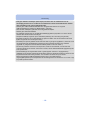 16
16
-
 17
17
-
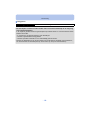 18
18
-
 19
19
-
 20
20
-
 21
21
-
 22
22
-
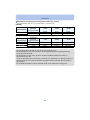 23
23
-
 24
24
-
 25
25
-
 26
26
-
 27
27
-
 28
28
-
 29
29
-
 30
30
-
 31
31
-
 32
32
-
 33
33
-
 34
34
-
 35
35
-
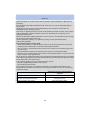 36
36
-
 37
37
-
 38
38
-
 39
39
-
 40
40
-
 41
41
-
 42
42
-
 43
43
-
 44
44
-
 45
45
-
 46
46
-
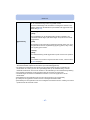 47
47
-
 48
48
-
 49
49
-
 50
50
-
 51
51
-
 52
52
-
 53
53
-
 54
54
-
 55
55
-
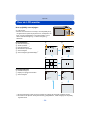 56
56
-
 57
57
-
 58
58
-
 59
59
-
 60
60
-
 61
61
-
 62
62
-
 63
63
-
 64
64
-
 65
65
-
 66
66
-
 67
67
-
 68
68
-
 69
69
-
 70
70
-
 71
71
-
 72
72
-
 73
73
-
 74
74
-
 75
75
-
 76
76
-
 77
77
-
 78
78
-
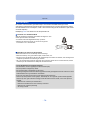 79
79
-
 80
80
-
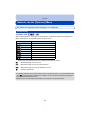 81
81
-
 82
82
-
 83
83
-
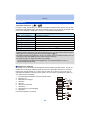 84
84
-
 85
85
-
 86
86
-
 87
87
-
 88
88
-
 89
89
-
 90
90
-
 91
91
-
 92
92
-
 93
93
-
 94
94
-
 95
95
-
 96
96
-
 97
97
-
 98
98
-
 99
99
-
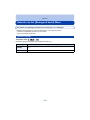 100
100
-
 101
101
-
 102
102
-
 103
103
-
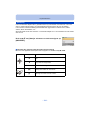 104
104
-
 105
105
-
 106
106
-
 107
107
-
 108
108
-
 109
109
-
 110
110
-
 111
111
-
 112
112
-
 113
113
-
 114
114
-
 115
115
-
 116
116
-
 117
117
-
 118
118
-
 119
119
-
 120
120
-
 121
121
-
 122
122
-
 123
123
-
 124
124
-
 125
125
-
 126
126
-
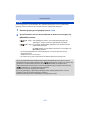 127
127
-
 128
128
-
 129
129
-
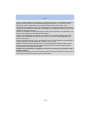 130
130
-
 131
131
-
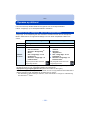 132
132
-
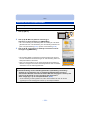 133
133
-
 134
134
-
 135
135
-
 136
136
-
 137
137
-
 138
138
-
 139
139
-
 140
140
-
 141
141
-
 142
142
-
 143
143
-
 144
144
-
 145
145
-
 146
146
-
 147
147
-
 148
148
-
 149
149
-
 150
150
-
 151
151
-
 152
152
-
 153
153
-
 154
154
-
 155
155
-
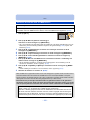 156
156
-
 157
157
-
 158
158
-
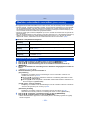 159
159
-
 160
160
-
 161
161
-
 162
162
-
 163
163
-
 164
164
-
 165
165
-
 166
166
-
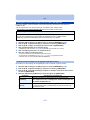 167
167
-
 168
168
-
 169
169
-
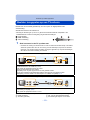 170
170
-
 171
171
-
 172
172
-
 173
173
-
 174
174
-
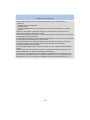 175
175
-
 176
176
-
 177
177
-
 178
178
-
 179
179
-
 180
180
-
 181
181
-
 182
182
-
 183
183
-
 184
184
-
 185
185
-
 186
186
-
 187
187
-
 188
188
-
 189
189
-
 190
190
-
 191
191
-
 192
192
-
 193
193
-
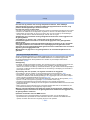 194
194
-
 195
195
-
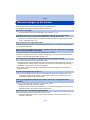 196
196
-
 197
197
-
 198
198
-
 199
199
-
 200
200
-
 201
201
-
 202
202
-
 203
203
-
 204
204
-
 205
205
-
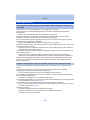 206
206
-
 207
207
-
 208
208
-
 209
209
-
 210
210
-
 211
211
-
 212
212
-
 213
213
-
 214
214
-
 215
215
-
 216
216
-
 217
217
-
 218
218
-
 219
219
-
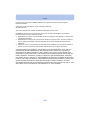 220
220
-
 221
221
-
 222
222
-
 223
223
Panasonic DMCSZ9EG de handleiding
- Type
- de handleiding
- Deze handleiding is ook geschikt voor
Gerelateerde papieren
-
Panasonic DMC-TZ57 Handleiding
-
Panasonic DMCTZ57EF de handleiding
-
Panasonic DMCSZ8EF Handleiding
-
Panasonic DMCXS3EG Handleiding
-
Panasonic DMCSZ3EG de handleiding
-
Panasonic DMCFX77EG Handleiding
-
Panasonic DMCFS14EG de handleiding
-
Panasonic DMCSZ5EB Handleiding
-
Panasonic DMCFS22EG Handleiding
-
Panasonic DMCSZ10EF de handleiding